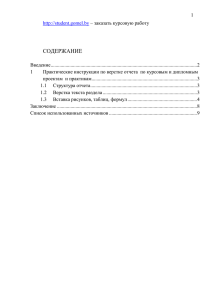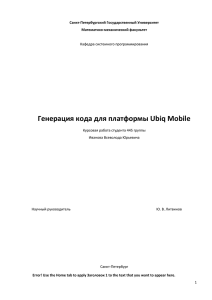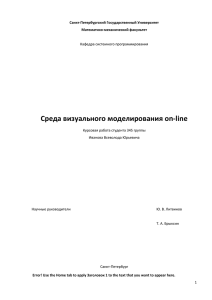2 арм «читатель
реклама
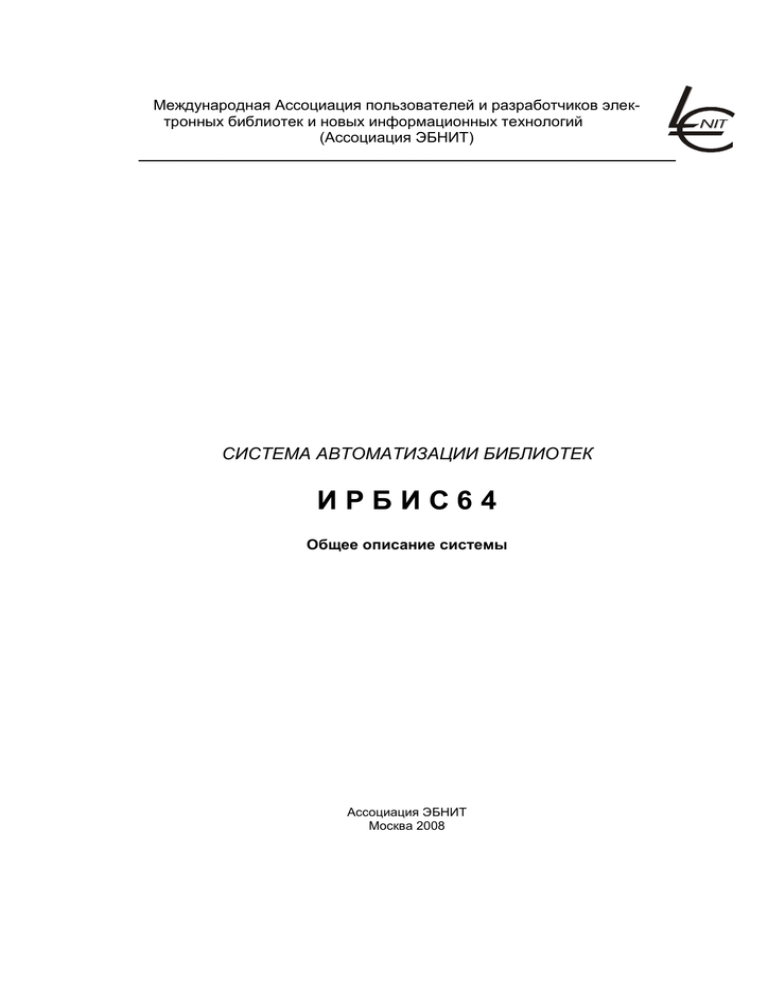
Международная Ассоциация пользователей и разработчиков электронных библиотек и новых информационных технологий
(Ассоциация ЭБНИТ)
______________________________________________________________
СИСТЕМА АВТОМАТИЗАЦИИ БИБЛИОТЕК
ИРБИС64
Общее описание системы
Ассоциация ЭБНИТ
Москва 2008
УДК 025:65.011.56
ББК 78.30
Система автоматизации библиотек ИРБИС64. Общее описание системы. — М.:ГПНТБ России, 2004. — 259 с.
Система автоматизации библиотек ИРБИС представляет собой типовое интегрированное решение в области автоматизации библиотечных
технологий и предназначена для использования в библиотеках любого
типа и профиля. Система полностью отвечает международным требованиям, предъявляемым к подобного рода системам, и поддерживает все
отечественные библиографические стандарты и форматы. Система позволяет описывать все виды изданий. Интерфейсы системы максимально
приближены к потребностям пользователя и легко осваиваются.
ISBN 5-85638-028-2
© Ассоциация ЭБНИТ, 2004-2008
ОГЛАВЛЕНИЕ
3
___________________________________________________________________
ОГЛАВЛЕНИЕ
1 ОСНОВНЫЕ СВЕДЕНИЯ ......................................................................... 13
1.1 Назначение ..................................................................................................................................... 13
1.2 Основные характеристики.......................................................................................................... 13
1.3 Программное и техническое обеспечение ................................................................................ 14
1.4 Информационное обеспечение ................................................................................................... 14
1.5 Установка и настройка системы................................................................................................ 15
1.6 Файловая структура баз данных ............................................................................................... 16
1.7 Состав документации ................................................................................................................... 17
2 АРМ «ЧИТАТЕЛЬ» ................................................................................... 18
2.1 Назначение и основные характеристики ................................................................................. 18
2.2 Общая характеристика пользовательского интерфейса....................................................... 18
2.2.1 Рабочая область СЛОВАРЬ .................................................................................................... 20
2.2.1.1 Рабочая область СЛОВАРЬ при поиске по Тематическому рубрикатору ................. 21
2.2.2 Рабочая область ТЕКУЩИЙ ЗАПРОС ................................................................................. 25
2.2.3 Рабочая область КОРОТКИЕ ОПИСАНИЯ ......................................................................... 27
2.2.4 Рабочая область ПОЛНОЕ ОПИСАНИЕ .............................................................................. 28
2.3 Режимы БАЗА ДАННЫХ ............................................................................................................ 31
2.3.1 Режим ОТКРЫТЬ .................................................................................................................... 31
2.3.2 Режим РЕГИСТРАЦИЯ .......................................................................................................... 31
2.3.3 Режим ВЫХОД........................................................................................................................ 33
2.4 Режимы ПОИСК ........................................................................................................................... 33
2.4.1 Режим ВИД ОСНОВНОГО ПОИСКА .................................................................................. 33
2.4.2 Режим «ДЛЯ ЧАЙНИКОВ» ................................................................................................... 34
2.4.3 Режим «ДЛЯ УМНИКОВ» ..................................................................................................... 34
2.4.4 Режим КОМПЛЕКСНЫЙ ПОИСК ........................................................................................ 35
2.4.5 Режим ПОСЛЕДОВАТЕЛЬНЫЙ ПОИСК ............................................................................ 37
2.4.6 Режим ПОИСК ПО СВЯЗИ .................................................................................................... 39
2.4.7 Режим ВЫПОЛНЕННЫЕ ЗАПРОСЫ ................................................................................... 40
2.4.8 Режим ПОСТОЯННЫЕ ЗАПРОСЫ ...................................................................................... 41
2.5 Режимы ПРОСМОТР ................................................................................................................... 42
2.5.1 Режим ТЕКУЩИЙ РЕЗУЛЬТАТ ПОИСКА ......................................................................... 42
2.5.2 Режим ФОРМАТ ПРОСМОТРА............................................................................................ 42
2.5.3 Режим ВНЕШНИЙ ОБЪЕКТ ................................................................................................. 42
2.5.4 Режим ЗАКАЗ .......................................................................................................................... 42
2.5.5 Режим СОРТИРОВКА ............................................................................................................ 42
2.5.6 Режим ПЕРЕХОД .................................................................................................................... 43
2.5.7 Режим ПЕРЕХОД ПО ОТМЕЧЕННЫМ ............................................................................... 43
2.5.8 Режим СНЯТЬ ВСЕ ОТМЕТКИ ............................................................................................ 43
2.5.9 Режим СВЯЗАННЫЕ ДОКУМЕНТЫ ................................................................................... 43
2.6 Режимы СЕРВИС ......................................................................................................................... 43
ОГЛАВЛЕНИЕ
4
___________________________________________________________________
2.6.1 Режим ПЕЧАТЬ ....................................................................................................................... 43
2.6.2 Режим ЭКСПОРТ .................................................................................................................... 45
2.6.3 Режим НАСТРОЙКА ИНТЕРФЕЙСА .................................................................................. 45
2.7 Режимы ПОМОЩЬ ...................................................................................................................... 46
3 АРМ "КАТАЛОГИЗАТОР" ........................................................................ 47
3.1 Назначение и основные характеристики ................................................................................. 47
3.2 Общая характеристика пользовательского интерфейса....................................................... 48
3.2.1 Рабочая область СЛОВАРЬ .................................................................................................... 49
3.2.2 Рабочая область РАБОЧИЙ ЛИСТ ........................................................................................ 50
3.2.2.1 Ввод с использованием меню-справочника .................................................................. 53
3.2.2.2 Ввод с использованием словаря ..................................................................................... 54
3.2.2.3 Ввод с использованием вложенного РЛ ........................................................................ 55
3.2.2.4 Ввод с использованием многострокового окна ............................................................ 57
3.2.2.5 Ввод с использованием Рубрикатора ГРНТИ ............................................................... 57
3.2.2.6 Ввод с использованием Авторитетных файлов, Алфавитно-предметного указателя к
УДК/ББК и Тезауруса ............................................................................................................................... 58
3.2.2.7 Групповой ввод повторяющихся элементов данных ................................................... 64
3.2.2.8 Ввод с использованием оперативных меню-справочников ......................................... 65
3.2.2.9 Ввод с использованием ИРБИС-Навигатора ................................................................ 66
3.2.3 Рабочая область КОРОТКИЕ ОПИСАНИЯ ......................................................................... 66
3.2.4 Рабочая область ПОЛНОЕ ОПИСАНИЕ .............................................................................. 67
3.3 Режимы БАЗА ДАННЫХ ............................................................................................................ 68
3.3.1 Режим ОТКРЫТЬ .................................................................................................................... 68
3.3.2 Режим ИСХОДНЫЕ ДОКУМЕНТЫ ..................................................................................... 68
3.3.3 Режим ВЫХОД........................................................................................................................ 69
3.4 Режимы КОРРЕКТИРОВКА ...................................................................................................... 69
3.4.1 Режим НОВЫЙ ....................................................................................................................... 69
3.4.2 Режим СОХРАНИТЬ .............................................................................................................. 69
3.4.3 Режим ОТМЕНИТЬ ................................................................................................................ 69
3.4.4 Режим ПЕРЕХОД .................................................................................................................... 69
3.4.5 Режим ПЕРЕХОД ПО ОТМЕЧЕННЫМ ............................................................................... 70
3.4.6 Режим ОТМЕТИТЬ ВСЕ УДАЛЕННЫЕ .............................................................................. 70
3.4.7 Режим СНЯТЬ ВСЕ ОТМЕТКИ ............................................................................................ 70
3.4.8 Режим РАБОЧИЙ ЛИСТ ВВОДА ......................................................................................... 70
3.4.9 Режим НОВЫЙ ИЗ ТЕКУЩЕГО ........................................................................................... 70
3.4.10 Режим ЗНАЧЕНИЯ ПО УМОЛЧАНИЮ ............................................................................ 71
3.4.11 Режим ПЕЧАТЬ КК .............................................................................................................. 71
3.4.12 Режим ДОБАВИТЬ ЭЛЕМЕНТ В РЛ .................................................................................. 73
3.4.13 Режим ОЧИСТИТЬ ............................................................................................................... 74
3.4.14 Режим УДАЛИТЬ ................................................................................................................ 74
3.4.15 Режим КОРРЕКТИРОВКА ПО СЛОВАРЮ ....................................................................... 74
3.4.16 Режим ГЛОБАЛЬНАЯ .......................................................................................................... 75
3.5 Режимы ПОИСК ........................................................................................................................... 77
3.5.1 Режим ПОИСК ПО СЛОВАРЮ/РУБРИКАТОРУ ............................................................... 77
3.5.2 Режим КОМПЛЕКСНЫЙ ПОИСК ........................................................................................ 78
3.5.3 Режим ДЛЯ «УМНИКОВ» ..................................................................................................... 78
3.5.4 Режим ПОСЛЕДОВАТЕЛЬНЫЙ ПОИСК ............................................................................ 79
3.5.5 Режим ПОИСК ПО СВЯЗИ .................................................................................................... 79
3.5.6 Режим ВИД ОСНОВНОГО СЛОВАРЯ................................................................................. 79
3.5.7 Режим ОТБОР ПО ОСНОВНОМУ СЛОВАРЮ ................................................................... 79
ОГЛАВЛЕНИЕ
5
___________________________________________________________________
3.6 Режимы ПРОСМОТР ................................................................................................................... 79
3.6.1 Режим ОПЕРАТИВНЫЙ ПРОСМОТР КОРРЕКТИРУЕМОГО ......................................... 80
3.6.2 Режим ВНЕШНИЙ ОБЪЕКТ ................................................................................................. 80
3.6.3 Режим СВЯЗАННЫЕ ДОКУМЕНТЫ ................................................................................... 80
3.6.4 Режим ФОРМАТ ПРОСМОТРА............................................................................................ 80
3.6.5 Режим АРХИВ ......................................................................................................................... 80
3.7 Режимы СЕРВИС ......................................................................................................................... 81
3.7.1 Режим ПЕЧАТЬ ....................................................................................................................... 81
3.7.2 Режим ПЕЧАТЬ ТЕКУЩЕГО ................................................................................................ 84
3.7.3 Режим ЭКСПОРТ .................................................................................................................... 84
3.7.4 Режим КОПИРОВАНИЕ ........................................................................................................ 86
3.7.5 Режим ИМПОРТ ..................................................................................................................... 88
3.7.6 Режим ИМПОРТ ИЗ ЛИБНЕТ ............................................................................................... 89
3.7.7 Режим ИМПОРТ ИЗ WEB-ИРБИС ....................................................................................... 90
3.7.8 Режим ИМПОРТ ИЗ Z-РЕСУРСОВ ...................................................................................... 91
3.7.9 Режим ПЕРЕДАТЬ ВО ВНЕШНИЕ РЕСУРСЫ ................................................................... 93
3.7.10 Режим СТАТИСТИКА ......................................................................................................... 93
3.7.11 Режим СТАТ.ФОРМЫ.......................................................................................................... 95
3.7.12 Режим КОПИРОВАТЬ В БУФЕРНУЮ ЗАПИСЬ .............................................................. 96
3.7.13 Режим БУФЕРНАЯ ЗАПИСЬ .............................................................................................. 96
3.7.14 Режим ВСТАВИТЬ ИЗ БУФЕРНОЙ ЗАПИСИ .................................................................. 97
3.7.15 Режим ВСТАВИТЬ ИЗ ИМПОРТ.ЗАПИСИ ....................................................................... 97
3.7.16 Режим НАСТРОЙКА ПАРАМЕТРОВ ................................................................................ 97
3.7.17 Режим НАСТРОЙКА ИНТЕРФЕЙСА ................................................................................ 99
3.7.18 Режим ВИРТУАЛЬНАЯ КЛАВИАТУРА ........................................................................... 99
3.7.19 Режим ОРФОГРАФИЯ ....................................................................................................... 100
3.7.20 Режим АВТОСЕРВИС ........................................................................................................ 100
3.7.21 Режим ОБНОВИТЬ КОНТЕКСТ ....................................................................................... 101
3.8 Режимы ПОМОЩЬ .................................................................................................................... 101
3.8.1 Режим ПОЛНАЯ ИНСТРУКЦИЯ ....................................................................................... 101
3.8.2 Режим ТЕКУЩИЙ ЭЛЕМЕНТ ВВОДА ............................................................................. 101
3.8.3 Режим ТЕКУЩИЙ ЭЛЕМЕНТ ИНТЕРФЕЙСА ................................................................ 101
3.9 Оперативные режимы ............................................................................................................... 101
3.10 Подключение режимов пользователя ................................................................................... 104
4 АРМ «КНИГОВЫДАЧА» ........................................................................ 106
4.1.Назначение и основные характеристики ............................................................................... 106
4.2 Общая характеристика пользовательского интерфейса..................................................... 106
4.2.1 Рабочая область СЛОВАРЬ .................................................................................................. 108
4.2.2 Рабочая область ЧИТАТЕЛЬ ............................................................................................... 109
4.2.3 Рабочая область ЗАКАЗЫ .................................................................................................... 117
4.3 Режимы ЧИТАТЕЛИ ................................................................................................................. 121
4.3.1 Режим ВИД ПОИСКА .......................................................................................................... 121
4.3.2 Режим ВОЗВРАТ .................................................................................................................. 121
4.3.3 Режим ВЫДАЧА БЕЗ ЗАКАЗА ........................................................................................... 121
4.3.4 Режим ВЫДАЧА БЕЗ ЭК ..................................................................................................... 121
4.3.5 Режим ПРОДЛИТЬ ............................................................................................................... 122
4.3.6 Режим ПОСЕЩЕНИЕ ........................................................................................................... 122
4.3.7 Режим ОЧИСТИТЬ ............................................................................................................... 122
4.3.8 Режим ПЕЧАТЬ ..................................................................................................................... 122
ОГЛАВЛЕНИЕ
6
___________________________________________________________________
4.3.9 Режим ВОЗВРАТ НА БРОНЕПОЛКУ ................................................................................ 122
4.3.10 Режим КОРРЕКТИРОВКА ЗАПИСИ ЧИТАТЕЛЯ .......................................................... 122
4.3.11 Режим ОФОРМЛЕНИЕ УТЕРЯННЫХ ЭКЗЕМПЛЯРОВ .............................................. 122
4.3.12 Режим ПЛАТНЫЕ УСЛУГИ ............................................................................................. 122
4.3.13 Режим ПЕРЕХОД ................................................................................................................ 125
4.3.14 Режим ФОРМАТ ПРОСМОТРА ........................................................................................ 125
4.3.15 Режим ФОТО ....................................................................................................................... 125
4.3.16 Режим ОСВОБОДИТЬ ........................................................................................................ 125
4.3.17 Режим ОБНОВИТЬ ............................................................................................................. 126
4.3.18 Режим ВЫХОД.................................................................................................................... 126
4.4 Режимы ЗАКАЗЫ ....................................................................................................................... 126
4.4.1 Режим ВЫПОЛНИТЬ ........................................................................................................... 126
4.4.2 Режим ВЫПОЛНИТЬ ЗАКАЗ НА БРОНЕПОЛКУ............................................................ 126
4.4.3 Режим ПЕЧАТЬ..................................................................................................................... 126
4.4.4 Режим УДАЛИТЬ ................................................................................................................ 126
4.4.5 Режим ОБНОВИТЬ ............................................................................................................... 126
4.4.6 Режим ФОРМАТ ПРОСМОТРА.......................................................................................... 126
4.4.7 Режим ФОТО ......................................................................................................................... 126
4.4.8 Режим ОПИСАНИЕ НОВОГО ЭКЗЕМПЛЯРА ДЛЯ ВЫДАЧИ ...................................... 127
4.4.9 Режим ВЫПОЛНЕННЫЕ ЗАКАЗЫ .................................................................................... 127
4.5 Режимы СЕРВИС ....................................................................................................................... 128
4.5.1 Режим СПИСОК ДОЛЖНИКОВ/ЗАДОЛЖЕННОЙ ЛИТЕРАТУРЫ .............................. 128
4.5.2 Режим ВЫДАЧА/ВОЗВРАТ ПО ШТРИХ-КОДАМ .......................................................... 130
4.5.3 Режим СТАТИСТИКА СПРОСА ........................................................................................ 133
4.5.4 РЕЖИМ СТАТ.ФОРМЫ ...................................................................................................... 135
4.5.5 Режим КОНТРОЛЬ СИСТЕМЫ КНИГОВЫДАЧИ ........................................................... 135
4.5.6 Режим НАСТРОЙКА ПАРАМЕТРОВ ................................................................................ 137
4.5.7 Режим НАСТРОЙКА ИНТЕРФЕЙСА ................................................................................ 139
4.6 Режимы ПОМОЩЬ .................................................................................................................... 140
4.6.1 Режим ПОЛНАЯ ИНСТРУКЦИЯ ....................................................................................... 140
4.6.2 Режим ТЕКУЩИЙ ЭЛЕМЕНТ ИНТЕРФЕЙСА ................................................................ 140
5 АРМ "АДМИНИСТРАТОР"..................................................................... 141
5.1 Назначение и общая характеристика пользовательского интерфейса ............................ 141
5.2 Основные режимы работы........................................................................................................ 141
5.2.1 Режимы БАЗА ДАННЫХ ..................................................................................................... 142
5.2.1.1 Режим ОТКРЫТЬ .......................................................................................................... 142
5.2.1.2 Режим НОВАЯ .............................................................................................................. 142
5.2.1.3 Режим ОПУСТОШИТЬ ................................................................................................ 143
5.2.1.4 Режим УДАЛИТЬ .......................................................................................................... 144
5.2.1.5 Режим ЗАКРЫТЬ .......................................................................................................... 144
5.2.1.6 Режимы ИМПОРТ/ЭКСПОРТ/КОПИРОВАТЬ .......................................................... 144
5.2.1.7 Режим СНЯТЬ БЛОКИРОВКУ .................................................................................... 144
5.2.1.8 Режим ОПРОС СОСТОЯНИЯ ..................................................................................... 145
5.2.1.9 Режим ВЫХОД .............................................................................................................. 145
5.2.2 Режимы АКТУАЛИЗАЦИЯ ................................................................................................. 145
5.2.2.1 Режим АКТУАЛИЗИРОВАТЬ СЛОВАРЬ .................................................................. 145
5.2.2.2 Режим СОЗДАТЬ СЛОВАРЬ ЗАНОВО ...................................................................... 145
5.2.2.3 Режим РЕОРГАНИЗОВАТЬ СЛОВАРЬ ..................................................................... 146
5.2.2.4 Режим РЕОРГАНИЗОВАТЬ ФАЙЛ ДОКУМЕНТОВ ............................................... 147
5.2.3 Меню СЕРВИС...................................................................................................................... 147
5.2.3.1 Режим КОПИРОВАТЬ ФАЙЛ ДОКУМЕНТОВ ........................................................ 147
ОГЛАВЛЕНИЕ
7
___________________________________________________________________
5.2.3.2 Режим ВОССТАНОВИТЬ ФАЙЛ ДОКУМЕНТОВ ................................................... 147
5.2.3.3 Режимы СПИСОК УДАЛЕННЫХ / СПИСОК НЕАКТУАЛИЗИРОВАННЫХ /
СПИСОК ЗАБЛОКИРОВАННЫХ ........................................................................................................ 148
5.2.3.4 Режим ДИАГНОСТИКА ФАЙЛА ДОКУМЕНТОВ .................................................. 148
5.2.3.5 Режим ВЫПОЛНИТЬ ПАКЕТНОЕ ЗАДАНИЕ ......................................................... 149
5.2.4 Режимы ОПЦИИ ................................................................................................................... 154
5.2.5 Режимы ИНСТРУМЕНТЫ ................................................................................................... 154
5.3 Рекомендации по восстановлению БД в случае ее разрушения ........................................ 155
6 АРМ «КОМПЛЕКТАТОР» ....................................................................... 156
6.1 Назначение и основные характеристики ............................................................................... 156
6.2 Общая характеристика пользовательского интерфейса..................................................... 156
Рабочая область – нижняя (большая) часть интерфейса. ........................................................... 158
6.2.1 Область управления .............................................................................................................. 158
6.2.2 Рабочая область ..................................................................................................................... 158
6.2.2.1 Область словаря ............................................................................................................. 159
6.2.2.2 Область связанных записей .......................................................................................... 160
6.3 Режимы обработки ..................................................................................................................... 161
6.3.1 Режимы обработки задачи ЗАКАЗ ...................................................................................... 161
6.3.2 Режимы обработки задачи ПОСТУПЛЕНИЕ ..................................................................... 164
6.3.2.1 Реистрация поступления новой партии книг .............................................................. 166
6.3.3 Режимы обработки задачи ВЫБЫТИЕ ............................................................................... 167
6.3.3.1 Операции выбытия ........................................................................................................ 167
6.3.3.2 Мастер списания............................................................................................................ 169
6.3.4 Режимы обработки задачи ПОДПИСКА ............................................................................ 172
6.3.4.1 Работа с каталогом подписки периодических изданий ............................................. 173
6.4 Сервисные функции ................................................................................................................... 174
6.4.1 Ввод/корректировка записей................................................................................................ 174
6.4.2 Выходные формы .................................................................................................................. 175
6.4.3 Перенос в электронный каталог .......................................................................................... 177
6.4.3.1 Перенос описаний книг в электронный каталог ......................................................... 177
6.4.3.2 Перенос описаний журналов в электронный каталог ................................................ 180
6.4.4 Глобальная корректировка ................................................................................................... 182
6.4.5 Просмотр протокола ............................................................................................................. 182
6.4.6 Копирование текущего документа ...................................................................................... 183
6.4.7 Копировать отмеченные в список ....................................................................................... 184
6.4.8 Настройка параметров .......................................................................................................... 184
6.4.9 Проверка фонда ..................................................................................................................... 184
6.4.10 Статистика ........................................................................................................................... 186
6.4.11 Обновление контекста ........................................................................................................ 186
7 TCP/IP СЕРВЕР БД ИРБИС64 ............................................................... 187
ПРИЛОЖЕНИЕ 1. ПАРАМЕТРЫ НАСТРОЙКИ СИСТЕМЫ ................... 192
ПРИЛОЖЕНИЕ 2. СТРУКТУРА ТЕКСТОВОГО ФАЙЛА ДОКУМЕНТОВ 268
ПРИЛОЖЕНИЕ 3. СПРАВОЧНИКИ И ИХ СТРУКТУРА........................... 269
ОГЛАВЛЕНИЕ
8
___________________________________________________________________
ПРИЛОЖЕНИЕ 4. ЯЗЫК ФОРМАТИРОВАНИЯ ДАННЫХ. РЕДАКТОР
ФОРМАТОВ .......................................................................................................... 274
1. Общие сведения............................................................................................................................. 274
2 Команды вывода полей ................................................................................................................ 275
2.1 Команда вывода поля .............................................................................................................. 275
2.2 Команда вывода подполя ........................................................................................................ 276
2.3 Вывод фрагмента поля или подполя ...................................................................................... 276
2.4 Команда вывода MFN .............................................................................................................. 277
3 Команды режима вывода ............................................................................................................. 278
4 Команды горизонтального и вертикального размещения .................................................... 279
5 Литералы ......................................................................................................................................... 280
6 Команды фиктивного вывода поля ........................................................................................... 282
7 Выражения ...................................................................................................................................... 283
7.1 Числовые выражения ............................................................................................................... 284
7.2 Строковые выражения ............................................................................................................. 285
7.3 Логические выражения. ........................................................................................................... 285
8 Функции .......................................................................................................................................... 287
8.1 Числовые функции ................................................................................................................... 288
8.1.1. Функция VAL(формат) ................................................................................................... 288
8.1.2 Функция RSUM(формат) ................................................................................................. 288
8.1.3 Функция RMIN(формат) .................................................................................................. 289
8.1.4 Функция RMAX(формат) ................................................................................................ 289
8.1.5 Функция RAVR(формат) ................................................................................................. 290
8.1.6 Функция L(формат) .......................................................................................................... 290
8.2 Строковые функции ................................................................................................................. 290
8.2.1 Функция F(выр-1,выр-2,выр-3) ....................................................................................... 290
8.2.2 Функция REF(выражение,формат) ................................................................................. 291
8.2.3 Функция S(формат) .......................................................................................................... 292
8.2.4 Подключение программ к формату (форматные выходы) ........................................... 292
8.3 Логические функции ................................................................................................................ 315
8.3.1 Функция Р(команда вывода поля/подполя) ................................................................... 315
8.3.2 Функция A(команда вывода поля/подполя) ................................................................... 316
9 Команда IF ...................................................................................................................................... 316
10 Повторяющиеся группы ............................................................................................................. 317
11 Использование команд (тэгов) RTF и HTML ......................................................................... 319
12 Форматы для формально-логического контроля (ФЛК) ..................................................... 321
13 Форматы с переменными метками .......................................................................................... 322
14 Список и назначение форматов системы ИРБИС ................................................................. 322
15 Ошибки, возникающие при обработке формата. .................................................................. 329
16 Редактор форматов ...................................................................................................................... 331
16.1 Общая характеристика пользовательского интерфейса ..................................................... 331
ОГЛАВЛЕНИЕ
9
___________________________________________________________________
16.2 Режимы ФАЙЛ ....................................................................................................................... 334
16.2.1 Режим СОЗДАТЬ............................................................................................................ 334
16.2.2 Режим ОТКРЫТЬ ........................................................................................................... 334
16.2.3 Режим ЗАКРЫТЬ ........................................................................................................... 334
16.2.4 Режим СОХРАНИТЬ ..................................................................................................... 334
16.2.5 Режим СОХРАНИТЬ КАК… ........................................................................................ 334
16.2.6 Режим ДОБАВИТЬ В СПРАВОЧНИК ......................................................................... 334
16.2.7 Режим БАЗА ДАННЫХ… ............................................................................................. 334
16.2.8 Режим СПИСОК ШАБЛОН-ФОРМАТОВ… .............................................................. 334
16.2.9 Режим СПИСОК ФОРМАТОВ… ................................................................................. 334
16.2.10 Режим СПИСОК ПОЛЕЙ/ПОДПОЛЕЙ… ................................................................. 335
16.2.11 Режим INI-ФАЙЛ… ..................................................................................................... 335
16.2.12 Режим ВЫХОД ............................................................................................................. 335
16.3 Режимы РЕДАКТИРОВАНИЕ.............................................................................................. 335
16.3.1 Режим ОТМЕНИТЬ ВВОД ............................................................................................ 335
16.3.2 Режим ВЕРНУТЬ ВВОД ................................................................................................ 335
16.3.3 Режим ВЫРЕЗАТЬ ......................................................................................................... 335
16.3.4 Режим КОПИРОВАТЬ ................................................................................................... 335
16.3.5 Режим ВСТАВИТЬ......................................................................................................... 335
16.3.6 Режим УДАЛИТЬ ........................................................................................................... 335
16.3.7 Режим ВЫДЕЛИТЬ ВСЕ ............................................................................................... 336
16.3.8 Режим ВСТАВИТЬ ШАБЛОН-ФОРМАТ .................................................................... 336
16.3.9 Режим ВСТАВИТЬ ВЛОЖЕННЫЙ ФОРМАТ… ....................................................... 336
16.3.10 Режим ВСТАВИТЬ ИЗ ФАЙЛА… ............................................................................. 336
16.3.11 Режим ШАБЛОН RTF-ФОРМАТА ............................................................................ 336
16.3.12 Режим НАЙТИ… ......................................................................................................... 336
16.3.13 Режим ЗАМЕНИТЬ… .................................................................................................. 336
16.4 Режимы ВИД .......................................................................................................................... 336
16.4.1 Режим УСТАНОВИТЬ ФОРМАТ… ............................................................................. 336
16.4.2 Режим РАЗБИЕНИЕ НА СТРОКИ ............................................................................... 336
16.5 Режимы СЕРВИС ................................................................................................................... 337
16.5.1 Режим МАРКЕР НАЧАЛА ФОРМАТА ....................................................................... 337
16.5.2 Режим МАРКЕР КОНЦА ФОРМАТА ......................................................................... 337
16.5.3 Режим ПОДСКАЗЧИК-ПОЛЕЙ/ПОДПОЛЕЙ ............................................................ 337
16.5.4 Режим ПОДСКАЗЧИК-КОНСТРУКЦИЙ ВВОДА ..................................................... 337
16.5.5 Режим АВТОФОРМАТИРОВАНИЕ ............................................................................ 337
16.5.6 Режим ВЫПОЛНИТЬ ФОРМАТИРОВАНИЕ ............................................................. 337
16.5.7 Режим НАСТРОЙКА ..................................................................................................... 337
ПРИЛОЖЕНИЕ 5. ТАБЛИЦЫ ВЫБОРА ПОЛЕЙ (ТВП) ......................... 339
1 Общие сведения.............................................................................................................................. 339
2 Параметры ТВП ............................................................................................................................. 339
2.1 Формат выборки данных ......................................................................................................... 340
2.2 Методы индексирования ......................................................................................................... 340
2.2.1 Метод индексирования 0 ................................................................................................. 340
2.2.2 Метод индексирования 1 ................................................................................................. 340
2.2.3 Метод индексирования 2 ................................................................................................. 341
2.2.4 Метод индексирования 3 ................................................................................................. 341
2.2.5 Метод индексирования 4 ................................................................................................. 341
2.2.6 Методы индексирования 5, 6, 7, 8................................................................................... 342
2.3 Идентификатор поля ................................................................................................................ 342
3 ТВП для инвертированного файла............................................................................................. 342
ОГЛАВЛЕНИЕ
10
___________________________________________________________________
ПРИЛОЖЕНИЕ 6. СЦЕНАРИИ ПОИСКА. РЕДАКТОР INI-ФАЙЛОВ И
СЦЕНАРИЕВ ПОИСКА......................................................................................... 345
1 Общие сведения.............................................................................................................................. 345
2 Поиски по словарю ........................................................................................................................ 345
3 Контекстные уточнения для поиска "Ключевые слова" ....................................................... 349
4 Поиски по связи ............................................................................................................................. 350
5 Комплексный и Последовательный поиски ............................................................................. 351
6 Поиски "Для чайников" и "Для умников" .............................................................................. 351
7 Дополнительные параметры сценария поиска ........................................................................ 353
8 Специальные сценарии поиска ................................................................................................... 353
9. Редактор INI-файлов и сценариев поиска................................................................................ 358
ПРИЛОЖЕНИЕ 7. ЯЗЫК ПАКЕТНОЙ КОРРЕКТИРОВКИ ...................... 361
1. Общие сведения............................................................................................................................. 361
2 Создание файла задания ............................................................................................................... 361
3 Структура файла задания ............................................................................................................ 362
4 Операторы корректировки .......................................................................................................... 363
4.1 Оператор ADD .......................................................................................................................... 363
4.2 Оператор REP ........................................................................................................................... 364
4.3 Оператор CHA/CHAC .............................................................................................................. 364
4.4 Оператор DEL .......................................................................................................................... 365
4.5 Оператор DELR ........................................................................................................................ 365
4.6 Оператор UNDEL ..................................................................................................................... 365
4.7 Оператор CORREC .................................................................................................................. 365
4.8 Оператор NEWMFN................................................................................................................. 366
4.9 Оператор END .......................................................................................................................... 366
4.10 Оператор IF ............................................................................................................................. 366
4.11 Оператор FI ............................................................................................................................. 366
4.12 Оператор ALL ........................................................................................................................ 366
4.13 Оператор EMPTY ................................................................................................................... 366
4.14 Оператор REPEAT ................................................................................................................. 366
4.15 Оператор UNTIL .................................................................................................................... 367
4.16 Оператор // .............................................................................................................................. 367
5 Примеры составления заданий на пакетную корректировку ............................................... 367
ПРИЛОЖЕНИЕ 8. РЕДАКТОР РЛ И СПРАВОЧНИКОВ ......................... 372
1. Общие сведения............................................................................................................................. 372
2. Режимы главного меню ФАЙЛ .................................................................................................. 372
2.1. Новый ....................................................................................................................................... 372
2.2. Открыть .................................................................................................................................... 373
ОГЛАВЛЕНИЕ
11
___________________________________________________________________
2.2. Сохранить ................................................................................................................................ 373
2.3. Сохранить как .......................................................................................................................... 373
2.4. Добавить в справочник ........................................................................................................... 373
2.5. Файл описания полей .............................................................................................................. 373
3. Режимы главного меню СТРОКИ ............................................................................................. 373
3.1. Вставить новую строку после ................................................................................................ 373
3.2. Вставить новую строку перед ................................................................................................ 373
3.3. Удалить строку ........................................................................................................................ 373
3.4. Копировать строку в буфер .................................................................................................... 373
3.5. Вставить строки из буфера ..................................................................................................... 373
3.6. Очистить буфер строк............................................................................................................. 373
4. Режимы главного меню СТРАНИЦЫ ...................................................................................... 374
4.1. Вставить новую страницу ...................................................................................................... 374
4.2. Вставить вложенный РЛ ......................................................................................................... 374
4.3. Удалить страницу.................................................................................................................... 374
4.4. Копировать страницу .............................................................................................................. 374
4.5. Вставить страницу .................................................................................................................. 374
5. Редактирование РЛ полей ........................................................................................................... 375
5.1. Содержимое столбцов РЛ полей ............................................................................................ 375
5.2. Средства корректировки РЛ полей ........................................................................................ 380
6. Редактирование РЛ подполей ..................................................................................................... 380
7. Редактирование справочников .................................................................................................. 381
8. Редактирование таблиц выбора полей ..................................................................................... 381
ПРИЛОЖЕНИЕ 9. ГЕНЕРАТОР ВЫХОДНЫХ ТАБЛИЧНЫХ ФОРМ .... 381
1. Общие сведения............................................................................................................................. 381
2 Файловая структура табличных форм ...................................................................................... 382
3 Методика создания табличных форм ........................................................................................ 383
ПРИЛОЖЕНИЕ 10. МЕТОДИКА ПОДКЛЮЧЕНИЯ ТАБЛИЧНЫХ ФОРМ В
АРМ "КОМПЛЕКТАТОР" ..................................................................................... 385
Последовательность действий для формирования новой таблицы в АРМ "Комплектатор"
можно предложить следующую: ............................................................................................................ 388
ПРИЛОЖЕНИЕ 11. РЕДАКТОР ILF-ФАЙЛОВ ......................................... 388
ПРИЛОЖЕНИЕ 12. ИНСТРУКЦИЯ ПО СОЗДАНИЮ ЗАДАНИЙ ДЛЯ
ФОРМИРОВАНИЯ СТАТИСТИЧЕСКИХ ФОРМ. ............................................... 391
ПРИЛОЖЕНИЕ 13. ВНУТРЕННИЕ ДВОИЧНЫЕ РЕСУРСЫ .................. 397
ПРИЛОЖЕНИЕ 14. ВНЕШНИЕ ОБЪЕКТЫ ............................................. 400
ОГЛАВЛЕНИЕ
12
___________________________________________________________________
ПРИЛОЖЕНИЕ 15. АВТОВВОД ............................................................... 401
ПРИЛОЖЕНИЕ 16. ГЛОБАЛЬНАЯ КОРРЕКТИРОВКА В АРМЕ
АДМИНИСТРАТОР............................................................................................... 402
Error! Use the Home tab to apply Заголовок 1 to the text that you want to
appear here.
13
___________________________________________________________________
ИРБИС – это так же необходимо,
как уметь читать,
и так же просто,
как взять с полки книгу.
_____________________________________________________
1 ОСНОВНЫЕ СВЕДЕНИЯ
1.1 Назначение
Система автоматизации библиотек ИРБИС представляет собой типовое
интегрированное решение для автоматизации библиотечных технологий и
предназначена для использования в библиотеках любого типа и профиля.
1.2 Основные характеристики
Система полностью совместима с российским и международными форматами
представления
библиографических
данных
RUSMARC/UNIMARC/MARC21 на основе средств двухсторонней конверсии
данных.
Система позволяет создавать и поддерживать любое количество баз
данных, составляющих Электронный каталог (ЭК) или представляющих собой
проблемно-ориентированные библиографические базы данных (БД).
Система предлагает технологию автоматического формирования словарей, на основе которых реализуется быстрый поиск по любым элементам описания и их сочетаниям.
Средства каталогизации позволяют обрабатывать и описывать любые
виды изданий, включая нетрадиционные, такие как аудио- и видеоматериалы,
компьютерные файлы и программы, картографические материалы, ноты и т.д.
Система предлагает средства для заимствования готовых библиографических описаний из корпоративных ресурсов через Интернет.
Система поддерживает традиционные "бумажные" технологии, предоставляя возможности для получения широкого спектра выходных форм: начиная с листов заказа и книги суммарного учета и кончая указателями и всеми видами каталожных карточек.
Система предлагает средства для ведения и использования Авторитетных файлов, баз данных УДК, ББК, ГРНТИ и Тезауруса.
Система включает технологии, ориентированные на использование
штрих-кодов и радиометок на экземплярах изданий и читательских билетах.
Система включает средства, которые позволяют использовать в качестве
иллюстративного материала любые внешние по отношению к библиографическому документу объекты, такие как полные тексты, графика, таблицы, аудио- и
видеоматериалы, а также ресурсы Интернет.
Система поддерживает многоязычие (т.е. ввод данных на любых языках)
на основе UNICODE.
Error! Use the Home tab to apply Заголовок 1 to the text that you want to
appear here.
14
___________________________________________________________________
Система предлагает средства для перевода пользовательских интерфейсов на другие языки.
Система предлагает большой набор сервисных средств, обеспечивающих удобство и наглядность пользовательских интерфейсов, упрощающих процесс ввода, исключающих ошибки и дублирование информации.
Система обладает широкими возможностями для адаптации ее к условиям работы конкретной библиотеки на основе инструментальных средств
настройки и профилей пользователей.
В состав системы входят следующие модули и автоматизированные рабочие места (АРМ):
TCP/IP Сервер баз данных ИРБИС64, включающий средства мониторинга выполняемых процессов, авторизации пользователей и протоколирования их действий;
АРМ «АДМИНИСТРАТОР» - рабочее место специалиста, выполняющего
системные операции над базами данных в целом, направленные на поддержание их в актуальном и сохранном состоянии;
АРМ «КАТАЛОГИЗАТОР» - рабочее место библиотечного работника,
выполняющего функции по формированию (пополнению и корректировке)
Электронного каталога и других БД системы;
АРМ «КОМПЛЕКТАТОР» - рабочее место библиотечного работника, выполняющего функции по комплектованию и учету фондов библиотеки на основе
ведения специальной базы данных;
АРМ «ЧИТАТЕЛЬ» - рабочее место конечного пользователя Электронного каталога, предназначенное для всеобъемлющего поиска в Электронном каталоге, просмотра/печати найденной информации и формирования заказа на
выдачу найденной литературы;
АРМ «КНИГОВЫДАЧА» - рабочее место библиотечного работника, выполняющего функции по выдаче и возврату литературы;
АРМ «КНИГООБЕСПЕЧЕННОСТЬ» - модуль для решения задачи книгообеспеченности для вузовских библиотек.
1.3 Программное и техническое обеспечение
Система работает в архитектуре клиент-сервер, обеспечивая взаимодействие клиентских приложений (пользовательских АРМов) и сервера БД на основе протокола TCP/IP как в локальных, так и в глобальных сетях.
Оригинальное программное обеспечение написано на Delphi.
Платформой для клиентских мест и сервера является операционная система Windows 2000/ХР/NT и выше.
1.4 Информационное обеспечение
Информационную основу системы составляют следующие базы данных
(БД):
База данных Комплектования (CMPL) - содержит предварительные (краткие) библиографические описания литературы, планируемой для приобретения, данные для заказа и подписки, реквизиты издающих, распространяющих и
книготорговых организаций, сведения о поступающих партиях литературы;
База данных Электронного каталога (в общем случае таковых может
быть любое количество) - содержит библиографическое и технологическое
Error! Use the Home tab to apply Заголовок 1 to the text that you want to
appear here.
15
___________________________________________________________________
(специальное) описание литературы по фонду библиотеки. Имя первой (или
единственной) БД Электронного каталога - IBIS;
База данных Читателей (RDR) - содержит реквизиты зарегистрированных
читателей и сведения о выдаче/возврате литературы;
База данных Заказов (RQST) - содержит очередь текущих заказов на выдачу литературы и записи бронирования;
Системная база данных (HELP) - содержит основной Тематический классификатор системы (Рубрикатор ГРНТИ);
Базы данных Авторитетных файлов «Коллективные авторы» (ATHRC),
«Индивидуальные авторы» (ATHRA), «Предметные заголовки» (ATHRS), алфавитно-предметного указателя к УДК (ATHRU) и алфавитно-предметного указателя к ББК (ATHRB);
Базы данных УДК (RSUDC) и ББК (RSBBK);
База данных Тезауруса (TEZ);
База данных подписного каталога периодических изданий (POST);
База данных издательского каталога книг (PODB);
База данных учебного плана для задачи книгообеспеченности (VUZ).
Внутрисистемный формат библиографических данных базируется на
форматах UNIMARC/RUSMARC.
1.5 Установка и настройка системы
Система поставляется в виде дистрибутивного материала на компактдиске. Для установки системы служит программа SETUP64.EXE.
Система использует сетевой протокол TCP/IP, поэтому предварительно
следует обеспечить его поддержку на всех машинах, на которых система будет
функционировать.
Установка системы осуществляется в два этапа.
На первом этапе устанавливается TCP/IP сервер БД ИРБИС64, для чего
необходимо выполнить соответствующий режим программы установки - СЕРВЕР ИРБИС64. При этом необходимо задать полный путь для установки серверного программного обеспечения и баз данных системы, а также порт (по
умолчанию предлагается 6666). Установку сервера следует производить на
машине с выделенным (постоянным) IP-адресом. Одновременно с сервером по
указанному пути устанавливается АРМ «Администратор».
На втором этапе устанавливаются пользовательские приложения на клиентских машинах (отдельно на каждой машине) – с помощью режима КЛИЕНТЫ ИРБИС64, при этом указывается состав АРМов для работы на данном клиентском месте, полный путь для их размещения, порт и IP-адрес сервера БД
ИРБИС64.
В целях тестирования система может быть целиком установлена на одном компьютере - в этом случае в качестве IP-адреса сервера необходимо указать значение, предлагаемое по умолчанию: 127.0.0.1.
В результате установки на серверной и клиентских машинах создаются
соответствующие папки – на рабочем столе и в разделе «Программы» под
кнопкой «Пуск», - содержащие ярлыки для запуска модулей системы.
Работа всех АРМов (кроме АРМа «Администратор») начинается с подключения к серверу системы, в процессе которого производится авторизация
пользователя – т.е. пользователь указывает свое имя и пароль. Список пользо-
Error! Use the Home tab to apply Заголовок 1 to the text that you want to
appear here.
16
___________________________________________________________________
вателей с их именами, паролями, правами и профилями работы формируется
и ведется на сервере системы с помощью соответствующих средств (подробнее – в п.7).
Для работы с АРМами на этапе тестирования предлагается: имя пользователя – MASTER и пароль – MASTERKEY.
Работа каждого зарегистрированного пользователя в любом из АРМов
характеризуется определенным профилем. Профили пользователей формируются с помощью стандартных инициализационных файлов Windows (файлы с
расширением INI). Профиль одного пользователя для работы в конкретном
АРМе определяется двумя INI-файлами - клиентским INI-файлом, находящимся
на клиентской машине (по умолчанию это CIRBISC.INI для АРМа «Каталогизатор», CIRBISR.INI для АРМа «Читатель», CIRBISР.INI для АРМа «Комплектатор», CIRBISВ.INI для АРМа «Книговыдача», CIRBISK.INI для АРМа «Книгообеспеченность»), и серверным INI-файлом, который передается клиенту при
авторизации (по умолчанию это IRBISC.INI для АРМа «Каталогизатор», IRBISR.INI для АРМа «Читатель», IRBISР.INI для АРМа «Комплектатор», IRBISВ.INI для АРМа «Книговыдача», IRBISK.INI для АРМа «Книгообеспеченность»).
Основные параметры, определяющие профиль пользователя, находятся
в серверных INI-файлах.
В отличие от остальных АРМов АРМ «Администратор» работает в архитектуре файл-сервер и имеет единый INI-файл (по умолчанию IRBISA.INI).
Вместо стандартного (умалчиваемого) клиентского INI-файла можно использовать иной INI-файл – для этого необходимо указать имя этого INI-файла
в качестве первого параметра в командной строке для старта соответствующего АРМа. Например:
<имя_исполняемого_модуля> private.ini
Какой серверный INI-файл будет передаваться конкретному клиенту при
авторизации в конкретном АРМе (а следовательно – каким будет профиль
пользователя) – определяется в специальной таблице на сервере (см. п. 7).
Список и назначение параметров клиентских и серверных INI-файлов содержатся в Приложении 1.
1.6 Файловая структура баз данных
Каждая БД системы представляет собой совокупность физических файлов, размещенных (по умолчанию) в одноименной директории на серверной части системы в \IRBIS64\DATAI\ (CMPL, IBIS, RDR, RQST, HELP и др.).
Файлы, составляющие одну базы данных, делятся на две группы:
5 файлов, содержащие собственно данные БД и подвергающиеся изменениям в процессе работы системы. Это файлы с расширениями: [.MST],
[.XRF], [.IFP], [.N01], [.L01];
остальные файлы, содержащие параметрические описания БД и не
изменяемые в процессе работы (конечного пользователя). Это файлы с расширениями [.FST], [.PFT], [.STW], [.MNU], [.OPT], [.TAB], [.SRT], [.HDR], [.WS],
[.WSS], [SRW], [GBL], [TRE] и др.
Error! Use the Home tab to apply Заголовок 1 to the text that you want to
appear here.
17
___________________________________________________________________
Физические файлы, содержащие собственно данные БД (5 файлов), рассматриваются как два логических файла:
<DBNAME>.MST |
| Файл документов БД
<DBNAME>.XRF |
<DBNAME>.IFP
<DBNAME>.L01
<DBNAME>.N01
|
| Файл словаря или Инвертированный файл БД
|
где <DBNAME> - имя базы данных.
При создании дополнительных баз данных Электронного каталога (см.
соответствующий режим в описании АРМа «Администратор» - п. 5.2.1.2) в директории \IRBIS64\DATAI\ системы создаются дополнительные директории с
соответствующими именами.
В директории \IRBIS64\DATAI\ находятся файлы-справочники (см. Приложение 3), содержащие списки доступных БД. По умолчанию (т.е. в исходном
состоянии системы) это:
DBNAM1.MNU – содержит список БД, доступных АРМу «Администратор».
DBNAM2.MNU – содержит список БД, доступных АРМам «Каталогизатор», «Комплектатор» и «Книгообеспеченность».
DBNAM3.MNU – содержит список БД, доступных АРМу «Читатель».
Кроме того, в директории DATAI находятся файлы типа
<DBNAME>.PAR
которые определяют физическое размещение на жестком диске файлов,
составляющих соответствующую БД. Поскольку в системе принят принцип хранения всех файлов БД в одной директории, файлы <DBNAME>.PAR содержат
строки, определяющие один и тот же путь. В исходном состоянии системы указываются относительные пути размещения БД (относительно основной директории системы \IRBIS64\).
1.7 Состав документации
Документация по системе ИРБИС64 содержит следующие отдельные материалы:
Общее описание системы (данный документ) – включает основные
сведения о системе, описание основных АРМов и модулей. В качестве приложений дается описание инструментальных средств, необходимых для самостоятельной настройки и конфигурирования системы.
Инструкция каталогизатора - содержит описание технологии работы в
АРМе «Каталогизатор».
Инструкция комплектатора – содержит описание технологии работы в
АРМе «Комплектатор».
АРМ «Книгообеспеченность» - руководство пользователя.
Приложение – содержит список и структуру элементов данных в БД
электронного каталога и БД комплектования.
Error! Use the Home tab to apply Заголовок 1 to the text that you want to
appear here.
18
___________________________________________________________________
Также предлагается электронный методический материал «ИРБИС в
примерах».
2 АРМ «ЧИТАТЕЛЬ»
2.1 Назначение и основные характеристики
АРМ «Читатель» представляет собой автоматизированное рабочее место конечного пользователя библиотеки и предназначен для обеспечения доступа к базам данных Электронного каталога с целью поиска необходимой литературы (информации) и формирования заказа на ее выдачу.
Основные характеристики АРМа «Читатель»:
Комфортный, дружественный интерфейс, рассчитанный на пользователя, который не обладает никакими специальными знаниями.
Наличие широкого спектра поисковых средств, обеспечивающих быстрый
(путем прямого доступа через словари) поиск в БД Электронного каталога по
всем основным элементам библиографического описания и их сочетаниям.
Возможность работы с несколькими базами данных, составляющими
Электронный каталог.
Учет различных уровней подготовки пользователя, т.е. один и тот же результат может быть достигнут как путем выполнения последовательности простейших операций, рассчитанных на начинающего пользователя, так и за счет
выполнения одной нетривиальной операции, рассчитанной на подготовленного
пользователя.
Наличие безбумажной технологии формирования заказа на выдачу литературы.
2.2 Общая характеристика пользовательского интерфейса
Общий вид пользовательского интерфейса АРМа «Читатель» представлен на рис. 2.2а.
Error! Use the Home tab to apply Заголовок 1 to the text that you want to
appear here.
19
___________________________________________________________________
Рис. 2.2а. Общий вид пользовательского интерфейса АРМа «Читатель».
В интерфейсе можно выделить:
ОБЛАСТЬ УПРАВЛЕНИЯ – верхняя (меньшая) часть интерфейса;
РАБОЧАЯ ОБЛАСТЬ – нижняя (большая) часть интерфейса;
СТАТУСНАЯ ПАНЕЛЬ – нижняя одностроковая панель.
Область управления состоит из ГЛАВНОГО МЕНЮ и ПАНЕЛИ ИНСТРУМЕНТОВ. Главное меню содержит сгруппированные в блоки элементы для выполнения всех режимов работы АРМа, а панель инструментов содержит компоненты (кнопки и ниспадающие меню) для быстрого доступа к часто применяемым элементам главного меню. Главное меню состоит из следующих групп режимов: База данных, Поиск, Просмотр, Сервис, Помощь.
Рабочая область в свою очередь состоит из четырех областей: область
СЛОВАРЯ (верхняя левая), область ТЕКУЩЕГО ЗАПРОСА (верхняя правая),
область КОРОТКИХ ОПИСАНИЙ (нижняя левая) и область ПОЛНОГО ОПИСАНИЯ (нижняя правая).
Область СЛОВАРЯ содержит словарь терминов, соответствующих выбранному виду поиска, и служит для отбора поисковых терминов для текущего
запроса.
Область ТЕКУЩИЙ ЗАПРОС предназначена для формулировки запроса
на очередной поиск.
Область КОРОТКИХ ОПИСАНИЙ предназначена для отображения списка коротких (одностроковых) описаний документов, найденных в результате выполнения текущего запроса.
Error! Use the Home tab to apply Заголовок 1 to the text that you want to
appear here.
20
___________________________________________________________________
Область ПОЛНОГО ОПИСАНИЯ предназначена для отображения полного описания документа, являющегося текущим в списке коротких описаний.
Статусная панель (в нижней части интерфейса) содержит следующие
сведения: имя текущей БД Электронного каталога и ее объем, внутренний (системный) номер текущего документа (MFN), количество документов, найденных
по текущему запросу, количество отмеченных документов, текущее время и
общее время работы АРМа.
Интерфейс имеет средства, позволяющие настроить его внешний вид.
Во-первых, это управляемые «мышью» движки, разделяющие рабочие области,
которые позволяют установить удобное для пользователя соотношение их размеров. Во-вторых, это специальное меню – возникающее при нажатии правой
кнопки «мыши» в области панели инструментов, - которое позволяет управлять
видимостью отдельных элементов панели инструментов. Специальный пункт
меню настройки - ПО УМОЛЧАНИЮ – позволяет восстановить первоначальный
(заложенный разработчиком) вид интерфейса.
2.2.1 Рабочая область СЛОВАРЬ
Предназначена для отображения и работы со словарем - соответствующим выбранному виду поиска - с целью отбора поисковых терминов для текущего запроса.
Словарь представляет собой упорядоченный по алфавиту список терминов определенного вида, содержащихся в базе данных. Вид термина определяется выбранным видом поиска (режим ПОИСК-ВИД ОСНОВНОГО ПОИСКА
главного меню), т.е. терминами могут быть ключевые слова, заглавия, имена
авторов, названия коллективов и научно-технических мероприятий, коды классификаторов, страны издания, языки и т.д.
Для отображения собственно словаря служит ТАБЛИЦА СЛОВАРЯ.
Термины в таблице располагаются в алфавитном порядке (при этом следует
иметь в виду, что при таком упорядочивании цифры и знаки препинания предшествуют буквам, а латинские буквы предшествуют кириллическим).
Таблица состоит из следующих столбцов:
ДОК-ОВ - содержит число, равное частоте встречаемости данного термина в базе данных (иными словами, данное число характеризует количество
документов, содержащих соответствующий термин, т.е. оно может быть равно
количеству документов или превышать его - в том случае, когда данный термин
встречается в документе более одного раза);
ТЕРМИН - содержит собственно термин словаря;
ПОЯСНЕНИЯ - имеет место в случае, когда терминами являются коды
или шифры (например, коды стран, коды языков), и содержит пояснительный
текст.
Особый вид таблица словаря имеет при поиске по ТЕМАТИЧЕСКОМУ
РУБРИКАТОРУ (см. п. 2.2.1.1).
Для отбора термина с целью включения его в качестве поискового термина в текущий запрос служит кнопка отбора (с зеленой «галочкой»). Собственно процесс отбора заключается в переносе текущего термина словаря в
таблицу поисковых терминов в рабочей области ТЕКУЩИЙ ЗАПРОС (см. п.
2.2.2). Текущим термином таблицы словаря является термин, выделенный цветом или рамкой.
Error! Use the Home tab to apply Заголовок 1 to the text that you want to
appear here.
21
___________________________________________________________________
Таким образом, чтобы отобрать термин для поиска из таблицы словаря
следует сначала сделать его текущим - для чего необходимо щелкнуть мышью
по соответствующей строке таблицы словаря, - а затем щелкнуть по кнопке отбора.
Аналогичного результата можно добиться, если дважды щелкнуть мышью по соответствующей строке таблицы словаря. Тот же результат может
быть достигнут с помощью технологии перетаскивания (DRAG&DROP).
Для управления просмотром словаря служат полоса вертикальной прокрутки, редактируемая строка КЛЮЧ и клавиатурные команды <стрелка
вверх>/<стрелка вниз>/<PageDown>/<PageUp>.
Редактируемая строка КЛЮЧ служит для установки начальной точки просмотра словаря. Ключ может задаваться в виде одного символа или строки.
Следует иметь в виду, что при этом нет разницы между строчными и прописными буквами. При этом команды управления словарем (стрелки вверх/вниз и
др.) могут вводиться здесь же, вместе с символами.
Начальная точка просмотра устанавливается по значениям столбца
«ТЕРМИНЫ» таблицы словаря.
ПРИМЕР. Если в качестве ключа задать строку - АВТ, то просмотр словаря начнется с термина, ближайшего к заданному образцу, возможно - с термина АВТОМАТ.
Особенности применения компонента КЛЮЧ при поиске по ТЕМАТИЧЕСКОМУ РУБРИКАТОРУ описаны в п. 2.2.1.1.
2.2.1.1 Рабочая область СЛОВАРЬ при поиске по Тематическому
рубрикатору
Рабочая область СЛОВАРЬ имеет особый вид, т.е. специфический состав компонент в случае, когда используется вид поиска ТЕМАТИЧЕСКИЙ
РУБРИКАТОР.
Полный Тематический рубрикатор представляется в форме иерархического дерева - см. рис. 2.2.1.1а. (кроме режима показа ссылок и фрагмента - в
этом случае Тематический рубрикатор представляется в форме таблицы - об
этом см. ниже).
Error! Use the Home tab to apply Заголовок 1 to the text that you want to
appear here.
22
___________________________________________________________________
Рис. 2.2.1.1а. Тематический рубрикатор в форме иерархического дерева
Каждый элемент-строка соответствует одной тематической рубрике (разделу). Ее код и содержание представлены в виде текста.
Каждой рубрике соответствует значок, определяющий ее состояние:
- определяет «раскрытую» рубрику, т.е. рубрику, которая имеет нижестоящие рубрики, представленные в дереве ниже;
- определяет «закрытую» рубрику, т.е. рубрику, имеющую нижестоящие рубрики, которые не представлены в дереве;
- определяет рубрику, не имеющую нижестоящих.
- обозначает, что соответствующая рубрика имеет ссылки типа «смотри также...»
Число в левой части обозначает количество ссылок в базе данных, соответствующих данной тематической рубрике. Это число соответствует количеству документов, содержащих данную рубрику, т.е. оно может быть равно этому
количеству или превышать его - в том случае, когда в документе содержится
несколько рубрик, являющихся нижестоящими по отношению к данной.
Для перемещения (навигации) по Тематическому рубрикатору служат
кнопки, объединенные в группу НАВИГАЦИЯ.
Предлагаются следующие три кнопки:
- КНОПКА РАСКРЫТИЯ/ЗАКРЫТИЯ ТЕМАТИЧЕСКИХ РУБРИК.
Кнопка работает в зависимости от формы представления Тематического
рубрикатора.
В случае если Тематический рубрикатор представлен в форме иерархического дерева, щелчок по данной кнопке приводит к тому, что текущая рубрика
Тематического рубрикатора, имеющая нижестоящие рубрики, меняет свое состояние: закрывается, если была раскрыта, и раскрывается, если была закрыта. Аналогичного результата можно добиться, если дважды щелкнуть мышью
Error! Use the Home tab to apply Заголовок 1 to the text that you want to
appear here.
23
___________________________________________________________________
собственно по соответствующей строке иерархического дерева. Если текущая
рубрика не имеет нижестоящих, нажатие данной кнопки не имеет смысла.
В случае если Тематический рубрикатор представлен в форме таблицы,
щелчок по данной кнопке приводит к переключению Тематического рубрикатора
на форму иерархического дерева и установке в качестве текущей той же самой
рубрики.
Текущая рубрика Тематического рубрикатора выделяется цветом.
- КНОПКА ПЕРЕХОДА К ССЫЛОЧНЫМ РУБРИКАМ предназначена
для показа рубрик, связанных ссылками типа "смотри также..." с текущей рубрикой Тематического рубрикатора. Ссылочные рубрики представляются в форме
таблицы. Если текущая рубрика не имеет ссылок, нажатие данной кнопки не
имеет смысла.
- КНОПКА ФРАГМЕНТИРОВАНИЯ ТЕМАТИЧЕСКОГО РУБРИКАТОРА предназначена для выделения фрагмента Тематического Рубрикатора.
Фрагмент выделяется путем задания ключевого термина в специальной
форме, возникающей после нажатия данной кнопки (рис. 2.2.1.1б). Ключевой
термин может состоять из одного или нескольких слов, разделенных знаком
пробел. Слова целесообразно вводить в виде основ (без окончаний).
Рис. 2.2.1.1б. Форма для выделения фрагмента Тематического рубрикатора
Выделенный фрагмент рубрикатора представляется в форме таблицы и
содержит рубрики, в названии которых присутствует заданный ключевой термин.
При показе ссылочных рубрик или фрагмента рубрикатора список соответствующих рубрик представляется в форме таблицы (см. рис. 2.2.1.1в и
2.2.1.1.г).
Конкретное содержание таблицы с тематическими рубриками поясняется
ЗАГОЛОВКОМ РУБРИКАТОРА, который может быть двух видов:
ССЫЛКИ ОТ: - в этом случае в таблице представлены рубрики, которые
являются ссылками от рубрики, содержащейся в заголовке;
ФРАГМЕНТ: - в этом случае в таблице представлен фрагмент рубрикатора, выделенный путем задания ключевого термина, который указан в заголовке.
Собственно таблица рубрик состоит из следующих столбцов:
ДОК-ОВ - содержит число ссылок для соответствующей тематической
рубрики в базе данных;
КОД - содержит код тематической рубрики, выступающий в роли термина;
- содержит указание о наличии ссылок для соответствующей рубрики;
Error! Use the Home tab to apply Заголовок 1 to the text that you want to
appear here.
24
___________________________________________________________________
СОДЕРЖАНИЕ - содержит название соответствующей рубрики, выступающее в роли пояснения.
Рис. 2.2.1.1в. Представление фрагмента Тематического рубрикатора
Для переключения формы представления Тематического рубрикатора от
иерархического дерева к табличной и обратно служит кнопка ДЕРЕВО/ТАБЛИЦА. К аналогичному результату приводит нажатие клавиши ESC
(при этом активным должен быть компонент с Тематическим рубрикатором).
Примечание: Переключение от формы иерархического дерева к таблице
делается возможным только после выполнения перехода к ссылочным рубрикам или фрагментирования тематического рубрикатора.
Error! Use the Home tab to apply Заголовок 1 to the text that you want to
appear here.
25
___________________________________________________________________
Рис. 2.2.1.1г. Представление ссылочных рубрик
Для установки начальной точки просмотра Тематического рубрикатора
служит редактируемая строка КЛЮЧ. Начальная точка просмотра устанавливается по значениям кода тематических рубрик (а не по их названию). Ключ, задаваемый для начала просмотра, должен соответствовать структуре кода Тематического рубрикатора (т.е. может содержать только цифры и точки на соответствующих местах).
Для отбора тематических рубрик в качестве терминов текущего запроса
служит кнопка отбора (с зеленой «галочкой»).
Примечание: Двойной щелчок по элементу тематического рубрикатора
является аналогом щелчка по кнопке отбора во всех случаях, кроме одного: когда используется тематический рубрикатор в форме иерархического дерева и
текущая рубрика имеет нижестоящие рубрики - в этом случае двойной щелчок
приводит к изменению состояния текущей рубрики.
2.2.2 Рабочая область ТЕКУЩИЙ ЗАПРОС
Рабочая область ТЕКУЩИЙ ЗАПРОС содержит компоненты, предназначенные для формулировки запроса на очередной поиск и его выполнения.
Основу запроса составляют поисковые термины, которые содержатся в
ТАБЛИЦЕ ТЕРМИНЫ ЗАПРОСА. Поисковые термины могут непосредственно
вводиться/корректироваться с клавиатуры или отбираться из СЛОВАРЯ. Также
в качестве поисковых терминов могут использоваться уже ВЫПОЛНЕННЫЕ
ЗАПРОСЫ для их уточнения или объединения (режим ПОИСК-ВЫПОЛНЕННЫЕ
ЗАПРОСЫ - см. п. 2.4.7).
Для осуществления ввода с клавиатуры в строку таблицы - с целью ввода или корректировки поискового термина - необходимо сделать соответствующую строку таблицы текущей (для чего щелкнуть по ней мышью).
Примечание: Не следует корректировать поисковые термины, когда таковыми являются фиксированные коды - стран, языков, видов документов, тематического рубрикатора (ГРНТИ) – их следует выбирать из словаря.
Error! Use the Home tab to apply Заголовок 1 to the text that you want to
appear here.
26
___________________________________________________________________
Кнопки УДАЛИТЬ и НОВЫЙ (которые находятся в "шапке" таблицы терминов) служат соответственно для удаления из таблицы одного (текущего) или
всех поисковых терминов.
Для удаления некоторого поискового термина из таблицы необходимо
сначала сделать его текущим - для чего следует щелкнуть мышью по соответствующей строке таблицы, - и затем щелкнуть по кнопке УДАЛИТЬ. Того же
результата можно добиться, если дважды щелкнуть мышью по соответствующей строке таблицы.
Для удаления всех поисковых терминов, т.е. полного опустошения таблицы поисковых терминов, - что может быть удобно при формулировке нового
запроса - необходимо щелкнуть мышью по кнопке НОВЫЙ.
Меню УТОЧНЯЕМЫЙ ЗАПРОС предназначено для уточнения результатов предыдущих (уже выполненных) поисков. При установке в качестве уточняемого одного из выполненных запросов поиск по текущему запросу производится не во всей базе данных, а только среди документов, найденных по этому
(выполненному) запросу. Т.е. данное средство позволяет выполнять сложные
запросы, для реализации которых необходимо применять различные виды поиска. (об этом же см. в пп. 2.4.4 и 2.4.7)
Переключатель ЛОГИКА предназначен для указания логических операторов, которыми объединяются термины текущего запроса, - тем самым определяется требование присутствия этих терминов в искомых документах.
Предлагаются следующие логические операторы:
ИЛИ - определяет требование присутствия в искомых документах хотя
бы одного из поисковых терминов;
И - определяет требование присутствия в искомых документах всех поисковых терминов;
НЕТ - определяет требование присутствия первого и отсутствия всех
остальных поисковых терминов;
И (В ПОЛЕ) - определяет требование присутствия в искомых документах
всех поисковых терминов в одном и том же поле (элементе описания);
И (ФРАЗА) - определяет требование присутствия в искомых документах
всех поисковых терминов в одной фразе.
Набор логических операторов, предлагаемых при определенном виде
поиска, зависит от параметров сценария поиска (см. Приложение 6).
Для установки необходимого логического оператора следует щелкнуть
мышью по соответствующему индикатору.
Если в таблице поисковых терминов указан только один термин - переключатель ЛОГИКА не имеет смысла.
Переключатель УСЕЧЕНИЕ служит для указания факта правого усечения или неусечения поисковых терминов, что определяет способ сравнения поисковых терминов с соответствующими элементами документов.
Если усечение не применяется - включен индикатор НЕТ, - сравнение
дает положительный результат при полном совпадении поискового термина с
соответствующим элементом документа.
Если усечение применяется - включен индикатор ДА - сравнение дает
положительный результат в том случае, когда поисковый термин совпадает с
началом соответствующего элемента документа. Например, поисковый термин
АВТОМАТ будет совпадать с терминами документа АВТОМАТЫ, АВТОМАТИЧЕСКИЙ, АВТОМАТА и т.д.
Error! Use the Home tab to apply Заголовок 1 to the text that you want to
appear here.
27
___________________________________________________________________
Таким образом, применение усечения служит для расширения результатов поиска.
Для установки переключателя УСЕЧЕНИЕ необходимо щелкнуть мышью
по соответствующему индикатору.
Факт усечения обозначается в формулировке выполненного запроса (в
ТАБЛИЦЕ ВЫПОЛНЕННЫХ ЗАПРОСОВ) символом $.
Примечание: Независимо от положения переключателя усечение не используется для кодов Тематического Рубрикатора (ГРНТИ), имеющих встроенный механизм усечения.
Если в системе используется настроечная опция "АВТОМАТИЧЕСКОЕ
ОТСЕЧЕНИЕ ОКОНЧАНИЙ" (DEFLRXKW=1, см. Приложение 1), то при поиске
по КЛЮЧЕВЫМ СЛОВАМ (если переключатель УСЕЧЕНИЕ находится в положении ДА) выполняется автоматическое отсечение окончаний слов русского
языка, отобранных в качестве поисковых терминов.
Меню ТЕРМИНЫ В... применяется только при поиске по КЛЮЧЕВЫМ
СЛОВАМ. Предоставляет возможность указать, в каких элементах описания документа должны присутствовать ключевые слова, отобранные в качестве поисковых терминов. Таким образом, данный компонент служит средством ограничения (уточнения) результатов поиска. Для применения компонента необходимо щелкнуть мышью по кнопке со стрелкой и выбрать соответствующий пункт в
возникающем меню.
Переключатель ДОПОЛНИТЕЛЬНЫЕ ОГРАНИЧЕНИЯ позволяет установить дополнительные ограничения для текущего запроса в виде диапазона
ГОДА ИЗДАНИЯ и/или ДАТЫ ВВОДА В КАТАЛОГ. При установке переключателя в положение "включено" или при нажатии "всплывающей" кнопки ДОПОЛНИТЕЛЬНЫЕ ОГРАНИЧЕНИЯ возникает соответствующая форма, изображенная на рис. 2.2.2а. Для того чтобы снять ранее установленные дополнительные
ограничения следует установить переключатель ДОПОЛНИТЕЛЬНЫЕ ОГРАНИЧЕНИЯ в положение "выключено".
Рис. 2.2.2а. Форма для установки дополнительных ограничений
Для запуска поиска по запросу, сформулированному с помощью компонент области ТЕКУЩИЙ ЗАПРОС, служит кнопка ВЫПОЛНИТЬ. Результат выполненного запроса указывается в виде количества найденных документов.
2.2.3 Рабочая область КОРОТКИЕ ОПИСАНИЯ
Рабочая область КОРОТКИЕ ОПИСАНИЯ предназначена для представления результатов поиска по выбранному запросу в виде списка коротких (одностроковых) описаний.
Error! Use the Home tab to apply Заголовок 1 to the text that you want to
appear here.
28
___________________________________________________________________
Собственно список ответов представляется в таблице, которая состоит
из трех столбцов:
№ - содержит порядковый номер документа в списке ответов;
- содержит данный значок, если соответствующий документ отмечен
(документы отмечаются для их последующей печати);
КОРОТКИЕ ОПИСАНИЯ - содержит короткое описание документа.
Один документ в таблице является текущим - он выделяется цветом или
рамкой. Для установки другого документа в качестве текущего необходимо
щелкнуть мышью по соответствующей строке таблицы.
Для отметки документа необходимо щелкнуть мышью по соответствующей клетке во второй колонке таблицы коротких описаний.
Для упорядочения списка коротких описаний служит ниспадающее меню
СОРТИРОВКА. Перечень видов сортировки определяется соответствующим
справочником (по умолчанию - SORT.MNU) в директории БД. Редактируемая
строка КЛЮЧ (возникает в момент ввода) служит для быстрого (прямого) доступа к элементам отсортированного списка. Сортировка коротких описаний доступна только в тех случаях, когда результат поиска (количество найденных документов) не превышает заданного максимума (определяется параметром
MAXBRIEFPORTION – см. Приложение1).
2.2.4 Рабочая область ПОЛНОЕ ОПИСАНИЕ
Рабочая область ПОЛНОЕ ОПИСАНИЕ состоит из двух закладок: собственно ПОЛНОЕ ОПИСАНИЕ и СВЯЗАННЫЕ ДОКУМЕНТЫ.
Закладка ПОЛНОЕ ОПИСАНИЕ предназначена для работы с полным
описанием выбранного (текущего) документа. Содержит следующие компоненты:
Окно ПОЛНОГО ОПИСАНИЯ - содержит собственно полное описание
документа, являющегося текущим в списке коротких описаний. Документ представляется в соответствии с форматом, установленным в меню СПИСОК
ФОРМАТОВ ПОЛНОГО ОПИСАНИЯ на панели инструментов (см. ниже).
Кнопка ПОЛНЫЙ ТЕКСТ - служит для просмотра внешнего объекта (если таковой имеется), связанного с документом, чье описание представлено в
окне полного описания. В качестве внешних могут использоваться любые объекты, начиная с плоских текстов, Word-документов и т.п. и кончая ресурсами
Интернет. Технология подключения внешних объектов описана в Инструкции
каталогизатора.
Кнопка ЗАКАЗ - предназначена для формирования заказа на выдачу издания, чье описание представлено в рабочей области ПОЛНОЕ ОПИСАНИЕ.
Заказ на выдачу формируется только после того, как пользователь (читатель)
повторно введет свой идентификатор (номер читательского билета) - см. рис.
2.2.4б. Одновременно читателю сообщаются сведения о свободных экземплярах заказываемого издания и предлагается ввести МЕСТО ВЫДАЧИ (куда адресуется заказ – данный параметр имеет смысл при наличии нескольких
мест/кафедр выдачи, отличающихся по спектру выдаваемых изданий и обслуживаемых читателей), ПРИМЕЧАНИЯ К ЗАКАЗУ (текст произвольного содержания) и с помощью индикатора ПЕЧАТАТЬ ТРЕБОВАНИЕ указать, требуется
ли печатать бумажное требование, дублирующее заказ.
Список МЕСТ ВЫДАЧИ, доступных конкретному читателю для заказа
данного издания может формироваться автоматически, если:
Error! Use the Home tab to apply Заголовок 1 to the text that you want to
appear here.
29
___________________________________________________________________
- имеется справочник в БД RDR, содержащий список всех мест выдачи
(по умолчанию - KV.MNU);
- имеется справочник в БД ЭК, устанавливающий соответствие между
местами хранения и местами выдачи (по умолчанию MHRKV.MNU) - может отсутствовать, в случае однозначного совпадения мест хранения и мест выдачи;
- в записи читателя есть сведения о том, по каким местам выдачи он обслуживается (повторяющиеся поля 56 и 57) - могут отсутствовать, если читатель обслуживается по всем местам выдачи.
Рис. 2.2.4б. Форма для подтверждения и формирования заказа.
В случае заказа периодического издания возникает дополнительная
форма, в которую предлагается ввести сведения о заказываемых номерах данного периодического издания (рис. 2.2.4в) - год в виде четырех цифр, номер тома (если таковой существует; для указания нескольких томов необходимо заполнить соответствующее количество строк таблицы) и номера (через запятую
или в виде промежутка; например: 1,3,5-11).
Рис. 2.2.4в. Форма для заказа периодических изданий
Error! Use the Home tab to apply Заголовок 1 to the text that you want to
appear here.
30
___________________________________________________________________
Закладка СВЯЗАННЫЕ ДОКУМЕНТЫ (рис. 2.2.4г) предназначена для
оперативного (автоматического) представления документов (этой же или другой
БД), связанных с текущим документом. Связанные документы отображаются в
таблице в виде списка одностроковых кратких описаний, которые могут упорядочиваться с помощью списка ключей СОРТИРОВКИ (точно так же, как в основной рабочей области КОРОТКИХ ОПИСАНИЙ).
Рис. 2.2.4г. Фрагмент интерфейса АРМа Читатель с закладкой СВЯЗАННЫЕ ДОКУМЕНТЫ.
При работе со связанными документами предлагаются две кнопки:
Кнопка ПОЛНОЕ ОПИСАНИЕ СВЯЗАННОГО ДОКУМЕНТА позволяет
просматривать описание текущего связанного документа с помощью формы,
представленной на рис. 2.2.5д. Ниспадающее меню ФОРМАТ позволяет выбирать форму представления текущего связанного документа.
Error! Use the Home tab to apply Заголовок 1 to the text that you want to
appear here.
31
___________________________________________________________________
Рис. 2.2.4д. Форма для представления текущего связанного документа.
Кнопка ДОБАВИТЬ В РЕЗУЛЬТАТЫ ПОИСКА позволяет все связанные
документы представить как результат отдельного поиска и отобразить их в основной рабочей области КОРОТКИХ ОПИСАНИЙ (с тем, чтобы распечатать их
или заказать на выдачу).
2.3 Режимы БАЗА ДАННЫХ
Пункт БАЗА ДАННЫХ главного меню содержит режимы, предназначенные для переключения баз данных Электронного каталога, регистрации читателя и завершения работы АРМа «Читатель».
2.3.1 Режим ОТКРЫТЬ
Режим ОТКРЫТЬ предназначен для установки в качестве текущей одной
из баз данных, составляющих Электронный каталог (если таковых больше одной), или отдельной БД, доступной читателю. Выбор необходимой БД осуществляется с помощью меню СПИСОК ДОСТУПНЫХ БД на панели инструментов (если это меню доступно) или с помощью специальной формы и соответствующего списка, возникающих на экране. Список баз данных, доступных
читателю, содержится в специальном справочнике, имеющем по умолчанию
имя DBNAM3.MNU (см. параметр DBNNAMECAT в Приложении 1).
2.3.2 Режим РЕГИСТРАЦИЯ
Каждый конечный пользователь (читатель), приступающий к работе в
АРМе «Читатель», должен зарегистрироваться, т.е. сообщить системе свое
имя-идентификатор, в качестве которого может выступать номер читательского
билета, фамилия и имя отчество или иные идентификационные признаки,
Error! Use the Home tab to apply Заголовок 1 to the text that you want to
appear here.
32
___________________________________________________________________
определенные при записи конечного пользователя в базе данных ЧИТАТЕЛЕЙ
(RDR). Собственно запись читателя выполняется в АРМе "Каталогизатор".
Процесс регистрации читателя инициируется выбором данного режима в
главном меню или нажатием соответствующей кнопки на панели инструментов.
При этом возникает специальная форма - см. рис. 2.3.2а.
Рис. 2.3.2а. Форма для регистрации читателя
В случае если введенное имя-идентификатор отсутствует в базе данных
зарегистрированных пользователей (читателей), вход в АРМ блокируется. При
вводе правильного (зарегистрированного) идентификатора доступными становятся две дополнительные кнопки:
Кнопка СВЕДЕНИЯ О ВЫДАЧАХ/ВОЗВРАТАХ - предназначена для получения информации о выданных и возвращенных изданиях, относящейся к
данному читателю. Сведения выводятся в специальной форме - см. рис. 2.3.2б.
Рис. 2.3.2б. Форма со сведениями о выдачах/возвратах читателя
Кнопка СВЕДЕНИЯ О ЗАКАЗАХ - предназначена для получения информации о заказах данного читателя. Сведения представляются в специальной
форме - см. рис. 2.3.2в.
Error! Use the Home tab to apply Заголовок 1 to the text that you want to
appear here.
33
___________________________________________________________________
Рис. 2.3.2в. Форма со сведениями о заказах читателя
Форма содержит две рабочие области:
Область ЗАКАЗЫ - содержит сведения о невыполненных заказах (закладка НЕВЫПОЛНЕННЫЕ ЗАКАЗЫ) и бронировании (закладка БРОНЕПОЛКА)
данного читателя. При этом общий список соответствующих данных представляется в таблице, а в правом окне - полное описание текущей записи. Текущий
невыполненный заказ или запись бронирования в таблице выделяется цветом.
Для того чтобы сделать текущей другую запись, необходимо щелкнуть мышью
по соответствующей строке таблицы. Читатель имеет возможность удалить
собственный невыполненный заказ - для этого служит кнопка УДАЛИТЬ (при
нажатии на нее удаляется текущий невыполненный заказ). Кнопка ОБНОВИТЬ
служит для обновления сведений о невыполненных заказах и записях бронирования.
Область ВЫПОЛНЕННЫЕ ЗАКАЗЫ - содержит список выполненных
(удовлетворенных) заказов данного читателя за период, в течение которого эти
данные сохраняются в АРМе "Книговыдача".
В момент заказа литературы система предлагает читателю подтвердить
регистрацию, т.е. повторно зарегистрироваться - этим обеспечивается авторизация заказа (принадлежность заказа тому, кто последним зарегистрировался).
2.3.3 Режим ВЫХОД
Режим предназначен для завершения работы АРМа «Читатель».
2.4 Режимы ПОИСК
Пункт ПОИСК главного меню содержит режимы, обеспечивающие разнообразный поиск в установленной (текущей) БД.
2.4.1 Режим ВИД ОСНОВНОГО ПОИСКА
Режим ВИД ОСНОВНОГО ПОИСКА предназначен для установки вида
словаря в рабочей области словаря и соответственно – вида основного поиска.
Error! Use the Home tab to apply Заголовок 1 to the text that you want to
appear here.
34
___________________________________________________________________
Выбор основного поиска производится с помощью соответствующего меню на
панели инструментов (если оно доступно) или с помощью специальной формы,
которая дополнительно возникает на экране при выборе данного режима. Список видов основного поиска для данной БД определяется сценарием поиска
(см. Приложение 6).
2.4.2 Режим «ДЛЯ ЧАЙНИКОВ»
Режим «Для чайников» реализует упрощенный поиск, ориентированный
на начинающих пользователей. При выборе данного режима или нажатии соответствующей кнопки на панели инструментов возникает форма, изображенная
на рис. 2.4.2а.
Рис. 2.4.2а. Форма для поиска "Для чайников"
В редактируемую строку Я ИЩУ в произвольной форме вводятся термины, которые описывают информационную потребность читателя.
Кнопка ВЫПОЛНИТЬ служит для выполнения поиска на основании введенных терминов.
Кнопка ПРОСМОТР служит для возврата к основной форме и просмотра
найденных в результате поиска документов. Кнопка становится доступной только после результативного (ненулевого) поиска.
Предлагается расширение поискового режима «ДЛЯ ЧАЙНИКОВ» - когда
пользователь получает возможность вводить в качестве терминов поисков не
только ключевые слова, но и любые текстовые данные (такие, как фамилии авторов, названия видов документов, языков, стран и др.). Для включения такой
возможности необходимо в INI-файлах (профилях пользователей) всех АРМов
установить параметры DBSCH=1 и DEBILPREFIX=DS= (см. Приложение 1), после чего в АРМе Администратор выполнить режим СОЗДАТЬ СЛОВАРЬ ЗАНОВО для соответствующей БД.
Есть возможность сделать так, чтобы при регистрации каждого очередного читателя автоматически стартовал режим поиска «ДЛЯ ЧАЙНИКОВ», и кроме того – чтобы форма с поиском «ДЛЯ ЧАЙНИКОВ» была плавающей (см. параметры AutoDebil и FloatDebil в Приложении 1).
2.4.3 Режим «ДЛЯ УМНИКОВ»
Режим «Для умников» включает в себя специальные виды поиска, которые строятся на основе использования таких информационно-лингвистических
ресурсов, как Авторитетные файлы, Алфавитно-предметные указатели или БД
УДК/ББК, Тезаурус, иерархические классификаторы (справочники). Данные виды поиска реализуются на основе ИРБИС-Навигатора (Рис. 2.4.3а)
Error! Use the Home tab to apply Заголовок 1 to the text that you want to
appear here.
35
___________________________________________________________________
Рис. 2.4.3а. Форма для выполнения поиска "Для умников"
2.4.4 Режим КОМПЛЕКСНЫЙ ПОИСК
Данный вид поиска предназначен для реализации сложных запросов - а
именно, для выполнения одновременного поиска по различным элементам
описания (видам терминов). Для выполнения комплексного поиска служит соответствующая форма (см. рис. 2.4.4а)
Форма состоит из двух основных рабочих областей:
Область СЦЕНАРИЙ ПОИСКА - служит для формулировки комплексного
запроса.
Область СЛОВАРЬ - служит для представления словаря соответствующих терминов с целью их отбора для поиска. Данная область полностью аналогична одноименной области основного интерфейса АРМа «Читатель».
Основным элементом области СЦЕНАРИЙ ПОИСКА является таблица, с
помощью которой формулируется собственно комплексный запрос. Каждая
строка таблицы служит для описания одного вида поиска и включает пять элементов (соответствующих колонкам таблицы):
ВИД ПОИСКА - определяет элемент описания, по которому необходимо
провести поиск (ключевые слова, автор, и т.п.). Элемент выбирается с помощью ниспадающего меню, содержащего все элементы, по которым возможен
поиск по словарю. Выбор определенного элемента приводит к тому, что соответствующий словарь отображается в области СЛОВАРЬ.
ТЕРМИН - содержит собственно поисковый термин в соответствии с выбранным видом поиска. Термин может вводиться с клавиатуры или выбираться
Error! Use the Home tab to apply Заголовок 1 to the text that you want to
appear here.
36
___________________________________________________________________
из словаря. На одной строке может указываться единственный термин (одно
ключевое слово, один автор, одно заглавие и т.п.).
УСЕЧЕНИЕ - определяет, должен ли использоваться аппарат усечения
при поиске по данному термину (см. п. 2.2.2).
КОНТЕКСТ - используется только для вида поиска КЛЮЧЕВЫЕ СЛОВА.
Определяет, в каких элементах данных должен находиться заданный термин
(см. п. 2.2.2). Вводится с помощью ниспадающего меню.
ЛОГИКА - определяет логический оператор, с помощью которого данный
термин должен объединяться со следующим термином (см. п. 2.2.2). Вводится с
помощью ниспадающего меню.
Рекомендация: Одноименные виды поиска следует указывать последовательно (друг за другом) - при этом они будут объединяться в одну логическую
группу.
Кнопка УДАЛИТЬ служит для очистки текущей строки таблицы комплексного запроса.
Кнопка НОВЫЙ служит для очистки всей таблицы запроса.
Для выполнения сформулированного запроса следует нажать кнопку
ВЫПОЛНИТЬ.
В случае ненулевого результата комплексного поиска можно перейти к
просмотру полученных результатов, нажав кнопку ПРОСМОТР.
Для возврата к основной форме необходимо нажать кнопку ВЫХОД.
Рис. 2.4.4а. Форма для комплексного поиска
Error! Use the Home tab to apply Заголовок 1 to the text that you want to
appear here.
37
___________________________________________________________________
2.4.5 Режим ПОСЛЕДОВАТЕЛЬНЫЙ ПОИСК
Последовательный поиск является специальным видом поиска, ориентированным на библиотечного работника или квалифицированного читателя.
Данный режим предназначен для поиска документов, отвечающих специфическим требованиям. Поиск осуществляется путем последовательного просмотра
документов базы данных, вследствие чего является достаточно медленным.
Для выполнения последовательного поиска служит специальная форма,
которая возникает при выборе данного режима (см. рис. 2.4.5а).
Рис. 2.4.5а. Форма для выполнения последовательного поиска
Форма для последовательного поиска содержит три рабочие области:
ИСХОДНЫЕ ДОКУМЕНТЫ
ШАБЛОН-ПОИСК
СВОБОДНЫЙ ПОИСК
Рабочая область ИСХОДНЫЕ ДОКУМЕНТЫ служит для того, чтобы
определить, какие документы должны участвовать в поиске. В состав рабочей
области входят два компонента: меню УТОЧНЯЕМЫЙ ЗАПРОС и редактируемые строки ДИАПАЗОН MFN C… ПО…
Error! Use the Home tab to apply Заголовок 1 to the text that you want to
appear here.
38
___________________________________________________________________
Ниспадающее меню УТОЧНЯЕМЫЙ ЗАПРОС позволяет выбрать из
предлагаемого списка один из предыдущих запросов (выполненных до входа в
данный режим), к результатам которого будут предъявляться требования последовательного поиска, т.е. последовательный поиск будет проводиться среди
документов, найденных в результате выполнения данного запроса. В случае
когда уточняемый запрос не выбран, в качестве исходной рассматривается вся
база данных.
Редактируемые строки ДИАПАЗОН MFN C… ПО… ориентированы на
продвинутых пользователей (библиотечные работники, специалисты, знакомые
с понятием номеров документов в БД – см. АРМ "Каталогизатор") и предназначены для указания диапазона номеров документов (MFN) БД, которые должны
участвовать в последовательном поиске. По умолчанию предлагается полный
объем БД.
Если указывается уточняемый запрос и задается диапазон номеров, то в
поиске участвуют документы, удовлетворяющие двум требованиям: они входят
в результат соответствующего поиска и их номера находятся в соответствующем диапазоне.
Рабочая область ШАБЛОН-ПОИСК служит для формулировки простейшего (шаблонного) последовательного поиска. В ее состав входят два компонента: группа ЭЛЕМЕНТ ПОИСКА и закладки ВИД ПОИСКА.
Группа ЭЛЕМЕНТ ПОИСКА - состоит из двух связанных меню ПОЛЕ и
ПОДПОЛЕ и позволяет выбрать из предлагаемого списка элемент данных, по
которому будет проводиться последовательный поиск. Шаблон-поиск не может
быть выполнен, если элемент данных не выбран. Индикатор ТРЕБОВАНИЕ
КО ВСЕМ ПОВТОРЕНИЯМ ПОЛЯ позволяет указать, относится ли требование
поиска ко всем повторениям выбранного поля или хотя бы к одному из них.
Закладки ВИД ПОИСКА позволяют выбрать один из трех видов последовательного поиска (с помощью переключения на соответствующую закладку):
НАЛИЧИЕ/ОТСУТСТВИЕ - данный режим служит для поиска документов,
в которых присутствует или отсутствует (в зависимости от положения соответствующего переключателя) выбранный элемент поиска;
СОДЕРЖИТ - данный режим позволяет найти документы, в которых выбранный элемент поиска (например: "Сведения об экземплярах") содержит заданную комбинацию символов. Искомая комбинация символов задается в редактируемой строке ЗНАЧЕНИЕ (см. рис. 2.4.5б);
Error! Use the Home tab to apply Заголовок 1 to the text that you want to
appear here.
39
___________________________________________________________________
Рис. 2.4.5б. Последовательный поиск по спецификации СОДЕРЖИТ
БОЛЬШЕ/МЕНЬШЕ - данный режим позволяет вести поиск документов с
применением арифметических операций сравнения. Для сравнения может задаваться одно (точечное) значение элемента описания (в редактируемой строке ЗНАЧЕНИЕ) или диапазон значений (дополнительно используется редактируемая строка ВТОРОЕ ЗНАЧЕНИЕ). Для определения собственно операции
сравнения служат три группы переключателей:
ТИП ДАННЫХ - с помощью него определяется, являются ли задаваемые
значения числами или строками;
ОПЕРАТОР - служит для определения вида операции сравнения. Например: если выбрана операция БОЛЬШЕ, то это значит, что будут искаться документы, в которых выбранный элемент описания имеет значения большие, чем
указанные в строке ЗНАЧЕНИЕ;
ГРАНИЦЫ ДИАПАЗОНА - имеет смысл только в случае, когда предыдущий переключатель установлен в положение ДИАПАЗОН и служит для указания того, включаются ли в процесс сравнения значения границ диапазона. Граница диапазона, не участвующая в сравнении, называется открытой.
2.4.6 Режим ПОИСК ПО СВЯЗИ
Режим запускается путем выбора соответствующего пункта главного меню и предназначен для проведения поиска документов, связанных с текущим
Error! Use the Home tab to apply Заголовок 1 to the text that you want to
appear here.
40
___________________________________________________________________
документом, т.е. с тем документом, чье полное описание представлено в окне
полного описания (т.е данный режим не доступен, если результат предыдущего
поиска нулевой). При этом возникает форма со списком элементов описания, в
котором надо выбрать тот, что определяет требуемую связь (см. рис. 2.4.6а):
АВТОР - найти документы, имеющие того же автора, что и данный;
ЗАГЛАВИЕ - найти документы, имеющие то же заглавие, что и данный;
КОЛЛЕКТИВ/МЕРОПРИЯТИЕ - найти документы, имеющие того же коллективного автора, что и данный;
ТЕМАТИЧЕСКИЙ РУБРИКАТОР - найти документы, имеющие те же коды
Тематического Рубрикатора, что и данный (т.е. совпадающие с ним по тематике);
и т.д.
Рис. 2.4.6а. Форма для выбора элемента поиска по связи
В случае если поиск по связи дает ненулевой результат, в меню ТЕКУЩИЙ РЕЗУЛЬТАТ ПОИСКА (на панели инструментов) устанавливается выполненный запрос, а в рабочей области КОРОТКИЕ ОПИСАНИЯ представляются
найденные документы.
Предоставляется возможность создавать новые и видоизменять существующие поиски по связи – соответствующие правила описаны в Приложении
6.
2.4.7 Режим ВЫПОЛНЕННЫЕ ЗАПРОСЫ
При выборе данного режима вызывается форма, предназначенная для
накопления сведений о выполненных запросах и использования их в последующих запросах с целью уточнения или объединения (см. Рис 2.4.7а)
Error! Use the Home tab to apply Заголовок 1 to the text that you want to
appear here.
41
___________________________________________________________________
Рис. 2.4.7а – Форма для выполненных запросов.
Собственно сведения о запросах, выполненных в течение сеанса работы
одного пользователя, содержатся в таблице выполненных запросов, которая
состоит из следующих столбцов:
#N - содержит порядковый номер выполненного запроса;
ИМЯ БД - содержит имя базы данных, в которой выполнялся запрос;
ОТВЕТОВ - содержит количество документов, найденных по запросу;
ЗАПРОС - содержит формулировку запроса на естественном языке.
Кнопка ОТОБРАТЬ ДЛЯ ТЕКУЩЕГО ЗАПРОСА предназначена для
включения выполненных запросов из таблицы выполненных запросов в текущий запрос - в качестве поисковых терминов - с целью их уточнения или объединения. При нажатии данной кнопки запрос из таблицы - тот, который в данный момент выделен цветом или рамкой, - включается в таблицу поисковых
терминов на основной форме в виде порядкового номера - #N. Того же результата можно добиться, если дважды щелкнуть мышью по соответствующей строке таблицы выполненных запросов.
Таким образом, выполненные запросы могут выступать в роли терминов
поиска, т.е. их можно соединять между собой или с другими терминами поиска
(ключевыми словами, видами документов, кодами стран и т.д.) - это обеспечивает возможность пошаговой реализации сложных видов поиска.
Для удаления из таблицы сведений о всех выполненных запросах - с целью начать новый сеанс работы - служит кнопка УДАЛЕНИЕ ВСЕХ ВЫПОЛНЕННЫХ ЗАПРОСОВ.
2.4.8 Режим ПОСТОЯННЫЕ ЗАПРОСЫ
Режим ПОСТОЯННЫЕ ЗАПРОСЫ (пункт главного меню и соответствующая кнопка на панели инструментов) предназначен для вызова постоянных запросов, которые хранятся в виде справочника (IRI.MNU в главной директории
системы) и содержат готовые формулировки запросов под произвольными
названиями на естественном языке с целью их использования без повторной
формулировки. Для сохранения текущего выполненного запроса в качестве постоянного служит соответствующий режим в АРМе «Каталогизатор (см. п. 3.5.1).
Для просмотра и запуска на поиск постоянных запросов служит специальная
форма – см. рис. 2.4.8а.
Error! Use the Home tab to apply Заголовок 1 to the text that you want to
appear here.
42
___________________________________________________________________
Рис. 2.4.8а. Форма для выбора постоянных запросов
2.5 Режимы ПРОСМОТР
Группа ПРОСМОТР главного меню объединяет режимы, обеспечивающие просмотр результатов поиска и заказ литературы для книговыдачи.
2.5.1 Режим ТЕКУЩИЙ РЕЗУЛЬТАТ ПОИСКА
Режим предназначен для выбора и установки запроса, результаты которого требуется просмотреть. Выбор производится с помощью соответствующего ниспадающего меню на панели инструментов (если оно доступно) или с помощью специальной формы, которая дополнительно возникает на экране при
выборе данного режима. После выполнения очередного запроса (поиска) его
результат автоматически выбирается для текущего просмотра.
2.5.2 Режим ФОРМАТ ПРОСМОТРА
Режим служит для выбора и установки формата показа документа в области полного описания. Выбор производится с помощью соответствующего
ниспадающего меню на панели инструментов (если оно доступно) или с помощью специальной формы, которая дополнительно возникает на экране при выборе данного режима. Конкретный список форматов показа - специфичный для
каждой базы данных - определяется на этапе настройки системы в соответствии с требованиями пользователя и хранится в справочнике, имеющем в исходном состоянии имя FORMATW.MNU (см. параметр PFTMNU в Приложении
1) .
2.5.3 Режим ВНЕШНИЙ ОБЪЕКТ
Режим запускается путем выбора пункта главного меню или нажатием
соответствующей кнопки в области ПОЛНОГО ОПИСАНИЯ. Подробнее о режиме см. п.2.2.4.
2.5.4 Режим ЗАКАЗ
Режим запускается путем выбора пункта главного меню или нажатием
соответствующей кнопки в области ПОЛНОГО ОПИСАНИЯ. Подробнее о режиме см. п.2.2.4.
2.5.5 Режим СОРТИРОВКА
Режим связан с порядком представления найденных документов в области коротких описаний – подробнее см. п. 2.2.3.
Error! Use the Home tab to apply Заголовок 1 to the text that you want to
appear here.
43
___________________________________________________________________
2.5.6 Режим ПЕРЕХОД
Режим объединяет группу подрежимов, которые служат для перехода от
одного документа к другому при просмотре очередного результата поиска. При
этом первый подрежим К ПЕРВОМУ обеспечивает переход к первому документу (среди найденных по текущему запросу), К ПРЕДЫДУЩЕМУ - переход к
предыдущему, К СЛЕДУЮЩЕМУ - переход к следующему и К ПОСЛЕДНЕМУ переход к последнему документу.
2.5.7 Режим ПЕРЕХОД ПО ОТМЕЧЕННЫМ
Режим объединяет группу подрежимов, которые служат для перехода от
одного отмеченного документа к другому отмеченному при просмотре очередного результата поиска. При этом первый подрежим К ПЕРВОМУ обеспечивает
переход к первому отмеченному документу, К ПРЕДЫДУЩЕМУ - переход к
предыдущему отмеченному, К СЛЕДУЮЩЕМУ - переход к следующему отмеченному и К ПОСЛЕДНЕМУ - переход к последнему отмеченному документу.
Если отмеченных документов нет – данный режим недоступен.
2.5.8 Режим СНЯТЬ ВСЕ ОТМЕТКИ
Режим предназначен для снятия состояния отмеченности со всех отмеченных документов. Если отмеченных документов нет – данный режим недоступен.
2.5.9 Режим СВЯЗАННЫЕ ДОКУМЕНТЫ
Режим предназначен для работы с документами, которые связаны с текущим (подробнее см. в п. 2.2.4). Подрежим ВИД СВЯЗИ позволяет с помощью
соответствующей формы (рис. 2.5.9а) выбирать вид связи.
Рис. 2.5.9а. Форма для выбора вида связи.
Подрежимы ПОЛНОЕ ОПИСАНИЕ и ДОБАВИТЬ В РЕЗУЛЬТАТЫ ПОИСКА связаны с соответствующими кнопками на закладке СВЯЗАННЫЕ ДОКУМЕНТЫ рабочей области ПОЛНОЕ ОПИСАНИЕ (см. п. 2.2.4).
2.6 Режимы СЕРВИС
Группа СЕРВИС главного меню объединяет режимы, обеспечивающие
сервисные функции для читателя.
2.6.1 Режим ПЕЧАТЬ
Режим предназначен для печати документов, найденных по текущему
запросу. После выбора пункта главного меню или нажатия соответствующей
кнопки на панели инструментов возникает специальная форма (см. рис. 2.6.1а),
Error! Use the Home tab to apply Заголовок 1 to the text that you want to
appear here.
44
___________________________________________________________________
которая содержит компоненты, предназначенные для выполнения операции печати документов. Среди них:
Переключатель ИСХОДНЫЕ ДОКУМЕНТЫ - с помощью него можно
указать, какие документы выводятся на печать (все, отмеченные, кроме отмеченных, диапазон MFN – последнее для специалистов, знакомых с понятием
"номер документа в БД"). Для установки переключателя в нужное положение
следует щелкнуть мышью по соответствующему индикатору.
Меню ВЫХОДНОЙ ФОРМАТ - предназначено для установки формата, в
соответствии с которым будут печататься документы. Данное меню полностью
идентично меню форматов полного описания на панели инструментов основной
формы.
Переключатель ВЫХОДНОЙ НОСИТЕЛЬ - определяет, будет ли результат печати выводиться непосредственно на печатающее устройство или в
файл на диске. Также предлагается возможность отправить данные по электронной почте (реализуется только при наличии почтового сервера – см. параметры MAILHOST и MAILFROM в Приложении 1). Для установки переключателя
в нужное положение следует щелкнуть мышью по соответствующему индикатору.
Редактируемые строки ЗАГОЛОВОК 1,2,3 – служат для указания произвольных текстов, которые в качестве заголовков будут предшествовать собственно выводимым документам.
Кнопка ВЫПОЛНИТЬ - предназначена для запуска собственно процесса
печати в соответствии с установленными параметрами.
Рис. 2.6.1а. Форма для печати документов
Error! Use the Home tab to apply Заголовок 1 to the text that you want to
appear here.
45
___________________________________________________________________
Кнопка ПАРАМЕТРЫ ПЕЧАТИ – предназначена для установки общих
параметров печати. После ее нажатия возникает дополнительная форма, представленная на рис. 2.6.1б, - с помощью нее можно установить такие параметры,
как размеры бумаги и полей (отступов), ориентацию и шрифт. Кнопка ПО
УМОЛЧАНИЮ позволяет сохранить установленные параметры для их использования в последующих сеансах работы. Кнопка ПРИМЕНИТЬ служит для
применения установленных параметров к текущему процессу печати.
Предусмотрена печать итоговых данных в конце выходной формы (т.е.
после последнего документа). Итоговые данные формируются в соответствии
со специальным форматом (его имя определяется параметром ITOGPFT в INIфайле АРМа Читатель, по умолчанию – itog, см. Приложение 1), в котором может использоваться модельное поле с меткой 991, содержащее количество
напечатанных документов.
Рис. 2.6.1б. Форма для установки общих параметров печати
2.6.2 Режим ЭКСПОРТ
Режим предназначен для вывода найденных в результате поиска документов в структурированный текстовый файл или файл в коммуникативном
формате ISO (в частности, UNIMARC, USMARC или RUSMARC). Подробнее
режим ЭКСПОРТ описан в разделе АРМ «Каталогизатор» (см. п. 3.7.3).
2.6.3 Режим НАСТРОЙКА ИНТЕРФЕЙСА
Режим предназначен для настройки вида панели инструментов – с помощью всплывающего (по правой кнопки «мыши») меню, в котором каждый
пункт соответствует элементу панели инструментов и может принимать значения включено/выключено, что делает видимым или невидимым соответствующий элемент панели инструментов. Специальный пункт меню настройки (ПО
УМОЛЧАНИЮ) позволяет восстановить вид панели инструментов, предусмотренный разработчиком.
Error! Use the Home tab to apply Заголовок 1 to the text that you want to
appear here.
46
___________________________________________________________________
2.7 Режимы ПОМОЩЬ
Режимы группы ПОМОЩЬ предназначены для вывода на экран гипертекстов, поясняющих работу АРМа. Режим ПОЛНАЯ ИНСТРУКЦИЯ выводит на
экран полную инструкцию для работы с АРМом «Читатель». Режим ТЕКУЩИЙ
ЭЛЕМЕНТ ИНТЕРФЕЙСА выводит на экран пояснения, касающиеся текущего
элемента пользовательского интерфейса, т.е. того элемента, который в данный
момент имеет фокус ввода.
Error! Use the Home tab to apply Заголовок 1 to the text that you want to
appear here.
47
___________________________________________________________________
3 АРМ "КАТАЛОГИЗАТОР"
3.1 Назначение и основные характеристики
АРМ "Каталогизатор" - представляет собой рабочее место библиотечного
работника, выполняющего все функции по формированию (пополнению и корректировке) баз данных Электронного каталога. Кроме того, АРМ "Каталогизатор" используется для формирования и ведения базы данных Читателей (RDR)
и других БД, составляющих информационное обеспечение системы.
Для формирования БД Электронного каталога АРМ "Каталогизатор"
предлагает технологию, в которой можно выделить следующие основные характеристики:
Структура библиографического описания, основанная на ГОСТ 7.1-2003
и стандартах RUSMARC/UNIMARC. Имеется возможность - в соответствии с
требованиями пользователя - изменения данной структуры (как в сторону
упрощения, так и в сторону дополнения);
Технология заимствования, позволяющая импортировать через Интернет
из корпоративных ресурсов готовые библиографические описания;
Широкий набор рабочих листов (экранных форм ввода), ориентированных на различные виды изданий (включая нетрадиционные) и типы библиографического описания;
Автоматизированная технология лингвистической обработки (систематизация, предметизация, индексирование) изданий, включающая аппарат тематической навигации по Рубрикатору ГРНТИ, Алфавитно-предметным указателям
и БД УДК/ББК, Авторитетному файлу предметных заголовков и Тезаурусу;
Оригинальная технология описания периодических изданий (журналов),
которая обеспечивает с одной стороны наличие сводного описания издания в
целом, включающего сведения о поступлении всех его номеров (томов), и с
другой стороны - наличие описания отдельного номера, содержащего сведения
о входящих в него статьях, с возможностью создания аналитических описаний
отдельных статей;
Специальная технология копирования данных, исключающая необходимость повторного ввода при создании аналогичных библиографических описаний, - в частности: при обработке многотомных (продолжающихся) изданий;
Широкий набор сервисных средств ввода данных, упрощающих процесс
ввода и снижающих вероятность ошибок, - в частности, меню-справочники,
словари, Авторитетные файлы, вложенные рабочие листы (исключающие
необходимость ввода специальных разделителей элементов данных);
Система формально-логического контроля данных как на уровне отдельных библиографических элементов, так и на уровне описания в целом - существенно снижающая вероятность ошибок в процессе ввода. Орфографический
контроль данных;
Оригинальная технология автоматической сверки на дублетность, исключающая повторный ввод в БД Электронного каталога описания издания, уже
присутствующего в БД;
Средства для импорта/экспорта данных в коммуникативных форматах
(UNIMARC/USMARC/RUSMARC);
Средства для глобальной (групповой) корректировки баз данных;
Error! Use the Home tab to apply Заголовок 1 to the text that you want to
appear here.
48
___________________________________________________________________
Возможность подключения к библиографическим описаниям графических
данных, полных текстов исходных документов и других внешних объектов;
Возможность использования внутренних двоичных объектов (в частности
– графических данных).
Широкий набор выходных форм представления библиографических описаний, в т.ч. таблиц и указателей. Автоматизированная технология получения
полного комплекта каталожных карточек - реализуемая непосредственно в процессе создания (ввода) библиографического описания;
Широкий спектр поисковых средств, предназначенных для поиска документов (библиографических описаний) с целью их дальнейшей корректировки
или копирования.
3.2 Общая характеристика пользовательского интерфейса
Работа с АРМом начинается с авторизации пользователя, которая состоит в том, что пользователь должен указать свои имя и пароль, под которыми он
зарегистрирован на сервере БД ИРБИС64.
Общий вид пользовательского интерфейса АРМа «Каталогизатор» представлен на рис. 3.2а.
Рис. 3.2а. Общий вид пользовательского интерфейса АРМа «Каталогизатор»
В интерфейсе можно выделить:
Область управления – верхняя (меньшая) часть интерфейса;
Рабочая область – нижняя (большая) часть интерфейса.
Error! Use the Home tab to apply Заголовок 1 to the text that you want to
appear here.
49
___________________________________________________________________
Область управления состоит из Главного меню и Панели инструментов. Главное меню содержит сгруппированные в блоки элементы для выполнения всех режимов работы АРМа, а Панель инструментов содержит компоненты
(кнопки и ниспадающие меню) для быстрого доступа к часто применяемым
элементам Главного меню. Главное меню состоит из следующих групп режимов: База данных, Корректировка, Поиск, Просмотр, Сервис, Помощь.
Рабочая область в свою очередь состоит из четырех областей: область
СЛОВАРЯ (верхняя левая), область РАБОЧЕГО ЛИСТА (верхняя правая), область КОРОТКИХ ОПИСАНИЙ (нижняя левая) и область ПОЛНОГО ОПИСАНИЯ (нижняя правая).
Область СЛОВАРЯ аналогична соответствующей области АРМа «Читатель» и служит для оперативного (быстрого) доступа к документам, содержащим термины словаря.
Область РАБОЧЕГО ЛИСТА служит для создания/корректировки текущего документа на основе его структурированного (поэлементного) представления.
Область КОРОТКИХ ОПИСАНИЙ служит для отображения всех документов текущей БД или группы документов, найденных в результате поиска, в виде
списка коротких (одностроковых) описаний.
Область ПОЛНОГО ОПИСАНИЯ предназначена для отображения полного описания документа, представленного в области рабочего листа и являющегося текущим в списке коротких описаний.
В нижней части интерфейса находится панель состояний, которая содержит следующие сведения: имя текущей БД Электронного каталога и ее объем, внутренний (системый) номер текущего документа (MFN), индикатор того,
что текущий документ подвергался корректировке, количество отмеченных документов, текущее время и общее время работы АРМа, а также текст оперативной подсказки, касающейся правил ввода в текущий элемент рабочего листа.
Интерфейс имеет средства, позволяющие настроить его внешний вид.
Во-первых, это управляемые «мышью» движки, разделяющие рабочие области,
которые позволяют установить удобное для пользователя соотношение их размеров – выбранные размеры рабочих областей после завершения работы с
АРМом «Каталогизатор» сохраняются для последующих сеансов. Во-вторых,
это специальное меню настройки – возникающее при нажатии правой кнопки
«мыши» в области панели инструментов, - которое позволяет управлять видимостью отдельных элементов панели инструментов. Выбранный набор элементов панели инструментов также запоминается для последующих сеансов работы. Специальный пункт меню настройки - ПО УМОЛЧАНИЮ – позволяет восстановить первоначальный (заложенный разработчиком) вид пользовательского интерфейса.
3.2.1 Рабочая область СЛОВАРЬ
Рабочая область СЛОВАРЬ имеет ту же структуру, что и соответствующая область АРМа «Читатель» (см. пп. 2.2.1 и 2.2.1.1).
Собственно словарь предназначен для быстрого перехода к просмотру и
корректировке документов, содержащих выбранный термин – для этого необходимо установить термин в качестве текущего, после чего выбрать пункт главного меню ПОИСК-ОТБОР ПО ОСНОВНОМУ СЛОВАРЮ или нажать соответствующую кнопку на панели инструментов, этот же результат достигается, если
Error! Use the Home tab to apply Заголовок 1 to the text that you want to
appear here.
50
___________________________________________________________________
дважды «щелкнуть» по данному термину или «перетащить» его в область коротких описаний или в область рабочего листа. Отобранные таким образом документы рассматриваются как результат поиска, т.е. контекст работы при этом
соответствующим образом переключается (см. режим БАЗА ДАННЫХИСХОДНЫЕ ДОКУМЕНТЫ в п. 3.3.2).
Вид словаря устанавливается с помощью соответствующего ниспадающего меню на панели инструментов или путем выбора режима главного меню
ПОИСК-ВИД ОСНОВНОГО СЛОВАРЯ.
Словарь в АРМе «Каталогизатор» является вспомогательным инструментом, который служит для быстрого доступа к документам. В процессе собственно ввода/корректировки в нем нет необходимости - он только лишь "отнимает" место у РЛ ввода. В связи с этим предлагается кнопка (в области заголовка словаря – в виде «шпильки»), которая переводит словарь в режим автоматического свертывания: при переводе мышки или фокуса на РЛ ввода словарь скрывается (превращается в узкую закладку), при наведении мышки на закладку словаря он открывается. Предлагается дублирующая клавишная команда для переключения режима словаря (Alt-M).
3.2.2 Рабочая область РАБОЧИЙ ЛИСТ
Рабочий лист ввода - основной компонент данной области - представляет собой экранную форму, которая служит для ввода/корректировки одного
(текущего) документа базы данных. Рабочий лист (РЛ) можно рассматривать
как сценарий ввода, обеспечивающий ввод/корректировку определенного набора элементов данных (полей) - размещенных в определенной последовательности и группировании. В зависимости от базы данных система предлагает
набор различных сценариев ввода, т.е. различные виды РЛ. В случае базы
данных Электронного каталога система предлагает набор РЛ, предназначенных
для ввода/корректировки различных видов библиографического описания. Для
выбора и установки определенного рабочего листа служит соответствующее
ниспадающее меню на панели инструментов или режим главного меню КОРРЕКТИРОВКА-РАБОЧИЙ ЛИСТ ВВОДА-ВЫБРАТЬ.
При вводе нового документа пользователь должен явно (самостоятельно) выбрать и установить нужный РЛ. При вызове на корректировку ранее введенного документа (уже имеющего внутренний номер MFN) система автоматически выбирает и устанавливает РЛ - тот, с помощью которого данный документ вводился (или точнее, тот, который указан в специальном поле данного
документа). Но это не исключает возможности выбрать и установить для ранее
введенного документа любой из существующих РЛ. Подробно о видах и назначении РЛ для баз данных Электронного каталога сказано в Инструкции каталогизатора.
Рабочий лист ввода может состоять из нескольких страниц. Переход от
одной страницы к другой производится с помощью закладок. Имя закладки (и
соответственно, имя страницы) отражает состав и назначение элементов данных, сгруппированных на странице РЛ. Последней или единственной страницей
каждого РЛ является страница с именем ДОБАВОЧНАЯ, которая не входит в
заранее созданный сценарий ввода и служит для представления элементов
данных, не предусмотренных в данном РЛ, т.е. тех данных реального документа, которым не находится места на основных страницах РЛ.
Error! Use the Home tab to apply Заголовок 1 to the text that you want to
appear here.
51
___________________________________________________________________
Каждая страница РЛ (В ФОРМЕ ТАБЛИЦЫ) представляет собой табличную форму. Одна строка этой формы служит для ввода одного поля документа
и состоит из четырех колонок (частей):
первая калонка – используется для того, чтобы отмечать (щелчком мыши) соотвествующее поле (о работе с отмеченными полями смотри ниже);
НАЗВАНИЕ ЭЛЕМЕНТА - здесь указывается полное наименование соответствующего элемента данных;
№ - здесь указывается номер повторения поля - в том случае если данное поле повторяющееся, т.е. если возможно несколько экземпляров одного
элемента данных (например, ключевые слова, экземпляры, индексы ГРНТИ).
Если элемент данных неповторяющийся - в этой колонке ничего не указывается;
ЗНАЧЕНИЕ - это область ввода, здесь выполняется собственно
ввод/корректировка соответствующего поля; область значения текущего поля
выделяется цветом.
Установка текущего поля ввода может осуществляться произвольно с
помощью мыши.
Для создания нового экземпляра повторяющегося поля необходимо
щелкнуть мышью по номеру повторения того экземпляра поля, после которого
необходимо создать новый. Новое повторение создается только в том случае,
когда предшествующее и последующее являются непустыми.
При покидании текущего поля ввода - т.е. при переходе к другому - система может осуществлять формально-логический контроль (ФЛК) его значения. При обнаружении ошибки выдается соответствующее сообщение. Ошибки
ФЛК могут быть преодолимыми - работу можно продолжать, не исправляя
ошибки, - и непреодолимыми - в этом случае ошибка должна быть обязательно
устранена, без этого невозможно продолжение работы.
Для ввода полей система может предлагать дополнительные средства,
которые упрощают процесс ввода и расширяют его возможности - это так называемые расширенные средства ввода. Наличие расширенных средств ввода
обозначается кнопкой в области ввода текущего поля - она и служит для вызова
этих средств.
Во всех случаях, когда система предлагает расширенные средства ввода, следует пользоваться ими.
Существуют следующие расширенные средства ввода:
Ввод с использованием меню-справочников (простых и иерархических);
Ввод с использованием словаря;
Ввод с использованием переключателей;
Ввод с использованием маски;
Ввод с использованием вложенного РЛ;
Табличный ввод повторяющихся полей с подполями;
Ввод с использованием многострокового окна;
Ввод с использованием Рубрикатора ГРНТИ.
Ввод с использованием Авторитетных файлов, Алфавитнопредметного указателя к УДК/ББК и Тезауруса;
Групповой ввод повторяющихся элементов данных;
Ввод с использованием внешнего файла;
Error! Use the Home tab to apply Заголовок 1 to the text that you want to
appear here.
52
___________________________________________________________________
Ввод с использованием ИРБИС-Навигатора.
Далее эти средства рассматриваются более подробно.
Ввод данных осуществляется под управлением стандартного строкового
редактора Windows. Дополнительно предлагаются следующие клавишные команды:
<Esc> - восстановление исходного значения поля, т.е. отмена всех
корректировочных действий, выполненных после того, как данное
поле стало текущим;
<Enter> или <стрелка_вниз> - переход к следующему полю;
<стрелка_вверх> - переход к предыдущему полю;
<Alt>-<Д> - ввод текущей даты в формате ГГГГММДД;
<F1> - вызов фрагмента Инструкции каталогизатора, относящегося
к текущему элементу ввода;
<F2> - вызов расширенных средств ввода, если таковые предусмотрены для данного поля;
<F3> - вызов средств группового или табличного ввода, если таковые предусмотрены для данного поля;
<F4> - вызов оперативных меню-справочников (подробнее см. ниже);
<F6> - конверсия данных латиница/кириллица и переключение
языка для клавиатуры: английский/русский;
<F7> - конверсия данных верхний/нижний регистры;
<F8> - вызов всплывающего меню со списком команд, доступных
при вводе (то же самое, что и при нажатии правой кнопки мыши –
см. ниже);
<PgDn> - переход к последнему полю на текущей странице;
<PgUp> - переход к первому полю на текущей странице;
<Ctrl>-<PgDn> или <Ctrl>-<стрелка_вправо> - переход на следующую страницу;
<Ctrl>-<PgUp> или <Ctrl>-<стрелка_влево>- переход на предыдущую страницу;
<Ctrl>-<стрелка_вниз> - вставить новый экземпляр повторяющегося поля вслед за текущим;
<Alt>-N и <Ctrl>-N (где N – 0, 1, …9) – команды для работы с произвольными параметрами (см. п. 3.7.16).
Кроме того, все операции, доступные в процессе ввода/корректировки,
могут быть вызваны нажатием правой кнопки мыши (при этом курсор мыши
должен находиться на окне ввода).
Всплывающее меню содержит также команды для работы с отмеченными
полями, а именно:
копировать отмеченные поля в буферную запись (см. пп. 3.7.123.7.14);
удалить отмеченные поля;
снять все отметки.
Error! Use the Home tab to apply Заголовок 1 to the text that you want to
appear here.
53
___________________________________________________________________
3.2.2.1 Ввод с использованием меню-справочника
Данное средство применяется для ввода полей, которые принимают значения из некоторого конечного списка (например, коды стран, языков, индексы
специальных классификаторов и т.п.).
Предлагается два вида меню-справочников: простые - в виде одноуровневого списка возможных значений и иерархические - в виде древовидной (многоуровневой) структуры значений.
Средство подключается (после нажатия кнопки расширенных средств
ввода) в виде соответствующей формы (см. рис. 3.2.2.1а и 3.2.2.1б), которая
содержит список возможных значений текущего поля и (если это необходимо)
пояснений к ним.
Рис. 3.2.2.1а. Форма для ввода через меню-справочник (простой)
Для работы с иерархическими меню-справочниками используется принятая технология работы с древовидными структурами Windows.
Error! Use the Home tab to apply Заголовок 1 to the text that you want to
appear here.
54
___________________________________________________________________
Рис. 3.2.2.1б. Форма для ввода через иерархический меню-справочник
Для выбора некоторого значения необходимо сделать его текущим
(щелкнуть по нему мышью, воспользоваться клавишами <стрелка_вверх>,
<стрелка_вниз>, <PgDn>, <PgUp> или строкой КЛЮЧ), после чего нажать кнопку ВВОД. Выбранное значение переносится в область ввода текущего поля.
Того же результата можно достигнуть, если дважды щелкнуть по некоторому
значению списка (за исключением того случая, когда значение иерархического
списка имеет нижестоящие).
Некоторые (а именно – отсортированные) меню-справочники могут иметь
дополнительное средство – редактируемую строку КЛЮЧ, - предназначенное
для быстрого (прямого) доступа к элементам справочника. Ключ для доступа к
справочнику может задаваться в виде одного символа или строки. Следует
иметь в виду, что при этом нет разницы между строчными и прописными буквами. В простых меню-справочниках есть возможность менять (объявленный по
умолчанию) порядок сортировки – для этого следует щелкнуть мышью по заголовку соответствующей колонки.
3.2.2.2 Ввод с использованием словаря
Данное средство применяется для ввода полей, значения которых могут
повторяться из документа в документ и по которым формируются соответствующие словари (например, индивидуальные авторы, названия коллективов, издательств и др.). Средство подключается (после нажатия кнопки расширенных
средств ввода) в виде специальной формы (см. рис. 3.2.2.2а), которая содержит
словарь значений соответствующего поля, т.е. тех значений, которые уже вводились в предыдущих документах.
Error! Use the Home tab to apply Заголовок 1 to the text that you want to
appear here.
55
___________________________________________________________________
Рис. 3.2.2.2а. Форма для ввода через словарь
Для представления и работы со словарем используются те же компоненты, что и на основной форме АРМа «Каталогизатор» - таблица словаря, окно
прокрутки, редактируемая строка КЛЮЧ (см. п. 3.2.1).
Для выбора некоторого термина словаря необходимо сделать его текущим (щелкнуть по нему мышью, воспользоваться клавишами <стрелка_вверх>,
<стрелка_вниз>, <PgDn>, <PgUp> или строкой КЛЮЧ), после чего нажать кнопку ВВОД. Выбранный термин переносится в область ввода текущего поля. Того
же результата можно достигнуть, если дважды щелкнуть по некоторому термину словаря.
3.2.2.3 Ввод с использованием вложенного РЛ
Данное средство используется для ввода полей с подполями, т.е. таких
полей, которые имеют внутреннюю структуру (в базах данных Электронного каталога таких полей большинство). Каждой структурной единице поля, т.е. подполю, предшествуют два символа-разделителя, первым из которых является
символ ^.
Для того чтобы избавить пользователя от необходимости вводить разделители подполей (т.е. необходимости знать внутреннюю структуру полей), а
также для наглядности и удобства ввода, служат вложенные РЛ. По своей
структуре вложенный РЛ представляет собой табличную форму, аналогичную
одной странице рабочего листа ввода (см. рис. 3.2.2.3а) .
Каждая строка такой табличной формы соответствует одному подполю и
состоит из двух частей: НАЗВАНИЕ ПОДПОЛЯ и ЗНАЧЕНИЕ. Собственно ввод
осуществляется в области значения. Все необходимые разделители система
вставляет автоматически - после завершения ввода подполей и нажатия кнопки ВВОД.
Для ввода подполей в свою очередь могут использоваться расширенные
средства ввода: меню-справочники, словари, многостроковые окна, Авторитетные файлы и т.д. (см. пп. 3.2.2.1, 3.2.2.2, 3.2.2.4, 3.2.2.6).
Error! Use the Home tab to apply Заголовок 1 to the text that you want to
appear here.
56
___________________________________________________________________
Рис. 3.2.2.3а. Вложенный РЛ
В случае использования вложенного РЛ для повторяющегося поля система предлагает дополнительную возможность - табличный ввод повторяющихся полей с подполями. Это средство позволяет осуществлять единовременный ввод всех повторений поля. Для его подключения необходимо дважды
щелкнуть по названию соответствующего поля (или нажать клавишу <F3>).
Возникающая при этом форма содержит все повторения поля в виде двухмерной таблицы (см. рис. 3.2.2.3б).
Рис. 3.2.2.3б. Форма для табличного ввода повторяющихся полей
с подполями
Помимо возможностей, предоставляемых обычным вложенным РЛ, здесь
предлагаются дополнительные возможности:
Создание нового повторения - для этого необходимо щелкнуть мышью по
номеру повторения, после которого должно быть создано новое (или нажать
Error! Use the Home tab to apply Заголовок 1 to the text that you want to
appear here.
57
___________________________________________________________________
комбинацию клавиш <Ctrl>-<стрелка_вниз>). Новое повторение создается только в том случае, когда предыдущее и последующее являются непустыми;
Удаление повторения - для этого необходимо сделать повторение текущим - щелкнуть по нему мышью - и нажать кнопку УДАЛИТЬ ПОВТОРЕНИЕ
ПОЛЯ;
Удаление всех повторений - для этого служит кнопка УДАЛИТЬ ВСЕ
ПОВТОРЕНИЯ ПОЛЯ;
Ввод значения, которое совпадает с соответствующим значением в
предыдущем повторении - для этого надо дважды щелкнуть в области строки
ввода;
Сортировка повторений поля по любому из подполей – для этого необходимо щелкнуть мышью по заголовку соответствующей колонки.
Для перемещения по элементам таблицы можно использовать клавиши:
<стрелка_вниз> и <стрелка вверх> - движение по вертикали; <Ctrl><стрелка_вправо> и <Ctrl>-<стрелка_влево> - движение по горизонтали.
3.2.2.4 Ввод с использованием многострокового окна
Данное средство используется для ввода текстовых элементов данных,
которые могут иметь достаточно большой объем и которые желательно видеть
при вводе полностью. В частности, оно используется для ввода поля "Аннотация" (см. рис. 3.2.2.4а).
Рис. 3.2.2.4а. Форма для ввода с использованием многострокового окна
Ввод в многостроковое окно осуществляется под управлением стандартного многострокового редактора Windows.
Весь текст, вводимый в окно, при его представлении в выходных формах
рассматривается как один абзац. Для формирования нескольких абзацев должна быть предусмотрена повторяемость данного поля, т.е. каждое повторение
такого поля будет одним абзацем текста.
3.2.2.5 Ввод с использованием Рубрикатора ГРНТИ
Данное средство используется для формирования одного элемента данных - "Индексы ГРНТИ". Пользователю предлагается технология работы с
встроенным в систему Рубрикатором ГРНТИ аналогичная работе с Рубрикатором ГРНТИ на основной форме в области СЛОВАРЬ (см. п. 2.2.1.1).
Для единовременного отбора нескольких индексов ГРНТИ в качестве
значений повторяющихся полей следует использовать групповой ввод (см.
п.3.2.2.7).
Error! Use the Home tab to apply Заголовок 1 to the text that you want to
appear here.
58
___________________________________________________________________
3.2.2.6 Ввод с использованием Авторитетных файлов, Алфавитнопредметного указателя к УДК/ББК и Тезауруса
Для ввода данных с использованием Авторитетных файлов и Алфавитно-предметного указателя к УДК/ББК (там, где это предусмотрено) служит специальный навигатор в виде формы, представленной на рис. 3.2.2.6а.
Рис. 3.2.2.6а. Форма для ввода через Авторитетный файл (закладка
СЛОВАРЬ)
Предлагаются два способа представления Авторитетного файла:
В виде полного алфавитного ряда (закладка СЛОВАРЬ) - при этом в
алфавитном порядке представляются все элементы Авторитетного файла. Для
управления здесь используются кнопки СЛЕДУЮЩИЙ и ПРЕДЫДУЩИЙ.
В виде фрагмента (закладка ФРАГМЕНТ - рис. 3.2.2.6б) - при этом в алфавитном порядке представляются только те элементы Авторитетного файла,
которые содержат заданные ключевые слова. Для задания ключевых слов и
выполнения собственно фрагментирования служат соответственно редактируемая строка КЛЮЧЕВЫЕ СЛОВА и кнопка ВХОД.
Error! Use the Home tab to apply Заголовок 1 to the text that you want to
appear here.
59
___________________________________________________________________
Рис. 3.2.2.6б. Форма для ввода через Авторитетный файл (закладка ФРАГМЕНТ).
В обоих случаях список элементов Авторитетного файла отображается в
виде таблицы, состоящей из трех колонок:
в первой колонке находится индикатор, который служит для отбора (отметки) соответствующего элемента:
во второй колонке может находиться значок, который обозначает тип соответствующего элемента:
обозначает основной элемент, который имеет ссылки типа
"Смотри также" и/или на который имеются отсылки типа "Смотри";
обозначает элемент, который имеет отсылку типа "Смотри" на
соответствующий основной элемент.
в третьей колонке содержится собственно элемент Авторитетного файла.
Для просмотра полностью статьи (записи), к которой относится текущий
элемент Авторитетного файла, служит кнопка ПОЛНОСТЬЮ. Целиком запись
отображается в форме, которая изображена на рис. 3.2.2.6в. Запись Авторитетного файла представляется в двух окнах: в верхнем - основной и связанные
элементы с возможностью их отбора и в нижнем - полное описание записи в
соответствии с выбранным форматом показа; формат показа полного описания
выбирается с помощью ниспадающего меню ФОРМАТ. Предлагаются две дополнительные возможности: с помощью кнопки ПЕРЕХОД В СЛОВАРЬ осуществляется переход к полному алфавитному ряду с установкой в качестве текущего, того элемента, который является текущим при просмотре полной запи-
Error! Use the Home tab to apply Заголовок 1 to the text that you want to
appear here.
60
___________________________________________________________________
си; с помощью кнопки ПЕРЕХОД ПО СВЯЗИ осуществляется переход к просмотру полной записи (если таковая есть), в которой текущий элемент является
основным.
Рис. 3.2.2.6в. Форма для представления полной записи Авторитетного
файла.
Редактируемая строка КЛЮЧ (рис. 3.2.2.6а, 3.2.2.6б) служит для установки начальной точки просмотра списка элементов Авторитетного файла.
Для отображения информации о количестве отобранных (отмеченных)
элементов Авторитетного файла, а также для их просмотра служит кнопка
ОТОБРАНО(…). Отобранные элементы представляются в форме, которая
изображена на рис. 3.2.2.6г. При этом предлагается возможность исключать из
числа отобранных определенные элементы (кнопка УДАЛИТЬ) и осуществлять
переход в полный алфавитный ряд с помощью кнопки ПЕРЕХОД В СЛОВАРЬ.
В зависимости от конкретной ситуации система может разрешать отбирать
произвольное количество элементов Авторитетного файла или только один - в
последнем случае, при попытке отобрать более одного элемента, выдается соответствующее сообщение.
Error! Use the Home tab to apply Заголовок 1 to the text that you want to
appear here.
61
___________________________________________________________________
Рис. 3.2.2.6г. Форма для просмотра отобранных элементов Авторитетного
файла
Для ввода данных с использованием Тезауруса (там, где это предусмотрено) служит специальный навигатор в виде формы, представленной на рис.
3.2.2.6д.
Рис. 3.2.2.6д. Форма для ввода с помощью Тезауруса
(закладка ДРЕВОВИДНЫЙ РЯД)
Предлагаются два способа представления Тезауруса:
В виде полного древовидного ряда (закладка ДРЕВОВИДНЫЙ РЯД) при этом в виде традиционного дерева, отражающего отношения "вышестоящий-нижестоящий", представляются все дескрипторы Тезауруса. На одном
уровне дескрипторы размещаются в алфавитном порядке. Дескрипторы, имеющие ассоциативные связи (связи типа "Смотри также"), снабжены специальным значком: Для отбора дескрипторов служат соответствующие индикаторы
(слева от дерева).
Error! Use the Home tab to apply Заголовок 1 to the text that you want to
appear here.
62
___________________________________________________________________
В виде фрагмента (закладка ФРАГМЕНТ - рис. 3.2.2.6е) - при этом в алфавитном порядке представляются дескрипторы и недескрипторы, которые содержат заданные ключевые слова. Для задания ключевых слов и выполнения
собственно фрагментирования служат соответственно редактируемая строка
КЛЮЧЕВЫЕ СЛОВА и кнопка ВХОД (аналогично навигатору для Авторитетных файлов - см. выше). Элементы Тезауруса размещаются в таблице, состоящей из трех колонок: в первой может содержаться индикатор для отбора дескриптора, во второй - значок, определяющий статус элемента Тезауруса, и в
третьей - собственно элемент Тезауруса. Для обозначения статуса элемента
Тезауруса используются следующие значки:
- дескриптор, имеющий вышестоящий;
- дескриптор, имеющий ассоциативные связи;
- дескриптор, имеющий вышестоящий и ассоциативные связи;
- синоним, имеющий отсылку к дескриптору;
- недескриптор, имеющий отсылку к комбинации заменяющих дескрипторов;
- недескриптор, имеющий отсылку к перечню заменяющих дескрипторов.
Рис. 3.2.2.6е. Форма для ввода с помощью Тезауруса (закладка ФРАГМЕНТ)
Для просмотра полностью статьи (записи), к которой относится текущий
элемент Тезауруса, служит кнопка ПОЛНОСТЬЮ. Целиком запись отображается в форме, которая изображена на рис. 3.2.2.6ж. Запись Тезауруса представляется в двух окнах: в верхнем - основной элемент и связанные с ним дескрипторы с возможностью их отбора и в нижнем - полное описание записи в
соответствии с выбранным форматом показа; формат показа полного описания
выбирается с помощью ниспадающего меню ФОРМАТ. Предлагаются две до-
Error! Use the Home tab to apply Заголовок 1 to the text that you want to
appear here.
63
___________________________________________________________________
полнительные возможности: с помощью кнопки ДЕРЕВО осуществляется переход к полному древовидному ряду с установкой в качестве текущего, того
элемента, который является текущим при просмотре полной записи; с помощью
кнопки ПЕРЕХОД ПО СВЯЗИ осуществляется переход к просмотру полной записи (если таковая есть), в которой текущий элемент является основным.
Рис. 3.2.2.6ж. Форма для представления полной записи Тезауруса
Редактируемая строка КЛЮЧ (рис. 3.2.2.6д, 3.2.2.6е) служит для установки начальной точки просмотра элементов Тезауруса. В случае древовидного
ряда установка по ключу действует только в пределах одного (текущего) уровня
иерархии.
Для отображения информации о количестве отобранных (отмеченных)
дескрипторов, а также для их просмотра служит кнопка ОТОБРАНО(…). Отобранные дескрипторы представляются в форме, которая изображена на рис.
3.2.2.6з. При этом предлагается возможность исключать из числа отобранных
определенные дескрипторы (кнопка УДАЛИТЬ) и осуществлять переход в древовидный ряд с помощью кнопки ДЕРЕВО.
В зависимости от конкретной ситуации система может разрешать отбирать произвольное количество дескрипторов или только один - в последнем
случае, при попытке отобрать более одного дескриптора, выдается соответствующее сообщение.
Error! Use the Home tab to apply Заголовок 1 to the text that you want to
appear here.
64
___________________________________________________________________
Рис. 3.2.2.6з. Форма для просмотра отобранных дескрипторов
Следует иметь в виду, что для ведения (изменения/пополнения) собственно Авторитетных файлов, Алфавитно-предметного указателя к УДК/ББК и
Тезауруса, которые фигурируют в системе в виде самостоятельных баз данных,
могут применяться все средства АРМов «Каталогизатор» и «Администратор».
3.2.2.7 Групповой ввод повторяющихся элементов данных
Для ускоренного ввода повторяющихся элементов данных - собственно
полей или подполей в повторяющихся полях, - для которых предусмотрен ввод
с использованием меню-справочников, словарей или Рубрикатора ГРНТИ,
предлагаются средства, позволяющие за одно обращение (соответственно к
меню-справочнику, словарю или Рубрикатору ГРНТИ) отбирать для ввода группу значений (т.н. групповой ввод или мультиввод). Данные средства вызываются следующим образом:
Для группового ввода повторяющихся полей (например, ключевые слова,
индексы ГРНТИ, язык основного текста и др.) необходимо дважды щелкнуть
мышью в области названия соответствующего поля в РЛ или нажать клавишу
<F3>;
Для группового ввода подполей в повторяющихся полях (например, фамилия в поле другие индивидуальные авторы) необходимо нажать клавишу
<F3>.
Собственно формы для группового ввода аналогичны соответствующим
формам расширенных средств ввода через меню-справочник, словарь, Рубрикатор ГРНТИ (см. п. 3.2.2). Пример формы для группового ввода - фамилий индивидуальных авторов - приведен на рис. 3.2.2.7а. Дополнительными здесь являются индикаторы для отбора (отметки) в первой колонке таблицы и кнопка
ОТОБРАНО(…), служащая для отображения количества отобранных элементов
и их просмотра.
Error! Use the Home tab to apply Заголовок 1 to the text that you want to
appear here.
65
___________________________________________________________________
Рис. 3.2.2.7а. Форма для группового ввода через словарь
3.2.2.8 Ввод с использованием оперативных меню-справочников
В отличие от обычных меню-справочников (п. 3.2.2.1), которые ориентированы для ввода определенных элементов данных, оперативные менюсправочники не привязаны к конкретным полям/подполям и могут использоваться произвольно при вводе любых данных. Вызываются данные справочники нажатием клавиши F4 в процессе ввода. Если предусмотрено несколько
оперативных справочников, предлагается возможность выбора конкретного (см.
рис. 3.2.2.8а). Для быстрого вызова конкретного оперативного меню (если их
больше одного) можно последовательно нажать <F4> и порядковый номер оперативного справочника в списке.
Рис. 3.2.2.8а. Форма для выбора оперативного справочника.
Работа с собственно оперативным справочником ничем не отличается от
работы с обычным справочником (п. 3.2.2.1) – отличие лишь в том, что значение, выбираемое из оперативного справочника, переносится в точку ввода (от
текстового курсора) методом вставки.
Error! Use the Home tab to apply Заголовок 1 to the text that you want to
appear here.
66
___________________________________________________________________
Список оперативных справочников (т.е. их имен), доступных пользователю, должен находиться в специальном справочнике, имя которого определяется параметром UPMNU в разделе MAIN INI-файла АРМа Каталогизатор (см.
Приложение 1).
3.2.2.9 Ввод с использованием ИРБИС-Навигатора
Одним из инструментов ввода данных в АРМе «Каталогизатор» может
служить ИРБИС-Навигатор. Примером такого ввода является ввод индексов
УДК и ББК на основе БД УДК и ББК (см. рис. 3.2.2.9а). Правила подключения
ИРБИС-Навигатора в качестве средства ввода описаны в Приложении 8. Описание
собственно
ИРБИС-Навигатора
находится
в
\IRBIS64\Datai\Deposit\Irbis_Navigator_Help0.html.
Рис. 3.2.2.9а Форма для ввода индексов УДК с помощью ИРБИСНавигатора.
3.2.3 Рабочая область КОРОТКИЕ ОПИСАНИЯ
Рабочая область КОРОТКИЕ ОПИСАНИЯ аналогична одноименной области АРМа «Читатель» (см. п. 2.2.3). В зависимости от установленного контекста работы (режим главного меню БАЗА ДАННЫХ-ИСХОДНЫЕ ДОКУМЕНТЫ –
Error! Use the Home tab to apply Заголовок 1 to the text that you want to
appear here.
67
___________________________________________________________________
см. п. 3.3.2) в списке могут отображаться все документы установленной БД или
документы, найденные в результате поиска.
3.2.4 Рабочая область ПОЛНОЕ ОПИСАНИЕ
Рабочая область ПОЛНОЕ ОПИСАНИЕ построена аналогично одноименной области в АРМ Читатель (см. п. 2.2.4) и состоит из двух закладок.
Закладка собственно ПОЛНОЕ ОПИСАНИЕ состоит из окна, в котором
отображается текущий документ в соответствии с установленным форматом
просмотра. Текущим является документ, находящийся на вводе/корректировке
в рабочем листе и установленный в качестве текущего в списке коротких описаний. Формат просмотра для полного описания устанавливается с помощью
режима главного меню ПРОСМОТР-ФОРМАТ ПРОСМОТРА и соответствующего ниспадающего меню на панели инструментов. Кнопка ПЕЧАТЬ ДАННОГО
ОПИСАНИЯ предназначена для печати текущего документа именно в том виде,
как он представлен в окне полного описания (в отличие от режима ПЕЧАТЬ ТЕКУЩЕГО в разделе СЕРВИС главного меню, который позволяет распечатать
текущий документ с помощью разных форматов представления).
Закладка СВЯЗАННЫЕ ДОКУМЕНТЫ аналогична одноименному элементу в АРМе «Чиатель» – за исключением кнопок ПОЛНОЕ ОПИСАНИЕ СВЯЗАННОГО ДОКУМЕНТА и ДОБАВИТЬ В РЕЗУЛЬТАТЫ ПОИСКА: соответствующие режимы вызываются здесь с помощью меню, всплывающего при нажатии
правой кнопки мыши.
Поиск связанных документов осуществляется автоматически на основе
ФОРМАТА СВЯЗИ по следующей схеме: текущий документ расформатируется
по ФОРМАТУ СВЯЗИ, результат расформатирования рассматривается как поисковое выражение (на языке запросов ИРБИС), с помощью которого находятся
связанные документы. ФОРМАТ СВЯЗИ определяет вид (содержание) связи.
Список форматов и соответственно видов связи содержится в специальном
справочнике (имя его определяется параметром RELATIONMNU, значение по
умолчанию – RELATION.MNU. См. Приложение 1). Справочник видов связи
имеет следующую структуру:
<ФОРМАТ_СВЯЗИ_1>,<ИМЯ_БД_СВЯЗИ_1>
ВИД СВЯЗИ 1
<ФОРМАТ_СВЯЗИ_2>,<ИМЯ_БД_СВЯЗИ_2>
ВИД СВЯЗИ 2
…………..
<ИМЯ_БД_СВЯЗИ_N> - имя базы данных, в которой ищутся связанные документы. По умолчанию (т.е. если БД не указывается) используется текущая БД.
Предлагается дополнительная возможность: результат расформатирования по ФОРМАТУ СВЯЗИ может содержать префиксную часть (предшествующую собственно поисковому выражению и ограниченную с двух сторон символами @@), которая используется как экранная подсказка при показе соответствующих связанных документов.
В целом данная интерфейсная возможность (оперативное представление свзязанных документов) может отключаться с помощью параметра PRRELATION (см. Приложение 1).
В дистрибутиве системы для БД электронного каталога (IBIS) предлагаются два вида связи и соответственно два формата связи:
Error! Use the Home tab to apply Заголовок 1 to the text that you want to
appear here.
68
___________________________________________________________________
REL_BIBL.PFT – библиографическая связь (статья/источник, журнал/номера, тома многотомника и т.п.)
REL_CONTENT.PFT – содержательная связь (т.е. связь документов по
признакам систематизации: индексы УДК/ББК, предметные заголовки и т.п.)
3.3 Режимы БАЗА ДАННЫХ
Пункт БАЗА ДАННЫХ главного меню содержит режимы, предназначенные для установки текущей базы данных (Электронного каталога, Читателей,
Авторитетных файлов и др.), установки контекста работы и завершения работы
АРМа «Каталогизатор».
3.3.1 Режим ОТКРЫТЬ
Режим ОТКРЫТЬ предназначен для установки в качестве текущей одной
из баз данных, доступных пользователю. Выбор необходимой БД осуществляется с помощью меню СПИСОК ДОСТУПНЫХ БД на панели инструментов (если
это меню доступно) или с помощью специальной формы и соответствующего
списка, возникающих на экране. Список баз данных, доступных пользователю
АРМа «Каталогизатор», содержится в специальном справочнике, имеющем по
умолчанию имя DBNAM2.MNU (см. параметр DBNNAMECAT в Приложении 1).
Есть возможность в списке доступных БД определить БД, которые доступны только на чтение (т.е в таких БД пользователь не имеет возможности
выполнять операции ввода и корректировки данных). Для этого перед именем
БД в справочнике (DBNAM2.MNU) надо поставить знак "-" (минус). (См. Приложение 8 - Редактор РЛ и справочников.)
Также есть возможность указать в списке доступных БД такие базы данных, которые находятся под управлением другого сервера БД ИРБИС64 (не того, с которым первоначально соединяется АРМ «Каталогизатор» при авторизации) - например, это могут быть удаленные базы данных других библиотек, работающих на ИРБИС64. Для этого после имени БД в справочнике
(DBNAM2.MNU) через пробел необходимо указать IP-адрес соответствующего
сервера (также через пробел – после IP-адреса – можно указать номер порта
сервера, если он отличается от значения по умолчанию – 6666)
3.3.2 Режим ИСХОДНЫЕ ДОКУМЕНТЫ
Режим служит для установки одного из двух возможных контекстов работы:
НОВЫЙ/MFN – в качестве исходных для корректировки предлагаются
все документы текущей БД или предлагается ввод нового документа;
РЕЗУЛЬТАТЫ ПОИСКА – в качестве исходных для корректировки предлагаются документы, найденные по одному из выполненных поисков (запросов).
Переключение контекста осуществляется с помощью соответствующих
подрежимов или с помощью переключателя на панели инструментов, состоящего из двух одноименных закладок.
Закладка НОВЫЙ/MFN содержит редактируемую строку с ниспадающим
меню. Строка содержит MFN (внутренний системный номер) текущего документа или текст «(новый)», если создается новый документ. Пользователь имеет
возможность вводить MFN вручную (после ввода номера необходимо нажать
<Enter>) – в этом случае в качестве текущего будет установлен соответствую-
Error! Use the Home tab to apply Заголовок 1 to the text that you want to
appear here.
69
___________________________________________________________________
щий документ. Номера (MFN) всех документов текущей БД, подвергавшихся
корректировке (до момента переключения на другую БД или до завершения работы программы), запоминаются в виде пунктов ниспадающего меню – таким
образом пользователь может оперативно вернуться к документам, которые он
корректировал в течение сеанса работы.
Закладка РЕЗУЛЬТАТЫ ПОИСКА содержит ниспадающее меню, которое
позволяет выбрать в качестве исходных документы, найденные по любому из
предварительно выполненных поисков (запросов).
3.3.3 Режим ВЫХОД
Режим предназначен для завершения работы АРМа «Каталогизатор».
3.4 Режимы КОРРЕКТИРОВКА
Пункт КОРРЕКТИРОВКА главного меню объединяет режимы, обеспечивающие корректировку и создание новых документов в текущей БД.
3.4.1 Режим НОВЫЙ
Режим НОВЫЙ предназначен для создания нового документа в текущей
БД. Для запуска режима служит соответствующая кнопка на панели инструментов. Новый документ создается в контексте НОВЫЙ/MFN, при этом в списке коротких описаний новый документ условно обозначается последним среди документов БД. При создании нового документа следует явно установить рабочий
лист (см. п. 3.4.8). После первого сохранения в БД (режим СОХРАНИТЬ – п.
3.4.2) создаваемый документ получает очередной MFN и формально перестает
быть новым.
3.4.2 Режим СОХРАНИТЬ
Режим служит для сохранения - т.е. записи непосредственно в базу данных - всех изменений, выполненных в процессе корректировки текущего документа. Если вводился новый документ, то он при этом получает внутренний
номер (MFN), который возникает в редактируемой строке на закладке
НОВЫЙ/MFN (вместо текста «(новый)»). Для выполнения режима служит соответствующая кнопка на панели инструментов.
3.4.3 Режим ОТМЕНИТЬ
Режим служит для отмены всех изменений, выполненных в процессе
корректировки текущего документа (а точнее - тех изменений, которые были
сделаны после последнего выполнения режима СОХРАНИТЬ). Для выполнения
режима служит соответствующая кнопка на панели инструментов.
3.4.4 Режим ПЕРЕХОД
Режим служит для перехода от одного документа к другому, т.е. для
установки текущего документа в рамках текущего контекста работы
(НОВЫЙ/MFN и РЕЗУЛЬТАТЫ ПОИСКА). Режим включает четыре подрежима,
которые обеспечивают:
К ПЕРВОМУ - переход к первому документу (дублируется соответствующей кнопкой на панели инструментов);
К ПРЕДЫДУЩЕМУ - переход к предыдущему (относительно текущего)
документу;
Error! Use the Home tab to apply Заголовок 1 to the text that you want to
appear here.
70
___________________________________________________________________
К СЛЕДУЮЩЕМУ - переход к следующему (относительно текущего) документу;
К ПОСЛЕДНЕМУ - переход к последнему документу (дублируется соответствующей кнопкой на панели инструментов).
3.4.5 Режим ПЕРЕХОД ПО ОТМЕЧЕННЫМ
Режим служит для перехода от одного документа к другому среди отмеченных (если таковые имеются) в рамках текущего контекста работы
(НОВЫЙ/MFN и РЕЗУЛЬТАТЫ ПОИСКА). Режим включает четыре подрежима,
которые обеспечивают:
К ПЕРВОМУ - переход к первому отмеченному документу;
К ПРЕДЫДУЩЕМУ - переход к предыдущему (относительно текущего)
отмеченному документу (дублируется соответствующей кнопкой в области КОРОТКИХ ОПИСАНИЙ);
К СЛЕДУЮЩЕМУ - переход к следующему (относительно текущего) отмеченному документу (дублируется соответствующей кнопкой в области КОРОТКИХ ОПИСАНИЙ);
К ПОСЛЕДНЕМУ - переход к последнему отмеченному документу.
3.4.6 Режим ОТМЕТИТЬ ВСЕ УДАЛЕННЫЕ
Режим служит для того, чтобы сделать отмеченными все документы БД,
имеющие статус УДАЛЕННЫЕ (физически и логически - см. описание АРМа
«Администратор» п. 5.2.3.3). Режим работает только в контексте НОВЫЙ/MFN
(поскольку удаленные документы в поиске не участвуют).
3.4.7 Режим СНЯТЬ ВСЕ ОТМЕТКИ
Режим служит для снятия признака отмеченности со всех отмеченных
документов (в рамках текущего контекста работы).
3.4.8 Режим РАБОЧИЙ ЛИСТ ВВОДА
Режим включает в себя:
Подрежим ВЫБРАТЬ, который предназначен для выбора и установки
рабочего листа ввода для текущего документа. Собственно выбор и установка
производится с помощью соответствующего ниспадающего меню на панели инструментов (если оно видимо) или с помощью специально возникающей для
этого формы. Как правило, данный режим используется при создании нового
документа. Уже созданный документ вызывается на корректировку в том рабочем листе, в котором он создавался (но это не исключает возможности переключения РЛ при корректировке документа).
Переключатель, определяющий форму представления рабочего листа
ввода: В ФОРМЕ ТАБЛИЦЫ – «традиционная» форма представления, В
ФОРМЕ ДЕРЕВА – древовидная («новая») форма представления.
3.4.9 Режим НОВЫЙ ИЗ ТЕКУЩЕГО
Режим предназначен для копирования текущего документа в текущую
или иную БД в качестве нового документа. Для выполнения режима требуются
два параметра, которые пользователь указывает с помощью специальной
формы (рис. 3.4.9а):
ТВП ПЕРЕФОРМАТИРОВАНИЯ – таблица переформатирования; параметр, который определяет правила преобразования документа в процессе ко-
Error! Use the Home tab to apply Заголовок 1 to the text that you want to
appear here.
71
___________________________________________________________________
пирования. Выбирается из предлагаемого списка. Список таблиц переформатирования для копирования хранится в специальном справочнике, который по
умолчанию имеет имя FSTW.MNU. Применение тех или иных таблиц переформатирования при работе с БД Электронного каталога определяется в Инструкции каталогизатора. Если данный параметр не задается – документ копируется
без изменения;
ВЫХОДНАЯ БД – параметр определяет имя БД, в которую будет копироваться текущий документ. Выбирается из списка БД, доступных пользователю. Параметр должен задаваться обязательно.
Для выполнения режима служит кнопка ВЫПОЛНИТЬ, для отмены –
кнопка ОТМЕНИТЬ. Выполнение режима завершается выводом на экран протокола с результатом копирования и далее – предложением перейти к корректировке скопированного документа.
Рис. 3.4.9а. Форма для копирования текущего документа.
3.4.10 Режим ЗНАЧЕНИЯ ПО УМОЛЧАНИЮ
Режим служит для установки динамических значений по умолчанию (о
статических значениях по умолчанию см. Приложение 8). Смысл этой возможности заключается в следующем. Если предполагается ввод группы новых документов, имеющих совпадающие элементы описания (например, труды одного
коллективного автора или статьи из одного журнала), то целесообразно указать
эти совпадающие данные как динамические значения по умолчанию. Для этого
необходимо ввести эти совпадающие данные, используя выбранный РЛ, после
чего выполнить режим ЗНАЧЕНИЯ ПО УМОЛЧАНИЮ (нажать соответствующую
кнопку на панели инструментов). Далее при вводе каждого очередного нового
документа эти значения будут автоматически заноситься в документ. Следует
иметь в виду, что значения по умолчанию устанавливаются только в состоянии
ввода нового документа (т.е. тогда, когда в редактируемой строке НОВЫЙ/MFN
указано «(новый)»). Динамические значения по умолчанию сохраняются (действуют) до установки нового вида РЛ или до конца сеанса работы.
3.4.11 Режим ПЕЧАТЬ КК
Режим служит для инициирования технологии формирования и печати
комплекта каталожных карточек и книжных формуляров на основе текущего документа ввода. Для работы с формируемыми оригинал-макетами каталожных
карточек используется Microsoft Word (см. рис. 3.4.11а), который должен быть
установлен на компьютере пользователя – в противном случае данный режим
недоступен. В интерфейс Microsoft Word добавляется панель со следующими
специфическими для данной технологии компонентами:
Error! Use the Home tab to apply Заголовок 1 to the text that you want to
appear here.
72
___________________________________________________________________
ниспадающее меню ВИД КК - служит для выбора вида каталожной карточки из предусмотренного списка;
кнопка РАЗМЕРЫ КК - служит для установки физических размеров бумажного носителя каталожной карточки и книжного формуляра, а также параметра ориентации печати (см. рис. 3.4.11б);
кнопка
- служит для автоматического оформления карточек продолжения (в случае когда КК размещается больше, чем на одной странице);
кнопка ПЕЧАТЬ КК - служит для установки параметров печати и инициирования собственно процесса печати (см. рис. 3.4.11в);
кнопка ВЫХОД - обеспечивает возврат к основной форме АРМа «Каталогизатор».
Рис. 3.4.11а. Интерфейс для печати каталожных карточек
Error! Use the Home tab to apply Заголовок 1 to the text that you want to
appear here.
73
___________________________________________________________________
Рис. 3.4.11б. Форма для установки размеров КК
Рис. 3.4.11в. Форма для установки параметров печати КК
Примечание: При выполнении режима ПЕЧАТЬ КК не следует в качестве
параллельной задачи использовать Microsoft Word.
3.4.12 Режим ДОБАВИТЬ ЭЛЕМЕНТ В РЛ
Режим служит для ввода в текущий документ элемента данных, отсутствующего в установленном рабочем листе, т.е. для ситуативного (временного)
изменения РЛ. После нажатия данной кнопки возникает полный список элементов данных текущей БД (см. рис. 3.4.12а), в котором необходимо выбрать добавляемый элемент - с помощью кнопки ОТБОР или путем двойного щелчка
мышью по нужному элементу. Выбранный элемент появляется на странице
ДОБАВОЧНЫЕ текущего РЛ. Добавленные таким образом элементы сохраняются в РЛ только в пределах работы с текущим документом.
Error! Use the Home tab to apply Заголовок 1 to the text that you want to
appear here.
74
___________________________________________________________________
Рис. 3.4.12а. Форма для выбора добавляемых элементов данных
3.4.13 Режим ОЧИСТИТЬ
Режим служит для опустошения всех полей текущего документа ввода.
Может быть использована в случае, когда вместо одного документа (уже существующего в БД) вводится другой - полностью иного содержания (т.е. когда
вводится новый документ под уже существующим внутренним номером MFN).
3.4.14 Режим УДАЛИТЬ
Режим служит для того, чтобы перевести текущий документ ввода в статус "логически удаленного". Документ с таким статусом исключается из процессов поиска, но при этом сохраняется возможность вернуть его к нормальному
(активному) состоянию. При вызове логически удаленного документа на корректировку система предлагает возможность восстановления этого документа, т.е.
перевода его в активное состояние, - в противном случае документ не доступен
для корректировки. После выполнения функции АДМИНИСТРАТОРА (см. описание АРМа "АДМИНИСТРАТОР" – п. 5.2.2.4) РЕОРГАНИЗАЦИЯ ФАЙЛА ДОКУМЕНТОВ все логически удаленные документы данной БД переводятся в статус "физически удаленных". Физически удаленный документ уже не подлежит
восстановлению. При вызове физически удаленного документа на корректировку система предлагает лишь возможность ввести новый документ вместо физически удаленного (т.е. под тем же внутренним номером MFN).
3.4.15 Режим КОРРЕКТИРОВКА ПО СЛОВАРЮ
Режим предназначен для групповой корректировки документов на основании данных словаря. Режим выполняется в контексте рабочей области СЛОВАРЬ. Для вызова режима служит соответствующая кнопка на панели инструментов. Форма для выполнения данного режима представлена на рис. 3.4.15а.
Error! Use the Home tab to apply Заголовок 1 to the text that you want to
appear here.
75
___________________________________________________________________
Рис. 3.4.15а. Форма для выполнения корректировки по словарю
В строке ЗАМЕНИТЬ системой указывается исходное значение, подлежащее корректировке и соответствующее текущему термину СЛОВАРЯ, - это
значение может совпадать с собственно термином словаря или представлять
собой полные данные из документа, соответствующие этому термину (в частности, они могут содержать разделители подполей).
В строке НА пользователь указывает результирующее значение, на которое должно быть заменено исходное значение. При указании результирующего значения НЕ СЛЕДУЕТ удалять или изменять разделители полей - если
система предлагает их по умолчанию.
Собственно процесс корректировки начинается после нажатия кнопки
ВЫПОЛНИТЬ. Результат корректировки выводится на экран в виде протокола.
3.4.16 Режим ГЛОБАЛЬНАЯ
Режим служит для единовременной (пакетной) корректировки группы записей базы данных. Группа записей, подлежащих корректировке, определяется
контекстом работы (закладки НОВЫЙ/MFN и РЕЗУЛЬТАТЫ ПОИСКА). Для выполнения режима глобальной корректировки служит специальная форма (см.
рис. 3.4.16а)
Независимо от способа определения группы записей, подлежащих корректуре, можно задать диапазон внутренних номеров документов (MFN) - в
этом случае корректируются только те записи, которые попадают в заданный
диапазон.
Error! Use the Home tab to apply Заголовок 1 to the text that you want to
appear here.
76
___________________________________________________________________
Рис. 3.4.16а. Форма для выполнения глобальной корректировки
Корректировка выполняется в соответствии с заданием на пакетную корректировку, при этом возможны варианты:
Задание заранее сформировано и находится в соответствующем
файле. В этом случае, нажав кнопку ОТКРЫТЬ, следует или выбрать нужное задание из предлагаемого списка и нажать кнопку
ВЫБОР ИЗ МЕНЮ, или нажать кнопку ФАЙЛ ЗАДАНИЯ и выбрать
его через стандартное диалоговое окно. Данные из файла задания
отображаются в таблице в нижней части формы. Данные можно
откорректировать для текущего сеанса выполнения. Если обновленные данные задания нужно запомнить, то следует нажать кнопку СОХРАНИТЬ или СОХРАНИТЬ КАК для сохранения в новом
файле с другим именем.
Задание формируется как новое для текущего сеанса выполнения
в таблице формы. Это задание также можно запомнить по кнопке
СОХРАНИТЬ КАК.
При вводе или корректировке задания можно пользоваться кнопками
ВСТАВИТЬ СТРОКУ и УДАЛИТЬ СТРОКУ, которые вставляют и удаляют строку соответственно. Для ввода данных в ячейки таблицы следует пользоваться
ниспадающими меню, если таковые предлагаются.
Задание на корректировку формируется с помощью языка пакетной корректировки, который описан в Приложении 7.
Ряд переключателей позволяет отключить или включить следующие опции процесса выполнения глобальной корректировки:
Актуализировать словарь (см. описание АРМа «Администратор» - п.
5.2.2.1);
Error! Use the Home tab to apply Заголовок 1 to the text that you want to
appear here.
77
___________________________________________________________________
Формально-логический контроль;
Протокол в файл;
Без протокола;
Автоввод (см. Приложение 15).
Собственно режим глобальной корректировки запускается нажатием
кнопки ВЫПОЛНИТЬ. После этого возникает окно для задания имени файла
протокола (если включена соответствующая опция). Файл протокола формируется в заданной директории с заданным именем и расширением ‘txt’. По окончании корректировки возникает сообщение ‘Корректировка завершена’. Следует
просмотреть файл протокола, в который записываются сведения о невыполненных корректировках.
3.5 Режимы ПОИСК
Раздел ПОИСК объединяет группу режимов, предназначенных для проведения разнообразных поисков в текущей БД.
3.5.1 Режим ПОИСК ПО СЛОВАРЮ/РУБРИКАТОРУ
Режим предназначен для проведения поисков по одному из элементов
описания, для которых в БД формируются словари. Для проведения данных
видов поиска предлагается форма, изображенная на рис. 3.5.1а, которая в целом является аналогом АРМа «Читатель». На форме можно выделить следующие рабочие области:
Область СЛОВАРЬ и ниспадающее меню ВИД – полностью аналогичны
соответствующим компонентам АРМа «Читатель» (см. п. 2.2.1);
Область ТЕКУЩИЙ ЗАПРОС – содержит основные компоненты, которые
аналогичны соответствующим компонентам в одноименной области АРМа «Читатель». Дополнительными являются кнопки для вызова КОМПЛЕКСНОГО и
ПОСЛЕДОВАТЕЛЬНОГО поисков (см. ниже – пп. 3.5.2 и 3.5.4) и кнопка ПОСТОЯННЫЕ для выбора и запуска постоянных запросов (см. п. 2.4.8);
Область ВЫПОЛНЕННЫЕ ЗАПРОСЫ – содержит компоненты, аналогичные по своему назначению соответствующим компонентам АРМа «Читатель» (см. п. 2.4.7). Дополнительной является кнопка, предназначенная для сохранения выполненного запроса в качестве постоянного - возникающая при
этом форма (рис. 3.5.1б) позволяет указать название сохраняемого запроса на
естественном языке;
Область управления, которая содержит кнопки ВЫПОЛНИТЬ – для выполнения поиска по сформулированному (текущему) запросу; КОРРЕКТИРОВАТЬ – для перехода к основной форме и просмотру/корректировке документов, найденных по запросу (в случае ненулевого результата), и ВЫХОД – для
возврата к основной форме.
Error! Use the Home tab to apply Заголовок 1 to the text that you want to
appear here.
78
___________________________________________________________________
Рис. 3.5.1а. Форма для поиска по словарю/Рубрикатору.
Рис. 3.5.1б. Форма для сохранения запроса как постоянного
3.5.2 Режим КОМПЛЕКСНЫЙ ПОИСК
Режим полностью аналогичен одноименному режиму в АРМе «Читатель»
(см. п. 2.4.4).
3.5.3 Режим ДЛЯ «УМНИКОВ»
Режим полностью аналогичен одноименному режиму в АРМе «Читатель»
(см. п. 2.4.3).
Error! Use the Home tab to apply Заголовок 1 to the text that you want to
appear here.
79
___________________________________________________________________
3.5.4 Режим ПОСЛЕДОВАТЕЛЬНЫЙ ПОИСК
Режим аналогичен одноименному режиму в АРМе «Читатель» (см. п.
2.4.5). Отличие лишь в том, что для СВОБОДНОГО ПОИСКА предлагается меню с формулировками последовательного поиска из списка постоянных запросов (см. п. 3.5.1).
Рис. 3.5.4а. Форма для последовательного поиска.
3.5.5 Режим ПОИСК ПО СВЯЗИ
Режим полностью аналогичен одноименному режиму в АРМе «Читатель»
(см. п. 2.2.4).
3.5.6 Режим ВИД ОСНОВНОГО СЛОВАРЯ
(См. п. 3.2.1)
3.5.7 Режим ОТБОР ПО ОСНОВНОМУ СЛОВАРЮ
(См. п. 3.2.1)
3.6 Режимы ПРОСМОТР
Раздел ПРОСМОТР главного меню включает режимы, которые обеспечивают дополнительные функции, связанные с просмотром текущего документа.
Error! Use the Home tab to apply Заголовок 1 to the text that you want to
appear here.
80
___________________________________________________________________
3.6.1 Режим ОПЕРАТИВНЫЙ ПРОСМОТР КОРРЕКТИРУЕМОГО
Режим (в виде переключателя) предназначен для отображения полного
описания текущего документа (в соответствии с установленным форматом) в
независимом окне, которое остается поверх основной формы.
3.6.2 Режим ВНЕШНИЙ ОБЪЕКТ
Режим служит для просмотра внешних объектов, связанных с текущим
документом (если таковые имеются). В качестве внешних могут использоваться
любые объекты, начиная с плоских текстов, Word-документов и т.п. и кончая
ресурсами Интернет (при этом надо иметь в виду, что на компьютере пользователя должно быть установлено программное обеспечение для соответствующих объектов). Технология подключения к документам внешних объектов описана в Инструкции каталогизатора.
3.6.3 Режим СВЯЗАННЫЕ ДОКУМЕНТЫ
Режим предназначен для работы с документами, связанными с текущим
(подробнее см. п. 3.2.4). Подрежим ВИД СВЯЗИ позволяет с помощью соответствующей формы (рис. 2.5.9а) выбирать вид связи. Подрежимы ПОЛНОЕ ОПИСАНИЕ и КОРРЕКТИРОВКА СВЯЗАННЫХ ДОКУМЕНТОВ реализуют действия, следующие из их названия и совпадающие с режимами всплывающего
меню, которое появляется при нажатии правой кнопки мыши на закладке СВЯЗАННЫЕ ДОКУМЕТЫ рабочей области ПОЛНОЕ ОПИСАНИЕ (см. п. 3.2.4).
3.6.4 Режим ФОРМАТ ПРОСМОТРА
Режим служит для выбора и установки формата показа документа в области полного описания. Выбор производится с помощью соответствующего
ниспадающего меню на панели инструментов (если оно доступно) или с помощью специальной формы, которая дополнительно возникает на экране при выборе данного режима. Конкретный список форматов показа - специфичный для
каждой базы данных - определяется на этапе настройки системы в соответствии с требованиями пользователя и хранится в справочнике, имеющем по
умолчанию имя PFTW.MNU (см. параметр PFTMNU в Приложении 1).
3.6.5 Режим АРХИВ
Режим предназначен для просмотра данных, находящихся в архиве. В
архиве всегда находится содержимое последнего из сохранявшихся документов, т.е. каждый откорректированный или вновь созданный документ перед сохранением автоматически копируется в архив. Использование данных архива
может быть полезным в случае, если сохранение документа завершилось аварийно. Для просмотра архива служит форма, изображенная на рис. 3.6.5а. Чтобы иметь возможность манипулировать данными архива, их следует скопировать в буферную запись, для чего служит соответствующая кнопка.
Работа с буферной записью описана в пп. 3.7.12-3.7.14.
Error! Use the Home tab to apply Заголовок 1 to the text that you want to
appear here.
81
___________________________________________________________________
Рис. 3.6.5а. Форма для просмотра архива.
3.7 Режимы СЕРВИС
Раздел СЕРВИС главного меню объединяет группу режимов, обеспечивающих дополнительные функции сервисного характера.
3.7.1 Режим ПЕЧАТЬ
Для выполнения печати служит специальная форма, которая представлена на рис. 3.7.1а. Данная форма аналогична форме для печати результатов
поиска в АРМе "Читатель" (см. п. 2.6.1). Отличие заключается в наличии двух
закладок, которые обеспечивают два режима печати:
СПИСКИ - простая (рулонная) печать в виде несортированной последовательности заданных документов;
ТАБЛИЦЫ - сложная печать, обеспечивающая получение оригиналмакетов указателей и табличных форм.
Error! Use the Home tab to apply Заголовок 1 to the text that you want to
appear here.
82
___________________________________________________________________
Рис. 3.7.1а. Форма для выполнения печати
Следует помнить, что режим печати связан с текущим контекстом работы, т.е. если установлен контекст НОВЫЙ/MFN, предполагается печать документов из текущей базы данных по номерам (MFN); если установлен контекст
РЕЗУЛЬТАТЫ ПОИСКА, предполагается печать результатов поиска по текущему запросу. В частности, если, например, установлен контекст РЕЗУЛЬТАТЫ
ПОИСКА и не выбран ни один из запросов (это может быть, когда не проводился ни один поиск) или выбран запрос с нулевым результатом поиска, то режим
ПЕЧАТЬ не доступен (не запускается).
Для выполнения печати пользователю предлагается указать следующие
параметры:
ИСХОДНЫЕ ДОКУМЕНТЫ - определяет, какие документы будут выводиться на печать. Здесь можно выбрать одно из возможных значений:
ВСЕ - в этом случае будут печататься все документы в соответствии с контекстом работы: если установлен контекст НОВЫЙ/MFN - все документы текущей базы данных; если контекст
РЕЗУЛЬТАТЫ ПОИСКА - полностью результат поиска по текущему запросу;
ОТМЕЧЕННЫЕ - при этом будут печататься только документы,
отмеченные в текущем контексте (имеет смысл только в случае, когда таковые имеются);
КРОМЕ ОТМЕЧЕННЫХ - печатаются все документы текущего
контекста за исключением отмеченных (при отсутствии отмеченных это равносильно значению ВСЕ).
ДИАПАЗОН MFN - печатаются документы текущего контекста,
попадающие в указанный диапазон внутренних номеров (MFN).
Error! Use the Home tab to apply Заголовок 1 to the text that you want to
appear here.
83
___________________________________________________________________
Например, если установлен контекст РЕЗУЛЬТАТЫ ПОИСКА,
печатаются те документы из результата поиска, чьи номера
попадают в указанный диапазон.
ВЫХОДНОЙ НОСИТЕЛЬ - параметр определяет физический носитель
результата печати: ФАЙЛ или БУМАГА. Если выбирается файл, то система
(после нажатия кнопки ВЫПОЛНИТЬ) предлагает стандартное диалоговое окно
для указания пути и имени файла для сохранения результата печати. Результат печати сохраняется в файле в формате RTF или HTML (в зависимости от
применяемых форматов представления документов).
ВЫХОДНОЙ ФОРМАТ - определяет форму представления документов
при печати. Выбирается из предлагаемого (в ниспадающем меню) списка. По
умолчанию список доступных табличных форм содержится в справочнике
TABW.MNU (см. параметр TABMNU в Приложении 1).
ЗАГОЛОВОК 1, 2, 3 - служат для задания произвольных текстов, которые
в выходной форме будут выступать в роли самых верхних заголовков.
В случае простой печати (закладка СПИСКИ) предлагается (кнопка ПАРАМЕТРЫ ПЕЧАТИ) установить параметры страницы с помощью формы,
изображенной на рис. 3.7.1б.
Рис. 3.7.1б. Форма для задания параметров страницы.
Собственно процесс печати начинается после нажатия кнопки ВЫПОЛНИТЬ.
Во время создания выходной формы (процесс этот может быть достаточно продолжительным) можно продолжить работу в АРМе «Каталогизатор». При
завершении процесса создания выходной формы возникает соответствующее
сообщение.
Для корректировки сформированного оригинал-макета (в случае, когда в
качестве выходного носителя выбран ФАЙЛ) и его последующей печати можно
использовать соответствующий приложения – в зависимости от формата выходного файла (RTF или HTML).
Error! Use the Home tab to apply Заголовок 1 to the text that you want to
appear here.
84
___________________________________________________________________
3.7.2 Режим ПЕЧАТЬ ТЕКУЩЕГО
Режим предназначен для печати текущего документа с возможностью
задать вид (ТАБЛИЦЫ/СПИСКИ) и формат печати (в отличие от режима ПЕЧАТЬ ДАННОГО ОПИСАНИЯ в области ПОЛНОГО ОПИСАНИЯ см.п. 3.2.4). Для
реализации режима служит форма (рис. 3.7.2а), аналогичная той, что применяется в режиме ПЕЧАТЬ (см. п. 3.7.1). Режим требует предварительного сохранения записи.
Рис. 3.7.2а. Форма для печати текущего документа.
3.7.3 Режим ЭКСПОРТ
Режим предназначен для вывода документов в структурированный текстовый файл или файл в коммуникативном формате ISO (в частности,
UNIMARC, USMARC или RUSMARC). В процессе экспорта возможно структурное преобразование документов в соответствии со специальными таблицами
переформатирования.
Следует помнить, что режим экспорта связан с текущим контекстом работы, т.е. если установлен контекст НОВЫЙ/MFN, предполагается экспорт документов из текущей базы данных по номерам (MFN); если установлен контекст
РЕЗУЛЬТАТЫ ПОИСКА, предполагается экспорт результатов поиска по текущему запросу. В частности, если, например, установлен контекст РЕЗУЛЬТАТЫ
ПОИСКА и не выбран ни один из запросов (это может быть, когда не проводился ни один поиск) или выбран запрос с нулевым результатом поиска, то режим
ЭКСПОРТ недоступен (не запускается).
Для ввода параметров режима ЭКСПОРТ служит форма, которая представлена на рис. 3.7.3а.
Error! Use the Home tab to apply Заголовок 1 to the text that you want to
appear here.
85
___________________________________________________________________
Рис. 3.7.3а. Форма для ввода параметров экспорта
Пользователю предлагается указать следующие параметры:
ИСХОДНЫЕ ДОКУМЕНТЫ - определяет, какие документы будут экспортироваться. Здесь можно выбрать одно из возможных значений:
ВСЕ - в этом случае будут экспортироваться все документы в
соответствии с контекстом работы: если установлен контекст
НОВЫЙ/MFN - все документы текущей базы данных; если контекст РЕЗУЛЬТАТЫ ПОИСКА - полностью результат поиска по
текущему запросу;
ОТМЕЧЕННЫЕ - при этом будут экспортироваться только документы, отмеченные в текущем контексте (имеет смысл только в случае, когда таковые имеются);
КРОМЕ ОТМЕЧЕННЫХ - экспортируются все документы текущего контекста за исключением отмеченных (при отсутствии
отмеченных это равносильно значению ВСЕ);
ДИАПАЗОН MFN - экспортируются документы текущего контекста, попадающие в указанный диапазон внутренних номеров
(MFN). Например, если установлен контекст РЕЗУЛЬТАТЫ
ПОИСКА, экспортируются те документы из результата поиска,
чьи номера попадают в указанный диапазон;
ПО СПИСКУ – экспортируются документы с внутренними номерами (MFN), которые указаны во внешнем текстовом файле
(один номер на отдельной строке). Если установлен контекст
РЕЗУЛЬТАТЫ ПОИСКА, экспортируются те документы из результата поиска, чьи номера попадают в указанный список. При
Error! Use the Home tab to apply Заголовок 1 to the text that you want to
appear here.
86
___________________________________________________________________
выполнении через стандартный диалог Windows запрашивается имя внешнего файла.
ВМЕСТЕ С ВНЕШНИМИ ОБЪЕКТАМИ (ФАЙЛАМИ) - опция,
позволяющая одновременно с экспортом документов выгружать (по тому же пути) связанные внешние объекты (представляющие собой файлы).
ТВП ПЕРЕФОРМАТИРОВАНИЯ - параметр позволяет указать имя таблицы переформатирования, в соответствии с которой будет производиться
структурное преобразование документов в процессе экспорта. Конкретная таблица переформатирования выбирается из предлагаемого (в ниспадающем меню) списка. В частности, можно выбрать таблицы, обеспечивающие преобразование документов в соответствии с международными стандартами на представление библиографической информации UNIMARC/USMARC/RUSMARC.
Если таблица переформатирования не задается - документы экспортируются
без преобразования. В исходном состоянии системы список таблиц переформатирования для экспорта находится в справочнике EXPORTW.MNU (см. параметр EXPORTMNU в Приложении 1);
ВЫХОДНОЙ ФОРМАТ - параметр определяет физическую структуру
данных. Возможны три значения: ISO (международный стандарт); ТЕКСТОВЫЙ
(структурированный текстовый формат, описанный в Приложении 2); XML. В
случае формата ISO есть возможность указать разделители данных. Рекомендуется использовать разделители, предлагаемые по умолчанию. В случае
формата XML используются параметры INI-файла, определяющие тэги структурных элементов (см. Приложение 1);
КОДИРОВКА – параметр определяет кодировку выходных данных.
Собственно процесс экспорта начинается после нажатия кнопки ВЫПОЛНИТЬ.
3.7.4 Режим КОПИРОВАНИЕ
Режим предназначен для копирования документов в качестве новых документов в текущую или другую БД. Возможно структурное преобразование документов в процессе копирования в соответствии со специальными таблицами
переформатирования. При работе с БД Электронного каталога данный режим
используется при формировании описаний продолжающихся изданий на основе
уже имеющихся поступлений и при формировании аналитических описаний
статей на основе имеющихся описаний журналов (подробно об этом в Инструкции каталогизатора).
Следует помнить, что режим копирования связан с текущим контекстом
работы, т.е. если установлен контекст НОВЫЙ/MFN, предполагается копирование документов из установленной базы данных по номерам (MFN); если установлен контекст РЕЗУЛЬТАТЫ ПОИСКА, предполагается копирование результатов поиска по текущему запросу. В частности, если, например, установлен
контекст РЕЗУЛЬТАТЫ ПОИСКА и не выбран ни один из запросов (это может
быть, когда не проводился ни один поиск) или выбран запрос с нулевым результатом поиска, режим КОПИРОВАНИЕ недоступен (не запускается).
Для ввода параметров режима копирования служит форма, представленная на рис. 3.7.4а.
Error! Use the Home tab to apply Заголовок 1 to the text that you want to
appear here.
87
___________________________________________________________________
Рис. 3.7.4а. Форма для ввода параметров копирования
Пользователю предлагается указать следующие параметры:
ИСХОДНЫЕ ДОКУМЕНТЫ - определяет, какие документы будут копироваться. Здесь можно выбрать одно из возможных значений:
ВСЕ - в этом случае будут копироваться все документы в соответствии с контекстом работы: если установлен контекст НОВЫЙ/MFN - все документы текущей базы данных; если контекст
РЕЗУЛЬТАТЫ ПОИСКА - полностью результат поиска по текущему запросу;
ОТМЕЧЕННЫЕ - при этом будут копироваться только документы, отмеченные в текущем контексте (имеет смысл только в
случае, когда таковые имеются);
КРОМЕ ОТМЕЧЕННЫХ - копируются все документы текущего
контекста за исключением отмеченных (при отсутствии отмеченных это равносильно значению ВСЕ);
ДИАПАЗОН MFN - копируются документы текущего контекста,
попадающие в указанный диапазон внутренних номеров (MFN).
Например, если установлен контекст РЕЗУЛЬТАТЫ ПОИСКА,
копируются те документы из результата поиска, чьи номера попадают в указанный диапазон.
ТВП ПЕРЕФОРМАТИРОВАНИЯ - параметр позволяет указать имя таблицы переформатирования, в соответствии с которой будет производиться
структурное преобразование документов в процессе копирования. Конкретная
таблица переформатирования выбирается из предлагаемого (в ниспадающем
меню) списка. Назначение таблиц переформатирования, предлагаемых для БД
Электронного каталога, описано в Инструкции каталогизатора. Если таблица
переформатирования не задается - документы копируются без преобразова-
Error! Use the Home tab to apply Заголовок 1 to the text that you want to
appear here.
88
___________________________________________________________________
ния. В исходном состоянии системы список таблиц переформатирования содержится в справочнике FSTW.MNU (см. параметр COPYMNU в Приложении 1);
ВЫХОДНАЯ БД - параметр позволяет указать базу данных, в которую
будут копироваться заданные документы, т.е. БД, в которой будут создаваться
новые документы. Это может быть та же самая база данных или иная. Для выбора предлагается список доступных баз данных. Если выходная БД не задана
- копирование не выполняется.
Собственно процесс копирования начинается после нажатия кнопки
ВЫПОЛНИТЬ.
Завершается процесс копирования сообщением о внутренних номерах
(MFN) документов, созданных в процессе копирования, и предложением перейти к их корректировке.
3.7.5 Режим ИМПОРТ
Режим предназначен для ввода в базу данных группы документов, подготовленных в виде внешнего файла в текстовом формате или в формате ISO2709 (в частности, в международных коммуникативных форматах
UNIMARC/USMARC или Российском коммуникативном формате RUSMARC).
Данный режим рекомендуется применять, когда импортируется небольшая
группа документов. Для импорта больших групп документов следует применять
аналогичный режим в АРМе «Администратор».
Для ввода параметров режима служит форма, представленная на рис.
3.7.5а. Предлагаются следующие параметры:
ФОРМАТ ИСХОДНЫХ ДАННЫХ - возможны два значения этого параметра: ISO или ТЕКСТОВЫЙ (текстовый формат документов системы ИРБИС
описан в Приложении 2). В случае формата ISO можно указать односимвольные разделители полей и записей. По умолчанию используются разделители
форматов UNIMARC/USMARC;
ТВП ПЕРЕФОРМАТИРОВАНИЯ - данный параметр определяет алгоритм преобразования документов в процессе импорта в виде имени таблицы
переформатирования. Выбирается из предусмотренного списка. В случае импорта документов в формате UNIMARC/USMARC/RUSMARC необходимо выбрать соответствующее значение этого параметра. Если параметр остается пустым, преобразование документов в процессе импорта не производится. В исходном состоянии системы список таблиц переформатирования содержится в
справочнике IMPORTW.MNU (см. параметр IMPORTMNU в Приложении 1);
СЛИЯНИЕ – параметр включает режим слияния. В отличие от импорта
без слияния (когда импортируемые записи добавляются в БД в качестве новых)
режим слияния позволяет сливать импортируемые (внешние) записи с записями, уже существующими в БД. Слияние может производиться двумя способами:
на основе ключевого формата (т.е. формата, по которому формируется термин-ключ, на основе которого находится запись для слияния) или на основе
сценария глобальной корректировки. Процесс собственно слияния выполняется по тем же правилам, что и вставка из буферной записи (см. п. 3.7.14). По
умолчанию список ключевых форматов для слияния содержится в справочнике
MERGEPFT.MNU, а список сценариев глобальной корректировки – в справочнике MERGEGBL.MNU (см. параметры MERGEPFTMNU и MERGEGBLMNU в Приложении 1);
КОДИРОВКА – параметр определяет кодировку исходных данных.
Error! Use the Home tab to apply Заголовок 1 to the text that you want to
appear here.
89
___________________________________________________________________
После нажатия кнопки ВЫПОЛНИТЬ система предлагает стандартное
диалоговое окно для указания пути и имени файла с исходными документами.
Рис. 3.7.5а. Форма для ввода параметров импорта документов
Режим завершается выводом протокола с результатами импорта, сообщением о номерах импортированных документов и предложением перейти к их
корректировке.
3.7.6 Режим ИМПОРТ ИЗ ЛИБНЕТ
Режим обеспечивает технологию непосредственного (через Интернет)
заимствования (импорта) готовых библиографических описаний из корпоративного каталога ЛИБНЕТ (включая поиск и просмотр в БД ЛИБНЕТ). Режим
предусматривает авторизацию пользователя (в соответствии с договорными
отношениями с ЛИБНЕТ) и связан с рядом настроечных параметров (LIBNETIP,
LIBNETUSER, LIBNETPASSWORD, LIBNETSEARCHPAGE, LIBNETFORMAT,
LIBNETFST, LIBNETGBL – см. Приложение 1). Общий вид интерфейса заимствования из ЛИБНЕТ представлен на рис. 3.7.6а.
В правой части интерфейса находятся компоненты, которые предназначены для поиска нужного издания (наиболее предпочтительным элементом поиска – меню ОБЛАСТЬ ПОИСКА - в данном случае является ISBN). Ссылка
СКАЧАТЬ ЗАПИСЬ рядом с каждым найденным документом позволяет скопировать соответствующее описание во временный буфер («карман»). Кнопка
ИМПОРТ предназначена для выполнения собственно импорта скопированных в
буфер записей в текущую базу данных. Переключатель ПРОСТАВЛЯТЬ СИГЛУ предназначен для фиксирования факта скачивания в БД ЛИБНЕТ (имеет
смысл только для зарегистрированных пользователей ЛИБНЕТ).
Error! Use the Home tab to apply Заголовок 1 to the text that you want to
appear here.
90
___________________________________________________________________
Рис. 3.7.6а. Интерфейс для заимствования из ЛИБНЕТ.
3.7.7 Режим ИМПОРТ ИЗ WEB-ИРБИС
Режим предназначен для непосредственного (через Интернет) заимствования готовых библиографических описаний из Web-ресурсов ИРБИС, т.е. ресурсов, доступ к которым осуществляется на основе Web-ИРБИС. Режим позволяет всем пользователям системы ИРБИС организовывать корпоративную
работу между собой, т.е. вести непосредственное (онлайновое) заимствование
записей друг у друга. (В этом случае тем, кто предлагает ресурсы для скачивания, надо соответственно иметь шлюз Web-ИРБИС). На рис. 3.7.7а представлена форма для режима заимствования на примере Web-ресурса ГПНТБ России
(в качестве поставщика).
Поиск в Web-ресурсе поставщика может строится по различным схемам
(в зависимости от адапатции Web-ИРБИС), но общим является то, что каждый
найденный в результате поиска документ имеет ссылку СКАЧАТЬ – именно она
позволяет отбирать нужные документы во временный буфер («карман»). Для
собственно импортирования отобранных документов в текущую БД служит
кнопка ИМПОРТ.
В качестве исходных данных режим использует справочник (имя которого
задается параметром WebIRBISmnu - см. Приложение 1) со списком используемых (доступных) Web-ресурсов – в виде адреса (URL) ресурса и его названия.
Error! Use the Home tab to apply Заголовок 1 to the text that you want to
appear here.
91
___________________________________________________________________
Рис. 3.7.7а. Форма для режима заимствования на примере Web-ресурса
ГПНТБ России
3.7.8 Режим ИМПОРТ ИЗ Z-РЕСУРСОВ
Режим предназначен для непосредственного (через Интернет) заимствования готовых библиографических описаний из Z-ресурсов, т.е. ресурсов, доступ к которым осуществляется на основе протокола Z39.50. Доступ по этому
протоколу предоставляют все крупнейшие библиотеки мира, в том числе российские – такие, как Российская государственная библиотека, ГПНТБ России,
ВГБИЛ и др., - а это значит, что пользователь АРМа Каталогизатор ИРБИС
имеет возможность осуществлять непосредственное заимствование готовых
описаний из электронных каталогов этих библиотек. На рис. 3.7.8а представлена форма для режима заимствования из Z-ресурсов на примере заимствования
из электронного каталога РГБ.
Собственно отбор и импорт записей осуществляется так же, как в других
режимах заимствования (пп. 3.7.6 и 3.7.7).
Данный режим использует ряд параметров INI-файла (см. Приложение
1), которые определяют ТВП переформатирования и соответствующие задания
на глобальную корректировку для импорта данных в форматах RUSMARC,
UNIMARC и USMARC – именно в этих форматах поступают данные из известных Z-ресурсов (указаны значения по умолчанию):
RUSMARCFST=RMARCI
UNIMARCFST=UMARCIW
Error! Use the Home tab to apply Заголовок 1 to the text that you want to
appear here.
92
___________________________________________________________________
USMARCFST=SMARCI
RUSMARCGBL=RMARCI1
UNIMARCGBL=UMARCI
USMARCGBL=USP
Также используются параметры (указаны значения по умолчанию):
ZIMPORTSEARCHPAGE=OPAK-YAZ.html
ZIMPORTFORMAT=OPAK_YAZ_referings.pft
которые определяют интерфейсное решение режима заимствования. В
OPAK-YAZ.html (в виде аттрибутов соотвествующего тэга SELECT) содержится
список предлагаемых Z-ресурсов, который пользователь может корректировать.
Адрес Z-ресурса указывается в виде:
<LOGIN>:<PASSWORD>@<address_Z_server>/<dbname1>+<dbname2>+
….;<CODE_PAGE>;<ISO_FORMAT>
(Жирным шрифтом обозначены обязательные параметры)
Параметр <CODE_PAGE> принимает значения: CODE_PAGE_UTF8,
CODE_PAGE_WIN1251, CODE_PAGE_KOI8-R
Параметр <ISO_FORMAT> принимает значения: RUSMARC, UNIMARC,
USMARC.
Для работы по протоколу Z39.50 должны быть открыты соответствующие
порты (указываются в адресах Z-ресурсов – по умолчанию 210, для ресурсов,
указанных в дистрибутиве, это 9999, 9909, 7090, 210).
Рис. 3.7.8а. Форма для заимствования из Z-ресурсов.
Error! Use the Home tab to apply Заголовок 1 to the text that you want to
appear here.
93
___________________________________________________________________
3.7.9 Режим ПЕРЕДАТЬ ВО ВНЕШНИЕ РЕСУРСЫ
Режим предназначен для передачи (пересылки) текущей записи во
внешние корпоративные ресурсы. Это могут быть Web-ресурсы, т.е. ресурсы,
доступные на основе шлюза WebИРБИС, или ресурсы, доступные по протоколу
Z39.50 (см. рис. 3.7.9а). Список Web-ресурсов для передачи данных указывается в справочнике WebTransfer.mnu, а список Z-Ресурсов указывается в справочнике ZTransfer.mnu: в качестве значения указывается URL, в качестве пояснения - название ресурса на естественном языке (см. соответствующие параметры в Приложении 1).
Рис. 3.7.9а. Форма для передачи данных во внешние ресурсы
3.7.10 Режим СТАТИСТИКА
Режим предназначен для формирования статистических распределений
документов БД по значениям различных элементов описания - в качестве таковых имеет смысл рассматривать те элементы описания, которые принимают
значения из некоторого конечного списка (например: коды классификаторов,
коды видов документов, коды стран, коды языков и т.п.).
Статистические распределения представляются в виде табличных форм,
имеющих две колонки: в первой указываются значения элемента описания, во
второй - количество документов, содержащих данное значение. Данные статистических распределений могут быть использованы для содержательного анализа состава БД.
Следует помнить, что режим статистической обработки связан с текущим
контекстом работы, т.е. если установлен контекст НОВЫЙ/MFN, предполагается статобработка документов из текущей базы данных по номерам (MFN); если
установлен контекст РЕЗУЛЬТАТЫ ПОИСКА, предполагается статобработка
результатов поиска по текущему запросу. В частности, если, например, установлен контекст РЕЗУЛЬТАТЫ ПОИСКА и не выбран ни один из запросов (это
может быть, когда не проводился ни один поиск) или выбран запрос с нулевым
результатом поиска, то режим СТАТИСТИКА недоступен (не запускается).
Информация о том, по каким элементам описания проводить статистический анализ, а также какие документы должны участвовать в обработке, указывается с помощью соответствующей формы (см. рис. 3.7.10а).
В качестве исходных документов, подвергающихся статистической обработке, можно задать:
ВСЕ - в этом случае статобработке будут подвергаться все документы в
соответствии с контекстом работы: если установлен контекст НОВЫЙ/MFN - все
документы текущей базы данных; если контекст РЕЗУЛЬТАТЫ ПОИСКА - полностью результат поиска по текущему запросу;
Error! Use the Home tab to apply Заголовок 1 to the text that you want to
appear here.
94
___________________________________________________________________
ОТМЕЧЕННЫЕ - при этом статобработке будут подвергаться только документы, отмеченные в текущем контексте (имеет смысл только в случае, когда
таковые имеются);
КРОМЕ ОТМЕЧЕННЫХ - статобработке будут подвергаться все документы текущего контекста за исключением отмеченных (при отсутствии отмеченных это равносильно значению ВСЕ);
ДИАПАЗОН MFN - статобработке будут подвергаться документы текущего контекста, попадающие в указанный диапазон внутренних номеров (MFN).
Например, если установлен контекст РЕЗУЛЬТАТЫ ПОИСКА, берутся документы из результата поиска, чьи номера попадают в указанный диапазон.
Рис. 3.7.10а. Форма для ввода задания на статобработку
Параметры собственно статистической обработки указывается в таблице ЗАДАНИЕ НА СТАТ.ОБРАБОТКУ. Одно статистическое распределение
определяется одной строкой данной таблицы. За один прогон режима может
быть сформировано произвольное число статистических распределений. Новые строки таблицы образуются при щелчке мышью по колонке нумерации
строк. Для задания каждого статистического распределения указываются четыре параметра (в соответствующих колонках таблицы):
ЭЛЕМЕНТ - параметр определяет элемент описания, по которому должно быть сформировано статистическое распределение. Задается с помощью
ниспадающего меню. Состав данного меню, т.е. список возможных элементов
Error! Use the Home tab to apply Заголовок 1 to the text that you want to
appear here.
95
___________________________________________________________________
описания для статистической обработки по умолчанию содержится в справочнике STT.MNU (имя данного справочника определяется параметром STTMNU –
см. Приложение 1). Элемент статистики в справочнике STT.MNU может задаваться тремя способами: непосредственно конструкция метка_поля^подполе
(например, 900^c); непосредственный формат (например, (v102/)); имя формата с предшествующим символом @;
ДЛИНА ЗНАЧЕНИЯ - параметр определяет максимальную длину (в символах) значений элемента описания. Значение по умолчанию - 10;
КОЛ-ВО ЗНАЧЕНИЙ - параметр определяет максимальное количество
возможных значений элемента описания. Значение по умолчанию - 1000;
СОРТИРОВКА - параметр определяет порядок сортировки статистического распределения. Возможны четыре значения: НЕТ – сортировка не производится; ПО ЗНАЧЕНИЮ - сортировка по значениям элемента описания; ПО
КОЛИЧЕСТВУ (УБЫВАНИЕ) - сортировка по количеству документов в порядке
убывания; ПО КОЛИЧЕСТВУ (ВОЗРАСТАНИЕ) - сортировка по количеству документов в порядке возрастания.
Результаты статобработки, т.е. таблицы статистических распределений,
могут сохраняться в файле (параметр ВЫХОДНОЙ НОСИТЕЛЬ/ФАЙЛ) в формате RTF или непосредственно выводиться на печатающее устройство (параметр ВЫХОДНОЙ НОСИТЕЛЬ/БУМАГА).
Собственно процесс статобработки начинается после нажатия кнопки
ВЫПОЛНИТЬ. Если в качестве выходного носителя выбран файл, система дополнительно предлагает стандартное диалоговое окно для указания пути и
имени файла сохранения результатов статобработки.
3.7.11 Режим СТАТ.ФОРМЫ
Режим предназначен для получения двухмерных статистических форм (в
отличие от режима СТАТИСТИКА, который предназначен для получения одномерных статистических форм). Примером двухмерной стат.формы может являться таблица, в которой по горизонтали (колонки) указываются даты (с точностью до месяца заданного года), а по вертикали (строки) - виды документов. Такая таблица будет содержать статистику ввода различных видов документов по
месяцам.
Список доступных стат.форм задается в справочнике (имя которого задается параметром StfMnu – см. Приложение 1) следующей структуры:
<имя стат.формы 1>
<пояснение 1>
………
<имя стат.формы N>
<пояснение N>
Каждая стат.форма описывается в файле <имя стат.формы>.stf. Основным элементом описания стат.формы является шаблон, который содержит
размеры, верстку и постоянные тексты формы и задается в виде шаблона Excel
(как следствие – данный режим может работать только при условии установки
Microsoft Excel на машине клиента).
Структура файлов описания стат.форм и правила создания шаблонов
Excel изложены в Приложении 12.
Необходимо сделать замечание, касающееся стат,форм, которые предлагаются пользователю в дистрибутиве системы (для БД электронного каталога
Error! Use the Home tab to apply Заголовок 1 to the text that you want to
appear here.
96
___________________________________________________________________
IBIS и БД читателей RDR). Данные формы строго базируются на определенных
справочниках (например, КАТЕГОРИИ ЧИТАТЕЛЕЙ, ХАРАКТЕР ДОКУМЕНТА,
РАЗДЕЛЫ ЗНАНИЙ, МЕСТА ВЫДАЧ и т.п.) - в том виде, в котором они представлены в дистрибутиве. Если пользователь менял эти справочники или заменял другими, необходимо откорректировать соответствующие стат.формы и в
частности, - Excel-шаблоны этих форм.
3.7.12 Режим КОПИРОВАТЬ В БУФЕРНУЮ ЗАПИСЬ
Режим предназначен для копирования текущего документа в буферную
запись, которая представляет собой структурированный буфер обмена и предназначена для удобства выполнения операций по удалению, добавлению и замене группы полей (см. далее пп. 3.7.13 и 3.7.14).
3.7.13 Режим БУФЕРНАЯ ЗАПИСЬ
Режим предназначен для просмотра и корректировки буферной записи.
Буферная запись представляется в форме, которая изображена на рис. 3.7.13а.
Рис. 3.7.13а. Форма для просмотра и корректировки буферной записи.
Буферная запись представляется в виде списка полей, каждое из которых состоит из метки поля (и номера повторения, если повторений больше одного) и значения. Любое из полей может быть отмечено – «щелчком» по второй
колонке списка. Значения полей можно корректировать – под управлением
стандартного строкового редактора Windows.
Кнопка УДАЛИТЬ ОТМЕЧЕННЫЕ позволяет удалить из буферной записи
все отмеченные поля, а кнопка УДАЛИТЬ КРОМЕ ОТМЕЧЕННЫХ позволяет
удалить все поля, кроме отмеченных. Кнопка ОЧИСТИТЬ позволяет очистить
буферную запись, т.е. удалить все поля.
Кнопка СРАВНИТЬ позволяет осуществить сравнение буферной записи с
текущей записью в РЛ – в результате отмечаются (помечаются «галочками»)
поля, которыми эти записи отличаются. При сравнении повторяющихся полей
их номер повторения не учитывается. При сравнении значений полей регистр
учитывается. Данный режим может быть полезен при возникновении ситуации
НЕСОВПАДЕНИЯ ВЕРСИЙ ЗАПИСИ, когда актуальная версия записи находит-
Error! Use the Home tab to apply Заголовок 1 to the text that you want to
appear here.
97
___________________________________________________________________
ся в РЛ, а другая, после копирования из специального архива – в буферной записи (см. параметр AUTOMERGE в Приложении 1).
Действие кнопки СНЯТЬ ВСЕ ОТМЕТКИ следует из ее названия.
Переключатель ОКНО СВЕРХУ позволяет сделать форму с буферной
записью «плавающей» поверх основного интерфейса.
3.7.14 Режим ВСТАВИТЬ ИЗ БУФЕРНОЙ ЗАПИСИ
Режим предназначен для вставки в текущий документ данных из буферной записи. Вставка осуществляется по следующим правилам:
значения неповторяющихся полей ЗАМЕНЯЮТСЯ;
значения повторяющихся полей ДОБАВЛЯЮТСЯ, если они являются оригинальными - неоригинальные значения (т.е. такие значения, которые уже есть в документе) игнорируются (пропускаются).
3.7.15 Режим ВСТАВИТЬ ИЗ ИМПОРТ.ЗАПИСИ
Режим предназначен для вставки в текущий документ данных из записи,
представленной в виде внешнего файла в коммуникативном формате (если во
внешнем файле более одной записи, берется первая). Вставка осуществляется
по тем же правилам, что и вставка из буферной записи. (см. п. 3.7.14).
Параметры режима указываются с помощью формы, которая представлена на рис. 3.7.15а. Все параметры аналогичны одноименным параметрам
режима ИМПОРТ (см. п. 3.7.5).
Рис. 3.7.15а. Форма для вставки из импорт.записи.
3.7.16 Режим НАСТРОЙКА ПАРАМЕТРОВ
Режим предназначен для установки личных параметров ввода, которые
служат для создания специфических контекстов работы конкретных пользователей АРМа «Каталогизатор».
Установка личных параметров ввода осуществляется с помощью соответствующей формы (рис. 3.7.16а).
Error! Use the Home tab to apply Заголовок 1 to the text that you want to
appear here.
98
___________________________________________________________________
Рис. 3.7.16а. Форма для установки личных параметров ввода
(закладка ФИКСИРОВАННЫЕ)
Различаются два вида личных параметров: фиксированные и произвольные - соответственно форма содержит две закладки: ФИКСИРОВАННЫЕ и
ПРОИЗВОЛЬНЫЕ.
Фиксированными параметрами являются поименованные параметры,
предусмотренные в соответствующей экранной форме ввода (по умолчанию SETPRIV.WSS, см. параметры SETPRIVATE и SETPRIVATEWSS в Приложении
1), аналогичной вложенному РЛ (см. п. 3.2.2.3). Фиксированные параметры служат для создания специфических контекстов работы и используются в форматах показа (см. Приложение 4 – п. 8.2.4) и для формирования значений по
умолчанию в экранных формах ввода (см. Приложение 8).
Произвольными параметрами (рис. 3.7.16б) являются параметры, название и значение которых устанавливает конкретный пользователь и которые при
вводе используются в качестве буферов обмена (см. ниже). Максимальное количество произвольных параметров - девять.
Error! Use the Home tab to apply Заголовок 1 to the text that you want to
appear here.
99
___________________________________________________________________
Рис. 3.7.16б. Форма для установки личных параметров ввода (закладка ПРОИЗВОЛЬНЫЕ)
Установленные личные параметры сохраняются (после нажатия кнопки
ПРИМЕНИТЬ) в инициализационном файле АРМа «Каталогизатор» (по умолчанию – серверный IRBISC.INI) в секции PRIVATE и действуют - в течение всех
сеансов работы - до тех пор, пока не будут установлены другие значения. Отсюда вытекает необходимость - в случае использования личных параметров
ввода - использования личных инициализационных файлов, т.е. профилей
пользователя (см. п. 1.5).
Произвольные параметры используются при вводе следующим образом:
нажатие комбинации клавиш <Alt>-N (где N - 1,2,…9) приводит к вставке соответствующего произвольного параметра в качестве значения текущего элемента ввода (поля или подполя). Нажатие комбинации клавиш <Alt>-0 приводит к
появлению списка всех произвольных параметров, из которого можно явно выбрать необходимое значение.
Имеется возможность оперативной замены значений произвольных параметров в процессе ввода, а именно: нажатие комбинации клавиш <Ctrl>-N
(где N - 1,2,…9) приводит к тому, что соответствующему произвольному параметру присваивается значение текущего элемента ввода.
3.7.17 Режим НАСТРОЙКА ИНТЕРФЕЙСА
Режим предназначен для настройки вида панели инструментов – с помощью всплывающего (по правой кнопки «мыши») меню, в котором каждый
пункт соответствует элементу панели инструментов и может принимать значения включено/выключено, что делает видимым или невидимым соответствующий элемент панели инструментов. Результат настройки сохраняется для последующих сеансов работы. Специальный пункт меню настройки (ПО УМОЛЧАНИЮ) позволяет восстановить вид панели инструментов, предусмотренный
разработчиком.
3.7.18 Режим ВИРТУАЛЬНАЯ КЛАВИАТУРА
Режим предназначен для включения/выключения специальной формы с
моделью клавиатуры, которая находится в независимом окне и остается поверх
Error! Use the Home tab to apply Заголовок 1 to the text that you want to
appear here.
100
___________________________________________________________________
всех остальных форм. Виртуальная клавиатура является средством многоязычного ввода на основе UNICODE, т.е. средством ввода символов, отсутствующих на реальной клавиатуре. Форма с виртуальной клавиатурой изображена на рис. 3.7.18а.
Рис. 3.7.18а. Форма с виртуальной клавиатурой
Ниспадающее меню ЯЗЫК позволяет установить необходимый для ввода язык и соответствующий набор символов. В случае включения индикатора
(справа от меню) меню ЯЗЫК становится недоступным, а набор символов виртуальной клавиатуры устанавливается в соответствии с переключением реальной клавиатуры.
3.7.19 Режим ОРФОГРАФИЯ
Режим предназначен для включения/выключения орфографического контроля текста в окне полного описания текущего документа. Контроль осуществляется на основе орфографического словаря Microsoft Word (Mssp_ru.lex). Имеется возможность помимо основного орфографического словаря подключать
для контроля дополнительный словарь пользователя (с помощью параметра
CUSTOMDICT – см. Приложение 1), в который, в частности, целесообразно
включить принятые в библиографии сокращения, чтобы они не опознавались
как ошибки. Дополнительный орфографический словарь, так же как и основной,
должен находиться на машине клиента.
Контроль орфографии осуществляется автоматически (при каждом обновлении док-та) - ошибочные с точки зрения орфографического контроля слова в окне полного описания выделяются специальным цветом (по умолчанию –
зеленым). Для перехода к корректировке этих слов в РЛ следует дважды
«щелкнуть» по ним (в окне полного описания).
3.7.20 Режим АВТОСЕРВИС
Режим представляет собой опцию, которая может быть включена или отключена. Суть опции - если она включена - состоит в том, что при установке
курсора ввода на пустое поле/подполе автоматически открываются предусмотренные для соответствующего элемента простые сервисные средства ввода.
Под простыми понимаются инструменты ввода на основе справочника и словаря. Средства ввода открываются автоматически в плавающем окне, т.е. фокус
ввода остается на текущем элементе ввода. Автоматическое открытие средств
ввода происходит, если курсор задерживается в окне ввода более определенного времени (полсекунды). Данная опция-режим может быть полезна для обучающихся (начинающих) пользователей АРМа «Каталогизатор».
Error! Use the Home tab to apply Заголовок 1 to the text that you want to
appear here.
101
___________________________________________________________________
3.7.21 Режим ОБНОВИТЬ КОНТЕКСТ
Режим служит для обновления всех форматов, РЛ и собственно данных,
используемых АРМом «Каталогизатор» в данный момент (т.е. для повторного
их чтения с сервера – в случае их возможного изменения за время сеанса работы АРМа «Каталогизатор»).
3.8 Режимы ПОМОЩЬ
Раздел ПОМОЩЬ главного меню объединяет режимы, служащие для
оказания помощи пользователю в виде инструктивных материалов, выводимых
непосредственно на экран.
3.8.1 Режим ПОЛНАЯ ИНСТРУКЦИЯ
Режим служит для вывода на экран полного описания АРМа «Каталогизатор».
3.8.2 Режим ТЕКУЩИЙ ЭЛЕМЕНТ ВВОДА
Режим служит для вывода на экран фрагмента Инструкции каталогизатора, имеющего отношение к текущему элементу (полю) ввода.
3.8.3 Режим ТЕКУЩИЙ ЭЛЕМЕНТ ИНТЕРФЕЙСА
Режим служит для вывода на экран фрагмента описания, имеющего отношение к текущему (т.е. находящемуся в фокусе ввода) компоненту пользовательского интерфейса АРМа «Каталогизатор».
3.9 Оперативные режимы
При работе с определенными видами документов предлагаются специальные оперативные (ситуативные) режимы, которые упрощают переходы
между связанными документами. Такие режимы реализуются с помощью кнопок, которые автоматически появляются на «всплывающих» формах.
Оперативные режимы предлагаются для следующих видов документов:
Сводные описания периодических изданий;
Описания отдельных номеров периодических изданий;
Аналитические описания статей;
Описания сборников с расписанным содержанием.
При работе со сводными описаниями периодических изданий «всплывает» форма оперативных режимов с двумя кнопками (рис. 3.9а)
Рис. 3.9а. Форма с оперативными режимами для сводных описаний периодических изданий.
Кнопка РЕГИСТРАЦИЯ позволяет перейти к регистрации очередных поступлений (номеров) соответствующего периодического издания.
Кнопка НОМЕРА позволяет перейти к описаниям (документам) уже зарегистрированных номеров периодического издания. Для этого служит специальная форма (рис. 3.9б), в которой представляется список зарегистрированных
Error! Use the Home tab to apply Заголовок 1 to the text that you want to
appear here.
102
___________________________________________________________________
номеров. Для быстрого доступа к отдельным номерам (при большом списке зарегистрированных поступлений) служит
редактируемая строка КЛЮЧ
(ГОД/ТОМ/НОМЕР). Для изменения порядка сортировки представленных в
списке номеров достаточно щелкнуть мышью по заголовочной части списка.
Рис. 3.9б. Форма со списком зарегистрированных номеров периодического издания.
При работе с описанием (документом) отдельного номера периодического издания или описанием сборника с расписанным содержанием «всплывает»
форма оперативных режимов, представленная на рис. 3.9в.
Рис. 3.9в. Форма с оперативными режимами для отдельного номера периодического издания.
Кнопка СВОДНЫЙ позволяет перейти к сводному описанию периодического издания.
Кнопка СТАТЬИ позволяет перейти к уже существующим аналитическим
описаниям статей из данного номера периодического издания (с помощью
формы, представленной на рис. 3.9г)
Рис. 3.9г. Форма со списком аналитических описаний статей.
Error! Use the Home tab to apply Заголовок 1 to the text that you want to
appear here.
103
___________________________________________________________________
Кнопка НОВАЯ СТАТЬЯ позволяет создать новое аналитическое описание статьи из данного номера периодического издания – с помощью формы, в
которой представляется список статей из оглавления, на которые еще не созданы аналитические описания (рис. 3.9д). Можно создавать сразу несколько
новых аналитических описаний – для этого перед нажатием кнопки ВЫБОР
необходимо отметить («галочкой») соответствующие статьи.
Рис. 3.9д. Форма со списком статей из оглавления номера периодического издания.
Если необходимо создать новое аналитическое описание статьи, не расписанное в оглавлении номера, следует воспользоваться кнопкой НЕ ИЗ
ОГЛАВЛЕНИЯ.
С помощью кнопки ДРУГИЕ НОМЕРА (рис. 3.9в) можно перейти к описаниям других номеров данного периодического издания.
При работе с аналитическим описанием статьи появляется форма с оперативными режимами, представленная на рис. 3.9е.
Рис. 3.9е. Форма оперативных режимов для аналитического описания
статьи.
Кнопка ИСТОЧНИК позволяет перейти к описанию соответствующего номера периодического издания, а кнопка ДРУГИЕ СТАТЬИ – к аналитическим
описаниям других статей из этого же номера (с помощью формы, изображенной
на рис. 3.9г).
Error! Use the Home tab to apply Заголовок 1 to the text that you want to
appear here.
104
___________________________________________________________________
3.10 Подключение режимов пользователя
Предлагается возможность подключения пользовательских режимов, т.е.
режимов, созданных самим пользователем-разработчиком. Это означает, что
пользователь может "повесить" собственные режимы обработки (как пакетные,
так и интерактивные) в главном меню и на панели инструментов АРМа «Каталогизатор».
Предполагается, что режим пользователя представляет собой функцию
DLL (созданную по тем же правилам, что и для форматного выхода
&unifor('+8...) – см. Приложение 4).
Режимы пользователя описываются через INI-файл (по умолчанию - irbisc.ini) в секции [USERMODE] по следующей схеме.
Каждый внешний режим пользователя описывается набором следующих
параметров:
- UMDLLn - имя DLL (в случае нестандартного вызова функций перед
именем DLL следует поставить символ *);
- UMFUNCTIONn - имя функции DLL, реализующей данный режим.
Следует иметь в виду, что имя функции DLL надо указывать точно
так, как она экспортирована из DLL (т.е. большие и малые буквы различаются);
- UMPFTn - имя формата, в соответствии с которым осуществляется
передача входных данных в функцию (формат применяется к текущей
записи);
- UMNAMEn - название режима на естественном языке (для главного
меню и подсказки);
- UMGROUPn - порядковый номер группы режимов в главном меню;
- UMICONn – имя иконки для отображения данного режима на панели
инструментов (иконка включается в DLL в качестве ресурса типа ICON
размером 16х16 ).
n – порядковый номер режим в списке (начиная с 0).
Общее количество режимов пользователя указывается в параметре UMNUMB.
Регламентируется формат данных, возвращаемых функцией режима
пользователя. В общем случае это список строк (т.е. данных, разделенных
символами $0D0A).
Конкретное содержание возвращаемых данных определяется кодом возврата функции режима (целое число).
Предлагаются следующие коды возврата:
- отрицательное число – ненормальное завершение режима, возвращаемые данные не учитываются;
- 0 – нормальное завершение, никакие данные не возвращаются;
- 1 – выполнена корректировка текущей записи, возвращаемые данные
представляют собой текущую запись (полностью) в соответствии с форматом
&unifor(‘+0’), а именно:
0
<mfn>#<статус записи>
0#<версия записи>
<метка поля 1>#<значение поля 1>
<метка поля 2>#<значение поля 2>
Error! Use the Home tab to apply Заголовок 1 to the text that you want to
appear here.
105
___________________________________________________________________
……………………
<метка поля N>#<значение поля N>
При этом данные <mfn>, <статус записи> и <версия записи> при возврате
не учитываются.
Режимы пользователя также могут использоваться в качестве расширенных средств ввода (подробнее об этом см. Приложение 8).
Error! Use the Home tab to apply Заголовок 1 to the text that you want to
appear here.
106
___________________________________________________________________
4 АРМ «Книговыдача»
4.1.Назначение и основные характеристики
АРМ «Книговыдача» представляет собой рабочее место библиотечного
работника, выполняющего функции по выдаче и возврату литературы.
Основные характеристики АРМа "Книговыдача":
Работа с очередью заказов на выдачу литературы, формируемых в АРМах «Читатель», в режиме реального времени с фиксированием их исполнения;
Возможность выдачи без предварительно заказа, выполнение выдачи
изданий, не описанных в электронном каталоге, технология бронирования;
Наличие оперативной - обновляющейся в режиме реального времени информации о свободных экземплярах заказанной литературы;
Наличие оперативной - обновляющейся в режиме реального времени информации о выданной литературе и читателях, имеющих ее на руках;
Простая технология фиксирования факта возврата литературы и освобождения соответствующего экземпляра;
Учет всех сведений о выдаче/возврате литературы в индивидуальных
карточках (документах) читателей;
Возможность получения статистических сведений о функционировании
книговыдачи - в частности, о посещаемости, должниках, задолженной литературе и количестве выдач (статистика спроса);
Специальная ускоренная технология выдачи/возврата, основанная на
штрих-кодах и радиометках на читательских билетах и экземплярах изданий.
Примечание: Первичная запись читателей, т.е. ведение базы данных читателей (RDR), осуществляется в АРМе «Каталогизатор».
4.2 Общая характеристика пользовательского интерфейса
Работа с АРМом начинается с авторизации пользователя, которая состоит в том, что пользователь должен указать свои имя и пароль, под которыми он
зарегистрирован на сервере БД ИРБИС64.
Общий вид пользовательского интерфейса АРМа «Книговыдача» представлен на рис. 4.2а.
Error! Use the Home tab to apply Заголовок 1 to the text that you want to
appear here.
107
___________________________________________________________________
Рис. 4.2а. Общий вид пользовательского интерфейса АРМа «Книговыдача»
В интерфейсе можно выделить:
Область управления – верхняя (меньшая) часть интерфейса;
Рабочая область – нижняя (большая) часть интерфейса.
Область управления состоит из Главного меню и Панели инструментов. Главное меню содержит сгруппированные в блоки элементы для выполнения всех режимов работы АРМа, а Панель инструментов содержит компоненты
(кнопки и ниспадающие меню) для быстрого доступа к часто применяемым
элементам главного меню. Главное меню состоит из следующих групп режимов: Читатели, Заказы, Сервис, Помощь.
Рабочая область в свою очередь состоит из трех областей: область
СЛОВАРЯ (верхняя левая), область ЧИТАТЕЛЯ (верхняя правая), область
ЗАКАЗОВ (нижняя).
Область СЛОВАРЯ аналогична соответствующей области АРМа «Читатель» и АРМа «Каталогизатор» и служит для быстрого доступа к записям читателя.
Область ЧИТАТЕЛЯ служит для отображения записи одного читателя и
работы с ней.
Область ЗАКАЗОВ служит для работы с очередью невыполненных заказов на выдачу литературы, формируемых в АРМах «Читатель», а также - с
БРОНЕПОЛКОЙ (списком изданий, забронированных для определенных читателей).
Error! Use the Home tab to apply Заголовок 1 to the text that you want to
appear here.
108
___________________________________________________________________
В нижней части интерфейса находится панель состояний, которая содержит следующие сведения: имя БД читателей и ее объем, имя БД заказов и
ее объем, количество посещений на текущий день (по определенному месту
выдачи), текущее время и общее время работы АРМа.
Интерфейс имеет средства, позволяющие настроить его внешний вид.
Во-первых, это управляемые «мышью» движки, разделяющие рабочие области,
которые позволяют установить удобное для пользователя соотношение их размеров – выбранные размеры рабочих областей после завершения работы с
АРМом сохраняются для последующих сеансов. Во-вторых, это специальное
меню настройки – возникающее при нажатии правой кнопки «мыши» в области
панели инструментов, - которое позволяет управлять видимостью отдельных
элементов панели инструментов. Выбранный набор элементов панели инструментов также запоминается для последующих сеансов работы. Специальный
пункт меню настройки - ПО УМОЛЧАНИЮ – позволяет восстановить первоначальный (заложенный разработчиком) вид интерфейса.
4.2.1 Рабочая область СЛОВАРЬ
Рабочая область СЛОВАРЬ имеет ту же структуру, что и соответствующая область АРМов «Читатель» и «Каталогизатор» (см. п. 2.2.1) и служит для
быстрого поиска и доступа к записям читателей, содержащих выбранный (текущий) термин – для этого необходимо установить термин в качестве текущего,
после чего нажать кнопку отбора (с зеленой «галочкой»), этот же результат достигается, если дважды «щелкнуть» по данному термину или «перетащить» его
в область ЧИТАТЕЛЯ. Отобранная таким образом запись читателя представляется в области ЧИТАТЕЛЯ.
Вид словаря (а следовательно и вид поиска) устанавливается с помощью
соответствующего ниспадающего меню на панели инструментов или путем выбора режима главного меню ЧИТАТЕЛИ-ВИД ПОИСКА. Список видов поиска
определяется сценарием, который описывается в INI-файле в разделе [READER] (см. Приложение 6). В исходном виде системы предлагаются следующие
виды поиска:
ЧИТАТЕЛИ - поиск по имени-идентификатору или фамилии читателя в
полном массиве читателей;
ДЕРЖАТЕЛИ - поиск по имени-идентификатору только среди держателей литературы, т.е. тех, за кем числится выданная литература;
ВЫДАННАЯ ЛИТЕРАТУРА/ШИФР - поиск по шифрам документов выданных изданий;
ВЫДАННАЯ ЛИТЕРАТУРА/НАЗВАНИЕ - поиск по кратким описаниям
выданных изданий;
ВЫДАННАЯ ЛИТЕРАТУРА/ШТРИХ-КОД - поиск по штрих-кодам экземпляров выданных изданий (имеет смысл, если штрих-коды используются);
ДАТА ВЫДАЧИ – поиск по дате выдачи литературы;
ДАТА ВОЗВРАТА – поиск по дате возврата литературы;
ПОСЕЩАЕМОСТЬ – поиск по дате посещения;
ЧИТАТЕЛИ С ОТРИЦАТЕЛЬНЫМ БАЛАНСОМ – поиск среди читателей,
имеющих отрицательный баланс на счету по платным услугам.
Если при отборе (поиске читателя) возникает неоднозначность, т.е если с
текущим термином словаря связано больше одного читателя (например, при
поиске ВЫДАННАЯ ЛИТЕРАТУРА/НАЗВАНИЕ - несколько читателей имеют на
Error! Use the Home tab to apply Заголовок 1 to the text that you want to
appear here.
109
___________________________________________________________________
руках разные экземпляры одного и того же издания), возникает специальная
форма (рис. 4.2.1а), с помощью которой можно выбрать конкретного читателя.
Таким образом, документ читателя, найденный в результате того или
иного вида поиска, отображается в рабочей области ЧИТАТЕЛЬ.
Рис. 4.2.1а. Форма для выбора читателя при неоднозначном поиске
4.2.2 Рабочая область ЧИТАТЕЛЬ
Компоненты области обеспечивают работу с документом (записью) читателя, а именно: оформление возврата литературы, оформление выдачи без
заказа, оформление выдачи без ЭК, оформление продления и посещения, печать, удаление ненужных сведений о выдаче/возврате и др. операции, .
Собственно документ читателя отображается в двух компонентах: в окне
полного описания (верхняя часть) - где представляется полное описание читателя в соответствии с установленным форматом, и в табличной форме
(нижняя часть) - где в структурированном виде представляются все сведения о
выдачах/возвратах литературы.
Формат для полного описания читателя устанавливается с помощью соответствующего ниспадающего меню на панели инструментов и режима главного меню ЧИТАТЕЛИ-ФОРМАТ ПРОСМОТРА.
Каждая строка табличной формы содержит сведения о выдаче/возврате
одного издания, а именно следующие элементы:
ДАТА ВОЗВРАТА - дата возврата издания или пометка "ДОЛГ", если издание еще не возвращено. Если возврат издания просрочен, т.е. если текущая
дата больше даты предполагаемого возврата - пометка "ДОЛГ" имеет красный
цвет;
ШИФР - шифр документа выданного или выдававшегося издания;
ВЫДАНО - краткое описание выданного издания; в случае если издание
возвращено, этот элемент может быть пустым (зависит от параметра настройки
системы READERHISTORY - см. Приложение 1);
ДАТА ВЫДАЧИ;
ДАТА ПРЕДПОЛАГАЕМОГО ВОЗВРАТА;
ЭКЗЕМПЛЯР, ШТРИХ-КОД, МЕСТО ХРАНЕНИЯ - идентификационные
признаки (инвентарный номер,штрих-код/радиометка, место хранения) выданного или выдававшегося экземпляра;
МЕСТО ВЫДАЧИ;
БД ЭК - имя базы данных Электронного каталога, соответствующей данной выдаче;
ОТВ.ЛИЦО - имя библиотечного работника, ответственного за выполнение последней операции (выдачи, возврата или продления).
Error! Use the Home tab to apply Заголовок 1 to the text that you want to
appear here.
110
___________________________________________________________________
Порядок колонок (элементов) в табличной форме может быть произвольным – установка необходимого порядка достигается путем перетаскивания колонок с помощью «мышки». Также произвольным может быть порядок сортировки строк табличной формы – для установки необходимого порядка сортировки следует щелкнуть по соответствующей колонке в верхней ее части. Установленный порядок колонок и сортировки сохраняется в следующих сеансах
работы.
Есть возможность отображать в табличной форме только сведения о
невозвращенной литературе – для этого необходимо отключить опцию ПОЛНОСТЬЮ в верхней части области ЧИТАТЕЛЬ.
Для оформления возврата служит кнопка ВОЗВРАТ (доступна только тогда, когда в области ЧИТАТЕЛЬ присутствует описание какого-либо читателя).
Прежде чем ее нажать, следует отметить строки таблицы, соответствующие
возвращаемым изданиям. Для отметки необходимо щелкнуть по второй колонке на нужной строке. Отмечены могут быть только строки, соответствующие
невозвращенным изданиям.
В случае если документ читателя отыскивался по признакам выданной
литературы - виды поиски ВЫДАННАЯ ЛИТЕРАТУРА/ШИФР, ВЫДАННАЯ ЛИТЕРАТУРА/НАЗВАНИЕ и ВЫДАННАЯ ЛИТЕРАТУРА/ШТРИХ-КОД ЭКЗЕМПЛЯРА, - соответствующие строки в области ЧИТАТЕЛЬ отмечаются автоматически. Для снятия отметки - если это необходимо - следует щелкнуть мышью по
"галочке".
Если нажать на кнопку ВОЗВРАТ, предварительно не отметив ни одной
строки таблицы, система предложит оформить возврат всей литературы, не
возвращенной данным читателем.
Процесс возврата оформляется после нажатия кнопки ВОЗВРАТ и завершается соответствующим сообщением. В результате этого процесса возвращенные экземпляры (в базе данных Электронного каталога) помечаются как
свободные, а в документе читателя соответствующие пометки "ДОЛГ" заменяются на дату возврата.
Кнопка ВЫДАЧА БЕЗ ЗАКАЗА (доступна только тогда, когда в области
ЧИТАТЕЛЬ присутствует описание какого-либо читателя) служит для запуска
режима выдачи без заказа, т.е. технологии оформления выдачи, не основанной
на предварительно созданном заказе, - такая технология, в частности, может
использоваться в тех случаях, когда читатель имеет открытый доступ к книжным фондам (и следовательно, нет необходимости оформлять заказ на выдачу).
После нажатия кнопки ВЫДАЧА БЕЗ ЗАКАЗА возникает форма (см. рис.
4.2.2б), обеспечивающая поиск в базах данных Электронного каталога с целью
идентификации выдаваемого издания.
Error! Use the Home tab to apply Заголовок 1 to the text that you want to
appear here.
111
___________________________________________________________________
Рис. 4.2.2б. Форма для выдачи без заказа
Компоненты формы - ниспадающие меню БАЗА ДАННЫХ и ВИД ПОИСКА, область СЛОВАРЬ - полностью аналогичны одноименным компонентам
АРМа «Читатель». Специфична лишь работа кнопки ОТБОР - при нажатии на
нее непосредственно выполняется поиск в базе данных Электронного каталога
по термину словаря, который в данный момент является текущим. (Двойной
щелчок по термину словаря эквивалентен нажатию на кнопку ОТБОР.) Эта специфика связана с тем, что в качестве видов поиска в БД Электронного каталога
целесообразны поиски, дающие однозначный результат (одному термину словаря соответствует один документ) - что вполне обоснованно, поскольку предполагается, что экземпляр выдаваемого (идентифицируемого) издания находится непосредственно перед оператором АРМа «Книговыдача». В качестве
таких однозначных видов поиска в БД Электронного каталога предлагаются:
ШИФР ДОКУМЕНТА;
ШТРИХ-КОД/ИНВЕНТАРНЫЙ НОМЕР ЭКЗЕМПЛЯРА.
Формально здесь могут использоваться любые другие виды поиска (по
автору, заглавию и т.д), дающие неоднозначный результат (т.е. в результате
поиска может быть найдено более одного документа) – в этом случае будет
возникать дополнительная форма, позволяющая выбрать конкретный документ
(рис. 4.2.2в). Список предлагаемых видов поиска в БД Электронного каталога
Error! Use the Home tab to apply Заголовок 1 to the text that you want to
appear here.
112
___________________________________________________________________
определяется сценарием, который описывается в секции [SEARCH] INI-файла
(см. Приложение 6).
Рис. 4.2.2в. Форма для выбора документа в случае неоднозначного поиска
После завершения поиска выдаваемого издания возникает форма (см.
рис. 4.2.2г), которая завершает технологию оформления выдачи без заказа и
служит для идентификации экземпляра.
Рис. 4.2.2г. Форма для выполнения выдачи без заказа
В верхнем окне формы представляется краткое описание выдаваемого
издания.
В области ВЫДАЕТСЯ ЭКЗЕМПЛЯР указывается один из идентификационных признаков экземпляра, выдаваемого по текущему заказу:
ШТРИХ-КОД - который считывается с помощью сканнера, или
ИНВ.НОМЕР - который выбирается из предлагаемого списка инвентарных номеров свободных экземпляров.
Есть возможность оформить выдачу экземпляра, который не описан в
электронном каталоге, т.е. произвести описание нового экземпляра в момент
его выдачи. Для этого служит кнопка ОПИСАНИЕ НОВОГО ЭКЗЕМПЛЯРА ДЛЯ
ВЫДАЧИ. Предлагаемая в этом случае форма аналогична той, что используется для описания экземпляров в АРМе «Каталогизатор». Данную возможность
можно заблокировать (см. параметр REQUESTNEWEKZABLE в Приложении 1).
С помощью переключателя ПЕЧАТЬ КОНТРОЛЬНОГО ТАЛОНА определяется необходимость печати бумажной формы, на которой фиксируются
сведения исполняемого заказа и предусматривается подпись читателя.
Error! Use the Home tab to apply Заголовок 1 to the text that you want to
appear here.
113
___________________________________________________________________
Редактируемая строка ДАТА ВОЗВРАТА позволяет указать дату предполагаемого возврата выдаваемого издания, т.е. ту дату, по истечении которой
держатель издания становится должником, - дата может быть введена непосредственно или выбрана из ниспадающего меню (содержание меню формируется на основе справочника RETURN.MNU в директории БД Читателей) или из
электронного календаря. По умолчанию - если отсутствует справочник
RETURN.MNU - дата возврата формируется путем прибавления к текущей дате фиксированного количества дней - это значение относится к параметрам
настройки системы (см. параметр MAXRETURNDAYS в Приложении 1). Значения в справочнике RETURN.MNU указываются или в виде количества дней
(например: 20, 30 и т.д.) или в виде непосредственной даты (например:
@01.06.2008).
Собственно оформление выдачи производится после нажатия кнопки
ВЫПОЛНИТЬ - при этом идентифицированный экземпляр фиксируется как выданный читателю, чье описание представлено в области ЧИТАТЕЛЬ. Завершается оформление выдачи выводом соответствующего сообщения.
Каждая выдача без заказа может сопровождаться созданием формального выполненного заказа (см. п. 4.4.9) – если это не отменено с помощью параметра RQSTFULL (см. Приложение 1).
Специальные замечания по технологии выдачи без заказа, основанной
на применении штрих-кодов на экземплярах изданий.
В случае применения штрих-кодов на экземплярах есть возможность оптимизации технологии выдачи без заказа. Она состоит в следующем. Необходимо в качестве вида поиска установить ШТРИХ-КОД/ИНВЕНТАРНЫЙ НОМЕР
ЭКЗЕМПЛЯРА. Штрих-код выдаваемого экземпляра считывается сканнером в
строку КЛЮЧ области СЛОВАРЬ (при этом, разумеется, фокус управления
должен быть установлен на этом компоненте) - все дальнейшие действия по
оформлению выдачи выполняются автоматически. Т.е. вся технология выдачи
без заказа состоит из единственной операции считывания штрих-кода выдаваемого экземпляра (см. параметр AUTOLAND в Приложении 1). Еще более эффективно технологию книговыдачи на основе штрих-кодов можно организовать
с помощью специального "скоростного" интерфейса (см. п. 4.5.2).
Для завершения режима выдачи без заказа служит кнопка ВЫХОД.
Кнопка ВЫДАЧА БЕЗ ЭК (доступна только тогда, когда в области ЧИТАТЕЛЬ присутствует описание какого-либо читателя) служит для запуска технологии оформления выдачи издания, которое не описано в Электронном каталоге. Такая технология позволяет одновременно создать краткое (неполное) описание выдаваемого издания в Электронном каталоге и зафиксировать факт его
выдачи в записи читателя. При этом предполагается, что полное описание этого издания будет в дальнейшем создано (на основе краткого) в АРМе «Каталогизатор». (В АРМе Каталогизатор такие неполные записи могут быть легко
найдены по элементу ВИД ДОКУМЕНТА, который в этом случае имеет значение, начинающееся с символа «!»).
После нажатия кнопки ВЫДАЧА БЕЗ ЭК возникает форма (см. рис.
4.2.2д) в виде вложенного РЛ, служащая для создания краткого описания выдаваемого издания.
Error! Use the Home tab to apply Заголовок 1 to the text that you want to
appear here.
114
___________________________________________________________________
Рис. 4.2.2д. Форма для выдачи без ЭК
Для продления срока возврата изданий служит кнопка ПРОДЛИТЬ (доступна только тогда, когда в области ЧИТАТЕЛЬ присутствует описание какоголибо читателя). Прежде чем ее нажать, следует отметить строки таблицы, соответствующие изданиям, для которых продлевается срок возврата. Для отметки необходимо щелкнуть по второй колонке на нужной строке. Отмечены могут
быть только строки, соответствующие невозвращенным изданиям.
Если нажать на кнопку ПРОДЛИТЬ, предварительно не отметив ни одной
строки таблицы, система предложит оформить продление для всей литературы, не возвращенной данным читателем.
Собственно продление заключается в указании новой даты предполагаемого возврата (явно или с использованием электронного календаря) (рис.
4.2.2а).
Error! Use the Home tab to apply Заголовок 1 to the text that you want to
appear here.
115
___________________________________________________________________
Рис. 4.2.2а. Форма для продления срока возврата
Необходимо отметить, что операции ВЫДАЧИ и ПРОДЛЕНИЯ могут быть
выполнены только для читателя, который не лишен права на обслуживание.
Читатель НЕ ИМЕЕТ ПРАВА НА ОБСЛУЖИВАНИЕ (т.е для него НЕЛЬЗЯ выполнить операции ВЫДАЧИ или ПРОДЛЕНИЯ) если:
в его записи (в БД RDR) есть отметка в соответствующем поле (т.е. заполнено поле 29 – ПРАВО ПОЛЬЗОВАНИЯ БИБЛИОТЕКОЙ) или
на руках у него больше изданий, чем это указано в параметре MAXBOOKS в
разделе READER INI-файла (irbisb.ini) и при этом значение параметра
READERACCESS в этом же разделе INI-файла больше 0 (1 или 2) и значение параметра MAXBOOKS не равно 0, или
на руках у него больше изданий с просроченной датой возврата, чем это
указано в параметре MAXDOLGBOOKS в разделе READER INI-файла
(irbisb.ini) и при этом значение параметра READERACCESS в этом же разделе INI-файла больше 0 (1 или 2) и значение параметра MAXDOLGBOOKS
не равно 0.
Описание указанных параметров см. в Приложении 1.
Кнопка ПОСЕЩЕНИЕ в области ЧИТАТЕЛЬ (доступна только тогда, когда в области ЧИТАТЕЛЬ присутствует описание какого-либо читателя) служит
для фиксирования посещения (обслуживания) читателя, которое не связано с
операциями выдачи/возврата. Под посещением в системе понимается выполнение хотя бы одной операции выдачи/возврата для данного читателя в течение ОДНОГО дня или событие, зафиксированное с помощью данного режима
(кнопки). Для базы данных читателей (RDR) ведется словарь (вид поиска) ПОСЕЩАЕМОСТЬ, в котором наглядно отображается статистика посещений по
дням отдельных мест выдачи и библиотеки в целом (см. область СЛОВАРЬ и
соответствующий вид поиска). Технология фиксирования посещений, не связанных с книговыдачей, определяется параметром MULTIVISIT (см. Приложение 1).
Кнопка ОЧИСТИТЬ в области ЧИТАТЕЛЬ (доступна только тогда, когда в
области ЧИТАТЕЛЬ присутствует описание какого-либо читателя) служит для
удаления ненужных сведений из документа читателя. При нажатии кнопки из
документа читателя удаляются сведения о выдаче/возврате, являющиеся текущими в таблице, т.е. строки, выделенные цветом. В качестве текущих в таблице можно определить несколько последовательных строк - для этого необходимо двигать курсором мыши, не отпуская левой кнопки. Удалить можно лишь
сведения, касающиеся возвращенной литературы, т.е. те, в которых присутствует дата возврата.
Кнопка ПЕЧАТЬ в области ЧИТАТЕЛЬ (доступна только тогда, когда в
области ЧИТАТЕЛЬ присутствует описание какого-либо читателя) предназна-
Error! Use the Home tab to apply Заголовок 1 to the text that you want to
appear here.
116
___________________________________________________________________
чена для печати описания читателя, при этом (см. рис. 4.2.2е) можно установить формат печати и выходной носитель. В случае указания в качестве выходного носителя E-mail осуществляется отсылка соответствующих данных по
электронной почте по адресу, который указывается в специальной форме (данная опция возможна только при наличии почтового сервера - см. параметры
MAILHOST и MAILFROM в Приложении 1). В качестве выходного формата могут
использоваться такие форматы, которые учитывают отметки («галочки») в сведениях о выданной литературе для текущего читателя. (Сведения об отметках т.е. номера отмеченных повторений поля 40 - передаются в формат печати через повторения модельного поля 1001).
Рис. 4.2.2е. Форма для печати описания читателя.
Кнопки К ПРЕДЫДУЩЕМУ и К СЛЕДУЮЩЕМУ становятся доступными
при неоднозначном отборе читателя (см. выше) и служат для перехода к следующему или предыдущему читателю, связанному с термином словаря, по которому производился поиск.
Кнопка ФОТОГРАФИЯ ЧИТАТЕЛЯ служит для отображения фотографии
читателя (если таковая указана в виде внешнего файлового ресурса), чье описание представлено в области ЧИТАТЕЛЬ. Сведения о фотографии вводятся в
запись читателя через АРм «Каталогизатор» двумя способами:
- как внешний файловый ресурс – в этом случае для указания фотографии читателя используется поле 950, в котором указывается
имя файла с расширением (JPEG или BMP) и при этом соответствующий файл должен находиться в директории БД читателей
(RDR). Файл с фотографией может находиться в некоторой поддиректории БД читателей – в этом случае в 950 поле, кроме имени с
расширением, необходимо указать относительный путь;
- как внутренний двоичный ресурс – в этом случае используется
специальное поле 953 (см. Приложение 13).
Кнопка ОСВОБОДИТЬ служит для "очистки" области ЧИТАТЕЛЬ, т.е.
для перевода ее в такое состояние, когда ни одно описание читателя в ней не
представлено.
Кнопка ВОЗВРАТ НА БРОНЕПОЛКУ служит для оформления возврата
на БРОНЕПОЛКУ, т.е. для оформления возврата с сохранением забронированности данного экземпляра издания для текущего читателя (с целью его повторной выдачи). Аналогично режиму ВОЗВРАТ – с тем лишь отличием, что статус
возвращенного экземпляра становится не СВОБОДНЫЙ, а ЗАБРОНИРОВАН и
в списке забронированных изданий на закладке БРОНЕПОЛКА (см. ниже описание области ЗАКАЗЫ) появляется соответствующая запись (заказ).
Error! Use the Home tab to apply Заголовок 1 to the text that you want to
appear here.
117
___________________________________________________________________
Кнопка КОРРЕКТИРОВКА ЗАПИСИ ЧИТАТЕЛЯ служит для перехода в
АРМ «Каталогизатор» и корректировке соответствующей записи в БД читателя
(RDR) – например, в случае перерегистрации или изменении реквизитов читателя.
Кнопка ОФОРМЛЕНИЕ УТЕРЯННЫХ ЭКЗЕМПЛЯРОВ служит для
оформления утерянных экземпляров. Перед выполнением режима необходимо
ОТМЕТИТЬ соответствующе сведения о выданной литературе в окне ЧИТАТЕЛЬ. В результате выполнения режима производится следующая корректировка:
- В БД читателей (RDR) в записи соответствующего читателя оформляется возврат для соответствующих изданий и дополнительно делается отметка об утере в специальном подполе (ставится 1 в подполе U в соответствующем повторении поля 40);
- В БД электронного каталога:
o для соответствующих экземпляров индивидуального учета устанавливается статус УТЕРЯН (4);
o для соответствующих экземпляров группового учета оформляется
возврат (т.е. уменьшается на единицу кол-во выданных экземпляров - подполе 2), изменяется (уменьшается на единицу) общее количество экземпляров (подполе 1) и дополнительно создается
описание нового экземпляра (т.е. создается новое повторение поля 910) со статусом УТЕРЯН (4) и остальными подполями, совпадающими с описанием экземпляра группового учета (исключая
подполя 1 и 2).
Кнопка ПЛАТНЫЕ УСЛУГИ (подробнее см. п. 4.3.12).
Ряд команд, связанных с работой с текущей записью читателя, доступны
через всплывающее меню, которое возникает при щелчке правой кнопкой мыши в области сведений о выдаче/возврате. Некоторые из этих команд дублируют режимы, описанные выше, другие – являются оригинальными, а именно:
ПРОСМОТР/КОРРЕКТИРОВКА ЗАПИСИ ЭК – позволяет перейти к АРМу
«Каталогизатор», в котором автоматически устанавливается для корректировки
запись электронного каталога, соответствующая выданному/возвращенному
изданию;
ПОЛНОСТЬЮ – позволяет просмотреть в отдельном окне полные сведения, касающиеся текущей выдачи/возврата, включая краткое описание выданного/возвращенного издания, даже в том случае, когда оно формально удалено
из записи читателя.
4.2.3 Рабочая область ЗАКАЗЫ
Рабочая область ЗАКАЗЫ состоит из двух закладок - НЕВЫПОЛНЕННЫЕ ЗАКАЗЫ и БРОНЕПОЛКА - и окна ПОЛНОГО ОПИСАНИЯ, в котором
представляется или полное описание текущего невыполненного заказа или
полное описание текущей записи бронирования (в зависимости от того, какая
установлена закладка).
На закладке НЕВЫПОЛНЕННЫЕ ЗАКАЗЫ в табличной форме представляется список (очередь) текущих невыполненных заказов (сформированных в АРМе «Читатель» - см. п. 2.2.4). Каждый заказ представляется на одной
строке и включает следующие элементы:
Error! Use the Home tab to apply Заголовок 1 to the text that you want to
appear here.
118
___________________________________________________________________
СВОБ.ЭКЗ. - содержит сведения о наличии свободных (готовых к выдаче) экземпляров заказанной литературы; принимает значения ДА, НЕТ и ??? - в
случае если нет сведений об экземплярах;
ЧИТАТЕЛЬ - имя-идентификатор читателя, который сделал данный заказ;
ЗАКАЗАННОЕ ИЗДАНИЕ - краткое описание заказанного издания;
ШИФР ИЗДАНИЯ - шифр документа заказанного издания в базе данных
Электронного каталога;
ДАТА ЗАКАЗА - время и дата формирования заказа;
БД ЭК - имя базы данных Электронного каталога, в которой описано заказанное издание.
Один из невыполненных заказов в списке всегда является активным (или
текущим) - он выделяется цветом и его полное описание представляется в окне
ПОЛНОГО ОПИСАНИЯ.
Порядок колонок (элементов) в табличной форме может быть произвольным – установка необходимого порядка достигается путем перетаскивания колонок с помощью «мышки». Также произвольным может быть порядок сортировки строк табличной формы – для установки необходимого порядка сортировки следует щелкнуть по соответствующей колонке в верхней ее части. Установленный порядок колонок и сортировки сохраняется в следующих сеансах
работы.
Невыполненные заказы в списке могут быть отмечены для последующей
работы с ними - печати или удаления (см. ниже). Чтобы отметить некоторый заказ (или снять уже существующую отметку) достаточно щелкнуть мышью по
второй колонке на нужной строке таблицы. Отмеченный заказ помечается "галочкой".
На закладке БРОНЕПОЛКА в табличной форме представляется список
записей бронирования, на основе которых реализуется технология бронирования.
Технология бронирования (БРОНЕПОЛКИ) предназначена для фиксирования и ведения такого состояния экземпляра издания, когда он (экземпляр)
ЗАБРОНИРОВАН для определенного читателя, т.е. когда формально он находится не по месту постоянного хранения и не на руках у читателя, а на БРОНЕПОЛКЕ (это может быть реальное или условное место), и предназначен для
выдачи определенному читателю (т.е. НЕ имеет статуса 0 - свободного). Состояние забронированного экземпляра определяется:
- во-первых, специальным статусом (9) в соответствующей записи БД
электронного каталога (только для экземпляров индивидуального учета. Для
экземпляров группового учета при бронировании увеличивается на единицу
кол-во выданных экземпляров)
- и во-вторых, соответствующей записью в БД заказов (RQST), в которой
хранятся стандартные сведения о заказе, по которому произведено бронирование, а также дополнительные данные: дата бронирования и реквизиты забронированного экземпляра (инв.номер, штрих-код, место постоянного хранения).
Эти записи и называются записями бронирования.
Записи бронирования формируются автоматически при выполнении двух
режимов:
- ВЫПОЛНИТЬ ЗАКАЗ НА БРОНЕПОЛКУ (соответствующая кнопка в области ПОЛНОГО ОПИСАНИЯ – см. ниже);
Error! Use the Home tab to apply Заголовок 1 to the text that you want to
appear here.
119
___________________________________________________________________
- ВОЗВРАТ НА БРОНЕПОЛКУ (соответствующая кнопка в области ЧИТАТЕЛЬ – см. п.4.2.2).
Работа со списком (табличной формой) записей бронирования полностью аналогична работе со списком невыполненных заказов (см. выше).
Необходимо отметить, что те пользователи (библиотеки), кому предлагаемая технология БРОНЕПОЛКИ не нужна, могут отключить ее (т.е сделать невидимыми все интерфейсные элементы, которые связаны с этой технологией) –
для этого существует специальный параметр RESERVMODE (см. Приложение
1).
Окно ПОЛНОГО ОПИСАНИЯ служит для представления полного описания текущего невыполненного заказа или записи бронирования (в зависимости
от установленной закладки). Формат представления полного описания может
быть установлен с помощью режима ЗАКАЗЫ-ФОРМАТ ПРОСМОТРА и соответствующего меню на панели инструментов.
Над окном ПОЛНОГО ОПИСАНИЯ расположены кнопки, служащие для
работы с невыполненными заказами/записями бронирования.
Кнопка ВЫПОЛНИТЬ служит собственно для выполнения текущего заказа или записи бронирования. Под ВЫПОЛНЕНИЕМ здесь понимается фиксирование операции выдачи соответствующего издания непосредственно читателю (и в случае невыполненного задания и в случае записи бронирования).
Нажатию кнопки ВЫПОЛНИТЬ эквивалентен двойной щелчок мышью по строке
списка. Возникающая при этом форма представлена на рис. 4.2.3а – ее структура полностью аналогична форме для выполнения выдачи без заказа (см. п.
4.2.2).
Рис. 4.2.3а. Форма для выполнения текущего заказа или записи бронирования
Кнопка ВЫПОЛНИТЬ ЗАКАЗ НА БРОНЕПОЛКУ. Возникает только в
случае, когда установлена закладка НЕВЫПОЛНЕННЫЕ ЗАКАЗЫ. Служит для
выполнения бронирования экземпляра по текущему заказу. Для выполнения
служит та же форма, что изображена на рис. 4.2.3а. В результате выполнения
статус указанного экземпляра переводится в состояние ЗАБРОНИРОВАН (9) и
создается соответствующая запись бронирования.
Кнопка ВЫПОЛНИТЬ ВОЗВРАТ С БРОНЕПОЛКИ. Возникает только в
случае, когда установлена закладка БРОНЕПОЛКА. Служит для отмены бронирования. В результате выполнения статус соответствующего экземпляра переводится в состояние СВОБОДЕН (0), а запись бронирования преобразуется в
невыполненный заказ.
Кнопка ПЕЧАТЬ служит для распечатывания невыполненных заказов
или записей бронирования. Возникающая форма (см. рис. 4.2.3б) позволяет
указать параметры печати:
Error! Use the Home tab to apply Заголовок 1 to the text that you want to
appear here.
120
___________________________________________________________________
ПОДЛЕЖАТ ПЕЧАТИ - определяет, какие заказы или записи бронирования из общего списка будут распечатываться; возможны следующие значения:
ВСЕ - печатаются все данные из списка;
ОТМЕЧЕННЫЕ - печатаются только отмеченные данные;
КРОМЕ ОТМЕЧЕННЫХ - печатаются все данные, кроме отмеченных;
ТЕКУЩИЙ - печатается только текущий заказ или запись бронирования;
ПО ДАТЕ ЗАКАЗА (БРОНИРОВАНИЯ).
ВЫХОДНОЙ НОСИТЕЛЬ - определяет, будет ли выполняться непосредственная печать на бумажный носитель (БУМАГА) или данные печати будут
выводиться в файл (ФАЙЛ).
Рис. 4.2.3б. Форма для печати заказов
Собственно печать выполняется после нажатия кнопки ПЕЧАТАТЬ. Если был задан вывод в файл, система предлагает стандартное диалоговое окно
для указания пути и имени файла, в котором будут сохраняться результаты печати.
Кнопка УДАЛИТЬ служит для удаления заказов или записей бронирования из списка (без их выполнения). Возникающая форма (см. рис. 4.2.3в) позволяет определить, какие данные необходимо удалить, - с помощью параметра
ПОДЛЕЖАТ УДАЛЕНИЮ, который имеет следующие значения:
ВСЕ - удаляются все данные списка;
ОТМЕЧЕННЫЕ - удаляются только отмеченные данные;
КРОМЕ ОТМЕЧЕННЫХ - удаляются все данные, кроме отмеченных;
ТЕКУЩИЙ - удаляется только текущий заказ или запись бронирования;
ПО ДАТЕ ЗАКАЗА (БРОНИРОВАНИЯ).
Error! Use the Home tab to apply Заголовок 1 to the text that you want to
appear here.
121
___________________________________________________________________
Рис. 4.2.3в. Форма для удаления заказов
Собственно удаление выполняется после нажатия кнопки УДАЛИТЬ.
Кнопка ФОТОГРАФИЯ ЧИТАТЕЛЯ служит для отображения фотографии
читателя, который создал текущий заказ или для которого выполнено текущее
бронирование.
Кнопка ОПИСАНИЕ НОВОГО ЭКЗЕМПЛЯРА ДЛЯ ВЫДАЧИ. Доступна
только в случае, когда установлена закладка НЕВЫПОЛНЕННЫЕ ЗАКАЗЫ.
Аналогична одноименной кнопке при ВЫДАЧЕ БЕЗ ЗАКАЗА (см. п. 4.2.2).
4.3 Режимы ЧИТАТЕЛИ
Раздел ЧИТАТЕЛИ главного меню объединяет режимы, предназначенные для работы с документами (записями) читателей.
4.3.1 Режим ВИД ПОИСКА
Режим предназначен для установки вида словаря в рабочей области
СЛОВАРЬ (см. п. 4.2.1).
4.3.2 Режим ВОЗВРАТ
Режим предназначен для оформления возврата в записи читателя, представленного в рабочей области ЧИТАТЕЛЬ (также инициируется с помощью
одноименной кнопки в этой области) – см. п. 4.2.2.
4.3.3 Режим ВЫДАЧА БЕЗ ЗАКАЗА
Режим предназначен для оформления выдачи (без предварительно созданного заказа) в записи читателя, представленного в рабочей области ЧИТАТЕЛЬ (также инициируется с помощью одноименной кнопки в этой области) –
см. п. 4.2.2.
4.3.4 Режим ВЫДАЧА БЕЗ ЭК
Режим предназначен для оформления выдачи издания, не описанного в
Электронном каталоге, в записи читателя, представленного в рабочей области
ЧИТАТЕЛЬ (также инициируется с помощью одноименной кнопки в этой области) – см. п. 4.2.2.
Error! Use the Home tab to apply Заголовок 1 to the text that you want to
appear here.
122
___________________________________________________________________
4.3.5 Режим ПРОДЛИТЬ
Режим предназначен для продления срока возврата выданных изданий в
записи читателя, представленного в рабочей области ЧИТАТЕЛЬ (также инициируется с помощью одноименной кнопки в этой области) – см. п. 4.2.2.
4.3.6 Режим ПОСЕЩЕНИЕ
Режим предназначен для фиксирования посещения (обслуживания), не
свзяанного с операциями выдачи/возврата, для читателя, представленного в
рабочей области ЧИТАТЕЛЬ (также инициируется с помощью одноименной
кнопки в этой области) – см. п. 4.2.2.
4.3.7 Режим ОЧИСТИТЬ
Режим предназначен для удаления ненужных (неактуальных) сведений о
выдачах/возвратах из записи читателя, представленного в рабочей области
ЧИТАТЕЛЬ (также инициируется с помощью одноименной кнопки в этой области) – см. п. 4.2.2.
4.3.8 Режим ПЕЧАТЬ
Режим предназначен для печати описания читателя, представленного в
рабочей области ЧИТАТЕЛЬ (также инициируется с помощью одноименной
кнопки в этой области) – см. п. 4.2.2.
4.3.9 Режим ВОЗВРАТ НА БРОНЕПОЛКУ
Режим предназначен для оформления возврата указанных (отмеченных)
экземпляров от текущего читателя на бронеполку (т.е. для перевода соответствующих экземпляров в состояние «забронирован»). Режим также инициируется с помощью одноименной кнопки в области ЧИТАТЕЛЬ. Подробнее см. п.
4.2.2.
4.3.10 Режим КОРРЕКТИРОВКА ЗАПИСИ ЧИТАТЕЛЯ
Режим служит для перехода к АРМу «Каталогизатор» с целью корректировки записи читателя, представленного в рабочей области ЧИТАТЕЛЬ (также
инициируется с помощью одноименной кнопки в области ЧИТАТЕЛЬ) – см. п.
4.2.2.
4.3.11 Режим ОФОРМЛЕНИЕ УТЕРЯННЫХ ЭКЗЕМПЛЯРОВ
Назначение режима следует из его названия. Режим также инициируется
с помощью одноименной кнопки в области ЧИТАТЕЛЬ. Подробнее см. п. 4.2.2.
4.3.12 Режим ПЛАТНЫЕ УСЛУГИ
Режим предназначен для входа в подсистему ведения и учета платных
услуг. Общий вид интерфейса ведения и учета платных услуг изображен на
рис. 4.3.12а.
Error! Use the Home tab to apply Заголовок 1 to the text that you want to
appear here.
123
___________________________________________________________________
Рис. 4.3.12а. Форма для ведения и учета платных услуг.
Интерфейс состоит из ПАНЕЛИ УПРАВЛЕНИЯ (верхняя часть) и ОСНОВНОЙ РАБОЧЕЙ ОБЛАСТИ (нижняя часть).
Панель управления включает:
- главное меню и соответствующие кнопки быстрого вызова режимов меню;
- основные данные для текущего читателя (идентификатор и остаток денег на личном счету);
- общие сведения об оказанных услугах на текущий день (по определенному месту выдачи/обслуживания).
Основная рабочая область состоит из двух закладок – УСЛУГИ и ВЗНОСЫ/ОПЛАТА, - на которых представлены все сведения по выполненным/заказанным услугам и их оплате для текщуго читателя.
Предполагается, что получателями платных услуг являются читатели
(или вернее, те, кто описан в БД RDR).
Для работы подсистемы платных услуг прежде всего должен быть создан
единый перечень услуг – для этого служит режим СЕРВИС-ПЕРЕЧЕНЬ УСЛУГ
(см. рис.4.3.12б).
Рис. 4.3.12б. Форма для создания перечня услуг
Error! Use the Home tab to apply Заголовок 1 to the text that you want to
appear here.
124
___________________________________________________________________
Каждая услуга (как таковая) описывается следующими элементами:
- уникальный код;
- название;
- тариф (если имеется количественное измерение) или единая стоимость;
- признак количественного измерения (0 или 1).
Для каждого читателя (отбор читателей ведется средствами основного
интерфейса АРМа «Книговыдача») ведется список услуг (выполненных и зказанных) и список взносов (это могут быть непосредственные оплаты услуг или
собственно взносы на личный счет) – данные представляются на соответствующих закладках. Для выполнения/заказа услуги служит режим УСЛУГИ/ВЗНОСЫ – НОВАЯ. Для внесения взноса - тот же режим при соответствующем положении закладки.
Для каждой услуги фиксируются:
- код и название услуги;
- дата/время заказа услуги;
- дата/время выполнения услуги;
- стоимость услуги;
- место обслуживания (выдачи);
- ответственное лицо;
- комментарий.
Услуга фиксируется с помощью формы, представленной на рис. 4.3.12в.
Рис. 4.3.12в. Форма для фиксирования услуги.
Для выполнения предварительно заказанных услуг служит режим УСЛУГИ – ВЫПОЛНИТЬ.
Для каждого взноса фиксируются:
- сумма взноса;
- дата/время взноса;
- место обслуживания (выдачи);
- ответственное лицо;
- комментарий.
Для фиксации взноса служит форма, представленная на рис. 4.3.12г.
Error! Use the Home tab to apply Заголовок 1 to the text that you want to
appear here.
125
___________________________________________________________________
Рис. 4.3.12г. Форма для фиксирования взноса.
Автоматически (в режиме реального времени) фиксируются (вычисляются «на лету»):
- объем выполненных услуг для текущего читателя (на соответствующей
закладке);
- объем взносов текущего читателя (на соответствующей закладке);
- остаток на счете текущего читателя (на панели управления);
- общий объем выполненных услуг по установленному месту обслуживания (выдачи) на текущий день - общее кол-во выполненных услуг, кол-во обслуженных читателей, общая сумма выполненных услуг (на панели управления).
В качестве сервиса (меню СЕРВИС) предлагаются:
- получение сводного стат.отчета (распределние выполненных услуг - по
их видам и дням заданного месяца - с подсчетом итоговых значений: кол-во
услуг, кол-во обслуженных людей, сумма);
- «чистка» и реорганизация БД платных услуг. (Подсистема платных
услуг ведется на основе специальной БД - PAY, которая НЕ НУЖДАЕТСЯ ни в
каком "ручном" ведении через АРМы «Каталогизатор» и «Администратор».)
4.3.13 Режим ПЕРЕХОД
Режим предназначен для перехода от одного описания читателя к другому – в случае неоднозначного отбора (поиска) читателя по словарю (см. п.
4.2.2). Включает четыре подрежима: К ПЕРВОМУ, К ПРЕДЫДУЩЕМУ, К СЛЕДУЮЩЕМУ, К ПОСЛЕДНЕМУ.
4.3.14 Режим ФОРМАТ ПРОСМОТРА
Режим предназначен для выбора и установки формата представления
полного описания читателя в рабочей области ЧИТАТЕЛЬ (см. п. 4.2.2). Выбор
и установка формата производится с помощью соответствующего ниспадающего меню на панели инструментов.
4.3.15 Режим ФОТО
Режим предназначен для вывода фотографии читателя (если она указана как внешний объект), представленного в рабочей области ЧИТАТЕЛЬ (также
инициируется с помощью одноименной кнопки в этой области) – см. п. 4.2.2.
4.3.16 Режим ОСВОБОДИТЬ
Режим предназначен для «очистки» рабочей области ЧИТАТЕЛЬ, т.е. для
перевода ее в такое состояние, когда ни одно описание читателя в ней не
Error! Use the Home tab to apply Заголовок 1 to the text that you want to
appear here.
126
___________________________________________________________________
представлено (также инициируется с помощью одноименной кнопки в этой области) – см. п. 4.2.2.
4.3.17 Режим ОБНОВИТЬ
Режим служит для обновления данных в рабочих областях СЛОВАРЬ и
ЧИТАТЕЛЬ (в случае, когда соответствующие данные изменились в результате
работы другого пользователя/клиента).
4.3.18 Режим ВЫХОД
Режим предназначен для завершения работы АРМа «Книговыдача».
4.4 Режимы ЗАКАЗЫ
Раздел ЗАКАЗЫ главного меню объединяет режимы, которые предназначены для работы с невыполненными и выполненными заказами на выдачу
литературы, формируемыми читателями, а также - записями бронирования.
4.4.1 Режим ВЫПОЛНИТЬ
Режим предназначен для выполнения текущего заказа или записи бронирования в рабочей области ЗАКАЗЫ (также инициируется с помощью одноименной кнопки в этой области) – см. п. 4.2.3.
4.4.2 Режим ВЫПОЛНИТЬ ЗАКАЗ НА БРОНЕПОЛКУ
Режим предназначен для оформления бронирования на основании текущего заказа в рабочей области ЗАКАЗЫ (также инициируется с помощью одноименной кнопки в этой области) – см. п. 4.2.3.
4.4.3 Режим ПЕЧАТЬ
Режим предназначен для печати заказов и записей бронирования в рабочей области ЗАКАЗЫ (также инициируется с помощью одноименной кнопки в
этой области) – см. п. 4.2.3.
4.4.4 Режим УДАЛИТЬ
Режим предназначен для удаления заказов и записей бронирования в
рабочей области ЗАКАЗЫ (также инициируется с помощью одноименной кнопки
в этой области) – см. п. 4.2.3.
4.4.5 Режим ОБНОВИТЬ
Режим служит для немедленного обновления списков невыполненных
заказов и записей бронирования в рабочей области ЗАКАЗЫ - независимо от
значения параметра АВТОМАТИЧЕСКИЙ ОПРОС (см. п. 4.5.6).
4.4.6 Режим ФОРМАТ ПРОСМОТРА
Режим предназначен для выбора и установки формата представления
полного описания заказа и записей бронирования в рабочей области ЗАКАЗЫ
(см. п. 4.2.3). Выбор и установка формата производится с помощью соответствующего ниспадающего меню на панели инструментов.
4.4.7 Режим ФОТО
Режим предназначен для вывода фотографии читателя, связанного с текущим заказом или записью бронирования в рабочей области ЗАКАЗЫ (также
инициируется с помощью одноименной кнопки в этой области) – см. п. 4.2.3.
Error! Use the Home tab to apply Заголовок 1 to the text that you want to
appear here.
127
___________________________________________________________________
4.4.8 Режим ОПИСАНИЕ НОВОГО ЭКЗЕМПЛЯРА ДЛЯ ВЫДАЧИ
Назначение режима следует из его названия. Режим также инициируется
с помощью одноименной кнопки в рабочей области ЗАКАЗЫ. Подробнее см.
п.4.2.3.
4.4.9 Режим ВЫПОЛНЕННЫЕ ЗАКАЗЫ
Режим предназначен для работы с выполненными заказами. Для представления списка выполненных заказов служит форма, изображенная на рис.
4.4.9а.
Рис. 4.4.9а. Форма для представления списка выполненных заказов.
Каждый выполненный заказ представляется на одной строке таблицы и
включает следующие элементы:
ЧИТАТЕЛЬ - имя-идентификатор читателя, который делал данный заказ;
ВЫДАНО - шифр документа и краткое описание выданного издания;
ЭКЗЕМПЛЯР - идентификационные признаки (инвентарный номер и/или
штрих-код) выданного экземпляра;
МЕСТО ХРАНЕНИЯ – место постоянного хранения выданного экземпляра;
ДАТА ЗАКАЗА - время и дата формирования заказа;
ДАТА ВЫДАЧИ - время и дата выполнения заказа;
БД ЭК - имя базы данных Электронного каталога, в которой описано выданное издание.
Порядок колонок (элементов) в табличной форме может быть произвольным – установка необходимого порядка достигается путем перетаскивания колонок с помощью «мышки». Также произвольным может быть порядок сортировки строк табличной формы – для установки необходимого порядка сортировки следует щелкнуть по соответствующей колонке в верхней ее части. Установленный порядок колонок и сортировки сохраняется в следующих сеансах
работы.
Один из выполненных заказов в списке всегда является активным (или
текущим) - он выделяется цветом.
Выполненные заказы в списке могут быть отмечены для последующей
работы с ними - печати или удаления (см. ниже). Чтобы отметить некоторый заказ (или снять уже существующую отметку) достаточно щелкнуть мышью по
Error! Use the Home tab to apply Заголовок 1 to the text that you want to
appear here.
128
___________________________________________________________________
второй колонке на нужной строке таблицы. Отмеченный заказ помечается «галочкой».
Кнопки ПЕЧАТЬ и УДАЛИТЬ служат соответственно для распечатывания и удаления выполненных заказов - данные режимы полностью аналогичны
одноименным режимам для невыполненных заказов (см. п. 4.2.3).
Необходимо отметить, что нет никакой необходимости в сохранении выполненных заказов (для ведения статистики книговыдачи они не нужны).
4.5 Режимы СЕРВИС
Раздел СЕРВИС главного меню включает дополнительные режимы сервисного характера.
4.5.1 Режим СПИСОК ДОЛЖНИКОВ/ЗАДОЛЖЕННОЙ ЛИТЕРАТУРЫ
Режим предназначен для получения сведений о литературе, находящейся на руках читателей и не возвращенной в срок, т.е. той выданной литературы,
для которой предполагаемая дата возврата меньше текущей даты (или точнее,
меньше контрольной даты возврата, которая может указываться произвольно –
см. ниже). Данные представляются в форме, которая изображена на рис. 4.5.1а.
Рис. 4.5.1а. Форма со списком должников/задолженной литературы.
Каждая строка табличной формы содержит сведения об одном экземпляре невозвращенной литературы и включает в себя следующие элементы:
ЧИТАТЕЛЬ - имя-идентификатор читателя, имеющего на руках данное
издание;
ШИФР - шифр документа невозвращенного издания в БД Электронного
каталога;
ВЫДАНО - краткое описание невозвращенного издания;
ДАТА ВЫДАЧИ;
ДАТА ПРЕДПОЛАГАЕМОГО ВОЗВРАТА;
ЭКЗЕМПЛЯР и ШТРИХ-КОД - идентификационные признаки экземпляра
невозвращенного издания;
БД ЭК - имя базы данных Электронного каталога, соответствующей
невозвращенному изданию.
Порядок колонок (элементов) в табличной форме может быть произвольным – установка необходимого порядка достигается путем перетаскивания ко-
Error! Use the Home tab to apply Заголовок 1 to the text that you want to
appear here.
129
___________________________________________________________________
лонок с помощью «мышки». Также произвольным может быть порядок сортировки строк табличной формы – для установки необходимого порядка сортировки следует щелкнуть по соответствующей колонке в верхней ее части. Установленный порядок колонок и сортировки сохраняется в следующих сеансах
работы.
Одна из строк в списке всегда является активной (или текущей) - она выделяется цветом.
Строки в списке могут быть отмечены для последующей их печати (см.
ниже). Чтобы отметить некоторую строку (или снять уже существующую отметку) достаточно щелкнуть мышью по второй колонке на нужной строке таблицы.
Отмеченная строка помечается «галочкой».
Редактируемая строка КОНТРОЛЬНАЯ ДАТА ВОЗВРАТА содержит дату, относительно которой устанавливается факт задолженности литературы. По
умолчанию это текущая дата. Если же в качестве этой даты искусственно указать дату большую, чем текущая плюс срок выдачи литературы (см. параметр
MAXRETURNDAYS в Приложении 1), и после этого нажать кнопку ОБНОВИТЬ
(см. ниже), в списке задолженной литературы окажется вся литература, находящаяся на руках читателей в данный момент.
Кнопка ОБНОВИТЬ служит для обновления списка задолженной литературы - в связи с изменением контрольной даты возврата или выполнением возвратов.
Кнопка ПЕЧАТЬ служит для распечатывания сведений о должниках и
задолженной литературе. Возникающая форма (см. рис. 4.5.1б) позволяет указать параметры печати:
ПОДЛЕЖАТ ПЕЧАТИ - определяет, какие сведения из общего списка будут распечатываться; возможны четыре значения:
ВСЕ - печатаются все сведения списка;
ОТМЕЧЕННЫЕ - печатаются только отмеченные сведения;
КРОМЕ ОТМЕЧЕННЫХ - печатаются все сведения, кроме отмеченных;
ТЕКУЩИЙ - печатаются только сведения по текущей строке;
НОСИТЕЛЬ - определяет, будет ли выполняться непосредственная печать на бумажный носитель (БУМАГА) или данные печати будут выводиться в
файл (ФАЙЛ);
ФОРМАТ - формат печати сведений; выбирается с помощью меню из
предлагаемого списка.
Error! Use the Home tab to apply Заголовок 1 to the text that you want to
appear here.
130
___________________________________________________________________
Рис. 4.5.1б. Форма для печати сведений о должниках/задолженной литературе
Собственно печать выполняется после нажатия кнопки ПЕЧАТАТЬ. Если был задан вывод в файл, система предлагает стандартное диалоговое окно
для указания пути и имени файла сохранения результатов печати.
4.5.2 Режим ВЫДАЧА/ВОЗВРАТ ПО ШТРИХ-КОДАМ
Режим служит для организации максимально эффективной технологии
книговыдачи с использованием штрих-кодов (или радиометок) - на читательских
билетах и экземплярах изданий. Пользовательский интерфейс для этой технологии представлен на рис. 4.5.2а.
Error! Use the Home tab to apply Заголовок 1 to the text that you want to
appear here.
131
___________________________________________________________________
Рис. 4.5.2а. «Скоростной» интерфейс для книговыдачи на основе штрихкодов/радиометок.
Интерфейс состоит из двух рабочих областей - ВЫДАЧА и ВОЗВРАТ, которые служат соответственно для реализации операций выдачи и возврата
литературы.
Рабочая область ВЫДАЧА включает в себя ниспадающее меню БД, редактируемую строку ДАТА ВОЗВРАТА, информационную панель и две редактируемые строки - ЧИТАТЕЛЬ и ЭКЗЕМПЛЯР - для ввода соответствующих
штрих-кодов (радиометок).
В данном случае, т.е. при "скоростной" выдаче, предполагается, что данные в меню БД (имя БД Электронного каталога, в которой фиксируется выдача) и строке ДАТА ВОЗВРАТА (дата предполагаемого возврата выдаваемой
литературы) являются условно постоянными, т.е. устанавливаются один раз в
течение сеанса работы.
Штрих-код (радиометка), идентифицирующий читателя, считывается в
строку ЧИТАТЕЛЬ, после чего фокус управления автоматически переключает-
Error! Use the Home tab to apply Заголовок 1 to the text that you want to
appear here.
132
___________________________________________________________________
ся на строку ЭКЗЕМПЛЯР, в которую следует последовательно считывать
штрих-коды (радиометки), идентифицирующие экземпляры литературы, выдаваемой данному читателю. После считывания каждого штрих-кода экземпляра
на информационной панели появляется результат выполненной операции
Для обслуживания (выдачи) следующего читателя, необходимо переключить фокус управления снова на строку ЧИТАТЕЛЬ. Для того чтобы не использовать для этой цели (переключения фокуса) клавиатуру или мышку (что безусловно будет замедлять работу), предлагается использовать в качестве команды переключения или точнее, команды инициирования очередной операции
выдачи специальный (выделенный) штрих-код. Значение такого штрих-кода
должно быть определено в параметре BARCOMOUT в INI-файле АРМа «Книговыдачи» (см. Приложение 1). Разумеется, предполагается, что такой командный штрих-код размещается непосредственно на рабочем месте оператора
книговыдачи.
Рабочая область ВОЗВРАТ включает в себя редактируемую строку ЧИТАТЕЛЬ, информационную панель, редактируемую строку ЭКЗЕМПЛЯР и переключатель ИДЕНТИФИКАЦИЯ ЧИТАТЕЛЯ.
При выключенном переключателе ИДЕНТИФИКАЦИЯ ЧИТАТЕЛЯ вся
технология возврата состоит из последовательного считывания штрих-кодов
(радиометок) возвращаемых изданий в строку ЭКЗЕМПЛЯР - при этом в строке ЧИТАТЕЛЬ автоматически появляется штрих-код читателя, за кем числилось возвращенное издание, а на информационной панели выводится результат выполненной операции. (В случае возникновения неоднозначности читателя – при возврате издания безинвентарного учета, когда на руках у нескольких
читателей есть экземпляры этого издания с одинаковыми штрих-кодами, - появляется дополнительная форма, куда для уточнения следует ввести штрихкод конкретного читателя.)
При включенном переключателе ИДЕНТИФИКАЦИЯ ЧИТАТЕЛЯ операция возврата должна обязательно начинаться с ввода штрих-кода (радиометки)
читателя (см параметр BARINMODE в Приложении 1).
При выполнении операций возврата фокус управления должен находиться на строке ЭКЗЕМПЛЯР (при отключенном положении индикатора ИДЕНТИФИКАЦИЯ ЧИТАТЕЛЯ). Так же как и в случае ВЫДАЧИ, предлагается использовать специальный (выделенный) штрих-код для переключения фокуса на
строку ЭКЗЕМПЛЯР. Значение такого штрих-кода должно быть определено в
параметре BARCOMIN в INI-файле АРМа «Книговыдачи» (см. Приложение 1).
Предлагается дополнительная возможность, которая позволяет сделать
книговыдачу на основе штрих-кодов (радиометок) еще более скоростной. Для
этого необходимо указать признак, позволяющий автоматически отличить
штрих-код (радиометку) читателя от штрих-кода (радиометки) экземпляра, - с
помощью параметра READERBARCODE (см. Приложение 1). В качестве значения этого параметра необходимо указать префиксную часть штрих-кода (радиометки) специфичную только для читателей. В этом случае скоростную книговыдачу можно вести без ручного переключения между режимами ВЫДАЧА и
ВОЗВРАТ, т.е. можно «смешивать» операции выдачи и возврата (например, в
процессе выдачи книг некому читателю можно выполнить возврат книг от других читателей, а затем продолжить выдачу книг первому читателю), Иными
словами, штрих-коды (радиометки) книг и читателей можно считывать в «беспорядке» - система будет автоматически разрешать возникающие ситуации. В
Error! Use the Home tab to apply Заголовок 1 to the text that you want to
appear here.
133
___________________________________________________________________
этом случае для режима ВОЗВРАТ существенно положение переключателя
ИДЕНТИФИКАЦИЯ ЧИТАТЕЛЯ: если ИДЕНТИФИКАЦИЯ ЧИТАТЕЛЯ отключена, при возврате читатель идентифицируется автоматически; если включена –
возврат оформляется только для текущего читателя (т.е. того, чей штрих-код
считан последним).
Существует возможность установить различные виды связи скоростного
интерфейса книговыдачи и основного интерфейса АРМа «Книговыдача». Вид
связи определяется с помощью параметра BARCODERELATION (см. Приложение 1), который принимает три значения:
0 – нет связи, т.е. интерфейсы работают независимо (по умолчанию);
1 – после успешного завершения в скоростном интерфейсе каждой операции выдачи или возврата в основном интерфейсе в области ЧИТАТЕЛЬ появляются обновленные данные того читателя, для которого выполнена эта
операция;
2 – сразу после ввода в скоростном интерфейсе штрих-кода (радиометки)
читателя в основном интерфейсе в области ЧИТАТЕЛЬ появляются данные
этого читателя, а далее – как в предыдущем случае.
В случае использования технологии БРОНЕПОЛКИ (RESERVMODE=1 –
см. Приложение 1) необходимо при работе в скоростном интерфейсе учитывать
положение переключателя в верхней части интерфейса.
Состояние переключателя в положении ОСНОВНАЯ/С БРОНЕПОЛКИ
означает, что при ВЫДАЧЕ во всех случаях (и когда есть соответствующий невыполненный заказ, и когда есть соответствующая запись бронирования)
оформляется передача экземпляра непосредственно читателю (т.е перевод
статуса экземпляра в состояние «на руках у читателя» (1), а при ВОЗВРАТЕ –
оформляется возврат экземпляра к состоянию «по месту хранения» (0).
Состояние переключателя в положении НА БРОНЕПОЛКУ означает, что
при ВЫДАЧЕ оформляется перевод соответствующего экземпляра из состояния «по месту хранения» (0) в состояние «забронирован» (9), а при ВОЗВРАТЕ
– из состояния «на руках у читателя» (1) в состояние «забронирован» (9).
Необходимые замечания, связанные с использованием вместо штрихкодов радиометок.
Для выполнения скоростной книговыдачи на основе радиометок (на читательских билетах и экземплярах изданий) служит тот же интерфейс, что и для
штрих-кодов (рис. 4.5.2а).
Нобходимо произвести установку следующих параметров в INI-файле
АРМа «Книговыдача» (irbisb.ini):
PRRFID=1
RFIDTYPE=n (где n – признак поставщика оборудования, см. Приложение
1).
4.5.3 Режим СТАТИСТИКА СПРОСА
Режим предназначен для получения различных выходных форм, характеризующих работу системы книговыдачи. Для реализации этого режима служит интерфейс, представленный на рис. 4.5.3а.
Error! Use the Home tab to apply Заголовок 1 to the text that you want to
appear here.
134
___________________________________________________________________
Рис. 4.5.3а. Форма для получения выходных форм статистики спроса
Интерфейс включает в себя следующие компоненты.
Ниспадающее меню ИМЯ БД - предназначено для выбора и установки
базы данных Электронного каталога, на основе которой будет создаваться выходная форма.
Ниспадающее меню ВЫХОДНАЯ ФОРМА - предназначено для выбора и
установки вида выходной формы.
Ниспадающее меню СТАТИСТИКА - становится доступным только при
определенных видах выходных форм и предназначено для выбора и установки
элемента данных, по которому будет выполняться статистический анализ.
Переключатель ИСХОДНЫЕ ДОКУМЕНТЫ - предназначен для определения подмножества документов БД, на основе которых будет создаваться выходная форма. Переключатель имеет три положения:
ВСЕ - определяет БД целиком;
ДИАПАЗОН MFN С…ПО…. - дает возможность указать диапазон номеров документов (MFN);
ОТБОР - дает возможность указать признаки отбора документов. В этом
случае на месте переключателя возникает экранная форма ввода, которая позволяет указать значения элементов описания для отбора (рис. 4.5.3б).
Error! Use the Home tab to apply Заголовок 1 to the text that you want to
appear here.
135
___________________________________________________________________
Рис. 4.5.3б. Форма для получения статистики спроса
Переключатель ВЫХОДНОЙ НОСИТЕЛЬ - предназначен для определения носителя, на который будет выводиться выходная форма. Имеет два положения:
ФАЙЛ - выходная форма сохраняется в файле (который указывается через стандартное диалоговое окно) в формате RTF;
БУМАГА - выходная форма выводится непосредственно на печатающее
устройство.
Собственно процесс формирования выходной формы начинается после
нажатия кнопки ВЫПОЛНИТЬ (процесс выполнения иллюстрируется индикатором ПРОЦЕСС ОБРАБОТКИ).
4.5.4 РЕЖИМ СТАТ.ФОРМЫ
Режим предназначен для формирования двухмерных статистических
форм, содержащих сведения по обслуживанию читателей (посещения, выдачи,
возвраты). Режим аналогичен одноименному режиму в АРМе «Каталогизатор»
(см. п. 3.7.11 и Приложение 12).
4.5.5 Режим КОНТРОЛЬ СИСТЕМЫ КНИГОВЫДАЧИ
Режим служит для обнаружения и устранения несогласованностей сведений о книговыдаче в базе данных читателей и базах данных Электронного
каталога, которые могут возникать в результате аварий. Возможны два подхода
в обнаружении несогласованностей:
Со стороны БД читателя. В этом случае для каждой записи читателядержателя по данным об изданиях, находящихся у него на руках, проверяется
следующее: должна быть доступна соответствующая БД каталога, по шифру
документа должна находиться единственная запись в БД каталога, в этой записи должно быть поле экземпляра с соответствующим инвентарным номером
(штрих-кодом), статус этого экземпляра должен иметь значение «на руках у читателя» или «многоэкземплярность» с правильным соотношением количества
имеющихся и выданных экземпляров. Нарушение одного из условий считается
рассогласованием первого типа, т.е.:
не найдена БД каталога;
более одной записи каталога;
не найдена запись в БД каталога;
найдена запись каталога, но нет поля экземпляра с искомым
инвентарным номером (штрих-кодом);
в записи каталога найден нужный экземпляр, но значение статуса не «на руках у читателя» и не «многоэкземплярность»;
при статусе «многоэкземплярность» некорректное соотношение между количеством имеющихся и выданных экземпляров.
Со стороны БД каталога. В этом случае для каждого экземпляра издания в БД каталога со статусом «на руках у читателя» или «многоэкземплярность» (при наличии выданных экземпляров) в БД читателей должен существовать читатель, за которым числился бы данный экземпляр. Рассогласованием
второго типа считаются ситуации:
Error! Use the Home tab to apply Заголовок 1 to the text that you want to
appear here.
136
___________________________________________________________________
некорректное соотношение количества имеющихся и выданных
экземпляров (для статуса «многоэкземплярность»);
нет читателя, за которым числится издание с данным шифром;
есть читатель, но он не является держателем;
у читателя-держателя, имеющего на руках издание с данным
шифром, имя БД каталога или инвентарный номер экземпляра
не совпадают со значениями в записи каталога.
Для указания параметров контроля служит форма, представленная на
рис. 4.5.5а.
Рис. 4.5.5а. Форма для параметров контроля системы книговыдачи
Прежде всего необходимо определить режим проверки, сделав соответствующий выбор на панели ПОДЛЕЖАТ КОНТРОЛЮ. Возможны два режима
проверки:
БД ЧИТАТЕЛЕЙ. За основу при проверке выбирается база данных читателей. При этом обнаруживаются рассогласования первого типа. При выборе
этого режима активизируется левая панель, в которой необходимо выбрать
режим корректировки:
корректировать базу данных читателя: при обнаружении
первых двух рассогласований первого типа (см. выше) запись
читателя не корректируется, в остальных случаях в записи читателя будет оформляться возврат, т.е. записываться дата
возврата равная текущей дате;
корректировать базу данных каталога: при обнаружении пятого рассогласования первого типа (см. выше) в БД каталога
Error! Use the Home tab to apply Заголовок 1 to the text that you want to
appear here.
137
___________________________________________________________________
соответствующий экземпляр помечается как «на руках у читателя», остальные случаи отмечаются в протоколе;
ничего не корректировать: информация о рассогласовании
только выводится в протокол.
БД КАТАЛОГА. За основу при проверке выбирается база данных каталога и обнаруживаются рассогласования второго типа. При этом предлагается
выбрать БД каталога из списка. Если такой выбор не сделан, то проверяются
последовательно все БД каталога. Можно задать диапазон MFN проверяемых
записей. При выборе этого режима активизируется правая панель, в которой
можно выбрать режим корректировки:
корректировать БД каталога: при обнаружении первого рассогласования второго типа (см. выше) запись каталога не корректируется, в остальных случаях соответствующий экземпляр
в записи каталога помечается как «свободный»;
не корректировать БД каталога: при обнаружении рассогласования выдается лишь информация в протокол.
Для начала процесса контроля следует нажать кнопку ВЫПОЛНИТЬ. В
стандартном диалоговом окне следует задать имя файла протокола или отказаться от его формирования. По завершении процесса контроля выдается соответствующее сообщение.
4.5.6 Режим НАСТРОЙКА ПАРАМЕТРОВ
Служит для установки параметров системы книговыдачи. Установка параметров осуществляется с помощью формы, представленной на рис. 4.5.6а.
МАСКИ ФИЛЬТРОВ - эта группа параметров служит для фрагментирования (фильтрации) общей очереди невыполненных заказов (первые четыре
параметра) и установки ограничений на поиск свободных экземпляров (последние три параметра) путем указания масок для значений, характеризующих заказы. Маски задаются по правилам аналогичным правилам маскирования имен
файлов: символ * означает любые символы с заданной позиции и до конца значения; символ ? означает любой символ в заданной позиции.
Маскированию подлежат следующие характеристики заказов:
МЕСТО ВЫДАЧИ – место/кафедра, где производится выдача. Параметр
используется в том случае, когда соответствующий параметр используется читателем при формировании заказа (см. п. 2.2.4 и рис. 2.2.4б). Маска позволяет
установить присутствие (видимость) в очереди только тех заказов, которые адресованы данному месту выдачи. Данный параметр имеет более широкое применение (см. ниже);
ИМЯ БД ЭК - имя базы данных Электронного каталога, где находится
описание заказанного издания. Маска позволяет установить видимость в очереди только тех заказов, которые адресованы определенным базам данных
Электронного каталога. Пример: Существуют базы данных по периодическим
изданиям с именами SER1, SER2 и т.д. и базы данных по книгам BOOK1,
BOOK2 и т.д. Задание в качестве маски BOOK* приведет к тому, что в очереди
будут видны только заказы на книги;
ИМЯ ЧИТАТЕЛЯ - имя-идентификатор читателя. Маска позволяет установить видимость в очереди только тех заказов, которые сформированы определенными категориями читателей. Пример: Постоянные читатели имеют имена (номера читательских билетов), начинающиеся с символов 01, а временные
Error! Use the Home tab to apply Заголовок 1 to the text that you want to
appear here.
138
___________________________________________________________________
- с символов 02. Задание в качестве маски 01* приведет к тому, что в очереди
будут видны только заказы от постоянных читателей;
ШИФР ДОКУМЕНТА - шифр документа (описания заказанного издания) в
БД Электронного каталога. Маска позволяет установить присутствие в очереди
только тех заказов, которые адресованы определенным шифрам документов.
Пример: В первых символах шифра документа указываются индексы тематического классификатора (УДК или ББК). Задание в качестве маски некоторого индекса с символом * на конце приведет к тому, что в очереди будут видны только
заказы на издания определенной тематики;
ИНВ.НОМЕР ЭКЗ. - инвентарный номер экземпляра. Маска устанавливает, что свободные экземпляры для заказов ищутся только среди экземпляров с
определенными инвентарными номерами;
ШТРИХ-КОД ЭКЗ. - штрих-код экземпляра. Маска устанавливает, что
свободные экземпляры для заказов ищутся только среди экземпляров с определенными штрих-кодами;
МЕСТО ХРАНЕНИЯ ЭКЗ. - место хранения экземпляра. Маска устанавливает, что свободные экземпляры для заказов ищутся только среди экземпляров, находящихся в определенных местах хранения.
Для всех вышеперечисленных параметров – кроме МЕСТА ВЫДАЧИ! можно задавать несколько масок или, в частном случае, несколько конкретных
значений - разделяя их символом | (вертикальная черта) Например: Если необходимо определить, что выдаются только экземпляры из мест хранения ААА и
БББ (одной маской это не определить), то в качестве МЕСТА ХРАНЕНИЯ в
НАСТРОЙКЕ следует указать: ААА|БББ
В целом средства маскирования позволяют распараллелить работу с
очередью невыполненных заказов (т.е. создать как бы несколько независимых
очередей), когда организуется работа нескольких АРМов «Книговыдачи» в различных точках выдачи книг (хранилища, кафедры, абонемент, читальные залы
и т.д.).
АВТОМАТИЧЕСКИЙ ОПРОС – параметр служит для установки временного интервала, в соответствии с которым производится автоматическое обновление очереди невыполненных заказов, а именно: включаются новые заказы и корректируются сведения о наличии свободных экземпляров. При значении интервала 0 автоматическое обновление очереди заказов не производится.
ОТВ.ЛИЦО - имя библиотечного работника, ответственного за выполнение операций книговыдачи. Данные сведения вносятся в запись читателя при
выполнении каждой операции (выдачи, возврата, продления). Есть возможность определить обязательность наличия значения этого параметра (т.е. сделать так, чтобы без ответственного лица блокировались все операции книговыдачи). Для этого существует специальный параметр PROTVFACE (см. Приложение 1).
Вновь устанавливаемые параметры настройки учитываются (и запоминаются для последующих сеансов работы) только после нажатия кнопки ПРИМЕНИТЬ.
Error! Use the Home tab to apply Заголовок 1 to the text that you want to
appear here.
139
___________________________________________________________________
Рис. 4.5.6а. Форма для установки параметров настройки
Право конкретного пользователя на изменение данных настройки определяется параметром OPTIONABLE (см. Приложение 1).
Описанный выше параметр МЕСТО ВЫДАЧИ имеет более широкое применение. Во-первых, значение МЕСТА ВЫДАЧИ вносится в запись читателя
при выполнении каждой операции выдачи. Во-вторых, на основе данного параметра могут выполняться два вида контроля:
Контроль МЕСТА ВЫДАЧИ при возврате. Заключается в том, что при
возврате каждого издания проверяется, совпадает ли место выдачи, указанное
в записи читателя, с местом выдачи, определенном в качестве параметра
настройки, т.е. проверяется, там ли читатель возвращает издание, где его
брал. Если совпадения не происходит, возврат блокируется. Контроль включается или выключается с помощью параметра STRONGRETURN (см. Приложение 1).
Контроль соответствия МЕСТА ВЫДАЧИ и МЕСТА ХРАНЕНИЯ экземпляра. Состоит в следующем. При выполнении любой операции (выдача, возврат, продление) осуществляется проверка соответствия между МЕСТОМ ВЫДАЧИ (установленном в настройке) и местом хранения экземпляра (выдаваемого, возвращаемого, продлеваемого). Соответствие проверяется на основе
специального справочника, имеющего по умолчанию имя MHRKV.mnu. Если
справочник отсутствует, предполагается, что места выдачи и места хранения
совпадают. Контроль включается или выключается с помощью параметра
PRMHRKV (см. Приложение 1).
4.5.7 Режим НАСТРОЙКА ИНТЕРФЕЙСА
Режим предназначен для настройки вида панели инструментов – с помощью всплывающего меню, в котором каждый пункт соответствует элементу
панели инструментов и может принимать значения включено/выключено, что
Error! Use the Home tab to apply Заголовок 1 to the text that you want to
appear here.
140
___________________________________________________________________
делает видимым или невидимым соответствующий элемент панели инструментов. Результат настройки сохраняется для последующих сеансов работы. Специальный пункт меню настройки (ПО УМОЛЧАНИЮ) позволяет восстановить
вид панели инструментов, предусмотренный разработчиком.
4.6 Режимы ПОМОЩЬ
Раздел ПОМОЩЬ главного меню объединяет режимы, служащие для
оказания помощи пользователю в виде инструктивных материалов, выводимых
непосредственно на экран.
4.6.1 Режим ПОЛНАЯ ИНСТРУКЦИЯ
Режим служит для вывода на экран полного описания по АРМу «Книговыдача».
4.6.2 Режим ТЕКУЩИЙ ЭЛЕМЕНТ ИНТЕРФЕЙСА
Режим служит для вывода на экран фрагмента описания, имеющего отношение к текущему (т.е. находящемуся в фокусе) компоненту АРМа «Книговыдача».
Error! Use the Home tab to apply Заголовок 1 to the text that you want to
appear here.
141
___________________________________________________________________
5 АРМ "АДМИНИСТРАТОР"
5.1 Назначение и общая характеристика пользовательского интерфейса
АРМ «Администратор» представляет собой рабочее место специалиста,
выполняющего операции над базами данных системы в целом в целях поддержания их актуального состояния и сохранности.
Необходимо отметить, что АРМ «Администратор» содержит режимы работы, связанные с существенными преобразованиями баз данных, вплоть до их
полного опустошения и удаления, поэтому к работе с данным АРМом должен
допускаться только ответственный и подготовленный работник, знакомый с
настоящим описанием, а также всеми другими документами по системе.
Пользовательский интерфейс АРМа «Администратор» состоит из главного меню, служащего для запуска тех или иных режимов работы (которые носят
исключительно пакетный характер), и информационного окна, в котором представляются основные параметры текущей базы данных (см. рис. 5.1а).
Рис. 5.1а. Общий вид интерфейса АРМа «Администратор»
Все основные режимы работы (включенные в главное меню) адресуются
к текущей базе данных. Если ни одна из доступных баз данных не установлена
в качестве текущей, все основные режимы работы (кроме выполнения пакетных
заданий и вызова инструментальных средств) остаются недоступными.
5.2 Основные режимы работы
Все режимы АРМа «Администратор» распределены по шести пунктам
главного меню:
Режимы БАЗА ДАННЫХ - включает режимы, связанные с выбором и
установкой текущей БД и некоторыми операциями над базой данных в целом.
Error! Use the Home tab to apply Заголовок 1 to the text that you want to
appear here.
142
___________________________________________________________________
Режимы АКТУАЛИЗАЦИЯ - включает режимы, обеспечивающие актуализацию и реорганизацию основных файлов базы данных.
Режимы СЕРВИС - включает режимы архивации и восстановления базы
данных, диагностики и выполнения пакетных заданий.
Режимы ОПЦИИ - включает вспомогательные режимы.
Режимы ИНСТРУМЕНТЫ - включает режимы запуска инструментальных
средств системы.
Режимы ПОМОЩЬ - включает вызов системы помощи.
Ряд режимов АРМа «Администратор» требуют монопольных прав на текущую базу данных. Это означает, что для выполнения данных режимов требуется, чтобы никто больше не производил никаких изменений текущей базы данных, т.е. не допускается, чтобы одновременно какой-то другой пользователь
производил действия по вводу/корректировке или актуализации БД (допускаться может лишь одновременный поиск в БД, т.е. работа АРМа «Читатель»).
Параметр МОНОПОЛЬНАЯ БЛОКИРОВКА принимает значение ДА во
время выполнения монопольных режимов АРМа «Администратор». Два монопольных режима не могут выполняться одновременно, т.е. монопольный режим
может быть запущен только в случае, когда параметр МОНОПОЛЬНАЯ БЛОКИРОВКА имеет значение НЕТ. Монопольная блокировка может быть «ложной»
- такая ситуация может возникнуть после аварийного завершения работы АРМа
"Администратор" в момент выполнения монопольного режима. Для ее снятия
используется соответствующий режим (см. ниже).
Далее подробно описываются все режимы АРМа «Администратор».
5.2.1 Режимы БАЗА ДАННЫХ
5.2.1.1 Режим ОТКРЫТЬ
Режим служит для выбора и установки текущей базы данных. Список доступных баз данных возникает в специальной форме (см. рис. 5.2.1.1а). Для
выбора некоторой базы данных необходимо выделить ее в списке - для чего
можно щелкнуть по соответствующей строке - после чего нажать кнопку ВЫБОР. Тот же результат достигается при двойном щелчке мышью по строке
списка.
Список БД, доступных администратору, находится в справочнике, который имеет по умолчанию имя DBNAM1.MNU (см. параметр DBNNAMECAT в
Приложении 1).
5.2.1.2 Режим НОВАЯ
Режим служит для создания новых баз данных: БД Электронного каталога (подрежим БД ЭК) и БД произвольного (небиблиографического) назначения
для целей собственной разработки (подрежим ПРОИЗВОЛЬНАЯ БД). Возникающая при этом форма (см. рис. 5.2.1.2а) предлагает ввести три параметра:
ИМЯ БД - системное имя базы данных (латинский набор символов); не
должно совпадать с именами уже существующих баз данных;
Error! Use the Home tab to apply Заголовок 1 to the text that you want to
appear here.
143
___________________________________________________________________
Рис. 5.2.1.1а. Форма для выбора и установки текущей базы данных
ПОЛНОЕ НАЗВАНИЕ БД - произвольный текст, определяющий для конечного пользователя назначение и содержание базы данных;
БД ДОСТУПНА ЧИТАТЕЛЮ - определяет факт доступности создаваемой
базы данных через АРМ «Читатель» (т.е. факт включения вновь создаваемой
БД в справочник – по умолчанию - dbnam3.mnu).
Рис. 5.2.1.2а. Форма для создания новой БД Электронного каталога
Процесс создания новой БД завершается выводом соответствующего
сообщения.
В случае аварии - заключительное сообщение не получено - данный режим можно повторить.
5.2.1.3 Режим ОПУСТОШИТЬ
Режим предназначен для опустошения текущей БД, т.е. уничтожения
всех документов, входящих в ее состав.
Режим крайне ответственный, поэтому требуется его подтверждение.
Режим, в частности, рекомендуется периодически использовать для опустошения базы данных заказов на книговыдачу - RQST (когда нет невыполнен-
Error! Use the Home tab to apply Заголовок 1 to the text that you want to
appear here.
144
___________________________________________________________________
ных заказов и записей бронирования). Это приводит к ускорению работы с очередью заказов.
5.2.1.4 Режим УДАЛИТЬ
Режим предназначен для удаления базы данных. Возможно удаление
только БД, созданных пользователем.
Режим крайне ответственный, поэтому требуется его подтверждение.
5.2.1.5 Режим ЗАКРЫТЬ
Режим служит для завершения работы с текущей базой данных. После
его выполнения АРМ «Администратор» переходит в состояние, когда ни одна
из баз данных не является текущей.
5.2.1.6 Режимы ИМПОРТ/ЭКСПОРТ/КОПИРОВАТЬ
Данные режимы аналогичны одноименным режимам АРМа «Каталогизатор» (см. пп. 3.7.3, 3.7.4, 3.7.5). Отличие состоит только в том, что процессы импорта и копирования идут без автоматической актуализации словарей - ее (актуализацию) надо выполнять явно после завершения этих процессов, - и как
следствие, быстрее. Именно поэтому при больших объемах импортируемых
или копируемых документов следует применять соответствующие режимы в
АРМе «Администратор».
Кроме того, для режима ИМПОРТ дополнительно предлагается возможность отключения ФОРМАЛЬНО-ЛОГИЧЕСКОГО КОНТРОЛЯ и АВТОВВОДА
(см. Приложение 15) при импорте внешних данных - что существенно ускоряет
этот процесс (рис. 5.2.1.6а)
.
Рис. 5.2.1.6а. Форма для выполнения режима ИМПОРТ.
5.2.1.7 Режим СНЯТЬ БЛОКИРОВКУ
Режим имеет три подрежима:
БД В ЦЕЛОМ - служит для снятия «ложной» монопольной блокировки,
т.е. такой блокировки, которая не соответствует реальной ситуации, что может
возникать в результате аварий;
Error! Use the Home tab to apply Заголовок 1 to the text that you want to
appear here.
145
___________________________________________________________________
ЗАПИСЬ - служит для снятия «ложной» блокировки одного (конкретного)
документа (которая может появляться после аварийного завершения АРМ
«Книговыдача»). При этом необходимо указать внутренний номер разблокируемого документа (MFN);
СПИСОК ЗАПИСЕЙ - служит для единовременного снятия «ложной»
блокировки группы документов. При этом необходимо в общем списке заблокированных документов отметить те, которые подлежат разблокировке.
5.2.1.8 Режим ОПРОС СОСТОЯНИЯ
Режим служит для немедленного обновления системных параметров в
информационном окне АРМа.
Автоматическое обновление системных параметров производится с периодичностью, определяемой опцией АВТОМАТИЧЕСКИЙ ОПРОС (см. п.
5.2.4).
5.2.1.9 Режим ВЫХОД
Режим предназначен для завершения работы АРМа «Администратор».
5.2.2 Режимы АКТУАЛИЗАЦИЯ
5.2.2.1 Режим АКТУАЛИЗИРОВАТЬ СЛОВАРЬ
Режим служит для пополнения (актуализации) файла словаря (инвертированного файла) по документам, для которых по каким-либо причинам (авария, глобальная корректировка, импорт и копирование через АРМ «Администратор») не выполнялась автоматическая актуализация при их вводе/корректировке.
О необходимости актуализации можно судить по значению параметра
ЗАПИСЕЙ НЕАКТУАЛИЗИРОВАННЫХ в информационном окне. Если значение этого параметра больше нуля - база данных нуждается в актуализации.
В случае если количество неактуализированных записей достаточно велико (по сравнению с общим объемом БД), целесообразно вместо режима АКТУАЛИЗИРОВАТЬ СЛОВАРЬ использовать режим СОЗДАТЬ СЛОВАРЬ ЗАНОВО (см. п. 5.2.2.2).
Собственно процесс актуализации завершается выводом соответствующего сообщения.
ВНИМАНИЕ! Если процесс актуализации завершается аварийно - завершающее сообщение не получено, - инвертированный файл БД считается недоброкачественным. В этом случае не следует повторно запускать данный режим - необходимо выполнить режим СОЗДАТЬ СЛОВАРЬ ЗАНОВО.
5.2.2.2 Режим СОЗДАТЬ СЛОВАРЬ ЗАНОВО
Режим служит для формирования заново всего файла словаря (инвертированного файла) на основании всех документов текущей БД.
Режим применяется в случае, когда необходимо актуализировать инвертированный файл в связи со значительным количеством неактуализированных
документов (т.е. когда значение системного параметра ЗАПИСЕЙ НЕАКТУАЛИЗИРОВАННЫХ достаточно велико по сравнению с общим объемом базы данных), а также в случае восстановления БД после ее разрушения или утраты.
Error! Use the Home tab to apply Заголовок 1 to the text that you want to
appear here.
146
___________________________________________________________________
Процесс формирования словаря заново для больших баз данных может
оказаться достаточно продолжительным - поэтому система предлагает возможность поэтапного выполнения этого процесса. Для этого существуют три подрежима, реализующие основные этапы процесса создания словаря:
ТОЛЬКО ОТБОР;
ТОЛЬКО СОРТИРОВКА;
ТОЛЬКО ЗАГРУЗКА.
Этапы должны выполняться строго в той последовательности, как они
указаны в меню.
Процесс формирования инвертированного файла - полностью или отдельные его этапы - завершается выводом соответствующих сообщений.
Режим является монопольным, т.е. вызывает монопольную блокировку
БД.
ВНИМАНИЕ! Если процесс формирования инвертированного файла или
его отдельные этапы завершаются аварийно - завершающее сообщение не получено, - необходимо запустить их повторно. При этом аварийное завершение
полного процесса или его последнего этапа (ТОЛЬКО ЗАГРУЗКА) означает, что
инвертированный файл БД разрушен (является недоброкачественным). Если
повторный запуск процессов не приводит к положительному результату, необходимо провести действия по восстановлению БД в целом, как это описано в п.
5.3.
5.2.2.3 Режим РЕОРГАНИЗОВАТЬ СЛОВАРЬ
Режим служит для структурного перестроения инвертированного файла с
целью сжатия пространства, занимаемого им на жестком диске, и повышения
быстродействия работы с ним. Усложнение структуры инвертированного файла
и появление «пустот» возникает в результате выполнения его актуализации,
поэтому данный режим целесообразно выполнять периодически, после того,
как в базу данных включено и актуализировано достаточно большое количество
документов (порядка нескольких тысяч).
Если актуализация словаря выполнялась с помощью режима СОЗДАТЬ
СЛОВАРЬ ЗАНОВО, то выполнять после этого режим РЕОРГАНИЗОВАТЬ
СЛОВАРЬ не имеет смысла.
Режим может быть запущен только в случае, если нет неактуализированных записей (т.е. тогда, когда значение системного параметра ЗАПИСЕЙ
НЕАКТУАЛИЗИРОВАННЫХ в информационном окне равно нулю).
Процесс реорганизации словаря завершается выводом соответствующего сообщения.
Режим является монопольным, т.е. вызывает монопольную блокировку
БД.
ВНИМАНИЕ! Если процесс реорганизации словаря завершается аварийно - завершающее сообщение не получено, - инвертированный файл БД считается разрушенным (недоброкачественным). В этом случае необходимо выполнить режим СОЗДАТЬ СЛОВАРЬ ЗАНОВО (см. п. 5.2.2.2). Повторять после этого реорганизацию словаря не имеет смысла.
Error! Use the Home tab to apply Заголовок 1 to the text that you want to
appear here.
147
___________________________________________________________________
5.2.2.4 Режим РЕОРГАНИЗОВАТЬ ФАЙЛ ДОКУМЕНТОВ
Режим служит для сжатия пространства, занимаемого файлом документов БД на жестком диске. «Пустоты» в файле документов возникают при корректировке документов, поэтому данный режим целесообразно выполнять после существенных корректировок БД. Данный режим представляет собой последовательное выполнение двух других режимов меню СЕРВИС: КОПИРОВАТЬ ФАЙЛ ДОКУМЕНТОВ и ВОССТАНОВИТЬ ФАЙЛ ДОКУМЕНТОВ (смотри
ниже).
Режим может быть запущен только в случае, если нет неактуализированных записей (т.е. тогда, когда значение системного параметра ЗАПИСЕЙ
НЕАКТУАЛИЗИРОВАННЫХ в информационном окне равно нулю).
Процесс реорганизации файла документов завершается выводом соответствующего сообщения.
Режим является монопольным, т.е. вызывает монопольную блокировку
БД.
ВНИМАНИЕ! Если процесс реорганизации файла документов завершается аварийно - завершающее сообщение не получено, - файл документов БД
может оказаться разрушенным (недоброкачественным). В этом случае необходимо выполнить режим ВОССТАНОВИТЬ ФАЙЛ ДОКУМЕНТОВ (см. п. 5.2.3.2),
пользуясь актуальной (последней) копией файла документов (полученной до
аварии с помощью режима КОПИРОВАТЬ ФАЙЛ ДОКУМЕНТОВ - см. п. 5.2.3.1).
5.2.3 Меню СЕРВИС
5.2.3.1 Режим КОПИРОВАТЬ ФАЙЛ ДОКУМЕНТОВ
Режим предназначен для создания архивной (страховочной) копии файла документов. Наличие актуальной (т.е. соответствующей последним изменениям) копии файла документов гарантирует полное восстановление базы данных в случае ее разрушения (см. п. 5.3)
Режим может быть запущен только в случае, если нет неактуализированных записей (т.е. тогда, когда значение системного параметра ЗАПИСЕЙ
НЕАКТУАЛИЗИРОВАННЫХ в информационном окне равно нулю).
Процесс копирования файла документов завершается выводом соответствующего сообщения. Копия файла документов сохраняется в указанной (с
помощью стандартного диалогового окна) директории в файле с именем
<DBNAME>.BKP, где DBNAME имя текущей базы данных.
Если процесс копирования файла документов завершается аварийно - не
получено завершающее сообщение, - его можно выполнить повторно.
Режим является монопольным, т.е. вызывает монопольную блокировку
БД.
Рекомендуется выполнять данный режим для каждой БД (т.е. получать
страховочную копию БД) ежедневно (если в этот день выполнялись каие-либо
работы, связанные с изменением БД).
5.2.3.2 Режим ВОССТАНОВИТЬ ФАЙЛ ДОКУМЕНТОВ
Режим служит для восстановления файла документов БД с архивной
(страховочной) копии в случае его разрушения.
Error! Use the Home tab to apply Заголовок 1 to the text that you want to
appear here.
148
___________________________________________________________________
В связи с особой ответственностью данного режима система запрашивает подтверждение на его выполнение.
Перед выполнением данного режима с помощью стандартного диалогового окна указывается путь на актуальную (соответствующую последним изменениям БД) копию файла документов (полученную с помощью режима КОПИРОВАТЬ ФАЙЛ ДОКУМЕНТОВ - см. п. 5.2.3.1). Копия файла документов должна
иметь имя <DBNAME>.BKP, где DBNAME имя текущей БД.
Процесс восстановления файла документов завершается выводом соответствующего сообщения.
Режим является монопольным, т.е. вызывает монопольную блокировку
БД.
ВНИМАНИЕ! Если процесс восстановления файла документов завершается аварийно - завершающее сообщение не получено, - файл документов БД
считается разрушенным (недоброкачественным). В этом случае необходимо
выполнить данный режим повторно.
5.2.3.3 Режимы СПИСОК УДАЛЕННЫХ / СПИСОК НЕАКТУАЛИЗИРОВАННЫХ / СПИСОК ЗАБЛОКИРОВАННЫХ
Режимы предназначены для представления списков соответствующих
документов. Списки представляются в виде перечня внутренних номеров документов (MFN) с указанием их статуса (см. рис. 5.2.3.3а).
Подсчет общего количества удаленных, неактуализированных и заблокированных документов производится в процессе автоматического опроса БД и
соответствующие результаты представляются в информационном окне АРМа
«Администратор».
При большом объеме БД (несколько десятков тысяч и более) процесс
подсчета количества заблокированных документов может оказаться весьма
длительным - в этом случае для процесса автоматического опроса его (подсчет) целесообразно отключить. Для этого служит параметр STATLOCKED в
INI-файле АРМа «Администратор» (см. Приложение 1). При отключении автоматического подсчета количества заблокированных документов сведения о заблокированных документах можно получить, запустив непосредственно режим
СПИСОК ЗАБЛОКИРОВАННЫХ.
5.2.3.4 Режим ДИАГНОСТИКА ФАЙЛА ДОКУМЕНТОВ
Режим служит для проверки правильности структуры файла документов.
Время выполнения режима для больших баз данных (порядка 100000 и больше) может оказаться достаточно продолжительным, поэтому система предлагает указать диапазон внутренних номеров документов (MFN), в пределах которого будет выполняться диагностика (см. рис. 5.2.3.4а).
Error! Use the Home tab to apply Заголовок 1 to the text that you want to
appear here.
149
___________________________________________________________________
Рис. 5.2.3.3а. Форма со списком удаленных документов
Рис. 5.2.3.4а. Форма для диагностики файла документов
С помощью соответствующего переключателя можно установить один из
двух возможных режимов диагностики.
При обнаружении ошибок в структуре файла документов (не соответствие MFN в MST и XRF) следует выполнить режим ВОССТАНОВИТЬ ФАЙЛ
ДОКУМЕНТОВ (см. п. 5.2.3.2).
5.2.3.5 Режим ВЫПОЛНИТЬ ПАКЕТНОЕ ЗАДАНИЕ
Режим предназначен для выполнения пакетных заданий, т.е. последовательности различных режимов АРМа «Администратор», запускаемых друг за
другом автоматически. Это средство может оказаться весьма полезным в тех
ситуациях, когда необходимо выполнять ряд длительных операций без непосредственного присутствия пользователя.
Error! Use the Home tab to apply Заголовок 1 to the text that you want to
appear here.
150
___________________________________________________________________
Пакетное задание представляет собой текстовый файл, содержащий
список команд (режимов) АРМа «Администратор». Рекомендуемое расширение
для имени файла пакетного задания - IBF. Каждая строка задания представляет собой одну команду. Выполнение пакетного задания состоит в последовательном выполнении команд, содержащихся в строках файла. Структура команды следующая:
<оператор> <позиционные_операнды_через_запятую>
Список и назначение команд приведен ниже в таблице. В случае ошибки
при выполнении очередной команды (режима) выполнение пакетного задания
прерывается.
Пакетное задание может выполняться двумя способами: с помощью собственно режима ВЫПОЛНИТЬ ПАКЕТНОЕ ЗАДАНИЕ путем указания имени
файла пакетного задания (через стандартное диалоговое окно) или с помощью
параметра BATCHFILE в INI-файле (в качестве его значения указывается полное имя файла пакетного задания - см. Приложение 1) - в последнем случае
выполнение соответствующего пакетного задания начинается автоматически
после запуска АРМа «Администратор».
Выполнение пакетного задания завершается выдачей экранного протокола.
Пп
1
2
3
4
5
Назначение команды
Открыть базу
данных
Создать новую
БД Электронного
каталога
Оператор
OpenDB
Опустошить БД
Удалить БД
Закрыть БД
ClearDB
DeleteDB
CloseDB
NewDB
Операнды
Пример
Dbname
OpenDB RDR
Dbname,FullName,[0|1]
Где:
Dbname - имя БД;
FullName - Полное название БД;
0 - не доступна читателям
1 - доступна читателям
Нет
Нет
Нет
NewDB
TEST,Тестовая,0
ClearDB
DeleteDB
CloseDB
Error! Use the Home tab to apply Заголовок 1 to the text that you want to
appear here.
151
___________________________________________________________________
Пп
6
Назначение команды
Импорт данных
Оператор
ImportDB
Операнды
Пример
[0/#/@|1],FstName,[0|1],[0|1], ImportDB
FileName
0,,0,1,c:\temp\11.iso
Где:
Первый операнд - исходный
формат данных:
0 - ISO-формат, # - символ-разделитель полей, @ символ-разделитель записей;
1 - текстовый формат.
FstName - имя ТВП переформатирования, если пустое значение - переформатирование не используется.
Третий операнд - признак
ФЛК:
0 - не применять;
1 - применять.
Четвертый операнд - вид
кодировки:
0 - DOS
1 – Windows
…2 – UTF8
FileName - полное имя
файла с исходными данными
Error! Use the Home tab to apply Заголовок 1 to the text that you want to
appear here.
152
___________________________________________________________________
Пп
7
Назначение команды
Экспорт данных
Оператор
ExportDB
Операнды
Пример
[0|1/frommfn/tomfn],FstName, ExportDB
[0/#/@|1],[0|1],FileName
1/21/500,UMARCEW,0
Где:
,1,c:\temp\22.iso
Первый операнд - исходные
документы:
0 - все
1 - диапазон документов,
frommfn - начальный MFN,
tomfn - конечный MFN.
FstName - имя ТВП переформатирования, если пустое значение - переформатирование не используется.
Третий операнд - выходной
формат данных:
0 - ISO-формат, # - символ-разделитель полей, @ символ-разделитель записей;
1 - текстовый формат.
Четвертый операнд - вид
кодировки:
0 - DOS
1 – Windows
…2 – UTF8
FileName - полное имя
файла с выходными данными
Error! Use the Home tab to apply Заголовок 1 to the text that you want to
appear here.
153
___________________________________________________________________
Пп
8
9
10
11
12
13
14
15
16
17
18
Назначение команды
Копировать данные
Оператор
CopyDB
Снять блокировку
БД в целом
Снять блокировку
записи
UnLockDB
UnLockRec
ord
ActualIf
Актуализировать
словарь
Создать словарь
заново - полностью
Создать словарь
заново - только
отбор
Создать словарь
заново - только
сортировка
Создать словарь
заново - только
загрузка
Реорганизовать
словарь
Реорганизовать
файл документов
Копировать файл
документов
Операнды
Пример
[0|1/frommfn/tomfn],FstName,
DbName
Где:
Первый операнд - исходные
документы:
0 - все
1 - диапазон документов,
frommfn - начальный MFN,
tomfn - конечный MFN.
FstName - имя ТВП переформатирования, если пустое значение - переформатирование не используется.
DbName - имя БД, в которую будут копироваться
данные
нет
UnLockDB
Mfn
Где:
Mfn - номер документа
нет
UnLockRecord 255
LoadIfComplete
LoadIf0
нет
LoadIfComplete
нет
LoadIf0
LoadIf1
нет
LoadIf1
LoadIf2
нет
LoadIf2
ReorgIf
нет
ReorgIf
ReorgMf
нет
ReorgMf
CopyMf
FileName
Где:
FileName - полное имя выходного файла
CopyMf
c:\irbiswrk\ibis.bkp
ActualIf
Error! Use the Home tab to apply Заголовок 1 to the text that you want to
appear here.
154
___________________________________________________________________
Пп
19
20
Назначение команды
Восстановить
файл документов
Оператор
RestoreMf
Завершить работу АРМа «Администратор»
Exit
Операнды
FileName
Где:
FileName - полное имя исходного файла
FileName
Где: FileName – имя файла,
куда выводится протокол
Пример
RestoreMf
c:\irbiswrk\ibis.bkp
Exit
c:\irbiswrk\protocol.txt
5.2.4 Режимы ОПЦИИ
Меню содержит единственный режим - АВТОМАТИЧЕСКИЙ ОПРОС, который служит для установки интервала времени, определяющего частоту автоматического обновления системных параметров в информационном окне (см.
рис. 5.2.4а). При значении интервала 0 автоматическое обновление параметров
не производится.
Рис. 5.2.4а. Форма для установки интервала автоматического опроса БД
5.2.5 Режимы ИНСТРУМЕНТЫ
Меню содержит режимы, служащие для запуска основных инструментальных средств системы:
Редактор форматов – запуск редактора, предназначенного для корректировки/создания форматов (файлов с расширением PFT). Подробно язык
форматирования и редактор форматов описаны в Приложении 4.
Редактор РЛ и справочников - запуск редактора, предназначенного для
корректировки/создания экранных форм ввода (рабочих листов полей и подполей), простых (неиерархических) справочников и таблиц переформатирования
(ТВП). Подробно данное средство описано в Приложении 8.
Редактор INI-файлов и сценариев поиска - запуск редактора, предназначенного для корректировки/создания INI-файлов и сценариев поиска в БД.
Подробно данное средство описано в Приложении 6.
Редактор иерархических справочников - запуск редактора, предназначенного для корректировки/создания иерархических справочников (см. Приложение 3).
Генератор табличных форм - запуск редактора, предназначенного для
корректировки/создания выходных табличных форм (в т.ч. указателей). Подробно данное средство описано в Приложении 9.
Редактор ILF-файлов – запуск редактора, предназначенного для корректировки/создания специальных файлов системы ИРБИС для хранения тексто-
Error! Use the Home tab to apply Заголовок 1 to the text that you want to
appear here.
155
___________________________________________________________________
вых ресурсов (форматов, справочников, РЛ и т.д.). Подробно редактор описан в
Приложении 11.
Редактор ISO/MST-файлов – запуск редактора, который предназначен
для:
Просмотра в наглядной форме файлов в формате ISO-2709 (RUSMARC,
UNIMARC и другие MARC-форматы) и MASTER-файлов БД ИРБИС
(файлы с расширением MST). При этом MASTER-файлы просматриваются НЕЗАВИСИМО от соответствующих адресных файлов (с расширением
XRF), что позволяет просматривать ВСЕ копии записей (одного и того же
MFN) - что в свою очередь может быть весьма полезно при восстановлении данных после неудачных корректировок или «разрушений» файла
документов. Кроме того, есть возможность просматривать «разрушенные» MASTER-файлы.
Отбора записей просматриваемых файлов в т.н. КАРМАН (временный
буфер) с возможностью последующего сохранения его в виде ISOфайла.
Корректировки записей, отобранных в КАРМАН.
Преобразования файлов форматов Excel, Access, DBF в формат ISO с
возможностью последующего импорта в ИРБИС.
Глобальная – запуск программы глобальной корректировки. Подробнее см.
в Приложении 16.
5.3 Рекомендации по восстановлению БД в случае ее разрушения
Разрушение или порча БД может быть следствием лишь технических
аварий (отключение питания во время выполнения ответственных операций,
сбои устройств и т.п.).
В таких случаях - т.е. когда обнаруживается нештатная работа БД - сначала надо попытаться восстановить cловарь (инвертированный файл) базы
данных, выполнив режим СОЗДАТЬ СЛОВАРЬ ЗАНОВО (см. п.5.2.2.2). Если это
не приводит к желаемому результату - база данных остается недоброкачественной, - необходимо последовательно выполнить следующие действия:
- выполнить режим ВОССТАНОВИТЬ ФАЙЛ ДОКУМЕНТОВ (см. п.
5.2.3.2), пользуясь актуальной (последней) копией файла документов (полученной до аварии с помощью режима КОПИРОВАТЬ
ФАЙЛ ДОКУМЕНТОВ - см. п. 5.2.3.1);
- выполнить режим СОЗДАТЬ СЛОВАРЬ ЗАНОВО (см. п. 5.2.2.2).
Если авария такова, что базу данных не удается даже установить в качестве текущей (с помощью режима ОТКРЫТЬ в АРМе «Администратор»), необходимо создать новую базу данных с тем же именем (с помощью режима НОВАЯ), а затем выполнить действия, описанные выше.
Не исключены технические аварии, которые приводят к порче собственно
системы (программных и параметрических файлов). В этом случае следует
начать с действий по установке системы с дистрибутивного материала (см.
п.1.5).
Error! Use the Home tab to apply Заголовок 1 to the text that you want to
appear here.
156
___________________________________________________________________
6 АРМ «Комплектатор»
6.1 Назначение и основные характеристики
АРМ «Комплектатор» представляет собой автоматизированное рабочее
место библиотечного работника, который на основе ведения специальной базы
данных выполняет функции по комплектованию и учету фондов библиотеки, а
именно:
Ввод кратких библиографических данных и данных об издающих и распространяющих организациях для оформления заказов на издания;
Отслеживание выполнения заказов, контроль невыполненных или недовыполненных заказов;
Контроль поступления литературы в библиотеку, ввод данных для книги
суммарного учета (КСУ) о поступившей партии, формирование документов для
бухгалтерии;
Выбытие книг и периодических изданий из фонда с учетом передачи в
другие подразделения и докомплектования, ведение книги суммарного учета
выбытия, формирование документов для бухгалтерии;
Первичный ввод кратких библиографических данных периодических изданий и данных об адресатах подписки;
Оформление подписки;
Использование базы данных каталога периодики и базы данных издательского каталога книг;
Передача записей в электронный каталог после получения первого номера выписанного издания;
Автоматическое докомплектование записей в электронном каталоге новыми экземплярами.
6.2 Общая характеристика пользовательского интерфейса
Общий вид пользовательского интерфейса АРМа «Комплектатор» представлен на рис. 6.2а.
Error! Use the Home tab to apply Заголовок 1 to the text that you want to
appear here.
157
___________________________________________________________________
Рис. 6.2а. Общий вид пользовательского интерфейса АРМа «Комплектатор»
В работе комплектатора выделены четыре основные задачи: ЗАКАЗ,
ПОСТУПЛЕНИЕ, ВЫБЫТИЕ, ПОДПИСКА. В соответствии с этим в интерфейсе
предусмотрены закладки, переключающие режим работы.
В модуле «Комплектатор» выполняются процессы, связанные с поиском,
отбором, просмотром записей из баз данных (БД), выполняются специальные
пакетные обработки групп записей, формируются выходные формы. Ввод и
корректировка записей в БД выполняется в модуле «Каталогизатор», в который
можно перейти из данного модуля.
Основной базой данных в работе комплектатора является специальная
база данных комплектования (CMPL), которая сразу устанавливается при старте модуля «Комплектатор». Кроме БД комплектования доступны все базы данных электронного каталога и специальные БД издательских каталогов.
База данных комплектования содержит записи разных видов и назначений, например, записи библиографических описаний (БО), записи книги суммарного учета (КСУ), записи адресатов подписки и т.д.
Существуют логические связи между различными записями БД комплектования, например, записи КСУ связаны с записями БО, записи адресатов подписки связаны с записями БО периодических изданий и т.д. Для отображения
этих связей в интерфейсе используется:
окно основного словаря, в котором можно установить словарь в
соответствии с выбранным видом поиска
окно связанных записей, в котором автоматически устанавливается список записей, связанный с текущим термином основного словаря
Error! Use the Home tab to apply Заголовок 1 to the text that you want to
appear here.
158
___________________________________________________________________
В интерфейсе можно выделить:
Область управления – верхняя (меньшая) часть интерфейса;
Рабочая область – нижняя (большая) часть интерфейса.
6.2.1 Область управления
Область управления состоит из Главного меню и Панели инструментов. Главное меню содержит сгруппированные в блоки элементы для выполнения всех режимов работы АРМа. Главное меню состоит из следующих групп
режимов: База данных, Режим, Сервис, Помощь, а также переменной группы
режимов, которая зависит от выбранной задачи.
Панель инструментов содержит компоненты (кнопки и ниспадающие меню) для быстрого доступа к часто применяемым элементам Главного меню.
База данных – содержит опцию открытия базы данных (БД) из доступного списка и опцию выхода из АРМа. Список доступных БД определяется параметром ini-файла DBNNAMECAT, кроме того он зависит от установленной задачи: всегда доступны БД комплектования и БД электронного каталога, в задаче ЗАКАЗ доступна дополнительно БД «Книги издательства», в задаче ПОДПИСКА доступна дополнительно БД каталога подписки. Для открытия БД в области управления имеется ниспадающий список.
Режим - служит для выбора задачи: ЗАКАЗ, ПОСТУПЛЕНИЕ, ВЫБЫТИЕ,
ПОДПИСКА. На панели инструментов есть соответствующие кнопки, переключающие режимы. Выбор одного из режимов приводит к изменению содержания
в главном меню и в интерфейсе, а именно:
в главном меню заменяется опция, содержащая режимы обработки для выбранной задачи
заменяется соответствующая панель инструментов с режимами обработки
в рабочей области переустанавливаются список видов поиска,
основной словарь и связанный список.
Доступность каждого режима определяется параметрами серверного INIфайла:
AccessZakaz – доступность режима ЗАКАЗ
AccessPostup - доступность режима ПОСТУПЛЕНИЕ
AccessSpisan – доступность режима ВЫБЫТИЕ
AccessPodp – доступность режима ПОДПИСКА
Сервис - содержит опции, запускающие процессы, единые для всех задач. На панели инструментов области управления располагаются соответствующие кнопки (см.п.6.4).
Помощь – содержит информацию о версии программы и текст инструкции.
6.2.2 Рабочая область
Рабочая область состоит из области словаря (левая часть), области связанных записей (правая часть) и справочной панели (нижняя часть).
Error! Use the Home tab to apply Заголовок 1 to the text that you want to
appear here.
159
___________________________________________________________________
6.2.2.1 Область словаря
Окно ВИД ПОИСКА служит для выбора из ниспадающего меню вида словаря. Списки видов поиска для разных задач определяются в INI-файле в секции SEARCHCMP.
СЛОВАРЬ служит для оперативного (быстрого) доступа к документам текущей базы данных через термины словаря. Обычный словарь состоит из 3-х
колонок. Первая используется для отметок терминов словаря, во второй колонке – количество ссылок на термин, в третьей – сам термин. Если термин отмечен (щелчком мыши), то отмеченными считаются ВСЕ документы, связанные с
этим термином. Их число приводится на нижней панели рабочей области. Отмеченные документы используются далее для каких-либо обработок.
Для управления просмотром словаря служат: полоса вертикальной прокрутки, строка КЛЮЧ и клавиатурные команды <стрелка вверх>/<стрелка
вниз>/PageDown/PageUp.
В нижней части области СЛОВАРЯ редактируемая строка КЛЮЧ служит
для установки начальной точки просмотра словаря. Ключ может задаваться в
виде одного символа или цепочки символов. При этом нет разницы между
строчными и прописными буквами. При изменении значения ключа переустановка словаря происходит с некоторой задержкой т.о., чтобы дать возможность
набрать некоторую цепочку символов. Величина задержки определяется параметром DictionSence секции MAIN INI-файла. По умолчанию – 200.
Заполнение словаря буферизируется, т.е. читается только часть словаря, которая загружается в буфер. При листании словаря он подгружается по
мере необходимости. Величину буфера определяет параметр DictionPortion
секции MAIN INI-файла. Это число, умноженное на видимое число строк таблицы словаря, дает размер буфера. По умолчанию – 3.
В нижней части области СЛОВАРЯ расположены три кнопки:
Кнопка для отметки всех терминов словаря. При нажатии отмеченными
будут считаться ВСЕ дакументы, связанные со всеми терминами данного
словаря. Следует иметь в виду, что при этом не происходит какого-либо
запоминания терминов или номеров записей, отметка всего словаря выполняется как формирование и запоминание запроса, по которому можно
отобрать все документы данного словаря. Т.е. если, отметив ВСЕ в словаре, перейти в модуль каталогизатора, то на корректировку будут поданы записи, как результаты поиска.
Кнопка для снятия всех отметок в словаре.
Кнопка полного просмотра записей БД. На просмотр вызываются все записи для всех отмеченных терминов. Просмотр выполняется в специальной форме (см. рис. 6.2.2а) с возможностью листания и изменения формата просмотра. Для просмотра записей по одному термину словаря достаточно дважды щелкнуть по термину мышью.
Error! Use the Home tab to apply Заголовок 1 to the text that you want to
appear here.
160
___________________________________________________________________
Рис. 6.2.2а. Просмотр записей
Если активной является задача ПОСТУПЛЕНИЕ и текущим словарем –
«Номер КСУ (поступление)», то щелчок правой кнопки мыши по термину вызывает меню, в котором имеется опция «Пополнение записи КСУ». По этой опции
будет выполнен режим пополнения для данного значения номера КСУ.
Есть возможность при открытии словаря сразу устанавливать словарь в
конец (например, сразу видеть последние номера КСУ). Для этого в секции
SEARCHCMP следует установить равным «1» параметр «Признак-конец словаря».
6.2.2.2 Область связанных записей
Окно СВЯЗАННЫХ ЗАПИСЕЙ – отображает список записей, связанных с
записями текущего термина СЛОВАРЯ. В секции SEARCHCMP серверного INIфайла задаются:
Вид связи – задается форматом, который выполняется на основной записи, формирует запрос, по запросу отбираются записи в
связанный список.
Формат отображения записей в списке – задается либо в явном
виде, либо как имя формата. При форматировании записей используется значение модельного поля (991). По умолчанию формат BriefPft.
Модельное значение - задается форматом, который выполняется
на основной записи, формирует значение поля 991.
Текст в верхней строке списка - задается форматом, который выполняется на основной записи.
Записи помещаются в список в порядке их отбора из БД. Если щелкнуть
мышью по верхней строке списка (по тексту названия списка), то он отсортируется по алфавиту и на нижней панели окна появится окошко «ключ», т.е. список
можно устанавливать по значению ключа.
На нижней панели списка имеются кнопки для отметок и просмотра, аналогичные кнопкам для словаря. Однако имеются различия. Для списка имеется
параметр MaxBriefPortion секции DISPLAY, который определяет величину бу-
Error! Use the Home tab to apply Заголовок 1 to the text that you want to
appear here.
161
___________________________________________________________________
фера при переходе в АРМ «Каталогизатор». (Это коэффициент, умноженный на
количество строк в таблице кратких описаний, дает размер буфера при работе
с этой таблицей.) Величину связанного списка определяют другие параметры.
Возможны два варианта работы:
При нажатии кнопки «ВСЕ» все связанные записи списка считаются
отмеченными, независимо от размера буфера, его размер скрыт от пользователя. Полное количество отмеченных связанных записей появляется
на нижней панели. Буферизация записей (разделение на порции при обработке) происходит при подаче записей на корректировку, печать, просмотр. Этот способ работы определяется нулевым значением параметра
серверного ini-файла MaxBriefSize в секции DISPLAY, он установлен нулевым по умолчанию. Скорость работы при этом увеличивается. Но при
этом способе невозможно снимать отдельные отметки списка, если выполнено «отметить ВСЕ». Если кликнуть по верхней строке списка, то будет сделана попытка загрузить все записи в буфер, размер которого задается параметром MaxBriefForSort секции DISPLAY. Если все записи
помещаются в этот буфер, то список сортируется.
Если пользователь берет на себя определение размера буфера для
связанного списка, то его величину он задает в параметре MaxBriefSize
секции DISPLAY. При этом остается возможность снятия отдельных отметок списка после выполнения «отметить ВСЕ». В режиме «отметить
ВСЕ» отмеченными считаются только записи, вгруженные в буфер, т.е.
их количество может быть меньше полного количества связанных записей. На нижней панели будет указано количество записей в буфере (доступных для обработки) и в скобках – полное количество связанных записей. Если кликнуть по верхней строке списка, то будет сделана попытка
загрузить все записи в буфер, размер которого задается параметром
MaxBriefForSort секции DISPLAY. Если все записи помещаются в этот
буфер, то список сортируется.
В нижней части рабочей области расположена справочная панель, в которой отображаются установленная задача, имя текущей БД, максимальное количество записей в текущей БД, количество отмеченных записей.
6.3 Режимы обработки
Технология комплектования реализована как выполнение специальных
режимов обработки. Режимы обработки запускаются из Главного меню или по
кнопкам на панели инструментов, состав которой зависит от установленной задачи. В каждой задаче имеются режимы, связанные с вводом новых записей.
Доступность этих режимов определяется параметром серверного INI-файла
AccessCorr. Для ввода новых записей, также и для операций корректировок,
предполагается переход в АРМ «Каталогизатор» (п.6.4.1 ). Однако в простых
случаях ввод новых записей можно выполнять и в модуле «Комплектатор». Для
этого следует задать параметр INI-файла Data_Enter_short (по умолчанию) и
при вводе новых записей КСУ поступления, КСУ выбытия, итоговой подписки,
суммарной заказа будет подан упрощенный рабочий лист ввода.
6.3.1 Режимы обработки задачи ЗАКАЗ
В задаче ЗАКАЗ предусмотрены режимы обработки, обеспечивающие :
Error! Use the Home tab to apply Заголовок 1 to the text that you want to
appear here.
162
___________________________________________________________________
ввод и ведение данных, связанных с заказом книг в издающих организациях
возможность использования каталогов книг от издающих организаций
ведение суммарной записи заказа.
Следующие режимы доступны, если текущей БД является БД комплектования.
НОВАЯ ЗАПИСЬ – БО ЗАКАЗА, НОВАЯ ЗАПИСЬ-ОРГАНИЗАЦИЯ - выполняется переход в АРМ «Каталогизатор» (с учетом сказанного в п. 6.4.1), в
котором устанавливается рабочий лист ввода новой записи, соответствующий
виду записи.
НОВАЯ ЗАПИСЬ - СУММАРНАЯ. Возможны два варианта ввода: переход
в АРМ «Каталогизатор» с установкой соответствующего рабочего листа и ввод
в упрощенном рабочем листе в АРМе «Комплектатор», что определяется параметром Data_Enter_short=1 серверного INI-файла. По умолчанию – ввод в АРМе
«Комплектатор». Имя РЛ ввода задается параметром INI-файла WsZakSZ секции ENTRY (по умолчанию - SzBr).
ПОПОЛНЕНИЕ СУММАРНОЙ ЗАПИСИ – пакетный режим обработки, при
выполнении которого собираются данные из описаний книг по заданному в
опросе суммарному заказу и эти данные помещаются в запись суммарного заказа. При формировании данных используется таблица, имя которой определяет параметр INI-файла KsuFst4=rsz.fst.
Следующие режимы доступны только, если текущей БД является БД
«Книги издательства».
ВВОД ДАННЫХ О ЗАКАЗЕ. Если задан параметр Data_Enter_short=1
серверного INI-файла, то данные можно внести в упрощенном РЛ, не переходя
в АРМ «Каталогизатор». Если книга в каталоге издательства выбирается для
заказа, то в ее описание следует ввести количество заказанных экземпляров и
цену заказа. Тогда она попадает в словарь заказанных книг, по кнопке ИТОГО
ЗАКАЗАНО можно посмотреть общую стоимость заказа. Кроме того, можно выполнить перенос заказанных книг в БД комплектования. Имя РЛ ввода задается
параметром INI-файла WsZakPodb секции POST (по умолчанию PodbBr).
ТАБЛИЦА ДЛЯ ИМПОРТА – вызывается форма для установления соответствия меток файла каталога подписки книг, предполагаемого для импорта в
БД «Книги издательства», и меток БД комплектования (рис. 6.3.1а). Предполагается, что от издательства получен исходный файл библиографических описаний книг для заказа. Это может быть текстовый файл со структурой ИРБИСа,
но с произвольными метками полей. Другой вариант: файл от издательства
прошел конвертирование в «редакторе ISO/MST файлов», но метки полей также установлены произвольно. Т.е. надо сделать таблицу преобразования в
метки ИРБИСа.
В таблице формы следует указать метки исходного файла для названных
элементов описания. В результате выполнения создаются таблицы переформатирования: таблица для импорта файла каталога подписки книг и таблица
для экспорта заказанных книг в метках исходного файла для передачи издательству.
Error! Use the Home tab to apply Заголовок 1 to the text that you want to
appear here.
163
___________________________________________________________________
Рис. 6.3.1а. Создание таблицы для импорта
ПЕРЕНОС ЗАКАЗАННЫХ КНИГ – для записей БД «Книги издательства»,
в которых проставлены отметки о заказе и которые отмечены в словаре, выполняется перенос описаний в БД комплектования, в которой они становятся
записями-дезидератами. Если нет отмеченных в словаре, то перенос выполняется для всех заказанных книг. Предлагается для перенесенных книг сформировать файл электронного заказа. Перенос выполняется с использованием пакетного задания, имя которого задается в параметре MoveZakKPgbl INI-файла.
ФОРМИРОВАНИЕ ЭЛЕКТРОННОГО ЗАКАЗА – если видом поиска является ЗАКАЗАННЫЕ КНИГИ, то для всех записей заказанных книг, или только
для отмеченных в этом словаре, формируется файл БО в метках исходного (от
издательства) файла с использованием таблицы переформатирования для
экспорта, сформированной в режиме ТАБЛИЦА ДЛЯ ИМПОРТА (рис. 6.3.1б).
Файл электронного заказа можно сформировать в формате ISO или текстовом.
Рис. 6.3.1б. Формирование электронного заказа
Error! Use the Home tab to apply Заголовок 1 to the text that you want to
appear here.
164
___________________________________________________________________
ИТОГО: ЗАКАЗАНО – подсчитываются и отображаются данные о количестве заказанных экземпляров и сумма заказа.
6.3.2 Режимы обработки задачи ПОСТУПЛЕНИЕ
В задаче ПОСТУПЛЕНИЕ предусмотрены режимы обработки:
Ввод новых описаний в БД.
Регистрация новых поступлений, заказанных или без заказа.
Ведение книги суммарного учета (КСУ).
Получение выходных форм регистрации поступлений и выполнений заказов.
Записи КСУ ведутся всегда в БД комплектования, в то время как новые
описания можно:
предварительно вводить в БД комплектования с последующей
передачей в БД электронного каталога
сразу вводить новые описания в БД электронного каталога.
На панели инструментов имеются следующие кнопки:
НОВАЯ ЗАПИСЬ - КСУ. Возможны два варианта ввода: переход в АРМ
«Каталогизатор» с установкой соответствующего рабочего листа и ввод в
упрощенном рабочем листе в АРМе «Комплектатор», что определяется параметром Data_Enter_short=1 серверного INI-файла. По умолчанию – ввод в АРМе
«Комплектатор». В задаче ПОСТУПЛЕНИЕ предусмотрено ведение записей
итоговых КСУ всех поступлений за год. При вводе итоговой записи следует ввести год с признаком (например, 1998И) и НЕ вводить данные в подполе «Дата».
Имя РЛ ввода задается параметром INI-файла WsPostupKsuBr секции ENTRY
(по умолчанию – KsuBR).
ВВОД ОПИСАНИЙ БЕЗ ЗАКАЗА – выполняется ввод новых библиографических описаний (БО) без использования технологии заказа. Ввод можно выполнять предварительно в БД комплектования или в выбранную БД электронного каталога, в этом случае будет предложено выбрать рабочий лист для ввода нового описания.
ПОПОЛНЕНИЕ ЗАПИСИ КСУ – выполняется после завершения ввода
данных некоторой партии. Сама запись КСУ вводится перед началом работы с
партией. Когда все описания введены (в БД комплектования или каталога), то
следует выполнить этот режим для сбора и подсчета данных по всей партии. В
форме опроса (рис. 6.3.2а) следует задать имя БД, в которую введены БО, и
значение номера КСУ поступления. В результате выполнения в запись КСУ запишутся суммарные данные о партии. При формировании данных используется
таблица, имя которой определяет параметр INI-файла: KsuFst1=rksu.fst.
Error! Use the Home tab to apply Заголовок 1 to the text that you want to
appear here.
165
___________________________________________________________________
Рис. 6.3.2а. Пополнение записи КСУ поступления
Если выполняется пополнение итоговой записи КСУ, то следует задать
номер КСУ в соответствующем поле опросного листа и указать, для каких годов
надо получить суммарные данные, например, для получения данных для 2004
года следует задать:
Рис. 6.3.2б. Пополнение итоговой записи КСУ
При формировании данных итоговой КСУ используется таблица, имя которой определяет параметр INI-файла: KsuFstItog=rks3.fst.
После пополнения в записи соберутся данные, собранные для указанных
годов, как например, на рис. 6.3.2с.
Error! Use the Home tab to apply Заголовок 1 to the text that you want to
appear here.
166
___________________________________________________________________
Рис. 6.3.2с. Пример итоговой записи КСУ
6.3.2.1 Реистрация поступления новой партии книг
Пользуясь вышеперечисленными средствами процесс регистрации поступлений партии книг в БД комплектования будет состоять из этапов:
1.
Ввод новой записи КСУ. Партии присваивается новый номер КСУ,
дата поступления партии. Номер КСУ предлагается формировать как текущий год и через символ «/» порядковый номер партии за этот год. В БД
отслеживается максимальное значение номера за каждый год и при вводе будет предложено выбрать значение номера КСУ как следующего для
данного года. Можно задать необязательные параметры, такие как: номер акта, номер сопроводительного документа, источник комплектования, число наименований и т.д.
2.
В настройке задать параметр «номер записи обрабатываемой партии», чтобы это значение автоматически добавлялось к новому описанию
экземпляра.
3.
Если известно, что в партии есть книги, описание которых уже есть
в электронном каталоге, т.е. это дополнительные экземпляры, то следует
перенести эти описания в БД комплектования. Это можно сделать как в
АРМе «Комплектатор» (рекомендуется), так и в АРМе «Каталогизатор»,
т.е.:
- найти описание книги в БД каталога
- отметить запись и вызвать режим «копирование»
Error! Use the Home tab to apply Заголовок 1 to the text that you want to
appear here.
167
___________________________________________________________________
выбрать в окошке «ТВП переформатирования» значение
KPMK, а в окошке «выходная БД» - CMPL. Если копирование выполняется в АРМе «Комплектатор», то нужные значения устанавливаются сразу.
- выполнить копирование, при этом в скопированной записи
сформируется поле «66: перенос записи в другую БД», это
будет признаком, что при переносе (п.8) будет выполняться
докомплектование записи каталога.
Используя режим «Ввод описания без заказа» перейти в АРМ «Каталогизатор» и ввести новые описания в БД. В поле экземпляров вводить
(минимальный набор) статус экземпляра (0), инвентарный номер/штрихкод, место хранения. Значения даты ввода и номера КСУ партии добавятся при сохранении. Возможно задание и других параметров описания
экземпляра.
Если при вводе данных на странице «Дублетность» будет сообщение о том, что в БД каталога имеется дублетное описание с указанием
MFN записи, то следует перейти на эту запись в БД каталога и, если это
действительно описание вводимой книги, то сделать ее копирование (п.3)
в БД комплектования.
После ввода всех описаний партии следует выполнить режим «Пополнение записи КСУ».
Получить все необходимые выходные формы.
Выполнить перенос партии в электронный каталог (п. 6.4.3), задавая номер КСУ. Новые описания должны добавиться в БД каталога, а из
повторных описаний новые значения экземпляров должны добавиться в
найденные в каталоге записи.
-
4.
5.
6.
7.
8.
6.3.3 Режимы обработки задачи ВЫБЫТИЕ
В задаче ВЫБЫТИЕ основными являются режимы обработки:
Регистрация выбытия из фонда.
Учет передачи экземпляров в другие фонды и докомплектования
Ведение книги суммарного учета выбытия.
Получение выходных форм выбытия/передачи.
Для оформления выбытия книг/журналов имеются две возможности: воспользоваться т.н. мастером списания (предпочтительней), либо выполнить последовательно операции выбытия, обозначенные кнопками на панели инструментов.
6.3.3.1 Операции выбытия
Для выполнения операций выбытия на панели инструментов задачи
имеются следующие кнопки:
НОВАЯ ЗАПИСЬ - КСУ. Для каждого вида списания с передачей или без,
либо просто для передачи, в БД комплектования создается запись КСУ выбытия, в которую перед выполнением заносятся данные: номер КСУ, дата списания, причина выбытия, номер акта передачи и др. В этой же записи будут формироваться статистические данные по партии на выбытие. Кнопка активна, если текущей базой является БД комплектования. Возможны два варианта ввода:
переход в АРМ «Каталогизатор» с установкой соответствующего рабочего ли-
Error! Use the Home tab to apply Заголовок 1 to the text that you want to
appear here.
168
___________________________________________________________________
ста и ввод в упрощенном рабочем листе в АРМе «Комплектатор», что определяется параметром Data_Enter_short=1 серверного INI-файла. По умолчанию –
ввод в АРМе «Комплектатор». Имя РЛ ввода задается параметром INI-файла
WsSpisKsuBr секции ENTRY (по умолчанию – Ks2B).
ГРУППОВОЕ СПИСАНИЕ – операция выполняется по отмеченным инвентарным номерам/штрих-кодам. Перед выполнением списания следует установить в НАСТРОЙКЕ номер КСУ списания, выбрав его из словаря. Следует
выбрать БД электронного каталога, при этом сразу устанавливается словарь
ИНВ.№/ШТРИХ-КОД. В словаре следует отметить экземпляры и стартовать
операцию. Перед ее выполнением будет предложено подтвердить факт выбытия с установленным номером КСУ. Если при списании предполагается передача в другой фонд или докомплектование экземпляра, то предварительно
следует запись вызвать на корректировку и отметить в ней факт передачи для
списываемого экземпляра или докомплектования. Используется пакетное задание, имя которого задается в параметре серверного INI-файла
GroupSpisgbl=GroupSpi.gbl.
Можно выполнять списание по внешнему файлу, в котором заранее
сформирован список инвентарных номеров/штрих-кодов на списание. Имя этого файла можно внести в запись КСУ выбытия в поле 888 в подполе «Списание
по внешнему файлу». Если это не было сделано и при старте группового списания не были отмечены термины словаря, то будет подано диалоговое окно, в
котором можно найти и выбрать файл с инвентарными номерами/штрихкодами. Файл можно сформировать, используя режим «Копировать отмеченные
термины в список» по кнопке на панели инструментов (см. п.6.4.7). Файл можно
формировать заново, можно дописывать уже существующий.
ЗАВЕРШЕНИЕ ВЫБЫТИЯ – выполняется пакетная обработка записей
каталога, списанных по определенному номеру КСУ. Следует предварительно
установить значение КСУ выбытия в НАСТРОЙКЕ. БД каталога, в которой выполнялось выбытие, должна быть текущей. При выполнении записи проверяются на факт списания ВСЕХ экземпляров, в этом случае в поле экземпляров
формируется специальный признак. Используется пакетное задание, имя которого задается в параметре серверного INI-файла EndSpis=cmzv.gbl.
ПОПОЛНЕНИЕ ЗАПИСИ КСУ – режим, аналогичный соответствующему
режиму в задаче ПОСТУПЛЕНИЕ, выполняется после всех операций по списанию. При опросе следует задавать имя БД каталога, из которого проводилось
выбытие, и значение номера КСУ выбытия. При формировании данных используется таблица, имя которой определяет параметр INI-файла: KsuFst2=rks2.fst.
УДАЛЕНИЕ/ПЕРЕНОС БО – выполняется пакетный режим обработки БД
каталога, при котором:
В БД каталога ищутся записи, у которых все экземпляры списаны,
т.е. поиск по признаку, формируемому в режиме завершения выбытия. Эти записи удаляются.
Если в удаляемых записях стоит признак докомплектования, то
описания этих документов переносятся в БД комплектования.
Используется пакетное задание, имя которого задается в параметре серверного INI-файла DelMoveK=DelMoveK.gbl.
Error! Use the Home tab to apply Заголовок 1 to the text that you want to
appear here.
169
___________________________________________________________________
6.3.3.2 Мастер списания
Пользователю предлагается пройти этапы выбытия с использованием
специальной интерфейсной формы, управляющей процессом выбытия. Пользователю предлагается выбирать или задавать некие данные на подаваемых
страницах. На первой странице предлагается выбрать режим списания для книг
или журналов, рис. 6.3.3.2а.
Рис. 6.3.3.2а. Выбор режима списания
Каждая следующая страница на нижней панели будет иметь общие кнопки:
ВПЕРЕД – переход на следующую страницу
НАЗАД – переход на предыдущую страницу
ВЫХОД – прекращение операции выбытия
ВЫПОЛНИТЬ – эта кнопка активна, если уже заданы достаточные данные для выполнения списания
На второй странице будет предложено выбрать номер записи КСУ выбытия из словаря БД комплектования. Если запись КСУ еще не создана, то на
нижней панели имеется кнопка НОВАЯ КСУ, по которой в упрощенном РЛ можно ввести номер новой записи КСУ и, в случае передачи, номер акта передачи.
В правой части этой и следующих страниц располагается панель, в которой будут отображаться задаваемые данные.
Следующая страница зависит от выбранного режима списания, а именно:
При списании по инвентарным номерам/штрих-кодам будет предложен словарь инвентарных номером БД каталога, которая является первой в списке баз данных. БД можно переустановить. В
словаре необходимо отметить списываемые инвентарные номера/шртих-коды. По кнопке на нижней панели словаря можно выбрать любую запись на просмотр. Возможен вариант, когда инвентарные номера для списания были заранее заготовлены в некотором текстовом файле (см.п.6.4.7). Для этого на нижней панели
предусмотрена кнопка ФАЙЛ, по которой откроется диалоговое окно для выбора файла с инвентарными номерами (штрих-кодами).
При списании книг или журналов целиком, а также при списании
многоэкземплярной литературы, будет предложен словарь названий, в котором также следует отметить нужные издания. Списание
книг может выполняться для определенного места хранения, которое должно быть задано в записи КСУ. Если место хранения для
Error! Use the Home tab to apply Заголовок 1 to the text that you want to
appear here.
170
___________________________________________________________________
списания не задано, то предполагается, что разные книги списываются из разных мест хранения. В этом случае справа от словаря
для активного названия будет отображаться перечень всех его
мест хранения и следует отметить те места, из которых выполняется списание целиком.
Если выбран режим списания журнала по году или году и месту
хранения, то на странице будет словарь журналов по году выпуска
и кроме того, для активного года в правой части разместится таблица, в которую будут помещены все журналы заданного года выпуска и эти же журналы, распределенные по местам хранения и
комплектам. На рисунке 6.3.3.2б показан пример списания (отмеченные строки):
- всех номеров всех журналов за 2001 год в месте хранения
АЛГ
- всех номеров журнала «Сибирский …» за 2001 год в месте
хранения СФ
- всех номеров 1-го комплекта журнала «Кругозор» за 2001
год в месте хранения ФМЗ
Рис. 6.3.3.2б. Пример списания журнала по году и месту хранения
Если выбран режим списания отдельных номеров журнала, то будет предложен словарь названий журналов и для активного журнала в таблице отобразятся все зарегистрированные поступления,
которые можно отмечать. На рис. 6.3.3.2в показан пример списания журнала «Кругозор»:
- номера 197 комплекта 1 за 1980 год в месте хранения ХР
Error! Use the Home tab to apply Заголовок 1 to the text that you want to
appear here.
171
___________________________________________________________________
-
номера 217 комплекта 1 за 1982 год в месте хранения ХР
номер 2 комплекта 1 за 2001 год в месте хранения ФМЗ
Рис. 6.3.3.2в. Пример списания отдельных номеров журнала
На этой странице активна кнопка ВЫПОЛНИТЬ, т.е. для выбранных и отмеченных данных будет запущено пакетное задание, выполняющее списание.
Если списание сопровождается передачей, то на этой странице кнопка
ВЫПОЛНИТЬ не используется, а по кнопке ВПЕРЕД выполняется переход на
следующую страницу, на которой данные для списания помещаются в таблицу
с дополнительной колонкой «Новое место хранения», в котором для некоторых
экземпляров (номеров) можно выбрать новые места хранения. На рис. 6.3.3.2с
показан предыдущий вариант списания номеров журнала с передачей из места
хранения ХР в место хранения ДФ, и из ФМЗ в БИНТ.
Error! Use the Home tab to apply Заголовок 1 to the text that you want to
appear here.
172
___________________________________________________________________
Рис. 6.3.3.2с. Пример списания с передачей отдельных номеров журнала
Так же как и в первом варианте выбытия, пополнение записи КСУ выбытия следует выполнять после завершения всех операций по этому номеру КСУ.
Имена заданий для разных вариантов списания определяются в серверном INI-файле в параметрах:
SpisGblBInv - Списание книг по инв.номерам/штрих-кодам
SpisGblJInv - Списание журналов по инв.номерам/штрих-кодам
SpisGblBAll - Списание книг целиком
SpisGblJNum - Списание номера журнала
SpisGblJYear - Списание журналов по году
SpisGblJAll - Списание журналов целиком
SpisGblJPdsh - Списание подшивки
6.3.4 Режимы обработки задачи ПОДПИСКА
В задаче ПОДПИСКА предусмотрены режимы обработки, обеспечивающие технологию подписки периодических изданий:
Оформление текущей подписки.
Ведение итоговой записи подписки.
Возможность использования каталогов подписки, предоставляемых подписными организациями.
Получение выходных форм подписки.
Следующие режимы доступны, если текущей БД является БД комплектования.
НОВАЯ ЗАПИСЬ БО ИЗДАНИЯ, НОВАЯ ЗАПИСЬ – АДРЕСАТ. Выполняется переход в АРМ «Каталогизатор» (с учетом сказанного в п. 6.4.1) с установленным соответствующим режиму рабочим листом.
НОВАЯ ЗАПИСЬ - ИТОГОВАЯ. Возможны два варианта ввода: переход в
АРМ «Каталогизатор» с установкой соответствующего рабочего листа и ввод в
упрощенном рабочем листе в АРМе «Комплектатор», что определяется параметром Data_Enter_short=1 серверного INI-файла. По умолчанию – ввод в АРМе
Error! Use the Home tab to apply Заголовок 1 to the text that you want to
appear here.
173
___________________________________________________________________
«Комплектатор». Имя РЛ ввода задается параметром INI-файла WsPodpItp секции ENTRY (по умолчанию - ITP1). Итоговая запись заводится для текущего периода подписки и определенного поставщика.
СНЯТИЕ ПЕРИОДА ПОДПИСКИ – выполняется пакетный режим обработки отмеченных записей БД комплектования, в результате которого в записях
удаляется текущий период подписки и его значение переносится в архивное
поле. Используется пакетное задание, имя которого определяет параметр INIфайла: NewPdpGbl=NewPdp.gbl.
СНЯТИЕ ПЕРИОДА И ЗАКАЗА – выполняется пакетный режим обработки
отмеченных записей БД комплектования, в результате которого в записях удаляются текущий период подписки и сведения о заказах. Значение периода подписки переносится в архивное поле. Используется пакетное задание, имя которого определяет параметр INI-файла: NewPdpGbl1=NewPdp1.gbl.
СНЯТИЕ ЗАКАЗОВ АДРЕСАТА – выполняется пакетный режим обработки отмеченных записей БД комплектования, в результате которого удаляются
сведения о заказах адресата, код которого выбирается в рабочем листе опроса.
Используется пакетное задание, имя которого определяет параметр INI-файла:
NewPdpGbl2=NewPdp2.gbl.
ГРУППОВАЯ ПОДПИСКА – выполняется пакетный режим занесения нового периода подписки в отмеченные записи БД комплектования. Период подписки следует выбрать в рабочем листе опроса. Поле периода подписки в записях должно быть пустым, т. е. предварительно нужно выполнить режим снятия
периода подписки. В противном случае будет выдано сообщение о том, что в
группе записей есть запись, неподготовленная для подписки. Используется пакетное
задание,
имя
которого
определяет
параметр
INI-файла:
GroupPdpGbl=GroupPdp.gbl.
6.3.4.1 Работа с каталогом подписки периодических изданий
В задаче ПОДПИСКА предусмотрена работа с базой данных каталога
подписки (КП), предоставляемого соответствующими организациями. Имя БД
каталога подписки – POST. Данные в БД каталога следует импортировать в
АРМе Администратор с необходимым преобразованием (см. п. 5.2.1.6). Каталог
подписки можно использовать:
для пополнения БД комплектования новыми описаниями для новой
подписки
для обновления имеющихся описаний новыми данными из каталога, например, данными о цене издания
для формирования списка описаний каталога, предполагаемых
для заказа
Если текущей БД является база комплектования, то на панели инструментов имеются следующие кнопки, реализующие режимы, связанные с базой
данных POST:
НЕ НАЙДЕНО В КП. Назначение этого режима – выявить в БД комплектования записи, индекс подписки которых не найден в БД каталога подписки,
что, возможно, связано с изменениями индексов изданий. По завершении будет
выдан протокол, в котором будут указаны значения MFN записей, индексы подписки которых не найдены в БД каталога подписки.
ОБНОВЛЕНИЕ ОПИСАНИЙ ПО КП. Назначение этого режима – обновить
записи БД комплектования сведениями из БД каталога подписки. Исходные для
Error! Use the Home tab to apply Заголовок 1 to the text that you want to
appear here.
174
___________________________________________________________________
обновления записи должны быть отмечены в БД комплектования. Для каждой
записи находится соответствующая ей (по индексу подписки) запись в БД каталога подписки и выполняется обновление в соответствии с заданием на пакетную корректировку. Если записи в БД комплектования не были отмечены, то
обновление будет выполняться для всех записей БД комплектования, отобранных по виду издания/документа как журналы. Используется пакетное задание,
имя
которого
определяет
параметр
INI-файла
секции
POST:
MoveKPgbl=MoveKP.gbl.
ПОПОЛНЕНИЕ ИТОГОВОЙ ЗАПИСИ – при выполнении режима собираются суммарные сведения о текущей подписке для каждого адресата и заносятся в итоговую запись подписки. При формировании данных используется
таблица, имя которой определяет параметр INI-файла: KsuFst3=ITP.fst.
Если текущей выбрана база данных каталога подписки, то становятся активными режимы:
ВВОД ДАННЫХ О ЗАКАЗЕ. В словаре или в списке можно отметить описания, предполагаемые для заказа, и ввести количества заказываемых комплектов. Если параметр серверного INI-файла Data_Enter_Short=1 (по умолчанию), то ввод в отмеченные записи выполняется без перехода в АРМ «Каталогизатор». Для ввода используется упрощенный рабочий лист. Имя РЛ ввода задается параметром INI-файла WsZakPost секции POST (по умолчанию PostBr).
Заказанные журналы попадают в словарь «Заказанные издания» и могут быть
перенесены в БД комплектования.
ПЕРЕНОС НОВЫХ ИЗ КП. Назначение режима – перенести описания из
БД каталога подписки периодики в БД комплектования как новые записи. Исходными записями для переноса являются отмеченные в БД каталога подписки
или, если нет отмеченных, то записи, которые отберутся по виду поиска «Заказанные издания». В БД комплектования создадутся новые записи с именем рабочего листа “OJK”, т.е. запись - общее описание журнала. Если в записи каталога шифр начинался с символа “-“ или его не было, то в новой записи журнала
в поле шифра вставляется символ «!» и формально-логический контроль этой
записи будет генерировать сообщение «Проверьте шифр!!!». После завершения переноса будет выдано сообщение о том, что в БД комплектования необходимо создать словарь заново для обновления связей между записями баз
данных. Для переноса используется пакетное задание, имя которого определяет параметр INI-файла: MoveNewKPgbl=MoveNewKP.gbl.
ИТОГО: ПОДПИСКА - вычисляется сумма заказа по всем экземплярам
записей, для которых в БД каталога подписки периодики оформлен заказ.
ТАБЛИЦА ДЛЯ ИМПОРТА – режим, аналогичный соответствующему режиму п. 6.3.1, с тем отличием, что внешний файл для импорта – это файл каталога периодических изданий, предлагаемый подписной организацией, а импорт
осуществляется в БД каталога подписки.
6.4 Сервисные функции
Сервисные функции, единые для всех задач, вызываются из главного
меню или по кнопкам на панели инструментов области управления.
6.4.1 Ввод/корректировка записей
По кнопке КОРРЕКТИРОВКА происходит переход в АРМ «Каталогизатор», в котором можно выполнить все необходимые действия, связанные с вво-
Error! Use the Home tab to apply Заголовок 1 to the text that you want to
appear here.
175
___________________________________________________________________
дом новых записей или корректировкой отмеченных записей. Модуль «Каталогизатор» стартует в режиме «под комплектатором», т.е. с определенным контекстом, который он получает от «Комплектатора» в специальном файле инициализации. Имя файла определяется параметром серверного INI-файла
Forcirbisini, по умолчанию – cirbiscP.ini. Для передачи данных контекста используется секция CONTEXT. В секции DESKTOP сохраняются данные о текущем
состоянии интерфейса.
При переходе в «Каталогизатор» работа в модуле «Комплектатор» блокируется и возобновляется при возврате из «Каталогизатора». Возврат следует
выполнять по кнопке ВОЗВРАТ, расположенной на верхней панели инструментов. При возврате модуль «Каталогизатор» остается активным и готовым для
следующих обращений из модуля «Комплектатор». Если при обращении к «Каталогизатору» он уже запущен как самостоятельное приложение, то он будет
переустановлен в соответствии с тем контекстом, который передается через
файл cirbiscP.ini, при этом записи, требующие сохранения, будут сохранены.
В режиме ввода новой записи в качестве контекста передается имя рабочего листа ввода, который сразу устанавливается. Это используется при вызове «Каталогизатора» из определенных режимов обработки: ввод новой записи КСУ, ввод новой организации заказа, ввод нового адресата и т.д.
Если для корректировки отмечены записи в словаре или ВСЕ в списке, то
в модуле «Каталогизатор» они подаются на корректировку как результаты поиска. Если для корректировки отмечены отдельные записи в списке, то они подаются на корректировку как отмеченные документы.
Сервисный режим «Настройка параметров» в модуле «Каталогизатор»
отключается, чтобы не было неоднозначности в установке параметров, т.о. в
модуле «Каталогизатор» используются параметры, установленные в модуле
«Комплектатор». Факт отключения определяется параметором серверного INIфайла SetPrivate (для доступности режима настройки в АРМе «Комплектатор»
используется параметр SetPrivateCmpl).
6.4.2 Выходные формы
Для получения выходных таблиц или списков служит специальная форма, которая представлена на рис. 6.4.2а.
Error! Use the Home tab to apply Заголовок 1 to the text that you want to
appear here.
176
___________________________________________________________________
Рис. 6.4.2а. Форма для получения таблиц/списков
Данная форма аналогична форме печати АРМа «Каталогизатор» (см. п.
3.7.1). Однако при получении выходных таблиц в «Комплектаторе» существуют
свои особенности:
Для каждой ЗАДАЧИ существует свой список возможных табличных
форм, которые открываются в окне ВЫХОДНОЙ ФОРМАТ, имена списков определяются в параметрах INI-файла, а именно:
В задаче ЗАКАЗ: TabMnuForZ (по умолчанию tabpzw.mnu)
В задаче ПОСТУПЛЕНИЕ: TabMnuForR (по умолчанию
tabprw.mnu)
В задаче ВЫБЫТИЕ для БД каталога: TabMnuForSIBIS (по
умолчанию tabpsw.mnu)
В
задаче
ВЫБЫТИЕ
для
БД
комплектования:
TabMnuForSCMPL (по умолчанию tabpcw.mnu)
В задаче ПОДПИСКА: TabMnuForP (по умолчанию tabppw.mnu)
Каждая таблица рассчитана либо на документы, сформированные как
результат определенного поиска, либо на отмеченные документы. Поэтому отмечать документы нужно только для определенного вида таблиц, иначе будет
выдано соответствующее сообщение. Формирование таблицы происходит в соответствии с описателем таблицы, который содержится в файле FileSelTab, по
умолчанию SELTAB64.par (см. Приложение 10).
Error! Use the Home tab to apply Заголовок 1 to the text that you want to
appear here.
177
___________________________________________________________________
После выбора таблицы и нажатия кнопки ВЫПОЛНИТЬ открывается
форма опроса параметров – рабочий лист полей, имя которого задается в описателе таблицы. В листе опроса задаются значения, которые используются либо для составления запроса на поиск данных в таблицу, либо для формирования значения модельного поля, которое будет добавляться в каждую запись
при формировании таблицы. Это также определяется в описателе таблицы.
6.4.3 Перенос в электронный каталог
Необходимость этого режима связана с тем, что при использовании АРМа «Комплектатор» первоначальные описания книг или журналов вводятся не в
базу данных электронного каталога, а сначала в базу данных комплектования
(см.п. 6.3.2.1). Например, при использовании технологии заказа или использовании каталога подписки книг. Доступность операции переноса определяется
параметром INI-файла AccessMove (по умодчанию режим доступен).
6.4.3.1 Перенос описаний книг в электронный каталог
Перенос обычно выполняется после завершения работы с очередной
партией книг. Перенос рекомендуется выполнять, задавая в листе опроса номер КСУ партии, даже для повторных переносов той же партии. В отдельных
случаях перенос можно выполнять для отмеченных документов.
Исходные данные для переноса.
Данными для переноса являются описания книг одной партии КСУ. В
этой партии могут быть книги новые для электронного каталога, тогда в электронном каталоге будут созданы новые записи. Если в партии есть дублетные
экземпляры книг, то при переносе эти экземпляры будут приписаны, т.е. выполнится докомплектование.
При переносе проверяется вид записей. Переносимая запись должна содержать в поле 920 код “ZK”. Вид записи формируется в процессе ввода данных в БД комплектования:
1. Если описание вводилось через АРМ «Комплектатор» как запись заказа,
то вид записи формируется автоматически.
2. Если регистрируются повторные экземпляры книги, описание которой
уже есть в БД каталога, а в БД комплектования нет, то следует перенести
описание в БД комплектования. Для этого существуют два способа
(см.п.6.3.2.1):
2.1. Копирование в АРМе «Комплектатор» записи, отмеченной в ЭК.
При этом по умолчанию устанавливается нужная таблица преобразования – KPMK, и вид записи формируется автоматически.
Кроме того, формируется необходимый признак, что книга уже переносилась в БД каталога.
2.2. Копирование в АРМе «Каталогизатор» записи, отмеченной в ЭК.
При этом нужно выбрать правильную таблицу преобразования –
KPMK.
3. Возможно, что записи попали в БД комплектования какими-то другими
способами, например, импорт в «Администраторе». В этом случае надо
проверить вид записи и при необходимости откорректировать поле 920.
Параметры переноса.
При старте режима подается лист опроса, в котором следует задать параметры, определяющие результаты переноса (рис.6.4.3.1а).
Error! Use the Home tab to apply Заголовок 1 to the text that you want to
appear here.
178
___________________________________________________________________
.
Рис. 6.4.3.1а. Опрос данных для переноса в ЭК
Назначение параметров следующее:
Имя БД электронного каталога – обязательный параметр.
Перенос контролируемый? – параметр контролирует создание новой
записи в БД каталога. Рекомендуется всегда выполнять перенос с включенным
параметром. Если снят признак контролируемости, это не значит, что записи
непременно перенесутся как новые – прежде будет делаться попытка найти запись в ЭК и выполнить докомплектование, в случае неудачи будет создаваться
новая запись.
Номер КСУ для отбора партии. По заданному номеру, во-первых, отбираются записи на перенос. Во-вторых, происходит докомплектование записей
каталога новыми экземплярами этой партии. Если даже выполняется перенос
отдельных отмеченных записей, то этот параметр следует задавать, чтобы выполнялось докомплектование новыми экземплярами.
Актуализировать записи каталога? - Снятие признака актуализации
может ускорить процесс переноса.
ФЛК записей каталога? – при включенном признаке ФЛК новая запись в
БД каталога будет создаваться только, если она прошла ФЛК.
Последовательность выполнения переноса следующая:
1. По заданному номеру КСУ отбираются записи в БД комплектования.
2. Для каждой записи выполняются нижеперечисленные действия и
формируется строка протокола.
3. Проверяется признак – переносилась ли уже запись, значение записывается в протокол. При состоянии «не переносилась» возможно создание новой записи в БД каталога.
4. Проверяется вид записи, т.е. значение поля 920 – оно должно быть
‘ZK’. Если нет, то запись не участвует в переносе, в протоколе будет
сообщение «неизвестный вид записи»
5. Для каждой записи делается попытка найти ее аналог в БД каталога.
Для поиска используются значения инвентарных номеров/штрихкодов совместно с номерами КСУ. Экземпляры с заданным КСУ также
участвуют в поиске, т.е. возможно повторно переносить по одному и
тому же КСУ разные экземпляры одной записи
Error! Use the Home tab to apply Заголовок 1 to the text that you want to
appear here.
179
___________________________________________________________________
6. Запись в каталоге не найдена. Если запись НЕ переносилась или переносилась, но контроль отключен, то она будет создана как новая
7. Запись в каталоге найдена. Делается попытка докомплектования, т.е.:
В переносимой записи для заданного КСУ отбираются экземпляры и проверяются на дубль в записи каталога. Проверка по инвентарному номеру/штрих-коду совместно с номером КСУ
Для экземпляра, не дубля, по значению места хранения ищется
ожидаемый экземпляр (статус 2) в записи каталога. Если экземпляр найден, то он заменяется на переносимый, если не
найден, то переносимый дописывается
8. В случае создания новой записи для нее выполняется ФЛК (при включенном параметре). Если запись не проходит ФЛК, то она создаваться
как новая не будет, о чем будет сообщение в протоколе.
9. В перенесенную (полностью или частично) запись БД комплектования
добавляется повторение поля 66, содержащее имя БД каталога и дату
переноса.
Таким образом:
Новая запись в БД каталога будет создана в следующих случаях:
1. Запись еще НЕ переносилась в заданную БД каталога и по имеющимся экземплярам запись в БД каталога НЕ найдена.
2. Запись переносилась в заданную БД каталога, по имеющимся экземплярам запись в БД каталога НЕ найдена и признак контроля
переноса отключен.
Докомплектование вторично поступившими экземплярами произойдет
при одновременном выполнении следующих условий:
1. Задан номер КСУ в листе опроса.
2. По данным поля экземпляров нашлась запись в БД каталога, т.е. по
одному из сочетаний инвентарный номер/штрих-код + номер КСУ.
3. В записи каталога еще нет описания этого экземпляра или имеются
данные о его ожидании в месте хранения.
Протокол выполнения.
После выполнения операции буден показан и сохранен протокол, в котором отображаются следующие данные:
Дата выполнения операции.
Способ переноса – по номеру КСУ либо отмеченных записей.
Заданный номер КСУ
Количество перенесенных записей, т.е. вновь созданных.
Перечень всех записей, которые переносились, для каждой записи
выводятся тексты, соответствующие тому, какие действия были
выполнены, а именно:
- начальное состояние записи - «переносилась» / «не переносилась»
-факт переноса записи как новой - «новая в БД каталога»
-результат поиска записи для докомплектования - «не найдена
запись в каталоге по запросу…»
- если запись в каталоге найдена - «запись каталога MFN…»
Error! Use the Home tab to apply Заголовок 1 to the text that you want to
appear here.
180
___________________________________________________________________
- если приписка экземпляра не состоялась - «экземпляр в записи каталога уже есть»
- факт успешного докомплектования - «запись откорректирована»
- данные ФЛК с сообщением, что запись удалена
6.4.3.2 Перенос описаний журналов в электронный каталог
Т.к. подписка журналов выполняется в АРМе «Комплектатор», то описание журнала может содержаться и в БД комплектования (CMPL), и в БД электронного каталога (ЭК). После оформления очередного периода подписки новые данные о заказанных экземплярах следует переносить в описания журналов ЭК.
Если описание журнала еще нет в ЭК, то при переносе должна быть создана новая запись описания журнала. Если описание журнала уже имеется в
ЭК, то при переносе оно должно дополниться новыми данными о заказанных
экземплярах.
Исходные данные для переноса.
Данными для переноса являются описания журналов для текущего периода подписки. В них имеются данные о новом периоде подписки, возможно о
новых ценах, о заказах по подразделениям.
При переносе будет проверяться вид записей – переносимая запись
должна быть общим описанием журнала, т.е. содержать в поле 920 код “OJK”.
Вид записи формируется в процессе ввода данных в БД комплектования:
1. Если описание вводилось через АРМ «Комплектатор», то вид записи
формируется автоматически.
2. Если оформляется подписка на журнал, описание которого уже есть в БД
каталога, а в БД комплектования нет, то следует перенести описание в
БД CMPL. Для этого существования два способа.
a. Копирование в АРМе «Комплектатор» записи, отмеченной в ЭК.
При этом по умолчанию устанавливается нужная таблица преобразования – KPMK, и вид записи формируется автоматически.
Кроме того, формируется необходимый признак, что журнал уже
переносился в БД каталога.
b. Копирование в АРМе «Каталогизатор» записи, отмеченной в ЭК.
При этом нужно выбрать правильную таблицу преобразования –
KPMK.
3. Возможно, что записи попали в БД комплектования какими-то другими
способами, например, импорт в «Администраторе». В этом случае надо
проверить вид записи и при необходимости откорректировать поле 920.
Параметры переноса.
Перенос журналов следует выполнять для отмеченных записей. Как правило, отмечается либо весь период текущей подписки, либо отдельные журналы в любом словаре или списке.
При старте режима подается лист опроса (рис.6.4.3.1а), в котором следует задать параметры, определяющие результаты переноса.
Error! Use the Home tab to apply Заголовок 1 to the text that you want to
appear here.
181
___________________________________________________________________
Рис. 6.4.3.1а. Опрос данных для переноса в ЭК
Назначение параметров следующее:
Имя БД электронного каталога – обязательный параметр.
Перенос контролируемый? – параметр контролирует создание новой
записи в БД каталога. Рекомендуется всегда выполнять перенос с включенным
параметром. Если снят признак контролируемости, это не значит, что записи
непременно перенесутся как новые – прежде будет делаться попытка найти запись в ЭК и выполнить докомплектование, в случае неудачи будет создаваться
новая запись.
Актуализировать записи каталога? - Снятие признака актуализации
может ускорить процесс переноса.
ФЛК записей каталога? – при включенном признаке ФЛК новая запись в
БД каталога будет создаваться только, если она прошла ФЛК.
Новые записи
Новые записи при переносе создаются в следующих случаях:
1. Запись еще НЕ переносилась в заданную БД каталога (значение поля
66) и по шифру журнала запись в БД каталога НЕ найдена.
2. Запись переносилась в заданную БД каталога (значение поя 66), по
имеющимся экземплярам запись в БД каталога НЕ найдена и признак
контроля переноса отключен.
Добавление/Изменение данных о заказанных экземплярах.
Поиск журнала на дописывание выполняется по его шифру. Это значит,
что НЕ следует изменять значение поля ШИФР после первой передачи описания журнала в БД каталога!
Если по шифру журнала в БД каталога находится запись, то выполняется
докомплектование, т.е. дописывание данными о новом периоде подписки.
В описании журнала БД каталога имеются поля, собирающие данные о
заказах, сделанных в разные подписные периоды:
- сведения о заказанных экземплярах (901) - собирают данные об экземплярах по местам хранения для разные подписных периодов
- сведения о заказах (поквартальные) (938) – собирают обобщенные сведения о заказах для разных подписных периодов
Если изменился год подписки, то данные об экземплярах по местам хранения добавятся в поле 901. Данные о новом заказе добавятся как новое повторение поля 938.
Error! Use the Home tab to apply Заголовок 1 to the text that you want to
appear here.
182
___________________________________________________________________
Если изменился период подписки того же года, то данные о новом заказе
добавятся как новое повторение поля 938, а в поле 901 добавятся данные об
экземплярах, если они изменились в новом периоде по сравнению с прошлым.
Если изменились данные периода подписки (заказ по подразделениям,
цена), а перенос этого периода уже состоялся, то выполнение повторного переноса этого же периода заново сформирует повторения поля 938 и 901, относящиеся к этому периоду.
Протокол выполнения.
После выполнения операции буден показан и сохранен протокол, в котором отображаются следующие данные:
Дата выполнения операции.
Количество перенесенных записей, т.е. вновь созданных.
Перечень всех записей, которые переносились, для каждой записи
выводятся тексты, соответствующие тому, какие действия были
выполнены, а именно:
- начальное состояние записи - «переносилась» / «не переносилась»
- факт переноса записи как новой - «новая в БД каталога»
- результат поиска записи для докомплектования - «не найдена
запись в каталоге по запросу…»
- если запись в каталоге найдена - «запись каталога MFN…»
- факт успешного докомплектования - «запись откорректирована»
- данные ФЛК с сообщением, что запись удалена
6.4.4 Глобальная корректировка
Режим описан в п. 3.4.16 АРМа «Каталогизатор».
Доступность режима глобальной корректировки в АРМе «Комплектатор»
определяется параметром серверного INI-файла AccessGlob (по умолчанию
режим доступен). Параметр GlobTotal определяет разрешение на выполнение
глобальной корректировки на всей базе данных. Если этот параметр отличен от
«1», то глобальныя корректировка возможна только для отмеченных записей.
6.4.5 Просмотр протокола
При работе АРМа «Комплектатор» данные о выполнении пакетных процессов записываются в файл протокола при условии задания параметров в
файле инициализации:
WRITELOG=1 (по умолчанию)
LOGFILE=имя файл в рабочей директории, по умолчанию CmplLog.txt
При нажатии кнопки ПРОСМОТР ПРОТОКОЛА на панели инструментов
вызывается форма просмотра (рис. 6.4.5а).
Error! Use the Home tab to apply Заголовок 1 to the text that you want to
appear here.
183
___________________________________________________________________
Рис. 6.4.5а. Протокол работы АРМа «Комплектатор»
В таблицу заносятся дата выполнения операции, ее название и сообщения, которые были сформированы в результате работы.
На нижней панели формы имеются кнопки:
КЛЮЧ: дата операции. По значению ключа можно установить данные
протокола по дате.
УДАЛИТЬ. По кнопке можно удалять строки из протокола.
ОЧИСТИТЬ. По кнопке можно опустошить файл протокола.
Имеется параметр, определяющий максимальный размер файла протокола (в количестве строк) – MaxSizeLog, по умолчанию равен 10000. По достижении этого размера при записи в файл будет выдаваться предупреждающее
сообщение. Рекомендуется очистить файл протокола.
Доступность режима просмотра протокола определяется параметром INIфайла AccessLookLog (по умолчанию режим доступен).
6.4.6 Копирование текущего документа
Выполняется копирование активного документа (одного!) в словаре или
списке в другую или ту же БД с возможным переформатированием. Используются параметры INI-файла:
Имя БД, куда копируется документ – DefCopyDbn (по умолчанию CMPL), которая сразу устанавливается при вызове формы
копирования.
Имя таблицы переформатирования – DefCopyFst (по умолчанию KPMK), которая сразу устанавливается при вызове формы
копирования.
Error! Use the Home tab to apply Заголовок 1 to the text that you want to
appear here.
184
___________________________________________________________________
Этот режим рекомендуется использовать для переноса описаний из БД
каталога в БД комплектования для регистрации новых поступлений (п.6.3.2.1).
Для этого переноса и установлены значения по умолчанию.
6.4.7 Копировать отмеченные в список
Необходимость этого режима связана с тем, что иногда надо получить
простые списки некоторых данных без создания форматов и таблиц. Данными
для копирования является все, что отображается в словаре или в связанном
списке. Список формируется в виде текстового файла с любым расширением.
Имя файла задается в диалоговом окне. Если файл с заданным именем уже
существует, то его можно перезаписать или дополнить новыми данными.
Например, это средство можно использовать для получения списка инвентарных номеров/штрих-кодов для последующего использования в мастере
списания или в проверке фонда.
6.4.8 Настройка параметров
Режим описан в п. 3.7.16 АРМа «Каталогизатор». В серверном INI-файле
имеются параметры, определяющие режим настройки:
SetPrivateCmpl – доступность режима настройки в АРМе «Комплектатор».
SetPrivate - доступность режима настройки при переходе в АРМе «Каталогизатор». По умолчанию этот параметр отключен,
т.е. не разрешается перенастройка параметров при переходе в
АРМ «Каталогизатор».
SetPrivateWSS – имя рабочего листа для задания параметров
настройки.
6.4.9 Проверка фонда
Режим активен, если текущей является база данных каталога. Выполнение начинается с выбора способа задания данных на проверку:
Проверяются инвентарные номера/штрих-коды, предварительно помещенные в файл в виде простого списка. Это можно
сделать, используя режим п. 6.4.7.
Проверяются инвентарные номера/штрих-коды, которые будут
введены в подаваемую таблицу, также в виде простого перечня.
Проверяются инвентарные номера/штрих-коды, предварительно отмеченные в соответствующем словаре.
Далее в зависимости от выбранного способа подается:
диалоговое окно для поиска файла
пустая таблица для ввода
таблица, в которую помещены отмеченныеинвентарные номера/штрих-коды.
Чтобы добавить новое значение в таблицу, следует сделать активной последнюю строку, нажать клавишу «Enter» - сформируется следующая строка,
готовая для ввода.
По кнопкам ВПЕРЕД, НАЗАД можно переходить к следующей или предыдущей странице.
Error! Use the Home tab to apply Заголовок 1 to the text that you want to
appear here.
185
___________________________________________________________________
На следующей странице можно просмотреть и переопределить таблицу
пересчета цен. Имя таблицы пересчета цен определяется параметром серверного INI-файла NameIZC (по умолчанию IZC.mnu). Отображается начальное состояние таблицы. В окошке «Изменить в…» можно установить коэффициент
(можно дробный), на который следует умножить все значения для всех периодов. Это буден выполнено по кнопке «Применить». Имеются кнопки для вставки
строки для следующего (по отношению к активной строке) периода, для удаления некоторого периода. Для текущего года ВСЕГДА коэффициент равен 1.
Можно выполнить ручную корректировку некоторых значений. Если нужно использовать исправленное состояние таблицы, то следует ее сохранить по кнопке «Сохранить измененный файл».
На следующей странице подается рабочий лист опроса, в котором надо
задать параметры проверки:
Дата проверки. Она будет вставлена в проверяемые записи.
Проверяемый фонд, выбор из справочника мест хранения.
Проверка с пересчетом цен? Задает использование таблицы
пересчета.
Данные проверки заново? Если ДА, то данные предыдущих
проверок будут заменены.
Рис. 6.4.9а. Заданные параметры для проверки фонда
По кнопкам ВЫПОЛНИТЬ (см.рис. 6.4.9а), будет выполнено пакетное задание, имя которого задает параметр серверного INI-файла ProvFondTask (по
умолчанию ProvFond).
В результате выполнения для каждого экземпляра будет проверено его
место хранения в БД сравнительно с заданным в опросе, пересчитана цена,
если задан параметр, в описание проверенного экземпляра добавятся подполя:
дата проверки фонда из листа опроса
Error! Use the Home tab to apply Заголовок 1 to the text that you want to
appear here.
186
___________________________________________________________________
число проверенных экземпляров, имеющих статус «U», в случае, если в партии на проверку было несколько экземпляров с
одинаковыми инвентарями
реальное местонахождение экземпляра, если его место хранения не совпало с заданным в опросе
Если эти подполя уже имелись в описании экземпляра, но задан параметр замены, то они будут заменены на новые.
Также будет сформирован протокол проверки, в котором будут отражены
следующие ситуации:
Экземпляр не нашелся в БД по заданному инвентарному номеру/штрих-коду
У экземпляра «неверный» статус, т.е. значение статуса одно
из: 2,6,7.
Место хранения экземпляра не совпадает с заданным в РЛ
опроса.
6.4.10 Статистика
Режим описан в п. 3.7.10 АРМа «Каталогизатор».
6.4.11 Обновление контекста
Режим описан в п. 3.7.21 АРМа «Каталогизатор».
Error! Use the Home tab to apply Заголовок 1 to the text that you want to
appear here.
187
___________________________________________________________________
7 TCP/IP Сервер БД ИРБИС64
Процесс установки системы в целом и сервера БД ИРБИС64 в частности
описаны в п. 1.5. Для запуска сервера в режиме Windows-приложения служит
программа IRBIS_SERVER.EXE. После запуска сервера на панели задач в области индикаторов появляется соответствующая пиктограмма. Для вызова диспетчерских режимов сервера служит меню, которое возникает при нажатии
правой кнопки мыши на пиктограмме сервера (см. рис. 7а)
Рис. 7а. Меню диспетчерских режимов сервера БД ИРБИС64.
Диспетчерский режим СПИСОК КЛИЕНТОВ ДЛЯ ДОСТУПА К СЕРВЕРУ
– служит для ведения общего списка клиентов, допущенных к работе в системе,
и их пользовательских профилей (см. рис. 7б).
Рис. 7б. Форма для ведения списка клиентов.
Для работы со списком клиентов – и в частности, для создания новых
клиентов – служит набор команд, которые предлагаются во всплывающем меню при нажатии правой кнопки мыши.
Команда ДОБАВИТЬ КЛИЕНТА служит для описания нового клиента и
определения для него профилей пользователя (рис. 7в).
Error! Use the Home tab to apply Заголовок 1 to the text that you want to
appear here.
188
___________________________________________________________________
Рис. 7в. Форма для описания нового клиента.
Для каждого нового клиента указываются ИМЯ и ПАРОЛЬ, набор АРМов,
с которыми он может работать (путем включения/отключения соответствующих
переключателей) и имена серверных INI-файлов для работы с разрешенными
АРМами (определяющими собственно профиль пользователя). При указании
ИМЕНИ и ПАРОЛЯ можно использовать любые символы основного набора, в
ПАРОЛЕ различаются символы верхнего и нижнего регистра.
В исходном положении в качестве профилей предлагаются умалчиваемые INI-файлы. Рекомендуется для каждого клиента указывать уникальные
имена INI-файлов (профили) для работы со всеми АРМами, кроме АРМа «Читатель». При задании несуществующего INI-файла (не созданного заранее) он создается автоматически (путем ссылки – вложения – на умалчиваемый INI-файл)
после нажатия кнопки СОХРАНИТЬ. Все серверные INI-файлы должны находиться в той же директории, что и сам сервер БД ИРБИС64. Создание уникальных по содержанию профилей пользователя (отличных от умалчиваемых) заключается в задании уникальных значений параметров INI-файлов (см. Приложение 6).
Команда РЕДАКТИРОВАТЬ КЛИЕНТА служит для корректировки описания текущего (в списке) клиента на основе той же формы, что и для создания
нового клиента.
Команда УДАЛИТЬ КЛИЕНТА служит для удаления текущего клиента.
Команда ШИФРОВАНИЕ представляет собой переключатель, который
включает или отключает шифрование файла, в котором сохраняются сведения
о клиентах (по умолчанию - \IRBIS64\DATAI\CLIENT_M.MNU).
Диспетчерский режим СПИСОК ЗАРЕГИСТРИРОВАННЫХ КЛИЕНТОВ –
служит для представления списка клиентов, реально работающих в данный
момент, т.е. соединенных в данный момент с сервером (см. рис. 7г).
Error! Use the Home tab to apply Заголовок 1 to the text that you want to
appear here.
189
___________________________________________________________________
Рис. 7г. Форма для представления зарегистрированных клиентов.
Для каждого работающего клиента указывается:
IP-адрес клиента;
ИМЯ клиента;
ИДЕНТИФИКАТОР – уникальный номер, который получает работающий клиент;
АРМ, с которым работает клиент;
РЕГИСТРАЦИЯ – время начала работы клиента;
ПОДТВЕРЖДЕНИЕ – время последнего подтверждения от клиента
(в соответствии с параметром CLIENT_TIME_LIVE – см. Приложение 1);
ТЕКУЩАЯ КОМАНДА – тип последней команды, выполненной для
клиента;
НОМЕР КОМАНДЫ – номер последней команды (т.е. кол-во выполненных команд).
В правом верхнем углу интерфейса (на зеленом фоне) указывается
общее количество запросов (команд), выполненных сервером.
В левом верхнем углу интерфейса находится индикатор, который показывает число процессов обработки, задействованных сервером на текущий
момент.
Для работы со списком зарегистрированных клиентов служат команды –
ОБНОВИТЬ СПИСОК, УДАЛИТЬ КЛИЕНТА, - которые вызываются нажатием
правой кнопки мыши. Команда УДАЛИТЬ КЛИЕНТА приводит к принудительной
разрегистрации соответствующего клиента, т.е. к прекращению его работы. В
случае когда задействован параметр CLIENT_TIME_LIVE в INI-файле сервера
(irbis_server.ini), происходит автоматическая разрегистрация клиента (если в
течение указанного в этом параметре времени от клиента не приходит подтверждение – см. Приложение 1).
Диспетчерский режим СПИСОК ЗАПУЩЕННЫХ ПРОЦЕССОВ – служит
для представления списка процессов, запущенных в данный момент для обработки команд (запросов) зарегистрированных клиентов (см. рис. 7д).
Error! Use the Home tab to apply Заголовок 1 to the text that you want to
appear here.
190
___________________________________________________________________
Рис. 7д. Форма для представления списка запущенных процессов.
Для каждого запущенного процесса указывается:
IP-АДРЕС, ИМЯ, ИДЕНТИФИКАТОР, АРМ – характеристики клиента,
инициировавшего процесс;
ВРЕМЯ ЗАПУСКА – время начала процесса;
ВЫПОЛНЯЕМАЯ КОМАНДА – команда, выполняемая данным процессом;
НОМЕР КОМАНДЫ – кол-во команд, выполненных данным процессом;
ID ПРОЦЕССА – идентификатор процесса;
СОСТОЯНИЕ – состояние процесса: «активный» - процесс выполняет
команду; «пассивный» - процесс в состоянии ожидания.
Для работы со списком запущенных процессов служат команды – ОБНОВИТЬ СПИСОК, ПРЕРВАТЬ ПРОЦЕСС, - которые вызываются нажатием
правой кнопки мыши. Команда ПРЕРВАТЬ ПРОЦЕСС приводит к прерыванию
соответствующего процесса и закрытию соединения с клиентом. В случае когда
задействован параметр PROCESS_TIME_LIVE в INI-файле сервера
(irbis_server.ini), происходит автоматическое прерывание процесса (если в течение указанного в этом параметре времени он не завершился – см. Приложение 1).
Режим СПИСОК ЗАПУЩЕННЫХ ПОТОКОВ – служит для представления
и диспетчеризации списка запущенных потоков сетевого чтения-записи (см.
рис. 7е). Режим имеет смысл в случае, когда сервер работает в режиме параллельного сетевого чтения-записи запросов клиентов (см. Параметры
THREADS_AVAILABLE, THREADS_LOCKING, MIN_THREADS_COUNT,
MAX_THREADS_COUNT в таблице 1.2 Приложения 1).
Для каждого потока указывается:
ВРЕМЯ ЗАПУСКА;
РЕЖИМ – принимает значения: ОЖИДАНИЕ, ЧТЕНИЕ, ЗАПИСЬ.
В правом верхнем углу интерфейса (на зеленом фоне) указывается минимально и максимально возможное количество потоков.
Error! Use the Home tab to apply Заголовок 1 to the text that you want to
appear here.
191
___________________________________________________________________
Рис. 7е. Форма для представления списка запущенных потоков.
Для работы со списком запущенных потоков служат команды – ОБНОВИТЬ СПИСОК, ПРЕРВАТЬ ПОТОК, - которые вызываются нажатием правой
кнопки мыши.
Диспетчерский режим ЗАПУСТИТЬ – служит для перевода сервера в
рабочее состояние (после того, как он был остановлен).
Диспетчерский режим ОСТАНОВИТЬ – служит для перевода сервера
в нерабочее состояние (т.е. состояние, когда запросы от клиентов не принимаются).
Диспетчерский режим ПЕРЕЗАПУСТИТЬ – служит для перезапуска
исполняемого модуля сервера (IRBIS_SERVER.EXE) без прерывания работы
клиентов.
Диспетчерский режим ОТЛАДКА – служит для перевода сервера в состояние отладки - когда сохраняются все временные файлы.
Диспетчерский режим ВЫХОД - служит для завершения работы сервера.
Для настройки работы сервера БД ИРБИС64 существует набор параметров, содержащихся в файле IRBIS_SERVER.INI, - подробно они описаны в таблице 1.2 Приложения 1.
Более подробное описание работы сервера БД ИРБИС64 находится в
файле \IRBIS64\Сервер ИРБИС64.doc.
Error! Use the Home tab to apply Заголовок 1 to the text that you want to
appear here.
192
___________________________________________________________________
Приложение 1. Параметры настройки системы
Основные параметры настройки находятся в инициализационных файлах
АРМов системы. Каждый АРМ (кроме АРМа «Администратор») использует два
INI-файла: клиентский (находящийся на машине клиента) и серверный (находящийся на сервере). По умолчанию INI-файлы имеют имена:
для АРМа «Читатель»: irbisr.ini – серверный; cirbisr.ini – клиентский;
для АРМа «Каталогизатор: irbisc.ini – серверный; cirbisc.ini – клиентский;
при работе под управлением АРМа «Комплектатор»: irbisp.ini – серверный; cirbiscp.ini – клиентский;
для АРМа «Комплектатор»: Irbisp.ini – серверный; cirbisp.ini – клиентский;
для АРМа «Книговыдача»: irbisb.ini – серверный; cirbisb.ini – клиентский;
для АРМа «Администратор»: irbisa.ini – клиентский.
для АРма «Книгообеспеченность»: irbisk.ini – серверный; cirbisk.ini – клиентский.
Основные параметры настройки АРМов находятся в серверных INIфайлах.
Кроме этого существует INI-файл для настройки работы сервера – IRBIS_SERVER.INI (см. ниже).
Для создания/корректировки INI-файлов предназначен соответствующий
редактор, который описан в Приложении 6.
Ниже в таблице 1.1 приводятся основные параметры настройки АРМов
(отсортированы по первой колонке, т.е. по названию параметров).
Таблица 1.1
Параметр
Сегмент
Назначение
Значение по Испольумолчанию
зование
ACCESSCORR
MAIN
Признак
раз- 1
Админирешения рабостратор.
тать в режиме
Irbisp.ini
КОРРЕКТИРОВКА
(1разрешено, 0нет)
ACCESSGLOB
MAIN
Признак
раз- 1
Админирешения рабостратор.
тать в режиме
Irbisp.ini
ГЛОБАЛЬНАЯ
(1-разрешено,
0-нет)
Error! Use the Home tab to apply Заголовок 1 to the text that you want to
appear here.
193
___________________________________________________________________
Параметр
Сегмент
ACCESSLEVEL
MAIN
ACCESSLOOKLOG
MAIN
ACCESSMOVE
MAIN
ACCESSPODP
MAIN
ACCESSPOSTUP
MAIN
Назначение
Значение по Испольумолчанию
зование
Определяет
0
Админиправа пользостратор.
вателя на корIrbisc.ini
ректировку документов: 0 полные права;
1 - пользователь не имеет
права корректировать данные на ДОПОЛНИТЕЛЬНОЙ странице
РЛ; 2 - пользователь
"НЕ
ВИДИТ" данные на ДОПОЛНИТЕЛЬНОЙ странице
РЛ.
Признак
раз- 1
Админирешения
рестратор.
жима
ПРОIrbisp.ini
СМОТР ПРОТОКОЛА
Признак
раз- 1
Админирешения рабостратор.
тать в режиме
Irbisp.ini
ПЕРЕНОС
В
ЭК
(1разрешено, 0нет)
Признак
раз- 1
Админирешения рабостратор.
тать в режиме
Irbisp.ini
ПОДПИСКА (1разрешено, 0нет)
Признак
раз- 1
Админирешения рабостратор.
тать в режиме
Irbisp.ini
ПОСТУПЛЕНИЕ(1разрешено, 0нет)
Error! Use the Home tab to apply Заголовок 1 to the text that you want to
appear here.
194
___________________________________________________________________
Параметр
Сегмент
ACCESSSPISAN
MAIN
ACCESSZAKAZ
MAIN
ActualIfItem
MAIN
ActualItem
MAIN
ADVENTRY
MAIN
ANALVID1
MAIN
ANALVID2
MAIN
Назначение
Значение по Испольумолчанию
зование
Признак
раз- 1
Админирешения рабостратор.
тать в режиме
Irbisp.ini
ВЫБЫТИЕ (1разрешено, 0нет)
Признак
раз- 1
Админирешения рабостратор.
тать в режиме
Irbisp.ini
ЗАКАЗ
(1разрешено, 0нет)
Доступность
1
Админирежима АКТУстратор.
АЛИЗИРОIrbisa.ini
ВАТЬ
СЛОВАРЬ в АРМе
"Админстратор" (0 - не доступен; 1 - доступен)
Доступность
1
Админирежимов
АКстратор.
ТУАЛИЗАЦИЯ
Irbisa.ini
в АРМе "Админстратор" (0
- не доступен;
1 - доступен)
Обязатель0
Админиность приместратор.
нения расшиIrbisc.ini
ренных
средств ввода
(1 – обязательно, 0 – необязательно)
Код вида до- ASP
Разработкумента
для
чик.
аналитическоirbisr.ini
го описания 1
Код вида до- AUNTD
Разработкумента
для
чик.
аналитическоirbisr.ini
го описания 2
Error! Use the Home tab to apply Заголовок 1 to the text that you want to
appear here.
195
___________________________________________________________________
Параметр
Сегмент
ATHRSAK
MAIN
AUTOASK
REQUEST
AutoAskingItem
MAIN
AUTODEBIL
MAIN
AUTOINFILE
MAIN
Назначение
Значение по Испольумолчанию
зование
Включение ав- 0
Админитоматической
стратор.
корректировки
Irbisc.ini
предметных
рубрик в БД ЭК
по авторитетному файлу
Интервал ав- 30
Пользоватотель.
мат.обновлени
cirbisb.ini
я очереди заказов
Доступность
1
Админирежима
АВстратор.
ТОМАТИЧЕIrbisa.ini
СКИЙ ОПРОС
в АРМе "Админстратор" (0
- не доступен;
1 - доступен)
Определяет
0
Админиавтоматичестратор.
ский старт реIrbisr.ini
жима
поиска
ДЛЯ ЧАЙНИКОВ при регистрации каждого нового читателя (и соответственно при
старте самого
АРМа
Читатель),
значения: 1 - да, 0 нет
Имя файла па- autoin.gbl
Админикетного задастратор.
ния для АВIrbisc.ini
ТОВВОДА (см.
irbisb.ini
Приложение
irbisk.ini
15)
Error! Use the Home tab to apply Заголовок 1 to the text that you want to
appear here.
196
___________________________________________________________________
Параметр
AUTOLAND
Сегмент
MAIN
Назначение
Значение по Испольумолчанию
зование
Определяет
1
Админихарактер выстратор.
полнения реIrbisb.ini
жима ВЫДАЧА
БЕЗ ЗАКАЗА в
АРМе
Книговыдача – в
случае когда в
поле
КЛЮЧ
вводят
данные,
однозначно
определяющие экземпляр
(например,
штрих-код), и
далее ENTER.
Принимает два
значения: 1 –
автоматически
выполняется
выдача; 0 – не
выполняется.
Error! Use the Home tab to apply Заголовок 1 to the text that you want to
appear here.
197
___________________________________________________________________
Параметр
Сегмент
AUTOMERGE
MAIN
BARCODEHEIGHT
MAIN
Назначение
Значение по Испольумолчанию
зование
Разрешает
0
Админи(значение
1)
стратор.
или запрещает
Irbisc.ini
(значение
0)
автоматическое слияние
двух
версий
записи
при
корректировке
(при получении
сообщения о
несовпадении
версий – в ситуации, когда
одну
запись
пытаются одновременно
откорректировать два и более пользователей)
Автоматическое слияние
проводится по
формальному
алгоритму: неповторяющиеся поля заменяются, а оригинальные
значения
повторяющихся
полей суммируются
Выасота
40
Админиштрих-кода в
стратор.
пикселях при
Irbisc.ini
печати
Error! Use the Home tab to apply Заголовок 1 to the text that you want to
appear here.
198
___________________________________________________________________
Параметр
Сегмент
BARCODERELATION
MAIN
BARCOMIN
MAIN
BARCOMOUT
MAIN
BARINMODE
MAIN
Назначение
Значение по Испольумолчанию
зование
Определяет
0
Админисвязь
между
стратор.
скоростным
Irbisb.ini
интерфейсом и
основным
в
АРМе
Книговыдача
(см.
подробнее п.
4.5.2)
Штрих-код
в
Админикачестве
костратор.
манды инициcIrbisb.ini
ирования
ВОЗВРАТА в
"скоростном"
интерфейсе
АРМа "Книговыдача"
Штрих-код
в
Админикачестве
костратор.
манды инициcirbisb.ini
ирования ВЫДАЧИ в "скоростном"
интерфейсе АРМа "Книговыдача"
Определяет
0
Админифакт идентистратор.
фикации читаIrbisb.ini
теля в режиме
ВОЗВРАТА
скоростной
книговыдачи: 0
(по
умолчанию) – читатель
идентифицируется
автоматически;
1 – есть возможность
включать ручную идентификацию читателя.
Error! Use the Home tab to apply Заголовок 1 to the text that you want to
appear here.
199
___________________________________________________________________
Параметр
Сегмент
BATCHFILE
MAIN
BRIEFPFT
MAIN
CenaPftP
ENTRY
CenaPftZ
ENTRY
CLEARABLE
MAIN
ClearDBItem
MAIN
Назначение
Имя пакетного
задания, которое начинается
автоматически
после
запуска АРМа
"Администратор". Указывается
полное
имя (с путем)
файла пакетного задания.
Имя краткого
(однострокового)
формата
показа
Имя формата
для подсчета
итоговой записи ПОДПИСКИ
Имя формата
для подсчета
суммарной записи ЗАКАЗА
Доступность
режима КОРРЕКТИРОВКАОЧИСТИТЬ в
АРМе "Каталогизатор" (0 - не
доступен; 1 доступен)
Доступность
режима ОПУСТОШИТЬ
в
АРМе "Админстратор" (0 - не
доступен; 1 доступен)
Значение по
умолчанию
Использование
Администратор.
Irbisa.ini
brief
Разработчик.
irbisc.ini
irbisr.ini
Разработчик.
Irbisp.ini
cenapj
Разработчик.
Irbisp.ini
1
Администратор.
Irbisc.ini
1
Администратор.
Irbisa.ini
Error! Use the Home tab to apply Заголовок 1 to the text that you want to
appear here.
200
___________________________________________________________________
Параметр
Сегмент
CLIENT_TIME_LIVE
MAIN
CLOSEABLE
MAIN
CloseDBItem
MAIN
COMPLSEARCH
SEARCH
COPYABLE
MAIN
CopyDBItem
MAIN
Назначение
Значение по Испольумолчанию
зование
Интервал
в 15
Админимин., по истестратор.
чении которого
Irbisc.ini
клиент посыIrbisb.ini
лает на сервер
Irbisp.ini
уведомление о
Irbisr.ini
том, что он
«жив»
Признак
раз- 1
Админирешения
застратор.
крывать АРМ
irbisr
«Читатель» (1
– разрешено, 0
- неразрешено)
Доступность
1
Админирежима
ЗАстратор.
КРЫТЬ в АРМе
Irbisa.ini
"Админстратор" (0 - не доступен; 1 - доступен)
Наличие ком- 1
Админиплексного постратор.
иска (0 - нет, 1
irbisr.ini
- да)
irbisc.ini
Доступность
1
Админирежима СЕРстратор.
ВИСIrbisc.ini
КОПИРОВАНИЕ в АРМе
"Каталогизатор" (0 - не доступен; 1 - доступен)
Доступность
1
Админирежима БАЗА
стратор.
ДАННЫХIrbisa.ini
КОПИРОВАТЬ
в АРМе "Админстратор" (0
- не доступен;
1 - доступен)
Error! Use the Home tab to apply Заголовок 1 to the text that you want to
appear here.
201
___________________________________________________________________
Параметр
Сегмент
CopyMfItem
MAIN
COPYMNU
MAIN
CUSTOMDICT
MAIN
CVALIFNAMEn
SEARCH
CVALIFNUMB
SEARCH
CVALIFPREFIX
SEARCH
CVALIFVALUEn
SEARCH
Назначение
Значение по Испольумолчанию
зование
Доступность
1
Админирежима СЕРстратор.
ВИСIrbisa.ini
КОПИРОВАТЬ
ФАЙЛ ДОКУМЕНТОВ
в
АРМе "Админстратор" (0 - не
доступен; 1 доступен)
Имя
файла- fst.mnu
Админисправочника со
стратор.
списком ТВП
irbisc.ini
переформатиirbisa.ini
рования
для
копирования
Полный путь и
Админиимя дополнистратр.
тельного слоirbisc.ini
варя для контроля
орфографии
Название конАдминитекстного
стратор.
уточнения для
irbisr.ini
поиска
по
irbisc.ini
кл.словам
Кол-во
эле- 0
Админиментов
констратор.
текстного
irbisr.ini
уточнения для
irbisc.ini
поиска
по
кл.слов
Префикс сло- K=
Админиваря, для костратор.
торого примеirbisr.ini
няется
конirbisc.ini
текстное уточнение
Значения
Админиидентификатостратор.
ров поля для
irbisr.ini
контекстного
irbisc.ini
уточнения
Error! Use the Home tab to apply Заголовок 1 to the text that you want to
appear here.
202
___________________________________________________________________
Параметр
Сегмент
DataBaseItem
MAIN
DBEK1
DBEK2
DBEK3
MAIN
DBNDELIMBAR
MAIN
DBNDELIMINV
MAIN
DBNDELIMSTATUS
MAIN
DBNDELIMSTORE
MAIN
Назначение
Значение по Испольумолчанию
зование
Доступность
1
Админирежимов БАЗА
стратор.
ДАННЫХ
в
Irbisa.ini
АРМе "Админстратор" (0 - не
доступен; 1 доступен)
Имена БД ЭК:
АдминиДля
АРМа
стратор.
«КомплектаIrbisc.ini
тор» - БД ЭК,
Irbisp.ini
по
которым
идет контроль
на
дублетность;
Для АРМа «Каталогизатор» БД ЭК, в которых
ведется
автоматическая корректировка
предметных рубрик
по авторитетному
файлу
(см. параметр
ATHRSAK)
Разделитель
H
Разработподполя
чик.
«штрих-код экirbisb.ini
земпляра»
в
irbisr.ini
БД ЭК
Разделитель
B
Разработподполя
чик.
«инв.номер экirbisb.ini
земпляра» БД
irbisr.ini
ЭК
Разделитель
A
Разработподполя «стачик.
тус экземпляirbisb.ini
ра» в БД ЭК
irbisr.ini
Разделитель
D
Разработподполя «мечик.
сто хранения
irbisb.ini
экземпляра» в
irbisr.ini
БД ЭК
Error! Use the Home tab to apply Заголовок 1 to the text that you want to
appear here.
203
___________________________________________________________________
Параметр
Сегмент
DBNFLC
ENTRY
DBNFREEEKZ
MAIN
DBNNAMECAT
MAIN
DBNPREFSHIFR
MAIN
DBNTAGEKZ
MAIN
Назначение
Значение по Испольумолчанию
зование
Имя формата DBNFLC
Разработдля ФЛК докучик.
мента в целом
irbisc.ini
irbisp.ini
Статус
сво- 0
Разработбодного экземчик
пляра в БД ЭК
irbisb.ini
irbisr.ini
Имя
файла- dbnam1.mnu Админисправочника со - для "Адми- стратор.
списком
до- нистратора" irbisa.ini
ступных
баз dbnam2.mnu irbisc.ini
данных
- для "Катаirbisp.ini
В списках БД логизатора"
irbisb.ini
доступных
и "Комплекirbisr.ini
АРМам Ката- татора"
логизатор
и dbnam3.mnu
Читатель име- - для "Читанам
конкрет- теля" и "Книных БД может говыдачи
предшествовать символ “-“
(минус),
что
означает:
- для АРМа Каталогизатор –
что
соответствующая БД
не
доступна
для ввода;
- для АРМа
Читатель – что
соответствующая БД не доступна для заказа.
Префикс
ин- I=
Разработверсии
для
чик.
шифра
докуIrbisb.ini
мента в БД ЭК
irbisr.ini
Метка
поля 910
Разработ«экземпляры»
чик.
в БД ЭК
irbisb.ini
irbisr.ini
Error! Use the Home tab to apply Заголовок 1 to the text that you want to
appear here.
204
___________________________________________________________________
Параметр
Сегмент
DBNTAGSHIFR
MAIN
DBNTAGSPROS
MAIN
DBSCH
MAIN
DEBILPREFIX
MAIN
DEBILSEARCH
SEARCH
DCWB_PFT
MAIN
DCWB_PORTION
MAIN
Назначение
Значение по Испольумолчанию
зование
Метка
поля 903
Разработ«шифр
докучик.
мента» в БД
irbisb.ini
ЭК
irbisr.ini
Метка
поля 999
Разработ«количество
чик.
выдач» в БД
irbisb.ini
ЭК
irbisr.ini
Включение
0
Админирасширенных
стратор.
возможностей
Irbisa.ini
поиска «ДЛЯ
Irbisb.ini
ЧАЙНИКОВ» Irbisc.ini
1 – включено,
Irbisp.ini
0 – выключено.
(см. также параметр
DEBILPREFIX)
Префикс
ин- DS=
Админиверсии для постратор.
иска
«ДЛЯ
Irbisa.ini
ЧАЙНИКОВ».
Irbisb.ini
(Имеет смысл,
Irbisc.ini
если
Irbisp.ini
DBSCH=1)
Irbisr.ini
Наличие поис- 1
Админика "Для чайнистратор.
ков" (1 - да; 0 Irbisr.ini
нет)
Имя формата dcwb_trm0
Админидля представстратор.
ления термиIrbisc.ini
нов в словаре
при
ItemDictionType=3
в
АРМе Каталогизатор
Размер порции 20
Админитерминов для
стратор.
представления
Irbisc.ini
в словаре при
ItemDictionType
=3 в АРМе Каталогизатор
Error! Use the Home tab to apply Заголовок 1 to the text that you want to
appear here.
205
___________________________________________________________________
Параметр
Сегмент
Назначение
DEFAULTDB
MAIN
Имя БД по
умолчанию
DEFFIELDNUMB
ENTRY
DEFLEXKW
SEARCH
DELETEABLE
MAIN
DeleteDBItem
MAIN
DeletedListItem
MAIN
Кол-во
элементов описания одного поля в РЛ
Включение аппарата
автоматического
отсечения
окончаний
слов русского
языка (1 - да; 0
- нет)
Доступность
режима КОРРЕКТИРОВКАУДАЛИТЬ
в
АРМе "Каталогизатор" (0 - не
доступен; 1 доступен)
Доступность
режима БАЗА
ДАННЫХУДАЛИТЬ
в
АРМе "Админстратор" (0 - не
доступен; 1 доступен)
Доступность
режима СЕРВИС-СПИСОК
УДАЛЕННЫХ в
АРМе "Админстратор" (0 - не
доступен; 1 доступен)
Значение по
умолчанию
10
Использование
Администратор.
irbisa.ini
irbisc.ini
irbisb.ini
irbisr.ini
Разработчик.
irbisc.ini
0
Администратор.
irbisr.ini
irbisc.ini
1
Администратор.
Irbisc.ini
1
Администратор.
Irbisa.ini
1
Администратор.
Irbisa.ini
Error! Use the Home tab to apply Заголовок 1 to the text that you want to
appear here.
206
___________________________________________________________________
Параметр
Сегмент
DELIMBAR
ENTRY
DELIMCODEORG
POST
DELIMINV
ENTRY
DELIMKSU
ENTRY
DELIMMHR
ENTRY
DELIMSTATUS
ENTRY
DELIMTEXTORG
POST
Назначение
Значение по Испольумолчанию
зование
Разделитель
H
Разработподполя
чик.
«штрих-код» в
Irbisp.ini
поле «экземпляры»
Разделитель
K
Разработподполя «код
чик.
издательства»
Irbisp.ini
при включении
его в файл переформатирования для импорта
файла
издательского
каталога
Разделитель
B
Разработподполя «инчик.
вентарный ноIrbisp.ini
мер» в поле
«экземпляры»
Разделитель
U
Разработподполя «КСУ»
чик.
в поле «экземIrbisp.ini
пляры»
Разделитель
D
Разработподполя «мечик.
сто хранения»
Irbisp.ini
в поле «экземпляры»
Разделитель
A
Разработподполя «стачик.
тус» в поле
Irbisp.ini
«экземпляры»
Разделитель
A
Разработподполя
чик.
«наименоваIrbisp.ini
ние издательства»
при
включении его
в файл переформатирования для импорта
файла
издательского
каталога
Error! Use the Home tab to apply Заголовок 1 to the text that you want to
appear here.
207
___________________________________________________________________
Параметр
Сегмент
DelMoveK
ENTRY
DiagnosMfItem
MAIN
DICTIONPORTION
MAIN
DICTIONSENCE
MAIN
DISPLAYSENCE
MAIN
EMPTYDBN
MAIN
ENDSPIS
ENTRY
Назначение
Значение по Испольумолчанию
зование
Имя файла за- DelРазработдания выпол- MoveK.gbl
чик.
нения режима
Irbisp.ini
удаление/перенос
Доступность
1
Админирежима СЕРстратор.
ВИСIrbisa.ini
ДИАГНОСТИКА
ФАЙЛА
ДОКУМЕНТОВ
в АРМе "Админстратор" (0
- не доступен;
1 - доступен)
Коэффициент
3
Админиразмера буфестратор.
ра при работе
irbisc.ini
со словарем
irbisb.ini
irbisr.ini
irbicp.ini
«Чувствитель- 300
Админиность» словаря
стратор.
к управлению с
irbisc.ini
помощью элеirbisr.ini
мента КЛЮЧ (в
милисекундах)
«Чувствитель- 500
Админиность»
окна
стратр.
полного описаirbisc.ini
ния к изменеirbisr.ini
нию текущего
документа
в
списке кратких
описаний
(в
милисекундах)
Имя шаблона BLANK
Разработдля создания
чик.
новой БД
irbisa.ini
Имя файла за- Cmzv.gbl
Админидания на глостратор.
бальную корIrbisp.ini
ректировку для
завершения
выбытия
Error! Use the Home tab to apply Заголовок 1 to the text that you want to
appear here.
208
___________________________________________________________________
Параметр
Сегмент
ETALONDBN
MAIN
ExitItem
MAIN
EXPKPBOOK
POST
EXPKPBOOK
POST
EXPORTABLE
MAIN
ExportDBItem
MAIN
Назначение
Значение по Испольумолчанию
зование
Имя эталонной IBIS
РазработБД Электрончик.
ного каталога
irbisa.ini
Доступность
1
Админирежима БАЗА
стратор.
ДАННЫХ ВЫIrbisa.ini
ХОД в АРМе
"Админстратор" (0 - не доступен; 1 - доступен)
Начальная
ExpKp.fst
Разработтаблица
для
чик.
экспорта, поIrbisp.ini
полняемая
в
режиме ТАБЛИЦА
ДЛЯ
ИМПОРТА задачи ЗАКАЗ
Имя
файла, ExpKp
Разработсодержащего
чик.
постоянные
Irbisp.ini
строки
для
таблицы
переформатирования, формируемой для создания файла
электронного
заказа
(комплектование)
Доступность
1
Админирежима СЕРстратор.
ВИС-ЭКСПОРТ
irbisr.ini
в АРМе "Читатель" (1 - да; 0
- нет)
Доступность
1
Админирежима БАЗА
стратор.
ДАННЫХIrbisa.ini
ЭКСПОРТ
в
АРМе "Админстратор" (0 - не
доступен; 1 доступен)
Error! Use the Home tab to apply Заголовок 1 to the text that you want to
appear here.
209
___________________________________________________________________
Параметр
Сегмент
Назначение
Значение по Испольумолчанию
зование
Имя
файла- export.mnu
Админисправочника со
стратор.
списком ТВП
irbisc.ini
переформатиirbisa.ini
рования
для
экспорта
Имя
файла Seltabw.par
Разработописания вычик.
ходных таблиц
Irbisp.ini
EXPORTMNU
MAIN
FILESELTAB
DISP LAY
FloatDebil
MAIN
FMTMNU
MAIN
FONTCHARSET
MAIN
FONTNAME
MAIN
Имя
шрифта Arial
для компонентов интерфейса
FONTSIZE
MAIN
Размер шриф- 0
та на пользовательском интерфейсе.
Возможные
значения:
0,1,2,3,4
Определяет
1
свойство окна
для
режима
поиска
ДЛЯ
ЧАЙНИКОВ,
значения: 1 "плавающее"
окно, 0 - модальное
(не
"плавающее")
Имя
файла- fmt.mnu
справочника со
списком
доступных РЛ
Номер основ- 204
ного кодового
набора
Администратор.
irbisr.ini
Администратор.
irbisc.ini
irbisp.ini
Администратор.
irbisa.ini
cirbisc.ini
cirbisp.ini
cirbisb.ini
cirbisr.ini
Администратор.
irbisa.ini
cirbisc.ini
cirbisp.ini
cirbisb.ini
cirbisr.ini
Администратор.
Cirbisc.ini
Cirbisb.ini
Cirbisr.ini
Error! Use the Home tab to apply Заголовок 1 to the text that you want to
appear here.
210
___________________________________________________________________
Параметр
Сегмент
ForCirbisIni
MAIN
FSTTOCAT
DISP LAY
FSTTOCATJ
DISP LAY
GLOBALABLE
MAIN
GLOBTOTAL
MAIN
GROUPPDPGBL
ENTRY
Назначение
Значение по Испольумолчанию
зование
Имя ini-файла Cirbiscp.ini
Разработдля передачи
чик.
параметров
cirbisp.ini
модулю «Каталогизатор» из
«Комплектатора»
Имя ТВП пе- Transn.fst
Разработреформатирочик.
вания при пеIrbisp.ini
реносе из БД
комплектования в ЭК
Имя ТВП пе- Transdj.fst
Разработреформатирочик.
вания для пеIrbisp.ini
риодических
изданий
при
переносе
из
БД комплектования в ЭК
Доступность
1
Админирежима КОРстратор.
РЕКТИРОВКАIrbisc.ini
ГЛОБАЛЬНАЯ
в АРМе "Каталогизатор" (0 не доступен; 1
- доступен)
Признак
раз- 0
Админирешения глостратор.
бальной корIrbisp.ini
ректировки без
предварительной
отметки
записей
Имя файла за- GroupPdp.gbl Разработдания на глочик.
бальную корIrbisp.ini
ректировку для
групповой подписки
Error! Use the Home tab to apply Заголовок 1 to the text that you want to
appear here.
211
___________________________________________________________________
Параметр
Сегмент
GROUPSPISGBL
ENTRY
HELPDBN
MAIN
HelpItem
MAIN
HLPFILE
MAIN
ICONS
MAIN
IMPKPBOOK
POST
Назначение
Значение по Испольумолчанию
зование
Имя файла за- GroupSpi.gbl Разработдания на глочик.
Irбальную корbisp.ini
ректировку для
группового выбытия
Имя БД, со- HELP
Разработдержащей течик.
матический
irbisb.ini
рубрикатор
irbisr.ini
ГРНТИ
irbisc.ini
Доступность
1
Админирежима
ПОстратор.
МОЩЬ в АРМе
Irbisa.ini
"Админстратор" (0 - не доступен; 1 - доступен)
Имя
файла сIrbisr.hlp
Админиконтекстной
Irbisa.hlp
стратор.
помощи
сIrbisb.hlp
irbisr.ini
сIrbisc.hlp
irbisa.ini
сirbisp.hlp
irbisb.ini
irbisc.ini
irbisp.ini
Стиль иконок 0
Админина
пользовастратор.
тельском
инirbisc.ini
терфейсе (0 –
«старый» 1 –
«новый»)
Начальная
ImpKp.fst
Разработтаблица
для
чик.
импорта,
поIrbisp.ini
полняемая
в
режиме ТАБЛИЦА
ДЛЯ
ИМПОРТА задачи ЗАКАЗ
Error! Use the Home tab to apply Заголовок 1 to the text that you want to
appear here.
212
___________________________________________________________________
Параметр
Сегмент
IMPKPSERIAL
POST
IMPORTABLE
MAIN
ImportDBItem
MAIN
IMPORTMNU
MAIN
INTADDATAn
SEARCH
INTNAMEn
SEARCH
INTNUMB
SEARCH
Назначение
Значение по Испольумолчанию
зование
Начальная
ImpKps.fst
Разработтаблица
для
чик.
импорта,
поIrbisp.ini
полняемая
в
режиме ТАБЛИЦА
ДЛЯ
ИМПОРТА задачи
ПОДПИСКА
Доступность
1
Админирежима СЕРстратор.
ВИС-ИМПОРТ
Irbisc.ini
в АРМе "Каталогизатор" (0 не доступен; 1
- доступен)
Доступность
1
Админирежима БАЗА
стратор.
ДАННЫХIrbisa.ini
ИМПОРТ
в
АРМе "Админстратор" (0 - не
доступен; 1 доступен)
Имя
файла- import.mnu
Админисправочника со
стратор.
списком ТВП
irbisc.ini
переформатиirbisa.ini
рования
для
импорта
ДополнительАдмининые
данные
стратор.
для поиска в
irbisr.ini
режиме «ДЛЯ
УМНИКОВ»
Название поАдминииска в режиме
стратор.
«ДЛЯ УМНИirbisr.ini
КОВ»
Кол-во поисков 0
Админив
режиме
стратор.
«ДЛЯ УМНИirbisr.ini
КОВ»
Error! Use the Home tab to apply Заголовок 1 to the text that you want to
appear here.
213
___________________________________________________________________
Параметр
Сегмент
INTPREFn
SEARCH
INTTYPEn
SEARCH
IrbisTabIni
MAIN
IRIMNU
MAIN
ITEM991DBNn
SEARCH
ITEM991PDPn
SEARCH
Назначение
Значение по
умолчанию
Префикс
инверсии для поиска в режиме
«ДЛЯ УМНИКОВ»
Тип поиска в 0
режиме «ДЛЯ
УМНИКОВ»
Имя ini-файла irbistab.ini
для передачи
параметров
модулю формирования выходных форм в
АРМ
«Комплектатор»
Имя
файла- Iri.mnu
справочника со
списком постоянных запросов
Формат
для
модельного
поля 991, значение которого
будет использоваться
в
формате показа
ItemSecondSho
wDBNn для БД
ЭК
Формат
для
модельного
поля 991, значение которого
будет использоваться
в
формате показа
ItemSecondSho
wPDPn для БД
каталога подписки
Использование
Администратор.
irbisr.ini
Администратор.
irbisr.ini
Разработчик.
cirbisp.ini
Администратор.
Irbisc.ini
Администратор.
Irbisp.ini
Администратор.
Irbisp.ini
Error! Use the Home tab to apply Заголовок 1 to the text that you want to
appear here.
214
___________________________________________________________________
Параметр
Сегмент
ITEM991Pn
SEARCH
ITEM991Rn
SEARCH
ITEM991Sn
SEARCH
ITEM991Zn
SEARCH
Назначение
Формат
для
модельного
поля 991, значение которого
будет использоваться
в
формате показа
ItemSecondSho
wPn в режиме
ПОДПИСКА
Формат
для
модельного
поля 991, значение которого
будет использоваться
в
формате показа
ItemSecondSho
wRn в режиме
ПОСТУПЛЕНИЕ
Формат
для
модельного
поля 991, значение которого
будет использоваться
в
формате показа
ItemSecondSho
wSn в режиме
ВЫБЫТИЕ
Формат
для
модельного
поля 991, значение которого
будет использоваться
в
формате показа
ItemSecondSho
wZn в режиме
ЗАКАЗ
Значение по
умолчанию
Использование
Администратор.
Irbisp.ini
Администратор.
Irbisp.ini
Администратор.
Irbisp.ini
Администратор.
Irbisp.ini
Error! Use the Home tab to apply Заголовок 1 to the text that you want to
appear here.
215
___________________________________________________________________
Параметр
ITEMADVn
Сегмент
SEARCH
ITEMDICTIONTYPEn SEARCH
ITEMLOGICn
SEARCH
ITEMMENUDBNn
SEARCH
ITEMMENUn
SEARCH
Назначение
Значение по
умолчанию
Подключение
авторитетных
файлов
для
«n» поискового
элемента
в
сценарии поиска
Тип
словаря 0
для «n» поискового элемента в сценарии
поиска
Уровень при- 2
меняемых логических операторов
для
«n» поиска в
сценарии поиска.
0 - только логика ИЛИ;
1 - логика ИЛИ
и И;
2 - логика ИЛИ,
И, НЕТ
3 - логика ИЛИ,
И, НЕТ, И (в
поле)
4 - логика ИЛИ,
И, НЕТ, И (в
поле), И (фраза)
Имя
файласправочника
для раскодировки кодов в
списке для БД
ЭК
Имя
менюсправочника
для раскодировки «n» поискового элемента в сценарии поиска
Использование
Администратор.
irbisr.ini
irbisc.ini
Администратор.
irbisr.ini
irbisc.ini
Администратор.
Irbisr.ini
Irbisc.ini
Администратор.
Irbisp.ini
Администратор.
irbisr.ini
irbisc.ini
Error! Use the Home tab to apply Заголовок 1 to the text that you want to
appear here.
216
___________________________________________________________________
Параметр
Сегмент
ITEMMENUPDPn
SEARCH
ITEMMENUPn
SEARCH
ITEMMENURn
SEARCH
ITEMMENUSn
SEARCH
ITEMMENUZn
SEARCH
ITEMMODBYDICn
SEARCH
ITEMNAMEDBNn
SEARCH
ITEMNAMEn
SEARCH
ITEMNAMEPDPn
SEARCH
Назначение
Имя
файла
для раскодировки
кодов
для БД каталога подписки
Имя
файла
для раскодировки кодов в
списке в режиме ПОДПИСКА
Имя
файла
для раскодировки кодов в
списке в режиме ПОСТУПЛЕНИЕ
Имя
файла
для раскодировки кодов в
списке в режиме ВЫБЫТИЕ
Имя
файла
для раскодировки кодов в
списке в режиме ЗАКАЗ
Сценарий корректировки по
словарю
для
«n» поискового
элемента
Название поискового элемента для показа словаря
для БД ЭК
Название «n»
поискового
элемента
в
сценарии поиска
Название поискового элемента для БД
каталога подписки
Значение по
умолчанию
Использование
Администратор.
Irbisp.ini
Администратор.
Irbisp.ini
Администратор.
Irbisp.ini
Администратор.
Irbisp.ini
Администратор.
Irbisp.ini
Администратор.
irbisc.ini
Администратор.
Irbisp.ini
Администратор.
irbisr.ini
irbisc.ini
Администратор.
Irbisp.ini
Error! Use the Home tab to apply Заголовок 1 to the text that you want to
appear here.
217
___________________________________________________________________
Параметр
Сегмент
ITEMNAMEPn
SEARCH
ITEMNAMERn
SEARCH
ITEMNAMEZn
SEARCH
ITEMNUMB
SEARCH
ITEMNUMBDBN
SEARCH
ITEMNUMBP
SEARCH
ITEMNUMBPDP
SEARCH
ITEMNUMBR
SEARCH
ITEMNUMBS
SEARCH
ITEMNUMBZ
SEARCH
Назначение
Значение по
умолчанию
Название поискового элемента для показа словаря в
режиме ПОДПИСКА
Название поискового элемента для показа словаря в
режиме
ПОСТУПЛЕНИЕ
Название поискового элемента для показа словаря в
режиме ЗАКАЗ
Кол-во поиско- 0
вых элементов
в сценарии поиска
Кол-во поисковых элементов
для БД ЭК
Кол-во поисковых элементов
в
режиме
ПОДПИСКА
Кол-во поиско- 2
вых элементов
для БД каталога подписки
Кол-во поисковых элементов
в режиме ПОСТУПЛЕНИЕ
Кол-во поисковых элементов
в режиме ВЫБЫТИЕ
Кол-во поисковых элементов
в режиме ЗАКАЗ
Использование
Администратор.
Irbisp.ini
Администратор.
Irbisp.ini
Администратор.
Irbisp.ini
Администратор.
irbisr.ini
irbisc.ini
Администратор.
Irbisp.ini
Администратор.
Irbisp.ini
Администратор.
Irbisp.ini
Администратор.
Irbisp.ini
Администратор.
Irbisp.ini
Администратор.
Irbisp.ini
Error! Use the Home tab to apply Заголовок 1 to the text that you want to
appear here.
218
___________________________________________________________________
Параметр
Сегмент
ITEMPREFDBNn
SEARCH
ITEMPREFn
SEARCH
ITEMPREFPDPn
SEARCH
ITEMPREFPn
SEARCH
ITEMPREFRn
SEARCH
ITEMPREFSn
SEARCH
ITEMPREFZn
SEARCH
ITEMSECONDFMTD
BNn
SEARCH
Назначение
Префикс
инверсии поискового элемента
для БД ЭК
Префикс
инверсии «n» поискового элемента в сценарии поиска
Префикс
инверсии поискового элемента
для БД каталога подписки
Префикс
инверсии поискового элемента
в
режиме
ПОДПИСКА
Префикс
инверсии поискового элемента
в режиме ПОСТУПЛЕНИЕ
Префикс
инверсии поискового элемента
в режиме ВЫБЫТИЕ
Префикс
инверсии поискового элемента
в режиме ЗАКАЗ
Формат, генерирующий поисковое выражение для отбора записей в
список для БД
ЭК
Значение по
умолчанию
Использование
Администратор.
Irbisp.ini
Администратор.
irbisr.ini
irbisc.ini
Администратор.
Irbisp.ini
Администратор.
Irbisp.ini
Администратор.
Irbisp.ini
Администратор.
Irbisp.ini
Администратор.
Irbisp.ini
Администратор.
Irbisp.ini
Error! Use the Home tab to apply Заголовок 1 to the text that you want to
appear here.
219
___________________________________________________________________
Параметр
Сегмент
ITEMSECONDFMTP
DPn
SEARCH
ITEMSECONDFMTP
n
SEARCH
ITEMSECONDFMTR
n
SEARCH
ITEMSECONDFMTS
n
SEARCH
ITEMSECONDFMTZ
n
SEARCH
ITEMSECONDNAME
DBNn
SEARCH
ITEMSECONDNAME
PDPn
SEARCH
Назначение
Формат, генерирующий поисковое выражение для отбора записей в
список для БД
каталога подписки
Формат, генерирующий поисковое выражение для отбора записей в
список в режиме ПОДПИСКА
Формат, генерирующий поисковое выражение для отбора записей в
список в режиме ПОСТУПЛЕНИЕ
Формат, генерирующий поисковое выражение для отбора записей в
список в режиме ВЫБЫТИЕ
Формат, генерирующий поисковое выражение для отбора записей в
список в режиме ЗАКАЗ
Текст в заголовке
списка
для БД ЭК
Текст в заголовке
списка
для БД каталога подписки
Значение по
умолчанию
Использование
Администратор.
Irbisp.ini
Администратор.
Irbisp.ini
Администратор.
Irbisp.ini
Администратор.
Irbisp.ini
Администратор.
Irbisp.ini
Администратор.
Irbisp.ini
Администратор.
Irbisp.ini
Error! Use the Home tab to apply Заголовок 1 to the text that you want to
appear here.
220
___________________________________________________________________
Параметр
Сегмент
ITEMSECONDNAME
Pn
SEARCH
ITEMSECONDNAME
Rn
SEARCH
ITEMSECONDNAME
Sn
SEARCH
ITEMSECONDNAME
Zn
SEARCH
ITEMSECONDSHOWDBNn
SEARCH
ITEMSECONDSHO
WPDPn
SEARCH
ITEMSECONDSHO
WPn
SEARCH
ITEMSECONDSHO
WRn
SEARCH
Назначение
Текст в заголовке списка в
режиме ПОДПИСКА
Текст в заголовке списка в
режиме
ПОСТУПЛЕНИЕ
Текст в заголовке списка в
режиме
ВЫБЫТИЕ
Текст в заголовке списка в
режиме ЗАКАЗ
Формат показа
записей списка
для БД ЭК, при
отсутствии
–
формат brief.pft
Формат показа
записей списка
для БД каталога подписки, ри
отсутствии
формат brief.pft
Формат показа
записей списка
в
режиме
ПОДПИСКА,
при отсутствии
–
формат
brief.pft
Формат показа
записей списка
в режиме ПОСТУПЛЕНИЕ,
при отсутствии
–
формат
brief.pft
Значение по
умолчанию
Использование
Администратор.
Irbisp.ini
Администратор.
Irbisp.ini
Администратор.
Irbisp.ini
Администратор.
Irbisp.ini
Администратор.
Irbisp.ini
Администратор.
Irbisp.ini
Администратор.
Irbisp.ini
Администратор.
Irbisp.ini
Error! Use the Home tab to apply Заголовок 1 to the text that you want to
appear here.
221
___________________________________________________________________
Параметр
Сегмент
ITEMSECONDSHO
WSn
SEARCH
ITEMSECONDSHOWZn
SEARCH
ITOGPFT
MAIN
KKKALIGNMENT
MAIN
KKKDEFAULTBOTT
OM
MAIN
KKKDEFAULTHEIGH MAIN
T
KKKDEFAULTLEFT
MAIN
KKKDEFAULTRIGHT MAIN
Назначение
Формат показа
записей списка
в режиме ВЫБЫТИЕ,
при
отсутствии
–
формат brief.pft
Формат показа
записей списка
в режиме ЗАКАЗ, при отсутствии
–
формат brief.pft
Имя формата
для формирования
итоговых
данных
при печати результатов поиска в АРМе
Читатель. Может оперировать модельным
полем
991, содержащим
количество
найденных документов.
Выравнивание
при печати КК
и формуляра
(0 - левое; 3 по ширине)
Отступ снизу
при печати КК
в мм.
Высота бумаги
для КК в мм.
Значение по
умолчанию
Использование
Администратор.
Irbisp.ini
Администратор.
Irbisp.ini
itog
Администратор.
irbisr.ini
0
Администратор.
Irbisc.ini
10
Администратор
rbisc.ini
Администратор.
irbisc.ini
Администратор
irbisc.ini
Администратор
irbisc.ini
75
Отступ слева 10
при печати КК
в мм.
Отступ справа 10
при печати КК
в мм.
Error! Use the Home tab to apply Заголовок 1 to the text that you want to
appear here.
222
___________________________________________________________________
Параметр
Сегмент
KKKDEFAULTTOP
MAIN
KKKDEFAULTWIDT
H
MAIN
KKKFDEFAULTBOT
TOM
MAIN
KKKFDEFAULTHEIG
HT
MAIN
KKKFDEFAULTLEFT
MAIN
KKKFDEFAULTRIGH MAIN
T
KKKFDEFAULTTOP
MAIN
KKKFDEFAULTWIDT MAIN
H
KKKFONTNAME
MAIN
KKKFONTSIZE
MAIN
KKKFORIENTATION
MAIN
KKKORIENTATION
MAIN
Назначение
Значение по Испольумолчанию
зование
Отступ сверху 10
Админипри печати КК
стратор
в мм.
irbisc.ini
Ширина бумаги 125
Админидля КК в мм.
стратор
irbisc.ini
Отступ снизу 5
Админипри
печати
стратор
формуляра в
irbisc.ini
мм.
Высота бумаги 120
Админидля формулястратор
ра в мм.
irbisc.ini
Отступ слева 5
Админипри
печати
стратор
формуляра в
irbisc.ini
мм.
Отступ справа 10
Админипри
печати
стратор
формуляра в
irbisc.ini
мм.
Отступ сверху 10
Админипри
печати
стратор
формуляра в
irbisc.ini
мм.
Ширина бумаги 65
Админидля формулястратор
ра в мм.
irbisc.ini
Имя
шрифта Arial
Админидля печати КК
стратор.
и формуляра
Irbisc.ini
Размер шриф- 12
Админита для печати
стратор.
КК и формуляIrbisc.ini
ра
Ориентация
0
Админипечати
для
стратор
формуляра (0 irbisc.ini
книжная; 1 альбомная)
Ориентация
0
Админипечати KK (0 стратор
книжная; 1 irbisc.ini
альбомная)
Error! Use the Home tab to apply Заголовок 1 to the text that you want to
appear here.
223
___________________________________________________________________
Параметр
Сегмент
KKKPRINTPROG
MAIN
KKKPRIZ
MAIN
KKKSIZEMEASURE
MAIN
KSUFST1
ENTRY
KSUFST2
ENTRY
KSUFST3
ENTRY
KSUFST4
ENTRY
KUMJEX
MAIN
Назначение
Имя внешней
программы печати "под кнопкой" ПЕЧАТЬ
КК в АРМе "Каталогизатор"
Признак имени
формата печати для каталожных карточек
Размерность
для
Wordсервера
Имя ТВП переформатирования при пополнении записи КСУ поступления
Имя ТВП переформатирования при пополнении записи КСУ списания
Имя ТВП переформатирования при пополнении итоговой
записи
ПОДПИСКИ
Имя ТВП переформатирования при пополнении суммарной записи
ЗАКАЗА
Включение
куммуляции
непервых экземпляров периодических
изданий (1 –
включено, 0 –
выключено)
Значение по
умолчанию
Использование
Администратор.
Irbisc.ini
!KKK
Разработчик
irbisc.ini
см
Администратор.
irbisc.ini
Разработчик.
Irbisp.ini
Rksu.fst
Rks2.fst
Разработчик.
Irbisp.ini
Rks3.fst
Разработчик.
Irbisp.ini
Rks4.fst
Разработчик.
Irbisp.ini
0
Администратор.
Irbisc.ini
Irbisp.ini
Error! Use the Home tab to apply Заголовок 1 to the text that you want to
appear here.
224
___________________________________________________________________
Параметр
Сегмент
LANDABLE
MAIN
LANDFORMAT
MAIN
LIBNETFORMAT
MAIN
LIBNETFST
MAIN
LIBNETGBL
MAIN
LIBNETIP
MAIN
LIBNETPASSWORD
MAIN
Назначение
Значение по Испольумолчанию
зование
Доступность
1
Админирежима ЧИТАстратор.
ТЕЛИ-ВЫДАЧА
Irbisb.ini
БЕЗ ЗАКАЗА в
АРМе «Книговыдача» (1 –
доступен, 0 –
недоступен)
Имя формата brief
Админидля показа достратор.
кумента
ЭК
Irbisb.ini
при
выдаче
без заказа в
АРМе «Книговыдача»
Формат,
ис- OPAK_referin Админипользуемый
gs.pft
стратор
для представirbisc.ini
ления найденных документов в ЛИБНЕТ
ТВП перефор- RMARCI
Админиматирования,
стратор
который
исirbisc.ini
пользуется при
импорте записей из ЛИБНЕТ
Глобальная
RMARCI1
Админикорректировка,
стратор
которая
исirbisc.ini
пользуется после
импорта
записей
из
ЛИБНЕТ
IP-адрес (URL) 194.226.24.5 АдминиЛИБНЕТ
9
стратор
irbisc.ini
Пароль поль- Админизователя в состратор
ответствии
с
irbisc.ini
его регистрацией в ЛИБНЕТ
Error! Use the Home tab to apply Заголовок 1 to the text that you want to
appear here.
225
___________________________________________________________________
Параметр
Сегмент
LIBNETSEARCHPAGE
MAIN
LIBNETUSER
MAIN
LINKSPFT
MAIN
LISTOPEN
DISP LAY
LISTSORT
DISP LAY
LoadIf0Item
MAIN
Назначение
Значение по Испольумолчанию
зование
Имя страницы OPAKАдмини(html), опреде- Global.html
стратор
ляющей поисirbisc.ini
ковый интерфейс обращения в ЛИБНЕТ
Имя пользова- Админителя в соотстратор
ветствии с его
irbisc.ini
регистрацией в
ЛИБНЕТ
Имя формата, links
Админина основе костратор.
торого формиIrbisr.ini
руется HTMLIrbisc.ini
страница для
ссылок
на
внешние объекты
Признак авто- 1
Админиматического
стратор.
формирования
Irbisp.ini
списка (1-да, 0нет)
Признак режи- 1
Админима сортировки
стратор.
списка (1 – да,
Irbisp.ini
0 – нет)
Доступность
1
Админирежима АКТУстратор.
АЛИЗАЦИЯIrbisa.ini
СОЗДАТЬ
СЛОВАРЬ ЗАНОВОТОЛЬКО ОТБОР в АРМе
"Админстратор" (0 - не доступен; 1 - доступен)
Error! Use the Home tab to apply Заголовок 1 to the text that you want to
appear here.
226
___________________________________________________________________
Параметр
Сегмент
LoadIf1Item
MAIN
LoadIf2Item
MAIN
LoadIfCompleteItem
MAIN
LoadIfItem
MAIN
Назначение
Значение по Испольумолчанию
зование
Доступность
1
Админирежима АКТУстратор.
АЛИЗАЦИЯIrbisa.ini
СОЗДАТЬ
СЛОВАРЬ ЗАНОВОТОЛЬКО СОРТИРОВКА
в
АРМе "Админстратор" (0 - не
доступен; 1 доступен)
Доступность
1
Админирежима АКТУстратор.
АЛИЗАЦИЯIrbisa.ini
СОЗДАТЬ
СЛОВАРЬ ЗАНОВОТОЛЬКО
ЗАГРУЗКА в АРМе
"Админстратор" (0 - не
доступен; 1 доступен)
Доступность
1
Админирежима АКТУстратор.
АЛИЗАЦИЯIrbisa.ini
СОЗДАТЬ
СЛОВАРЬ ЗАНОВОПОЛНОСТЬЮ
в АРМе "Админстратор" (0
- не доступен;
1 - доступен)
Доступность
1
Админирежима АКТУстратор.
АЛИЗАЦИЯIrbisa.ini
СОЗДАТЬ
СЛОВАРЬ ЗАНОВО в АРМе
"Админстратор" (0 - не доступен; 1 - доступен)
Error! Use the Home tab to apply Заголовок 1 to the text that you want to
appear here.
227
___________________________________________________________________
Параметр
Сегмент
LockedListItem
MAIN
LOGFILE
MAIN
MAILFROM
MAIN
MAILHOST
MAIN
MASKBAR
REQUEST
MASKDBN
REQUEST
MASKINV
REQUEST
MASKREADER
REQUEST
Назначение
Значение по Испольумолчанию
зование
Доступность
1
Админирежима СЕРстратор.
ВИС-СПИСОК
Irbisa.ini
ЗАБЛОКИРОВАННЫХ
в
АРМе "Админстратор" (0 - не
доступен; 1 доступен)
Имя
файла CmplLog
Разработпротокола пачик.
кетных режиcirbisp.ini
мов
Название отАдминиправителя постратор.
чты для режиIrbisr.ini
мов печати в
irbisb.ini
АРМах «Читатель» и «Книговыдача»
Адрес почтовоАдминиго сервера (отстратор.
правителя)
Irbisr.ini
для режимов
irbisb.ini
печати в АРМах
«Читатель» и «Книговыдача»
Маска штрих- *
Админикода для очестратр.
реди заказов
irbisb.ini
Маска имени *
АдминиБД ЭК для
стратр.
очереди закаirbisb.ini
зов
Маска
*
Админиинв.номера
стратр.
для
очереди
irbisb.ini
заказов
Маска иденти- *
Админификатора чистратр.
тателя
для
irbisb.ini
очереди заказов
Error! Use the Home tab to apply Заголовок 1 to the text that you want to
appear here.
228
___________________________________________________________________
Параметр
Сегмент
MASKSHIFR
REQUEST
MASKSTORE
REQUEST
MAXADDFIELDS
ENTRY
MAXBOOKS
READER
MAXBRIEFPORTION DISP LAY
MAXCOMPLITEM
SEARCH
MAXDOLGBOOKS
READER
MAXMARKED
DISPLAY
Назначение
Значение по Испольумолчанию
зование
Маска шифра *
Админидокумента для
стратр.
очереди закаirbisb.ini
зов
Маска
места *
Админихранения для
стратр.
очереди закаirbisb.ini
зов
Макс.
кол-во 10
Админидобавляемых
стратор.
полей в РЛ
irbisc.ini
Макс.
кол-во 5
Админиизданий на рустратор.
ках читателя
irbisr.ini
Коэффициент
3
Админи(n),
опредестратор
ляющий объем
Irbisс.ini
буфера
при
irbisr.ini
показе словаря
irbisp.ini
и списка кратirbisb.ini
ких описаний.
Определяет
также
максимальный
результат поиска,
подлежащий
сортировке.
Реальный
объем буфера
можно определить как n*7
Макс.
кол-во 15
Админиэлементов
стратор.
комплексного
irbisr.ini
поиска
irbisc.ini
Макс.
кол-во 1
Админизадолженных
стратор.
изданий на руirbisr.ini
ках у читателя
Макс.
кол-во 100
Админиотмеченных
стратор.
документов
irbisc.ini
irbisr.ini
Error! Use the Home tab to apply Заголовок 1 to the text that you want to
appear here.
229
___________________________________________________________________
Параметр
Сегмент
MAXREGISTRATION READER
MAXRETURNDAYS
READER
MAXRUBGROUP
RUBRICA
TOR
MAXRUBLEVEL
RUBRICA
TOR
MAXTERMS
MAIN
MERGEGBLMNU
MAIN
MERGEPFTMNU
MAIN
Назначение
Значение по Испольумолчанию
зование
Макс.
кол-во 2
Админипопыток подстратор.
тверждения
irbisr.ini
регистрации
читателя
Макс.
кол-во 20
Админидней держания
стратор.
издания на руirbisb.ini
ках
читателя
(если
нет
RETURNDAYS
MNU)
Макс.
кол-во 100
Разработрубрик ГРНТИ
чик.
одного уровня
irbisr.ini
irbisc.ini
Кол-во уровней 3
Разработв ГРНТИ
чик.
irbisr.ini
irbisc.ini
Макс.
кол-во 20
Админитерминов для
стратор.
одного запроса
irbisc.ini
irbisr.ini
mergegbl.mnu
Имя справочАдмининика со списстратор.
ком сценариев
irbisc.ini
глобальной
корректировки
для
режима
ИМПОРТ СО
СЛИЯНИЕМ в
АРМе «Каталогизатор»
Имя справоч- mergepft.mnu Админиника со списстратор.
ком форматов
irbisc.ini
ключа для режима ИМПОРТ
СО СЛИЯНИЕМ в АРМе
«Каталогизатор»
Error! Use the Home tab to apply Заголовок 1 to the text that you want to
appear here.
230
___________________________________________________________________
Параметр
Сегмент
MINIMIZEABLE
MAIN
MINLKEYWORD
SEARCH
MINLKWLIGHT
SEARCH
MODATHRA
MAIN
MODATHRB
MAIN
MODATHRS
MAIN
Назначение
Значение по Испольумолчанию
зование
Признак
раз- 1
Админирешения свостратор.
рачивать АРМ
Irbisr.ini
«Читатель» (1
– разрешено, 0
– неразрешено)
Минимальная
4
Админидлина усекаестратор.
мого термина
irbisr.ini
irbisc.ini
Минимальная
4
Админидлина термистратор.
на, выделяеirbisr.ini
мого при покаirbisc.ini
зе
Включение ре- 0
Админижима автомастратор.
тического поIrbisc.ini
полнения авторитетного
файла «Индивидуальные
авторы» (1 –
включено, 0 –
выключено)
Включение ре- 0
Админижима автомастратор.
тического поIrbisc.ini
полнения авторитетного
файла «АПУ к
ББК»
(1
–
включено, 0 –
выключено)
Включение ре- 0
Админижима автомастратор.
тического поIrbisc.ini
полнения авторитетного
файла «Предметные рубрики» (1 – включено, 0 – выключено)
Error! Use the Home tab to apply Заголовок 1 to the text that you want to
appear here.
231
___________________________________________________________________
Параметр
Сегмент
MODATHRU
MAIN
MODATHRС
MAIN
ModeInvent
MAIN
MOVEKPGBL
POST
MoveNewKpGbl
POST
Назначение
Значение по Испольумолчанию
зование
Включение ре- 0
Админижима автомастратор.
тического поIrbisc.ini
полнения авторитетного
файла «АПУ к
УДК»
(1
–
включено, 0 –
выключено)
Включение ре- 0
Админижима автомастратор.
тического поIrbisc.ini
полнения авторитетного
файла
«Коллективные авторы» (1 –
включено, 0 –
выключено)
Строка, задаРазработющая модель
чик.
инвентарных
cirbisp.ini
номеров
и
определяющая
переменную
часть,
участвующую в запоминании
максимального
значения
Имя файла за- MoveKp.gbl
Разработдания на корчик.
ректировку заIrbisp.ini
писей БД комплектования в
режиме
ОБНОВЛЕНИЕ
ОПИСАНИЙ
ПО КП
Имя файла за- MoveNewKp. Разработдания для вы- gbl
чик.
полнения реIrbisp.ini
жима
ПЕРЕНОС НОВЫХ
ИЗ КП
Error! Use the Home tab to apply Заголовок 1 to the text that you want to
appear here.
232
___________________________________________________________________
Параметр
Сегмент
MOVEZAKKPGBL
POST
MULTIVISIT
MAIN
NAMECMPL
MAIN
NAMEPODPB
POST
NAMEPODPJ
POST
NewDBItem
MAIN
NEWEKZFLC
MAIN
Назначение
Значение по Испольумолчанию
зование
Имя
задания MoveZakKP. Разработна глобальную gbl
чик.
корректировку,
Irbisp.ini
выполняющую
режим ПЕРЕНОС
ЗАКАЗАННЫХ КНИГ
Определяет
0
Админивозможность
стратор.
фиксирования
Irbisb.ini
множественного (больше одного) посещения одного читателя в течение одного дня
(не связанное
с
выдачей/возвратом)
.
Принимает
два значения:
0 - нельзя; 1 –
можно.
Имя базы дан- CMPL
Разработных комплекчик.
тования
Irbisp.ini
Имя базы дан- Podb
Разработных издательчик.
ского каталога
Irbisp.ini
подписки книг
Имя базы дан- Post
Разработных каталога
чик.
подписки
пеIrbisp.ini
риодики
Доступность
1
Админирежима
НОстратор.
ВАЯ в АРМе
Irbisa.ini
"Админстратор" (0 - не доступен; 1 - доступен)
Имя формата !910
АдминиФЛК при вводе
стратор.
нового экземIrbisb.ini
пляра в АРМе
«Книговыдача»
Error! Use the Home tab to apply Заголовок 1 to the text that you want to
appear here.
233
___________________________________________________________________
Параметр
Сегмент
NEWEKZWSS
MAIN
NEWPDPGBL
ENTRY
NEWPDPGBL1
ENTRY
NEWPDPGBL2
ENTRY
NOINKPFMT
POST
NUMBITEMPDP
POST
OpenDBItem
MAIN
OPERHINT
MAIN
Назначение
Значение по Испольумолчанию
зование
РЛ подполей 910.wss
Админидля описания
стратор.
нового экземIrbisb.ini
пляра в АРМе
«Книговыдача»
Имя файла за- Newpdp.gbl
Разработдания на корчик.
ректировку для
Irbisp.ini
подготовки нового периода
подписки
Имя файла за- Newpdp1.gbl Разработдания на корчик.
ректировку для
Irbisp.ini
снятия периода и заказов
Имя файла за- Newpdp2.gbl Разработдания на корчик.
ректировку для
Irbisp.ini
снятия заказов
подразделения
Имя формата, NoInKp
Разработиспользуемого
чик.
в режиме НЕ
Irbisp.ini
НАЙДЕНО
В
КП
Кол-во видов 2
Разработпоиска для качик.
талога периоIrbisp.ini
дики
Доступность
1
Админирежима БАЗА
стратор.
ДАННЫХIrbisa.ini
ОТКРЫТЬ
в
АРМе "Админстратор" (0 - не
доступен; 1 доступен)
Признак показа 1
Админиоперативных
стратор.
режимов (1 –
сIrbisc.ini
показывать, 0
– не показывать)
Error! Use the Home tab to apply Заголовок 1 to the text that you want to
appear here.
234
___________________________________________________________________
Параметр
Сегмент
OPTIONABLE
MAIN
OptionItem
MAIN
PAPERABLE
MAIN
PASSWORDCHAR
READER
PFTFORMOVE
ENTRY
PftForSpis
ENTRY
PFTMNU
MAIN
Назначение
Значение по Испольумолчанию
зование
Определяет
1
Админиправо пользостратор
вателя на изirbisb.ini
менение параметров
НАСТРОЙКИ
(0 - не разрешено, 1 - разрешено)
Доступность
1
Админирежимов ОПстратор.
ЦИИ в АРМе
Irbisa.ini
"Админстратор" (0 - не доступен; 1 - доступен)
Доступность
1
Админипечати на бустратор.
мажный носиirbisr.ini
тель (1 - да; 0 нет)
Признак
0
Админи«скрытого»
стратор.
ввода идентиIrbisr.ini
фикатора читателя (1 –
«скрыто», 0 –
открыто)
Имя формата, ToCat
Админизадающего отстратор.
бор
записей
Irbisp.ini
для ПЕРЕНОСА В ЭК
Имя формата,
Админизадающего отстратор.
бор записей на
Irbisp.ini
списание
Имя
файла- Format.mnu - Админисправочника со для "Читате- стратор.
списком
до- ля"
irbisr.ini
ступных фор- pft.mnu - для irbisc.ini
матов показа "Каталогиза- irbisp.ini
документов
тора"
Error! Use the Home tab to apply Заголовок 1 to the text that you want to
appear here.
235
___________________________________________________________________
Параметр
Сегмент
PFTOPT
MAIN
PREFFORDELK
ENTRY
PREFINV
ENTRY
PREFIP
POST
Назначение
Значение по Испольумолчанию
зование
Имя оптимиза- pft.opt
Админиционного файстратор.
ла,
который
irbisr.ini
определяет
irbisc.ini
принцип формата
ОПТИМИЗИРОВАННЫЙ (в АРМах
Читатель и Каталогизатор)
Для БД электронного каталога
(IBIS)
значение
PFTW.OPT
определяет в
качестве оптимизированных
RTF-форматы,
а
значение
PFTW_H.OPT
–
HTMLформаты
Префикс
ин- V=DELK
Разработверсии для почик.
Irиска записей в
bisp.ini
ЭК, требующих
докомплектования
Префикс
ин- IN=
Разработверсии для почик.
иска записи в
Irbisp.ini
каталоге
по
инвентарному
номеру/штрихкоду при переносе в ЭК
Префикс для IP=
Разработотбора
запичик.
сей в режиме
Irbisp.ini
НЕ НАЙДЕНО
В КП
Error! Use the Home tab to apply Заголовок 1 to the text that you want to
appear here.
236
___________________________________________________________________
Параметр
Сегмент
PREFKSUCMPL
ENTRY
PREFKSUP
ENTRY
PREFKSUS
ENTRY
PREFRUBGROUP
RUBRICA
TOR
PREFSEL
POST
PREFSELSERIAL
POST
Назначение
Значение по Испольумолчанию
зование
Префикс
ин- KSU=
Разработверсии для почик.
иска
записи
Irbisp.ini
КСУ в БД комплектования
при переносе в
ЭК
Префикс
ин- NKSU=
Разработверсии для отчик.
бора записей
Irbisp.ini
при пополнении
записи
КСУ поступления
Префикс
ин- NKS2=
Разработверсии для отчик.
бора записей
Irbisp.ini
при пополнении
записи
КСУ списания
Префикс
ин- G=
Разработверсии рубрик
чик.
ГРНТИ одного
irbisr.ini
уровня в БД
irbisc.ini
HELP
Префикс
ин- TZ=
Разработверсии для отчик.
бора записей в
Irbisp.ini
БД
каталога
подписки книг
при переносе
в БД комплектования
Префикс
ин- TZ=
Разработверсии для отчик.
бора описаний
Irbisp.ini
на
подписку,
используется в
ПЕРЕНОС
НОВЫХ ИЗ КП
и ИТОГО НА
ПОДПИСКУ
Error! Use the Home tab to apply Заголовок 1 to the text that you want to
appear here.
237
___________________________________________________________________
Параметр
Сегмент
PREFSHIFR
ENTRY
PREFVD
POST
PRINTPAR
MAIN
PRIVCODKP
POST
PRIVCODORG
POST
PRIVKS2
ENTRY
PRIVKSU
ENTRY
Назначение
Значение по Испольумолчанию
зование
Префикс
ин- I=
Разработверсии для почик.
иска записи в
Irbisp.ini
каталоге
на
дописывание
при переносе в
ЭК
Префикс
ин- VD=02
Разработверсии для отчик.
бора записей в
Irbisp.ini
режиме
ОБНОВЛЕНИЕ
ОПИСАНИЙ
ПО КП
Разрешение
1
Админиустанавливать
стратор.
параметры пеIrbisc.ini
чати (страниIrbisr.ini
цы) при печати
списков (1 –
разрешено, 0 –
запрещено)
Имя параметра KAT
Разработнастройки, зачик.
дающего код
Irbisp.ini
каталога подписки периодики
Имя параметра OR
Разработнастройки, зачик.
дающего код и
Irbisp.ini
наименование
организации
Имя параметра KS2
Разработнастройки, зачик.
дающего
ноIrbisp.ini
мер КСУ списания
Имя параметра KSU
Разработнастройки, зачик.
дающего
ноIrbisp.ini
мер КСУ поступления
Error! Use the Home tab to apply Заголовок 1 to the text that you want to
appear here.
238
___________________________________________________________________
Параметр
Сегмент
PRMARCFORMAT
MAIN
PRMHRKV
MAIN
PROLONGABLE
MAIN
PROTVFACE
MAIN
PRRELATION
MAIN
Назначение
Значение по Испольумолчанию
зование
Признак имени MARC
РазработТВП перефорчик.
матирования
irbisa.ini
для коммуниirbisc.ini
кативных
MARCформатов
Включение
0
Админи(значение
1)
стратор.
или выключеIrbisb.ini
ние (значение
0)
контроля
соответствия
места выдачи
и места хранения экземпляра в АРМе
«Книговыдача
Доступность
1
Админирежима ЧИТАстратор.
ТЕЛИIrbisb.ini
ПРОДЛИТЬ в
АРМе «Книговыдача» (1 –
доступен, 0 –
недоступен)
Обязатель0
Админиность
сведестратор.
ний об ответIrbisb.ini
ственном лице
в АРМе "Книговыдача" (0 нет; 1 - да)
Отключение
1
Админи(значение
стратор.
0)/Включение
Irbisr.ini
(значение 1 )
irbisc.ini
закладки СВЯЗАННЫЕ ДОКУМЕНТЫ
в
АРМах Читатель, Каталогизатор
Error! Use the Home tab to apply Заголовок 1 to the text that you want to
appear here.
239
___________________________________________________________________
Параметр
Сегмент
PRRFID
MAIN
RDRBRIEFFORMAT
READER
RDRDBN
READER
RDRDELIMBAR
READER
RDRDELIMBRIEF
READER
RDRDELIMDBNAME
READER
RDRDELIMINV
READER
RDRDELIMRETURNDATE0
READER
RDRDELIMRETURNDATE1
READER
RDRDELIMSHIFR
READER
Назначение
Значение по Испольумолчанию
зование
Признак при- 0
Админименения
для
стратор.
скоростной
Irbisb.ini
книговыдачи
радиометок (0
– не применяется; 1 – применяется)
Имя формата RDR0
Разработкраткого опичик.
сания в БД чиirbisb.ini
тателей
irbisr.ini
Имя БД чита- RDR
Разработтелей
чик.
irbisr.ini
irbisb.ini
Разделитель
H
Разработподполя
чик.
штрих-код в БД
irbisb.ini
читателей
irbisr.ini
Разделитель
C
Разработподполя кратчик.
кого описания
irbisb.ini
в БД читателей
irbisr.ini
Разделитель
G
Разработподполя
имя
чик.
БД ЭК в БД чиirbisb.ini
тателей
irbisr.ini
Разделитель
B
Разработподполя
чик.
инв.номер в БД
irbisb.ini
читателей
irbisr.ini
Разделитель
E
Разработподполя предчик.
полаг.
дата
irbisb.ini
возврата в БД
irbisr.ini
читателей
Разделитель
F
Разработподполя дата
чик.
возврата в БД
irbisb.ini
читателей
irbisr.ini
Разделитель
A
Разработподполя шифр
чик.
документа
в
irbisb.ini
БД читателей
irbisr.ini
Error! Use the Home tab to apply Заголовок 1 to the text that you want to
appear here.
240
___________________________________________________________________
Параметр
Сегмент
RDRDELIMTIME1
READER
RDRPFTMNU
READER
RDRPREFBAR
READER
RDRPREFBRIEF
READER
RDRPREFDOLGNIK
READER
RDRPREFREADER
READER
RDRPREFSHIFR
READER
RDRTAGREADER
READER
RDRTAGREQUEST
READER
Назначение
Разделитель
подполя дата
выдачи в БД
читателей
Имя
файласправочника со
списком форматов
для
должников
Префикс
инверсии штрихкода литературы на руках в
БД читателей
Префикс
инверсии краткого
описания
литературы на
руках в БД читателей
Префикс
инверсии держателя в БД читателей
Префикс
инверсии идентификатора
читателя в БД
читателей
Префикс
инверсии шифра
документа литературы
на
руках в БД читателей
Метка
поля
идентификатора. в БД читателей
Метка
поля
сведений
о
выдаче/возврате в
записи читателя
Значение по Испольумолчанию
зование
D
Разработчик.
irbisb.ini
irbisr.ini
DOLG.MNU
Разработчик.
irbisb.ini
H=
Разработчик.
irbisb.ini
irbisr.ini
N=
Разработчик.
irbisb.ini
irbisr.ini
RB=
Разработчик.
irbisb.ini
irbisr.ini
Разработчик.
irbisb.ini
irbisr.ini
RI=
C=
Разработчик.
irbisb.ini
irbisr.ini
30
Разработчик.
irbisb.ini
irbisr.ini
Разработчик.
irbisb.ini
irbisr.ini
40
Error! Use the Home tab to apply Заголовок 1 to the text that you want to
appear here.
241
___________________________________________________________________
Параметр
RDRTAGRIGHTS
READERACCESS
READERBARCODE
READERHISTORY
RECUPDIF
Сегмент
Назначение
Значение по Испольумолчанию
зование
READER
Метка поля в 29
АдминиБД RDR, состратор.
держащая
Irbisr.ini
сведения
о
Irbisb.ini
лишении читателя
права
пользования
библиотекой
READER
Признак санк- 1
Админиций при нарустратор.
шении
по
irbisr.ini
MAXBOOKS и
irbisb.ini
MAXDOLGBOO
KS (0 - без
санкций; 1 лишение права
заказа; 2 - нет
доступа к поиску)
MAIN
Уникальная
Админипрефиксная
стратор
часть штрихirbisb.ini
кодов читателей
(признак
отличия
штрих-кодов
читателей от
штрих-кодов
экземпляров)
READER
Признак веде- 0
Админиния
истории
стратор.
книговыдач в
irbisb.ini
записи читателя (0 - короткая; 1 - полная)
MAIN для Признак авто- 1
Админиirbisa.ini
матической акстратор.
ENTRY
туализации заirbisa.ini
для
ir- писи при ввоirbisc.ini
bisc.ini
де/корректиров
irbisp.ini
ке (1 - да; 0 нет)
Error! Use the Home tab to apply Заголовок 1 to the text that you want to
appear here.
242
___________________________________________________________________
Параметр
Сегмент
RECUPDIF
READER
RELATIONMNU
MAIN
ReorgIfItem
MAIN
ReorgMfItem
MAIN
REQUESTABLE
MAIN
Назначение
Значение по Испольумолчанию
зование
Признак авто- 1
Разработмат. актуаличик.
зации записей
irbisb.ini
читателя при
irbisr.ini
корректировке
(0 - нет; 1 - да)
Имя справоч- relation.mnu
Админиника (с расшистратор.
рением) с виirbisc.ini
дами связи для
irbisr.ini
закладки СВЯЗАННЫЕ ДОКУМЕНТЫ
в
АРМах Читатель и Каталогизатор
Доступность
1
Админирежима АКТУстратор.
АЛИЗАЦИЯIrbisa.ini
РЕОРГАНИЗОВАТЬ СЛОВАРЬ в АРМе
"Админстратор" (0 - не доступен; 1 - доступен)
Доступность
1
Админирежима АКТУстратор.
АЛИЗАЦИЯIrbisa.ini
РЕОРГАНИЗОВАТЬ ФАЙЛ
ДОКУМЕНТОВ
в АРМе "Админстратор" (0
- не доступен;
1 - доступен)
Доступность
1
Админирежима ЗАКАстратор.
ЗЫIrbisb.ini
ВЫПОЛНИТЬ в
АРМе «Книговыдача» (1 –
доступен, 0 –
недоступен)
Error! Use the Home tab to apply Заголовок 1 to the text that you want to
appear here.
243
___________________________________________________________________
Параметр
Сегмент
REQUESTDELETEABLE
MAIN
REQUESTNEWEKZABLE
MAIN
RESERVMODE
MAIN
RestatItem
MAIN
RestoreMfItem
MAIN
Назначение
Значение по Испольумолчанию
зование
Доступность
1
Админирежима ЗАКАстратор.
ЗЫ-УДАЛИТЬ в
Irbisb.ini
АРМе «Книговыдача» (1 –
доступен, 0 –
недоступен)
Разрешает
1
Админи(значение
1)
стратор.
или запрещает
Irbisb.ini
(значение
0)
описание нового экземпляра
при выдаче в
АРМе «Книговыдача»
Определяет
1
Админииспользование
стратор.
технологии
Irbisb.ini
БРОНЕПОЛКИ
в АРМе «Книговыдача»: 0 отключена; 1 включена
Доступность
1
Админирежима БАЗА
стратор.
ДАННЫХIrbisa.ini
ОБНОВИТЬ в
АРМе "Админстратор" (0 - не
доступен; 1 доступен)
Доступность
1
Админирежима СЕРстратор.
ВИСIrbisa.ini
ВОССТАНОВИТЬ
ФАЙЛ
ДОКУМЕНТОВ
в АРМе "Админстратор" (0
- не доступен;
1 - доступен)
Error! Use the Home tab to apply Заголовок 1 to the text that you want to
appear here.
244
___________________________________________________________________
Параметр
Сегмент
RETROLANDABLE
MAIN
RETURNABLE
MAIN
RETURNDAYSMNU
READER
RETURNDELETEABLE
MAIN
RFIDTYPE
MAIN
RQSTDBN
REQUEST
RQSTDELIMBAR
REQUEST
Назначение
Значение по Испольумолчанию
зование
Доступность
1
Админирежима ЧИТАстратор.
ТЕЛИ-ВЫДАЧА
Irbisb.ini
БЕЗ ЭК в АРМе «Книговыдача» (1 – доступен, 0 – недоступен)
Доступность
1
Админирежима ЧИТАстратор.
ТЕЛИIrbisb.ini
ВОЗВРАТ
в
АРМе «Книговыдача» (1 –
доступен, 0 –
недоступен)
Имя
файла- return.mnu
Разработсправочника со
чик.
списком кол-ва
irbisb.ini
дней держания
изданий на руках
Доступность
1
Админирежима ЧИТАстратор.
ТЕЛИIrbisb.ini
ОЧИСТИТЬ в
АРМе «Книговыдача» (1 –
доступен, 0 –
недоступен)
Признак
поАдминиставщика обостратор.
рудования
Irbisb.ini
RFID (0 - АНТИВОР; 1 АэроСолюшнз
Имя БД зака- RQST
Разработзов
чик.
irbisb.ini
irbisr.ini
Разделитель
H
Разработподполя
чик.
штрих-код в БД
irbisb.ini
заказов
irbisr.ini
Error! Use the Home tab to apply Заголовок 1 to the text that you want to
appear here.
245
___________________________________________________________________
Параметр
Сегмент
RQSTDELIMEKZNUMB
REQUEST
RQSTDELIMINV
REQUEST
RQSTDELIMSTORE
REQUEST
RQSTRDRPFT
REQUEST
RQSTTAGBRIEF
REQUEST
RQSTTAGDBN
REQUEST
RQSTTAGDOP
REQUEST
RQSTTAGEKZ
REQUEST
RQSTTAGFREEEKZ
REQUEST
RQSTTAGREADER
REQUEST
RQSTTAGRETURNDATE
REQUEST
Назначение
Значение по Испольумолчанию
зование
Z
Разработчик.
irbisb.ini
irbisr.ini
B
Разработчик.
irbisb.ini
irbisr.ini
D
Разработчик.
irbisb.ini
irbisr.ini
RQSTRDR
Разработчик.
irbisb.ini
irbisr.ini
Разделитель
подполя
дополн. данных в
БД заказов
Разделитель
подполя
инв.номер в БД
заказов
Разделитель
подполя место
хранения в БД
заказов
Имя формата
для переноса
данных из БД
заказов в БД
читателей
Метка
поля 201
краткого описания в БД заказов
Метка
поля 1
имя БД ЭК в
БД заказов
Метка
поля
дополнит. данных в БД заказов
Метка
поля
выданного экземпляра в БД
заказов
Метка
поля
свободных экземпляров
в
БД заказов
Метка
поля
идентификатора. читателя в
БД заказов
Метка поля дата предполаг.
возврата в БД
заказов
100
910
950
30
42
Разработчик.
irbisb.ini
irbisr.ini
Разработчик.
irbisb.ini
irbisr.ini
Разработчик.
irbisb.ini
irbisr.ini
Разработчик.
irbisb.ini
irbisr.ini
Разработчик.
irbisb.ini
irbisr.ini
Разработчик.
irbisb.ini
irbisr.ini
Разработчик.
irbisb.ini
irbisr.ini
Error! Use the Home tab to apply Заголовок 1 to the text that you want to
appear here.
246
___________________________________________________________________
Параметр
Сегмент
RQSTTAGSHIFR
REQUEST
RQSTTAGTIME0
REQUEST
RQSTTAGTIME1
REQUEST
RQSTTALONPFT
REQUEST
RQSTFULL
REQUEST
RUBLEVELLENGTH
RUBRICA
TOR
RUBLEVELWIDTH
RUBRICA
TOR
RUBPATTERN
RUBRICA
TOR
RUBPREF
RUBRICATOR
Назначение
Значение по Испольумолчанию
зование
Метка
поля 903
Разработшифр
докучик.
мента в БД заirbisb.ini
казов
irbisr.ini
Метка поля да- 40
Разработта заказа в БД
чик.
заказов
irbisb.ini
irbisr.ini
Метка поля да- 41
Разработта выдачи в БД
чик.
заказов
irbisb.ini
irbisr.ini
Имя формата CNTRL
Разработконтрольного
чик.
талона
при
irbisb.ini
выдаче
Отменяет
0
Админи(значение
0)
стратор
или включает
irbisb.ini
(значение
1)
создание формальных
выполненных заказов при выдачах без заказа в АРМе
«Книговыдача»
Длина
кода 3
Разработодного уровня
чик.
для ГРНТИ
irbisr.ini
irbisc.ini
Ширина одного 14
Разработуровня рубричик.
ки ГРНТИ в
irbisr.ini
пикселях
irbisc.ini
Шаблон уровня .00
Разработрубрики ГРНчик.
ТИ
irbisr.ini
irbisc.ini
Префикс
ин- R=
Разработверсии рубрик
чик.
ГРНТИ
irbisr.ini
irbisc.ini
Error! Use the Home tab to apply Заголовок 1 to the text that you want to
appear here.
247
___________________________________________________________________
Параметр
Сегмент
RUBTAGCODE
RUBRICATOR
RUBTAGLOOK
RUBRICA
TOR
RUBTAGTEXT
RUBRICA
TOR
RunBatchItem
MAIN
RUSMARCFST
MAIN
RUSMARCGBL
MAIN
SCALABLE
MAIN
Назначение
Значение по Испольумолчанию
зование
Метка
кода 3
Разработрубрики в БД
чик.
HELP
irbisr.ini
irbisc.ini
Метка ссылки 20
Разработрубрики в БД
чик.
HELP
irbisr.ini
irbisc.ini
Метка назва- 2
Разработния рубрики в
чик.
БД HELP
irbisr.ini
irbisc.ini
Доступность
1
Админирежима СЕРстратор.
ВИСIrbisa.ini
ВЫПОЛНИТЬ
ПАКЕТНОЕ
ЗАДАНИЕ
в
АРМе "Админстратор" (0 - не
доступен; 1 доступен)
Имя ТВП для RMARCI
Админиимпорта данстратор
ных в формате
irbisc.ini
RUSMARC
Имя глобаль- RMARCI1
Админиной корректистратор
ровки
после
irbisc.ini
импорта данных в формате
RUSMARC
Признак мас- 0
Админиштабирования
стратор.
интерфейса на
Cirbisb.ini
весь экран при
Cirbisc.ini
старте (1 –
Cirbisr.ini
масштабироCirbisp.ini
вать, 0 – не
масштабировать)
Error! Use the Home tab to apply Заголовок 1 to the text that you want to
appear here.
248
___________________________________________________________________
Параметр
Сегмент
SCNTFORMATn
SEARCH
SCNTLOGICn
SEARCH
SCNTNAMEn
SEARCH
SCNTNUMB
SEARCH
SCNTPREFn
SEARCH
SCNTSUFFIXn
SEARCH
SEARCHINI
MAIN
Назначение
Значение по
умолчанию
Формат формирования поисковых
терминов для поиска по связи в
сценарии поиска
Оператор ло- 0
гики для поиска по связи в
сценарии поиска
Название поиска по связи в
сценарии поиска
Кол-во поисков 0
по связи в сценарии поиска
Префикс терминов для поиска по связи в
сценарии поиска
Суффикс терминов для поиска по связи в
сценарии поиска
Имя дополнительного
INIфайла со сценарием поиска
для БД. Если
соответствующий файл отсутствует, используется
сценарий
из
<dbn>.ini. Указывается только имя INIфайла.
Сам
файл должен
находиться в
Использование
Администратор.
irbisr.ini
irbisc.ini
Администратор.
irbisr.ini
irbisc.ini
Администратор.
irbisr.ini
irbisc.ini
Администратор.
irbisr.ini
irbisc.ini
Администратор.
irbisr.ini
irbisc.ini
Администратор.
irbisr.ini
irbisc.ini
Администратор.
Irbisr.ini
Irbisc.ini
Error! Use the Home tab to apply Заголовок 1 to the text that you want to
appear here.
249
___________________________________________________________________
Параметр
Сегмент
Назначение
Значение по
умолчанию
директории
БД.
Имя файла со- Pftmnu.mnu
ответствия
имени РЛ и
списка форматов показа в
модуле КОРРЕКТИРОВКА
Наличие
по- 1
следовательного поиска (0 нет; 1 - да) в
сценарии поиска
IP-адрес сервера (см. п.7)
SELPFTMNU
DISP LAY
SEQSEARCH
SEARCH
SERVERIP
MAIN
SERVERPORT
MAIN
Порт сервера 6666
(см. п.7)
ServiceItem
MAIN
SERVID
MAIN
Доступность
1
режимов СЕРВИС в АРМе
"Админстратор" (0 - не доступен; 1 - доступен)
Код вида до- J
кумента
для
журнала
Использование
Разработчик.
Irbisp.ini
Администратор.
irbisr.ini
irbisc.ini
Администратор.
Cirbisc.ini
Cirbisb.ini
Cirbisp.ini
Cirbisr.ini
cirbisk.ini
Администратор.
Cirbisc.ini
Cirbisb.ini
Cirbisp.ini
Cirbisr.ini
cirbisk.ini
Администратор.
Irbisa.ini
Разработчик.
irbisc.ini
irbisr.ini
Error! Use the Home tab to apply Заголовок 1 to the text that you want to
appear here.
250
___________________________________________________________________
Параметр
Сегмент
SETPRIVATE
MAIN
SETPRIVATEWSS
MAIN
SHOW_WAITING_IN
_SECOND
MAIN
SORTMAXHITS
MAIN
Назначение
Значение по Испольумолчанию
зование
Доступность
1
Админирежима СЕРстратор.
ВИСIrbisc.ini
НАСТРОЙКА
Irbisp.ini
ПАРАМЕТРОВ
в АРМе "Каталогизатор" (0 не доступен; 1
- доступен)
Имя РЛ подпо- Setpriv
Админилей (без расстратор.
ширения) для
Irbisc.ini
режима
Irbisp.ini
НАСТРОЙКА
ПАРАМЕТРОВ
в АРМах "Каталогизатор".
Должен находиться в основной директории системы.
Интервал
в 3
Админисек., по истестратор.
чении которого
irbisc.ini
возникает заirbisb.ini
ставка с «беirbisp.ini
гущим ИРБИirbisr.ini
СОМ»
при
irbisk.ini
ожидании ответа от сервера
Максимальный 100
Админирезультат постратор.
иска,
подлеIrbisr.ini
жащий сортиIrbisc.ini
ровке.
Error! Use the Home tab to apply Заголовок 1 to the text that you want to
appear here.
251
___________________________________________________________________
Параметр
Сегмент
SORTMNU
MAIN
SPELLING
MAIN
StatKsuGbl
ENTRY
STATLOCKED
MAIN
STFMNU
MAIN
Назначение
Значение по Испольумолчанию
зование
Имя справоч- Sort.mnu
Админиника (с расшистратор.
рением),
соIrbisr.ini
держащего
Irbisc.ini
список ключей
для сортировки результатов
поиска.
Должен находиться в директории БД.
Включение
1
Админиконтроля
орстратор.
фографии (1 –
Irbisc.ini
включен, 0 –
выключен)
Имя файла за- statksu.gbl
Разработдания, испольчик.
зуемого
при
Irbisp.ini
пополнении
КСУ
Признак под- 1
Админисчета заблокистратор.
рованных заirbisa.ini
писей при автоматическом
опросе БД в
АРМе «Администратор»(1 да; 0 - нет)
Имя справоч- stf.mnu
Админиника со списстратор.
ком стат.форм
irbisc.ini
для
соответirbisb.ini
ствующего режима в АРМах
Каталогизатор
и Книговыдача
Error! Use the Home tab to apply Заголовок 1 to the text that you want to
appear here.
252
___________________________________________________________________
Параметр
Сегмент
STRONGRETURN
MAIN
STTMNU
MAIN
TABMNU
MAIN
TABMNUFORP
DISP LAY
TABMNUFORR
DISP LAY
TABMNUFORSCMPL
DISP LAY
Назначение
Значение по Испольумолчанию
зование
Включение
0
Админи(значение
1)
стратор.
или выключеirbisb.ini
ние (значение
0)
контроля
места выдачи
при возврате
изданий в АРМе «Книговыдача»
Имя справоч- stt.mnu
Админиника со списстратор.
ком элементов
irbisc.ini
статистики
для
режима
СТАТИСТИКА
АРМа Каталогизатор
Имя
файла- tab.mnu
Админисправочника со
стратор.
списком
табirbisc.ini
личных форм
Имя
файла- Tabppw.mnu Разработсправочника со
чик.
списком
выIrbisp.ini
ходных таблиц
в
режиме
ПОДПИСКА
Имя
файла- Tabprw.mnu
Разработсправочника со
чик.
списком
выIrbisp.ini
ходных таблиц
в режиме ПОСТУПЛЕНИЕ
Имя
файла- Tabpcw.mnu Разработсправочника со
чик.
списком
выIrbisp.ini
ходных таблиц
в режиме ВЫБЫТИЕ для БД
каталога
Error! Use the Home tab to apply Заголовок 1 to the text that you want to
appear here.
253
___________________________________________________________________
Параметр
Сегмент
TABMNUFORSIBIS
DISP LAY
TABMNUFORZ
DISP LAY
TAGCODEORG
POST
TAGCOPY
ENTRY
TAGDJ
ENTRY
TAGFULLTEXT
MAIN
TAGIMAGE
MAIN
TAGKKKNUMBCOPIES
MAIN
Назначение
Значение по Испольумолчанию
зование
Имя
файла- Tabpsw.mnu Разработсправочника со
чик.
списком
выIrbisp.ini
ходных таблиц
в режиме ВЫБЫТИЕ для БД
комплектатора
Имя
файла- Tabpzw.mnu Разработсправочника со
чик.
списком
выIrbisp.ini
ходных таблиц
в режиме ЗАКАЗ
Метка поля ко- 30
Разработда
издательчик.
ства при вклюIrbisp.ini
чении его в
файл
переформатирования для импорта
файла
издательского
каталога
Метка поля эк- 910
Разработземпляра
чик.
Irbisp.ini
Метка
поля, 901
Разработиспользуемого
чик.
при дописываIrbisp.ini
нии
журнала
при переносе в
ЭК
Метка
поля 951
Разработдля
полных
чик.
текстов (внешirbisc.ini
них объектов)
irbisr.ini
Метка
поля 950
Разработдля графичечик.
ских данных
irbisc.ini
irbisr.ini
Метка поля ти- 905
Разработраж КК
чик.
irbisc.ini
Error! Use the Home tab to apply Заголовок 1 to the text that you want to
appear here.
254
___________________________________________________________________
Параметр
Сегмент
TAGMOVE
ENTRY
TAGSHIFR
ENTRY
TAGVID
MAIN
TEZSELECTLEVEL
MAIN
ToolIniItem
MAIN
ToolsItem
MAIN
Назначение
Значение по Испольумолчанию
зование
Метка
поля, 66
Разработсодержащего
чик.
данные о пеIrbisp.ini
реносе в ЭК
Метка
поля 903
Разработшифра,
исчик.
пользуется при
Irbisp.ini
переносе в ЭК
Метка
поля 920
Разработдля вида дочик.
кумента
irbisc.ini
irbisr.ini
Уровень
0
Админииерархии дестратор.
скрипторов,
irbisc.ini
начиная с коirbisr.ini
торого можно
вести отбор на
поиск/систематиз
ацию
Доступность
1
Админирежима
ИНстратор.
СТРУМЕНТЫIrbisa.ini
РЕДАКТОР INIФАЙЛОВ
И
СЦЕНАРИЕВ
ПОИСКА
в
АРМе "Админстратор" (0 - не
доступен; 1 доступен)
Доступность
1
Админирежимов ИНстратор.
СТРУМЕНТЫ в
Irbisa.ini
АРМе "Админстратор" (0 - не
доступен; 1 доступен)
Error! Use the Home tab to apply Заголовок 1 to the text that you want to
appear here.
255
___________________________________________________________________
Параметр
Сегмент
ToolTabItem
MAIN
ToolTreeItem
MAIN
ToolWSItem
MAIN
UnactualListItem
MAIN
Назначение
Значение по Испольумолчанию
зование
Доступность
1
Админирежима
ИНстратор.
СТРУМЕНТЫIrbisa.ini
ГЕНЕРАТОР
ТАБЛИЧНЫХ
ФОРМ в АРМе
"Админстратор" (0 - не доступен; 1 - доступен)
Доступность
1
Админирежима
ИНстратор.
СТРУМЕНТЫIrbisa.ini
РЕДАКТОР
ИЕРАРХИЧЕСКИХ СПРАВОЧНИКОВ в
АРМе "Админстратор" (0 - не
доступен; 1 доступен)
Доступность
1
Админирежима
ИНстратор.
СТРУМЕНТЫIrbisa.ini
РЕДАКТОР РЛ
И СПРАВОЧНИКОВ в АРМе
"Админстратор" (0 - не
доступен; 1 доступен)
Доступность
1
Админирежима СЕРстратор.
ВИС-СПИСОК
Irbisa.ini
НЕАКТУАЛИЗИРОВАННЫХ
в АРМе "Админстратор" (0
- не доступен;
1 - доступен)
Error! Use the Home tab to apply Заголовок 1 to the text that you want to
appear here.
256
___________________________________________________________________
Параметр
Сегмент
UNICODEMNU
MAIN
UNIMARCFST
MAIN
UNIMARCGBL
MAIN
UNIVERSALREADER
MAIN
UnLockDBItem
MAIN
Назначение
Значение по Испольумолчанию
зование
Имя справоч- unicode.mnu Админиника со списстратор.
ком языковых
Irbisc.ini
наборов
UNICODE для
виртуальной
клавиатуры в
АРМе «Каталогизатор»
Имя ТВП для UMARCIW
Админиимпорта данстратор
ных в формате
irbisc.ini
UNIMARC
Имя глобаль- UMARCI
Админиной корректистратор
ровки
после
irbisc.ini
импорта данных в формате
UNIMARC
Определяет
0
Админиработу АРМа
стратор.
Читатель без
Irbisr.ini
режимов РЕГИСТРАЦИЯ и
ЗАКАЗ («Универсальный
читатель»): 1ДА; 0 - Нет
Доступность
1
Админирежима БАЗА
стратор.
ДАННЫХIrbisa.ini
СНЯТЬ БЛОКИРОВКУ - БД
В ЦЕЛОМ в
АРМе "Админстратор" (0 - не
доступен; 1 доступен)
Error! Use the Home tab to apply Заголовок 1 to the text that you want to
appear here.
257
___________________________________________________________________
Параметр
Сегмент
UnLockItem
MAIN
UnLockListItem
MAIN
UnLockRecordItem
MAIN
UPDATELOCK
MAIN
Назначение
Значение по Испольумолчанию
зование
Доступность
1
Админирежима БАЗА
стратор.
ДАННЫХIrbisa.ini
СНЯТЬ БЛОКИРОВКУ
в
АРМе "Админстратор" (0 - не
доступен; 1 доступен)
Доступность
1
Админирежима БАЗА
стратор.
ДАННЫХIrbisa.ini
СНЯТЬ БЛОКИРОВКУ
СПИСОК ЗАПИСЕЙ в АРМе
"Админстратор" (0 - не
доступен; 1 доступен)
Доступность
1
Админирежима БАЗА
стратор.
ДАННЫХIrbisa.ini
СНЯТЬ БЛОКИРОВКУ
ЗАПИСЬ
в
АРМе "Админстратор" (0 - не
доступен; 1 доступен)
Включает (зна- 1
Админичение 1) или
стратор.
отключает
Irbisb.ini
(значение
0)
использование
блокировок записей в АРМе
«Книговыдача»
Error! Use the Home tab to apply Заголовок 1 to the text that you want to
appear here.
258
___________________________________________________________________
Параметр
Сегмент
UPMNU
MAIN
USMARCFST
MAIN
USMARCGBL
MAIN
WEBIRBISMNU
MAIN
WEBTRANSFERMNU
MAIN
WORKDIR
MAIN
Назначение
Значение по Испольумолчанию
зование
Имя
файла- Upmnu.mnu
Админисправочника со
стратор.
списком опеIrbisc.ini
ративных
справочников
для
ввода
(должен находиться в главной
директории системы)
Имя ТВП для SMARCI
Админиимпорта данстратор
ных в формате
irbisc.ini
USMARC
Имя глобаль- USP
Админиной корректистратор
ровки
после
irbisc.ini
импорта данных в формате
USMARC
Имя справоч- webirbis.mnu Админиника со списстратор.
ком
Webirbisc.ini
ресурсов для
режима
ИМПОРТ
ИЗ
WEB-ИРБИС
АРМа Каталогизатор
Имя справоч- webtransАдмининика со спис- fer.mnu
стратор.
ком ресурсов
irbisc.ini
Web-ИРБИС
для передачи
данных
Директория
c;\isiswork
Админидля сохранестратор
ния временных
irbisa.ini
(выходных)
irbisc.ini
данных
irbisp.ini
irbisb.ini
irbisr.ini
Error! Use the Home tab to apply Заголовок 1 to the text that you want to
appear here.
259
___________________________________________________________________
Параметр
Сегмент
WRITELOG
MAIN
WSAZPNEW
ENTRY
WSDEFKP
POST
WSDEFKPSERIAL
POST
WSForGrSpis
ENTRY
WSFORMOVE
ENTRY
WSFORMOVESEL
ENTRY
WSFORSPIS
ENTRY
Назначение
Значение по Испольумолчанию
зование
Признак, раз- 1
Разработрешающий
чик.
формирование
cirbisp.ini
протокола пакетных режимов
Имя РЛ при Azp.ws
Разработвводе нового
чик.
описания адIrbisp.ini
ресата подписки
Имя файла РЛ FldKp.ws
Разработопроса
соотчик.
ветствия меток
Irbisp.ini
издательского
файла каталога
подписки
книг и меток
БД комплектования
Имя файла РЛ FldKpS.ws
Разработопроса
соотчик.
ветствия меток
Irbisp.ini
файла каталога периодики и
меток БД комплектования
Имя рабочего
Админилиста опроса
стратор.
для отбора заIrbisp.ini
писей на списание
Имя файла РЛ ToCat
Разработопроса
для
чик.
Irрежима
ПЕbisp.ini
РЕНОС В ЭК
Имя файла РЛ ToCatSel
Разработопроса
для
чик.
Irрежима
ПЕbisp.ini
РЕНОС В ЭК
для отмеченных записей
Имя файла РЛ !WK
Разработдля для ввода
чик.
Irнового
КСУ
bisp.ini
списания
Error! Use the Home tab to apply Заголовок 1 to the text that you want to
appear here.
260
___________________________________________________________________
Параметр
Сегмент
WSIZDNEW
ENTRY
WSKS2NEW
ENTRY
WSKS3NEW
ENTRY
WSKS4NEW
ENTRY
WSKSUNEW
ENTRY
WSOJKNEW
ENTRY
WSOPT
MAIN
WSOTDEL
ENTRY
WSPERIOD
ENTRY
WSREGS
ENTRY
Назначение
Значение по Испольумолчанию
зование
Имя файла РЛ Izd
Разработпри вводе ночик.
Irвого описания
bisp.ini
организации
Имя файла РЛ Ks2
Разработпри вводе ночик.
Irвой
записи
bisp.ini
КСУ списания
Имя файла РЛ
Разработпри вводе ночик.
Irвой
записи
bisp.ini
итоговой записи подписки
Имя файла РЛ
Разработпри вводе ночик.
Irвой суммарной
bisp.ini
записи заказа
Имя файла РЛ Ksu
Разработпри вводе ночик.
Irвой
записи
bisp.ini
КСУ поступления
Имя РЛ при Ojk.ws
Разработвводе нового
чик.
Irописания пеbisp.ini
риодического
издания
Имя файла оп- ws.opt
Разработтимизации РЛ
чик.
ввода
irbisc.ini
Имя файла РЛ OTDEL
Разработопроса
для
чик.
Irрежима СНЯbisp.ini
ТИЕ ЗАКАЗОВ
ПОДРАЗДЕЛЕНИЯ
Имя файла РЛ Period
Разработопроса
для
чик.
Irрежима ГРУПbisp.ini
ПОВАЯ ПОДПИСКА
Имя файла РЛ Regs
Разработопроса
для
чик.
Irрежима удалеbisp.ini
ние/перенос
Error! Use the Home tab to apply Заголовок 1 to the text that you want to
appear here.
261
___________________________________________________________________
Параметр
Сегмент
WSSETFMT
ENTRY
WSSFDT
MAIN
WSSTAKSU1
ENTRY
WSSTAKSU2
ENTRY
WSSTAKSU3
ENTRY
WSSTAKSU4
ENTRY
Назначение
Значение по Испольумолчанию
зование
Имя файла РЛ Fmt.ws
Разработдля
выбора
чик.
рабочего листа
Irbisp.ini
при вводе нового описания
без заказа в
каталог
Имя одностра- DEFAULT
Админиничного
РЛ
стратор.
(без расширеIrbisc.ini
ния),
содерIrbisp.ini
жащего общий
список
элементов описания БД. Должен находиться в директории БД.
Имя файла РЛ StaKsu
Разработопроса при почик.
Irполнении заbisp.ini
писи КСУ в режиме
ПОСТУПЛЕНИЕ
Имя файла РЛ StaKsu
Разработопроса при почик.
Irполнении заbisp.ini
писи КСУ в режиме ВЫБЫТИЕ
Имя файла РЛ
Разработопроса при почик.
Irполнении заbisp.ini
писи КСУ в режиме
ПОДПИСКА
Имя файла РЛ
Разработопроса при почик.
Irполнении заbisp.ini
писи КСУ в режиме ЗАКАЗ
Error! Use the Home tab to apply Заголовок 1 to the text that you want to
appear here.
262
___________________________________________________________________
Параметр
Сегмент
WSSWORDWRAP
MAIN
WSZKNEW
ENTRY
XMLTAGPREFIX_FIELD
MAIN
XMLTAGPREFIX_IND
MAIN
XMLTAGPREFIX_SUBFIELD
MAIN
XMLTAGRECORD
MAIN
XMLTAGTOPLEVEL
MAIN
ZIMPORTFORMAT
MAIN
Назначение
Значение по Испольумолчанию
зование
Признак мно- 0
Админигостроковости
стратор.
окна ввода во
irbisc.ini
вложенном РЛ
(1 – многостроковое, 0 – одностроковое)
Имя файла РЛ Zk
Разработпри вводе ночик.
Irвого описания
bisp.ini
заказа
Префикс тэга FIELD.
Админидля структурстратор
ного элемента
irbisc.ini
ПОЛЕ при экспорте в формате XML
Префикс тэга IND.
Админидля структурстратор
ного элемента
irbisc.ini
ИНДИКАТОР
при экспорте в
формате XML
Префикс тэга SUBFIELD.
Админидля структурстратор
ного элемента
irbisc.ini
ПОДПОЛЕ при
экспорте
в
формате XML
Тэг для струкАдминитурного
элестратор
мента ЗАПИСЬ
irbisc.ini
при экспорте в
формате XML
Тэг для струк- RECORDS
Админитурного
элестратор
мента ВЕРХirbisc.ini
НИЙ УРОВЕНЬ
при экспорте в
формате XML
Имя формата OPAK_YAZ_ref Админидля
интер- erings.pft
стратор
фейсного реirbisc.ini
шения режима
ИМПОРТ ИЗ ZРЕСУРСОВ
Error! Use the Home tab to apply Заголовок 1 to the text that you want to
appear here.
263
___________________________________________________________________
Параметр
Сегмент
ZIMPORTSEARCHPAGE
MAIN
ZTRANSFERMNU
MAIN
Назначение
Значение по
умолчанию
Использование
Администратор
irbisc.ini
Имя HTML для OPAK-YAZ.html
интерфейсного
решения
режима ИМПОРТ
ИЗ
ZРЕСУРСОВ
(содержащего
список доступных Z-ресурсов
– в виде аттрибутов тэга
SELECT)
Имя справоч- ztransfer.mnu Админиника со списстратор.
ком Z-ресурсов
irbisc.ini
для передачи
данных
Примечание: параметры сегмента SEARCH подробно описаны в Приложении 6.
Ниже в таблице 1.2 приведены параметры настройки сервера БД ИРБИС64 (т.е. параметры, содержащиеся в IRBIS_SERVER.INI)
Таблица 1.2
Параметр
Сегмент
Назначение
Значение
Испольпо умолчазование
нию
MAIN
Путь и имя isisacw
АдминиACTABPATH
таблицы
алстратор
фавитных/неалфавит
ных символов
ADMIN_INI
MAIN
Имя INI-файла Irbisa.ini
Админипо умолчанию
стратор
для
АРМа
«Администратор»
BOOKL_INI
MAIN
Имя серверно- Irbisb.ini
Админиго
INI-файла
стратор
по умолчанию
для
АРМа
«Книговыдача»
Error! Use the Home tab to apply Заголовок 1 to the text that you want to
appear here.
264
___________________________________________________________________
Параметр
Сегмент
CATAL_INI
MAIN
CLIENT_TIME_LIVE
MAIN
CLIENTLIST
MAIN
COMPL_INI
MAIN
DATAPATH
MAIN
FORMAT_CASHABLE
MAIN
IP_ADDRESS
MAIN
IP_PORT
MAIN
KEEP_PROCESS_
ALIVE
MAIN
Назначение
Значение
по умолчанию
Имя серверно- Irbisс.ini
го
INI-файла
по умолчанию
для АРМа «Каталогизатор»
Интервал под- 0
тверждения
для
клиента,
что он «жив» (в
минутах). Если 0 – контроль отключен.
Имя файла со Clientlist.mnu
списком клиентов и их профилей
в
SYSPATH
Имя серверно- Irbisp.ini
го
INI-файла
по умолчанию
для
АРМа
«Комплектатор»
Путь к базам
данных
Включение кэ- 1
ширования при
форматировании
IP-адрес сер- 127.0.0.1
вера
(только
для показа)
IP-порт серве- 6666
ра
Свойство про- 0
цесса
оставаться в состоянии ожидания следующей команды
(1 – да, 0 –
нет)
Использование
Администратор
Администратор
Администратор
Администратор
Администратор
Администратор
Администратор
Администратор
Администратор
Error! Use the Home tab to apply Заголовок 1 to the text that you want to
appear here.
265
___________________________________________________________________
Параметр
Сегмент
MAX_PROCESS_C MAIN
OUNT
MAX_PROCESS_R MAIN
EQUESTS
MAX_SERVERS
MAIN
MAX_THREADS_CO
UNT
MAIN
MIN_THREADS_CO
UNT
MAIN
PROCESS_TIME_LIVE
MAIN
Назначение
Максимально
возможное
кол-во процессов обработки
Максимально
возможное
число запросов
к
долгоживущему процессу
обработки, после чего процесс автоматически
прерывается
Максимальное
кол-во процессов,
находящихся в ожидании
(если
KEEP_PROCE
SS_ALIVE=1)
Максимально
возможное количество потоков; если превышено - сервер переходит
в режим последовательного
чтениязаписи.
Минимальное
количество потоков в очереди
Максимальное
время (в мин.)
обработки одного
запроса
(если 0 – не
ограничено)
Значение
по умолчанию
20
Использование
Администратор
100
Администратор
3
Администратор
10
Администратор
1
Администратор
0
Администратор
Error! Use the Home tab to apply Заголовок 1 to the text that you want to
appear here.
266
___________________________________________________________________
Параметр
Сегмент
READ_INI
MAIN
RELAY_RECTIME
MAIN
SERVICE_NAME
MAIN
SYSPATH
MAIN
THREADS_AVAILAB
LE
MAIN
THREADS_LOCKIN
G
MAIN
UCTABPATH
MAIN
Назначение
Значение
по умолчанию
Имя серверно- Irbisr.ini
го
INI-файла
по умолчанию
для АРМа «Читатель»
Время (в сек.) 5
ожидания эксклюзивного
доступа на запись
Имя сервера servБД ИРБИС, за- er_64_consol
пускаемого в e.exe
режиме сервиса
Путь к основной системной
директории
Включение ре- 1
жима
параллельной обработки чтениязаписи запросов клиентов в
многопотоковом режиме (1
– включено, 0
– выключено)
Включение
0
блокировки
всех
параллельных потоков, кроме текущего,
на
время чтениязаписи (1 –
включено, 0 –
выключено)
Путь и имя isisucw
таблицы
для
перевода
в
верхний
регистр
Использование
Администратор
Администратор
Администратор
Администратор
Администратор
Администратор
Администратор
Error! Use the Home tab to apply Заголовок 1 to the text that you want to
appear here.
267
___________________________________________________________________
Параметр
WORKDIR
Сегмент
MAIN
Назначение
Директория
для временных
файлов
Значение
по умолчанию
Использование
Администратор
Error! Use the Home tab to apply Заголовок 1 to the text that you want to
appear here.
268
___________________________________________________________________
Приложение 2. Структура текстового файла документов
Текстовые файлы документов используются для импорта/экспорта данных в режимах ИМПОРТ и ЭКСПОРТ АРМов «Каталогизатор» и «Администратор».
Структура текстового файла документов удовлетворяет следующим правилам:
каждый документ начинается с новой строки и может занимать произвольное количество строк произвольной длины;
один документ от другого отделяется строкой, содержащей в первых позициях символы *****;
документ состоит из полей, каждое из которых начинается с новой строки
и имеет следующую структуру:
#МММ: <данные поля>
<данные поля>
................
где МММ - числовая метка поля (лидирующие нули можно не
указывать);
поля внутри документа могут следовать в произвольном порядке, поля с
одинаковыми метками могут повторяться;
данные поля могут содержать подполя, которые начинаются с признака и
разделителя подполя, например:
^A<данные подполя>^B<данные подполя>......
подполя с одинаковыми разделителями не могут повторяться внутри поля.
Структура полей и подполей для БД Электронного каталога описана в
Приложении (отдельный документ).
269
___________________________________________________________________
Приложение 3. Справочники и их структура
Справочники используются для формирования экранных меню (списков)
во всех АРМах системы, а также для преобразования кодированной информации.
Простые (неиерархические) справочники хранятся в текстовых файлах,
которые имеют имя с расширением [.MNU] и следующую структуру:
<1_элемент_меню>
<пояснительный текст для 1 элемента>
<2_элемент_меню>
<пояснительный текст для 2 элемента>
......................
<*****>
В частном случае пояснительный текст может быть пустым (пустой строкой).
Строка ***** является признаком логического конца файла.
Количество строк в файле меню должно быть равно: 2N+1 - где N - количество элементов меню.
Ниже приведен список основных (неиерархических) справочников, применяемых в системе.
пп
1
Имя по умолчанию Назначение
Расположение
(без расширения)
DBNAM1
Список БД, до- \IRBIS64\DATAI\
ступных в АРМе
"Администратор"
2
DBNAM2
Список БД, до- \IRBIS64\DATAI\
ступных в АРМах «Каталогизатор»,
«Комплектатор»
и
«Книгообеспеченность»
Пояснения
Имя определяется параметром
DBNNAMECA
T в INI-файле
АРМа "Администратор"
Имя определяется параметром
DBNNAMECA
T в INI-файле
АРМов "Каталогизатор",
«Комплектатор» и «Книгообеспеченность»
270
___________________________________________________________________
пп
3
Имя по умолчанию Назначение
Расположение
(без расширения)
DBNAM3
Список БД, до- \IRBIS64\DATAI\
ступных в АРМе
"Читатель"
4
STR
5
JZ
6
UNICODE
7
PFTW
8
FORMATW
9
TABW
кодов В основной директории системы \IRBIS64 и в
директориях БД
ЭК
Список
кодов В основной диязыков
ректории системы \IRBIS64 и в
директориях БД
ЭК
Список кодовых В основной динаборов
для ректории систеввода символов мы \IRBIS64
UNICODE
Пояснения
Имя определяется параметром
DBNNAMECA
T в INI-файле
АРМа "Читатель"
Список
стран
Имя определяется параметром
UNICODEMN
U в INI-файле
АРМа «Каталогизатор»
Список доступ- В директории БД Имя опреденых форматов
ляется парапоказа для АРметром
Ма "КаталогизаPFTMNU
в
тор"
INI-файле
АРМа "Каталогизатор"
Список доступ- В директории БД Имя опреденых форматов
ляется парапоказа для АРметром
Ма "Читатель"
PFTMNU
в
INI-файле
АРМа
"Читатель"
Список доступ- В директории БД Имя опреденых табличных
ляется параформ для АРМа
метром
"Каталогизатор"
TABMNU
в
INI-файле
АРМа "Каталогизатор"
271
___________________________________________________________________
пп
10
Имя по умолчанию Назначение
Расположение
(без расширения)
IMPORTW
Список ТВП пе- В директории БД
реформатирования для импорта в АРМах
"Администратор"
и "Каталогизатор"
11
EXPORTW
Список ТВП пе- В директории БД
реформатирования для экспорта в АРМах
"Администратор", "Каталогизатор" и "Читатель"
12
FST
Список ТВП пе- В директории БД
реформатирования для копирования в АРМах
"Администратор" и "Каталогизатор"
13
FMT
Список доступ- В директории БД
ных РЛ ввода
для АРМа "Каталогизатор"
14
IRI
Список постоян- В основной диных
запросов ректории систедля АРМов "Ка- мы \IRBIS64
талогизатор" и
«Читатель»
Пояснения
Имя определяется параметром
IMPORTMNU
в INI-файлах
АРМов "Администратор"
и "Каталогизатор"
Имя определяется параметром
EXPORTMNU
в INI-файлах
АРМов "Администратор", "Каталогизатор"
и
"Читатель"
Имя определяется параметром
COPYMNU в
INI-файлах
АРМов "Администратор"
и "Каталогизатор"
Имя определяется параметром
FMTMNU
в
INI-файле
АРМа "Каталогизатор"
Имя определяется параметром
IRIMNU в INIфайле АРМов
"Каталогизатор" и «Читатель»
272
___________________________________________________________________
пп
15
Имя по умолчанию Назначение
Расположение
(без расширения)
STT
Список
видов В директории БД
статистики для
АРМа "Каталогизатор"
16
SORT
Список ключей
сортировки результатов поиска в АРМе "Читатель" и «Каталогизатор»
Пояснения
Имя определяется параметром
STTMNU
в
INI-файле
АРМа «Каталогизатор»
В директории БД Имя определяется параметром
SORTMNU в
INI-файле
АРМа "Читатель" и «Каталогизатор»
Ряд справочников, содержащих библиографические и специфические
технологические данные (в т.ч. те, что подлежат обязательной настройке со
стороны пользователя) описаны в Инструкциях каталогизатора и комплектатора.
Для создания и корректировки неиерархических справочников служит
специальный редактор, который запускается из АРМа "Администратор" (см.
Приложение 8).
В системе также применяются иерархические справочники, которые
представляют собой традиционные для Windows древовидные структуры.
Иерархические справочники хранятся в текстовых файлах, которые имеют расширение [.TRE], - для их создания и корректировки служит специальный редактор, который запускается из АРМа "Администратор". Его интерфейс изображен
на рис. 1.
Рис.1. Редактор иерархических справочников
273
___________________________________________________________________
274
___________________________________________________________________
Приложение 4. ЯЗЫК ФОРМАТИРОВАНИЯ ДАННЫХ. РЕДАКТОР ФОРМАТОВ
1. Общие сведения
Язык форматирования ИРБИС (язык манипулирования данными) представляет собой средство, с помощью которого осуществляется разнообразное
представление данных для многих операций и режимов системы, в частности,
для показа и печати документов, для создания словарей, для импорта/экспорта
данных, для формально-логического контроля и т.д.
Язык форматирования системы ИРБИС базируется на языке форматирования системы CDS/ISIS (ЮНЕСКО).
Язык форматирования включает в себя набор команд и функций. Совокупность команд и функций, записанных в соответствии с требованиями данного языка, называется форматом. В общем случае формат определяет некоторое подмножество данных из записи базы данных, которые затем могут использоваться системой для выполнения определенных функций.
Для понимания языка форматирования необходимо быть знакомым с такими понятиями как:
поле данных - структурная единица документа (записи), имеющая числовую идентификацию (метку поля) и содержащая один элемент описания
(например, первый индивидуальный автор, основное заглавие и т.д.):
подполе - структурная единица поля, которая определяется двумя символами, предшествующими собственно данным подполя: первый из этих символов знак ^, второй символ может быть латинской буквой (прописные и строчные не различаются) или цифрой и называется разделителем подполя.
Для новичков может показаться, что некоторые форматы являются очень
сложными для понимания. Однако, все форматы, даже громоздкие, состоят по
сути из довольно простых команд или функций, разделенных запятыми или
пробелами. Кажущаяся сложность связана с тем, что формат может состоять из
многих таких команд. В связи с этим, ключом к пониманию форматов является
последовательный анализ всех присутствующих в них команд.
Обрабатывая формат, система работает с тремя объектами: запись (документ) базы данных, собственно формат и рабочая область, в которой размещаются выходные данные. Команды выполняются последовательно в порядке
их представления в формате. Одни из команд порождают выходные данные
(например, значения полей данных), другие - инициируют некоторые действия
(например, переход на другую строку, создание нескольких пустых строк и т.д.).
Создаваемые данные запоминаются в рабочей области в виде текстовых строк,
которые затем передаются для последующей обработки, например, для печати.
Все команды форматирования могут вводиться прописными или строчными буквами или их комбинацией.
В форматах могут присутствовать комментарии. Признаком начала комментария является комбинация символов /*. В качестве комментария принимается часть строки от признака начала комментария до конца строки.
Формат как отдельная структура сохраняется в текстовом файле с расширением PFT.
Если не оговорено противное, то все примеры по форматированию в последующих разделах ссылаются на запись, приведенную на рис. 1, на котором
275
___________________________________________________________________
поля даны точно в том виде, в каком они занесены в запись. Эта запись взята
из базы данных IBIS, поставляемой в дистрибутивном варианте системы в качестве учебной. Список и описание полей приведено в Приложении (отдельный
документ).
MFN: 34
600: ^AСухой П.О.^Bо нем
215: ^a383^cил.24л
920: PAZK
999: 0000000
907: ^A19941123^bdsm
964: 78.09.19
10: ^a5-203-01472-8^dЦ.договор.
101: rus
102: RU
900: ^b05^c22
210: ^cВоенное изд-во^aМ.^d1993
700: ^aКузьмина^bЛ.М.
675: 623.746
675: 623.746(092) Сухой П.О.
908: К89
903: 623.746/К89-239165
910: ^A0^BЭ93-18430^C19930830^Dхр
910: ^A2^Dхр
200: ^aКонструктор Сухой. Люди и самолеты
Рис. 1
2 Команды вывода полей
Команды вывода полей - это команды, используемые для извлечения из
записи и вывода конкретного поля или подполя. Имеется специальная команда
для извлечения и вывода номера записи MFN, хотя, строго говоря, MFN не является полем (MFN не имеет метки).
2.1 Команда вывода поля
Для указания на необходимость вывода поля из записи необходимо записать букву V, за которой должна следовать метка поля. Это может быть прописная или строчная буква. На рис. 2 приведены примеры применения данной
команды.
Формат
Выходные данные
----------- -----------------------------------------------------------v210
^cВоенное изд-во^aМ.^d1993
v200
^aКонструктор Сухой. Люди и самолеты
v700
^aКузьмина^bЛ.М.
276
___________________________________________________________________
v600
^AСухой П.О.^Bо нем
Рис. 2
2.2 Команда вывода подполя
Для вывода конкретного подполя из данного поля следует добавить соответствующий разделитель подполей к метке поля, как показано на рис. 3. Заметим, что можно использовать специальный разделитель подполей ^* для вывода первого подполя, если оно есть. В этом случае, первому подполю необязательно должен предшествовать его разделитель.
Разделитель подполей может быть прописной или строчной буквой (обязательно латинской).
Формат
Выходные данные
----------- -----------------------------------------------------------v210^с
Военное изд-во
v200^a
Конструктор Сухой. Люди и самолеты
v700^a
Кузьмина
v600^*
Сухой П.О.
Рис. 3
2.3 Вывод фрагмента поля или подполя
В некоторых случаях может возникнуть необходимость вывести часть поля, которая не является подполем, особенно тогда, когда поле имеет фиксированный формат (например, запись даты в виде ГГГГММДД). Это можно сделать
командой смещение/длина, размещаемой сразу за командой вывода поля или
подполя, к которому команда применяется.
Эта команда имеет вид:
*<смещение>.<длина>
где:
*<смещение>
Указывает позицию первого символа
фрагмента, который должен быть извлечен из
поля или подполя (позиции символов нумеруются
с нуля, т.е. первый символ находится в позиции
0, второй - в позиции 1 и т.д.); если смещение не
указано, то оно считается равным 0;
.<длина>
Указывает количество извлекаемых символов. Если длина опущена, то извлекается все
поле (подполе) до конца, начиная с символа, указанного в смещении.
На рис. 4 приведены примеры использования команды по отношению к
записи, которая в качестве поля с меткой 1 содержит следующее значение:
277
___________________________________________________________________
88-Nov-05
Обратите внимание на различные способы манипулирования полями с
подполями в последних двух примерах. Если производится ссылка на поле целиком (например, v210), то нулевое смещение указывает на первую фактическую позицию поля (включая возможные разделители, стоящие в начале), а при
ссылке на подполе (например, v210^с) нулевое смещение указывает на первый
символ данных, стоящий после разделителя подполей.
Формат
Выходные данные
----------- -----------------------------------------------------------v1*3.3
Nov
v1.2
88
v1*7
05
v1*7,v1*2.4
05-Nov
v1*7,v1*2.5,v1.2 05-Nov-88
v210.3
^cВ
v210^c.3
Вое
Рис. 4
2.4 Команда вывода MFN
Для вывода номера записи в файле документов служит команда MFN,
формат которой:
MFN или MFN(d),
где d - количество выводимых на экран цифр. Если параметр (d) опущен,
то по умолчанию предполагается 6 цифр. На рис. 5 приводятся примеры использования данной команды.
Формат
Выходные данные
----------- -----------------------------------------------------------MFN
000034
MFN(3)
034
MFN(2)
34
MFN(1)
3
Рис. 5
278
___________________________________________________________________
Заметим, что для подавления в MFN впереди стоящих нулей можно использовать функцию F (см. п.8.2.1).
3 Команды режима вывода
Система может выводить данные в трех различных режимах:
Режим проверВ этом режиме поля выводятся в том виде, в
ки
каком они хранятся в записи. При этом система не
обеспечивает никаких разделителей между полями
или экземплярами повторяющихся полей. Пользователь должен обеспечить адекватное разделение полей с помощью команд размещения, литералов или
повторяющихся групп. Режим обычно используется
для вывода записей с целью проверки правильности
введенных данных;
Режим
загоЭтот режим обычно используется для печати
ловка
заголовков при выводе указателей и таблиц. Все
управляющие символы, введенные вместе с данными, такие как разделители терминов (< и >) игнорируются (за исключением указанных ниже случаев), а
разделители подполей заменяются знаками пунктуации (см. ниже);
Режим данных
Этот режим похож на режим заголовка, но дополнительно после каждого поля автоматически ставится точка (.), за которой следуют два пробела (или
просто два пробела, если поле заканчивается какимлибо знаком пунктуации). Отметим, однако, что эта
автоматическая пунктуация подавляется, если за
командой вывода поля следует суффикс-литерал
(см. п. 5 "Литералы").
Когда система форматирует поле, содержащее подполе, в режимах заголовка или данных, она автоматически заменяет имеющиеся разделители подполей знаками пунктуации (при этом разделитель первого подполя, если он
имеется, всегда игнорируется). Специальная комбинация символов "><" заменяется на "; " (а отдельные символы “<” и “>” подавляются), обеспечивая простой способ форматирования полей, содержащих перечень ключевых фраз, заключенных в угловые скобки. Таблица стандартного замещения разделителей
подполей выглядит так:
^a
замещается на "; "
от ^b до ^i замещается на ", "
все другие замещаются на ". "
Команды режима вывода представляются в виде Mmc, где:
М - признак команды режима вывода.
m следующим образом определяет режим вывода:
Р
режим проверки;
H
режим заголовка;
D
режим данных.
279
___________________________________________________________________
с - определяет необходимость преобразования букв в прописные:
U
буквы преобразуются в прописные;
L
буквы преобразованию не подвергаются.
Команда режима вывода может появляться в формате столько раз,
сколько это нужно и действует до следующей команды режима вывода. По
умолчанию система использует команду MPL. На рис. 6 приведены примеры
использования команды.
Формат Выходные данные
----------- -----------------------------------------------------------mpl,v200 ^aКонструктор Сухой. Люди и самолеты
mhl,v200 Конструктор Сухой. Люди и самолеты
mdl,v200 Конструктор Сухой. Люди и самолеты.
mdu,v200 КОНСТРУКТОР СУХОЙ. ЛЮДИ И САМОЛЕТЫ.
mpl,v210 ^cВоенное изд-во^aМ.^d1993
mdl,v210 Военное изд-во; М., 1993.
Рис. 6
4 Команды горизонтального и вертикального размещения
В языке форматирования имеются следующие команды для управления
горизонтальным и вертикальным размещением данных:
Команда
Функция
----------- -----------------------------------------------------------Xn
..Вставляет n пробелов
Cn
Устанавливает n-ю позицию строки (табуляция в позицию n)
/
Переход на новую строку (если предыдущая строка не была
пустой)
#
Переход на новую строку (безусловный)
%
Удаляет ранее созданные пустые строки (если они есть)
Рис. 7
Команда / приводит к размещению последующих данных с начала следующей строки. Однако подряд расположенные команды /, хотя и являются
280
___________________________________________________________________
синтаксически правильными, но имеют тот же смысл, что и одна команда /, т.е.
команда / никогда не создает пустых строк.
Для этой цели предусмотрена команда #. Она выполняет те же действия,
что и /, но переход на новую строку является безусловным. Можно использовать комбинацию /# для создания одной (и только одной) пустой строки (необходимо отметить, что комбинация ## может привести к созданию одной или
двух пустых строк в зависимости от того, была ли пустой текущая строка перед
выполнением первой команды #).
Использование команды # может вызвать затруднение в тех случаях, когда выбираемое поле оказывается пустым. Эта ситуация хорошо иллюстрируется на следующем примере:
/#V10/#V20/#V30 ...
Если все поля присутствуют в документе, то в результате поля 10, 20, и
30 будут располагаться с начала строк и каждому будет предшествовать одна
пустая строка. Однако, если поле 20 в документе отсутствует, то между 10 и 30
полями будут вставлены две пустые строки. Это может оказаться нежелательным, если действительно требуется, чтобы между полями была пропущена
именно одна пустая строка, независимо от наличия или отсутствия некоторых
полей. Таким образом, приведенный выше формат не приведет к желаемому
результату.
Эту проблему решает команда %. Ее действие заключается в подавлении всех последовательно расположенных пустых строк (если они имеются)
между текущей строкой и последней непустой строкой. Таким образом, формат
%##V10%##V20%##V30 ...
приведет к созданию одной и только одной пустой строки между каждым
полем, независимо от их наличия или отсутствия в документе.
Примечание. Команду Сn имеет смысл применять только в случае использования моноширинных шрифтов. Команды / # % не применимы в случае
использования в форматах показа средств RTF или HTML. Команды Сn и Xn не
работают в HTML-форматах (см. ниже).
5 Литералы
Литерал - это строка символов, заключенная в соответствующие ограничители, которая вносится в выводимый текст в таком виде, как она приведена в
формате. Литералы могут использоваться, например, для именования полей.
Существуют литералы трех типов:
Условный литерал
Он определяет текст, который будет
выведен только в случае присутствия в записи соответствующего ему поля/подполя. Если поле является повторяющимся, то текст
будет выведен только один раз, независимо
от количества экземпляров поля/подполя.
Условные литералы заключаются в двойные
кавычки ("), например, "Заглавие: ".
Повторяющийся литеОн определяет текст, который будет
рал
выведен только в случае присутствия в записи соответствующего ему поля или подполя.
Однако, если поле повторяющееся, литерал
будет выводиться для каждого экземпляра
281
___________________________________________________________________
Безусловный литерал
поля/подполя. Повторяющиеся литералы заключаются в вертикальные черты (|), например, |Автор: |.
Он определяет текст, который будет
выведен независимо от наличия поля в записи. Безусловные литералы заключаются в
одинарные кавычки ('), например, 'Краткое
содержание' или ‘Заголовок‘.
Литерал не должен содержать ограничителей литерала. Например, безусловный литерал не может содержать одинарную кавычку (хотя может содержать двойные кавычки и/или вертикальные черты).
Условные и/или повторяющиеся литералы связываются с полем или
подполем своим расположением в формате. Литералы, предшествующие команде вывода поля/подполя, называемые префикс-литералами, выводятся перед содержимым поля/подполя, в то время, как литералы, следующие за командой вывода поля/подполя, называемые суффикс-литералами, выводятся
после содержимого поля/подполя.
Если за повторяющимся префикс-литералом непосредственно следует
знак '+' (например, |xxx|+), то он будет выведен перед каждым, кроме первого,
экземпляром поля/подполя.
Если повторяющемуся суффикс-литералу непосредственно предшествует знак '+' (например, +|xxx|), то он будет выведен после каждого, кроме последнего, экземпляра поля/подполя.
С полем/подполем может быть связан более чем один литерал. В этом
случае различные литералы должны подчиняться следующим правилам и порядку:
префикс-литералы:
1. Один или более условных префикс-литералов. За условным префикс-литералом могут следовать другие условные префикслитералы, команды вертикального и горизонтального размещения,
и/или команды режима вывода. Все команды между первым условным префикс-литералом и соответствующей ему командой вывода
поля/подполя становятся условными и будут выполнены только
при наличии поля/подполя, иначе они игнорируются.
2. Один и только один повторяющийся префикс-литерал. Если такой
литерал есть, то он должен непосредственно предшествовать соответствующей ему команде вывода поля/подполя.
суффикс-литералы:
3. Один и только один повторяющийся суффикс-литерал. Если такой
литерал есть, то он должен следовать непосредственно за соответствующей ему командой вывода поля/подполя.
4. Один и только один условный суффикс-литерал. Если такой литерал есть, то он должен следовать непосредственно за повторяющимся суффикс-литералом или связанной с ним командой вывода
поля/подполя.
5. Суффикс-литералы не должны разделяться запятыми и не должно
быть запятой между командами вывода поля/подполя и первым
282
___________________________________________________________________
суффикс-литералом, так как запятая обозначает конец суффикслитералов, связанных с данной командой вывода поля/подполя.
Пустые литералы: (т. е. литералы нулевой длины, такие, например, как
"" или ||) вполне допустимы и могут использоваться, например, как префикслитералы для обеспечения условного вертикального размещения или как суффикс-литералы для временного подавления автоматической пунктуации, которая обеспечивается в режиме данных.
Литералы подвергаются преобразованию в прописные буквы, если расположены после соответствующей команды режима вывода.
Примеры различных типов литералов приведены на рис. 8.
Формат
Выходные данные
----------- -----------------------------------------------------------'MFN:
',mfn(3)
mdl,"Заглавие: "v200
MFN:
034
Заглавие: Конструктор
самолеты.
v675
623.746623.746(092) Сухой П.О.
v675|; |
623.746; 623.746(092) Сухой П.О.;
v675+|; |
623.746; 623.746(092) Сухой П.О.
|; |v675
; 623.746; 623.746(092) Сухой П.О.
|; |+v675
623.746; 623.746(092) Сухой П.О.
"УДК"/v675+|; |
УДК
623.746; 623.746(092) Сухой П.О.
|(|v675|)|
(623.746)(623.746(092) Сухой П.О.)
"(УДК: ",v675+|; |")"
(УДК: 623.746; 623.746(092) Сухой П.О.)
mdl,v210
Военное изд-во; М., 1993.
mdl,v210""
Военное изд-во; М., 1993
Сухой.
Люди
и
Рис. 8
6 Команды фиктивного вывода поля
Команды фиктивного вывода поля реализует условный вывод литералов
в зависимости от наличия или отсутствия данного поля или подполя без вывода
содержимого самого поля. Задаются они следующим образом:
283
___________________________________________________________________
Dt или Dt^x или Nt или Nt^x,
где:
D или
указывает, что это команда фиктивного вывода поля. D
N
указывает, что все соответствующие ей условные литералы
должны выводиться только при наличии поля. N указывает,
что они должны выводиться только при отсутствии поля;
метка поля, управляющего выводом литералов;
t
^x
необязательный код разделителя подполя. Если он
приведен, то это означает, что вывод литералов зависит от
наличия или отсутствия определенного подполя (отметим,
что отсутствие поля говорит и об отсутствии подполей в этом
поле).
Обычно команде фиктивного вывода поля предшествует, по крайней мере, один условный префикс-литерал (который может быть пустым), за которым
могут следовать один или более других условных префикс-литералов, команды
вертикального и горизонтального размещения и/или команды режима вывода.
Команда фиктивного вывода поля не может иметь суффикс-литералов.
Несколько примеров использования этих команд приведены на рис. 9.
Формат
Выходные данные
----------- -----------------------------------------------------------"(Отсут.)"n700,v700
Конструктор Сухой. Люди и самолеты
"(Отсут.)"n80,v80+|; |
(Отсут.)
"[нет даты]"n907^А,V907^A
19941123
"[нет сведений]"n911,v911
[нет сведений]
Рис. 9
7 Выражения
Язык форматирования позволяет вычислять значения и/или сравнивать
значения с помощью выражений. Выражения построены таким образом, что при
их вычислении возвращается значение. Таким значением может быть строка
символов (например, содержимое поля или литерал), тогда выражение называется строковым, либо число, тогда выражение называется числовым, либо логическое значение (истина или ложь), тогда выражение называется логическим.
В системе также имеется набор функций, которые, на основе задаваемых аргументов, выполняют некоторые специфические действия и возвращают значения. Функции, возвращающие в качестве значения число, называются числовыми функциями, возвращающие строку символов - строковыми функциями, а
возвращающие логическое значение - логическими функциями. Только строковые функции могут использоваться непосредственно в качестве команд форма-
284
___________________________________________________________________
тирования. Числовые выражения могут использоваться либо в логических выражениях, либо в качестве аргументов функций. Логические выражения и логические функции могут использоваться только в контексте команды IF (см. ниже).
7.1 Числовые выражения
Числовое выражение формируется из операндов, которые имеют числовое значение, и операторов, определяющих вид вычислений.
В числовых выражениях можно использовать следующие операнды:
Числовые
конНапример, 5, 18, 98.65. Числовые константы
станты:
могут быть представлены в виде целых чисел, чисел с десятичной точкой или чисел в экспоненциальной форме, например, 1.5Е5 (обозначающее
1.5 умноженное на 10 в 5-ой степени, т.е. 150000).
Числа могут быть со знаком или без.
Числовые функНапример, val(v10) (см. их описание в п.
ции:
8.1.).
MFN:
Значение MFN записи.
Числовые выраПри использовании их в качестве операнжения:
дов они должны быть заключены в круглые скобки, например, (val(v20)-5).
/
Допустимыми операторами являются:
+ сложение;
- вычитание;
* умножение;
деление.
Как и в обычной алгебре, при отсутствии скобок одноместные операции
выполняются первыми, а умножение и деление выполняются до сложения и
вычитания. Два и более операторов одного уровня выполняются слева направо. Можно использовать скобки для изменения порядка вычисления: выражения, заключенные в скобки, вычисляются первыми, а выражения с большей
глубиной вложенности вычисляются перед выражениями с меньшей глубиной
вложенности скобок.
Отметим, что поскольку команды вывода полей (например, v10 или
v10^a) дают текстовые строки, они не могут использоваться в качестве операндов числовых выражений. Однако, для преобразования содержимого поля или
подполя в числовое значение может быть использована функция VAL (см. ниже).
Аналогичным образом, числовое выражение не может быть непосредственно выведено на экран или печать, а должно быть предварительно преобразовано в строку символов, используя функцию F (см. ниже).
Ниже приведены примеры числовых выражений (при этом предполагается, что MFN=10, v1^a=10, v1^b=20 и v2=30):
Выражение
------------------------------..0.155е+3
1е-3
Значение
---------------155
0.001
285
___________________________________________________________________
2*3+9
2*(3+9)
10-(4*(2-1))
15*0.001
mfn+100
val(v2)+val(v1^a)*7.5
(val(v1^a)-val(v1^b))/100
15
24
6
0.015
110
105
-0.1
7.2 Строковые выражения
Строковые выражения формируются из операндов, которые являются
строками символов. Поскольку в системе нет явно задаваемых строковых операторов, строковое выражение всегда состоит из одного операнда, которым
может быть:
Безусловный литакой, например, как 'некоторый текст';
терал:
Команда
вывода
Которая может включать команду смещеполя/подполя:
ние/длина (например, v26^c*2.2);
Строковая
функтакая, например, как S(v24,v25,v26) (см п.
ция:
8.2).
7.3 Логические выражения.
Логические выражения используются для вычисления истинности одного
или более условий. Операндами логического выражения могут быть:
Выражения
отноони сравнивают два значения и опредешений:
ляют, удовлетворяют ли они отношению,
например, mfn<10;
Логические
функтакие, например, как p(v24), которые возции:
вращают значение "истина" или "ложь" в зависимости от наличия поля, специфицированного
в аргументе (см. п. 8.3).
Выражение отношения позволяет определять находятся ли указанные
два значения в соответствующем соотношении или нет. Общий вид выражения
отношения следующий:
выражение-1 оператор-отношения выражение-2,
где:
выражение-1
числовое или строковое выражение;
операторможет быть одним из следующих:
отношения
=
равно;
<> не равно;
<
меньше;
<= меньше или равно;
>
больше;
>= больше или равно;
:
содержит (используется только для
строковых выражений);
выражение-2
выражение того же типа, что и выражение1, т. е. выражение-1 и выражение-2 должны быть
либо оба числовыми, либо оба строковыми.
286
___________________________________________________________________
Операторы отношений =, <>, <, <=, >, >= имеют обычное значение при их
применении к числовым выражениям. При сравнении строковых выражений
применяются следующие правила:
1. Кроме оператора "содержит" (:) строки сравниваются в точности в
том виде, в каком они есть, т.е. прописные и строчные буквы сравниваются по своим кодам (например, код буквы А будет меньше
кода буквы а);
2. Два строковых выражения не считаются равными, если они не
имеют одинаковой длины. Если два выражения, представляющие
строки различной длины, таковы, что посимвольно совпадают до
конца более короткой строки, то считается, что более короткая
строка является меньше более длинной строки.
Оператор "содержит" (:) проверяет наличие вхождения строки символов, определенной выражением-2, в другую строку, определенную выражением-1. При наличии такого вхождения выражение принимает значение истина.
Этот оператор является нечувствительным к прописным и строчным буквам:
для него соответствующие прописные и строчные буквы одинаковы.
Например, результатом выражения
v10 : 'химия'
будет истина, если поле 10 содержит в качестве своей подстроки строку
химия, в противном случае результатом будет ложь. Отметим, что вторым
операндом может быть произвольная строка символов, которая не обязательно
совпадает со словом. Так, в приведенном выше примере, результат будет истина не только, когда поле 10 содержит слово химия, но и когда поле содержит
такие слова, как биохимия, фотохимия и др.
Операнды логических выражений могут объединяться с помощью следующих логических операторов:
N
оператор дает значение истина, когда операнд имеет
NOT значение ложь, и значение ложь, когда операнд - истина. Оператор NOT может использоваться только как унарный, т.е. он
всегда применяется к логическому выражению, следующему за
ним.
A
этот оператор дает значение истина, когда оба операнда
AND истинны. Если хотя бы один из операндов имеет значение ложь,
то результатом является ложь.
O
этот оператор выполняет операцию включающего ИЛИ.
OR
Результатом является истина, когда один или оба операнда истинны, в противном случае результатом является ложь.
При вычислении логических выражений, при отсутствии скобок, сначала
выполняются операции NOT, затем операции AND, и, наконец, операции OR.
Последовательность из двух или более операторов одного уровня обрабатывается слева направо. Можно использовать скобки для изменения порядка вычисления: выражения, заключенные в скобки, вычисляются первыми, а выражения с большей глубиной вложенности вычисляются перед выражениями с
меньшей глубиной вложенности скобок.
На рис. 10 приведены примеры логических выражений.
287
___________________________________________________________________
Выражения
----------------------------------
Значения
----------------------
mfn=34
Истина
not mfn=34
Ложь
not (not mfn=34)
Истина
v20 = 'люди'
Ложь
v200 : 'люди'
Истина
v200 : 'ЛЮДИ'
Истина
v210^c.6 = 'Военное'
Ложь
v210^c.7 = ‘Военное'
Истина
(v200 : 'люди') AND (v210^c.7= 'Военное') Истина
Рис. 10
8 Функции
Функция вычисляет значение (называемое значением функции или возвращаемым значением), которое затем подставляется вместо функции при вычислении выражения.
Функции могут иметь один или более аргументов, которые необходимо
задать для вычисления функции. Аргументы заключаются в скобки и разделяются запятыми.
Аргументы могут быть следующих трех типов:
формат:
Произвольный формат, который может содержать любую разрешенную команду за исключением функции REF (в которой формат так же
используется в качестве аргумента - см. ниже),
функции передается не сам формат, а текст, полученный в результате вычисления формата;
числовое выражепри использовании числового выражения в
ние:
качестве аргумента оно сначала вычисляется и
затем вычисленное значение передается функции;
команда
вывода
в качестве аргумента могут быть команды
поля:
вывода поля или подполя. Не допускается использовать в команде спецификацию смещение/длина.
288
___________________________________________________________________
Ниже описываются допустимые функции и соответствующие им аргументы. Функции классифицированы в соответствии с типом возвращаемого значения.
8.1 Числовые функции
8.1.1. Функция VAL(формат)
Функция VAL возвращает числовое значение своего аргумента. Аргумент
- это формат, который может содержать любую допустимую команду форматирования. Сначала вычисляется аргумент, чтобы получить строку текста. Затем
эта строка просматривается слева направо до тех пор, пока не будет найдено
числовое значение, представленное в текстовом виде (которое может быть
представлено в экспоненциальной форме). Функция VAL возвращает это числовое значение, переведенное во внутреннее машинное представление, удобное для выполнения вычислений.
Если не найдено ни одно числовое значение, то функция возвращает
значение ноль. Если текст содержит более, чем одно числовое значение, возвращается только первое.
Ниже приведены примеры функции VAL (при этом предполагается, что
v1^a=10, v1^b=20 и v2=30):
Формат
Значение
---------------------------------------------val ('15.79')
15.79
val (v1)
10
val (v1^a)
10
val (v2)
30
val ("19"v1^b)
1920
val ('xxxx7yyy8zzzz')
7
val ('abs.5.8е-4 ml')
0.00058
val ('вода')
0
val ('Июль-Август 1985')
0
В этом примере в последней строке значение 0 (а не 1985), так как система рассматривает минус между словами Июль и Август как начало отрицательного числового значения, а букву А от Август как его конец, поэтому выбранное значение получается просто '-' и результатом выполнения функции является 0. В связи с этим, для тех полей или подполей, которые будут использоваться для вычислений, важно с самого начала четко определить правила ввода данных.
8.1.2 Функция RSUM(формат)
Функция RSUM возвращает сумму одного или более числовых значений.
Сначала система вычисляет аргумент, представленный форматом, чтобы получить строку текста. Затем эта строка просматривается слева направо, как и в
функции VAL, и все содержащиеся в ней числовые значения складываются.
Полученная сумма является значением функции. Отдельные числовые значения должны быть разделены, по крайней мере, одним нечисловым символом,
поэтому надо предусмотреть, чтобы такое разделение в формате присутствовало. Функция RSUM может использоваться для вычисления суммы всех чис-
289
___________________________________________________________________
ловых значений, содержащихся во всех экземплярах данного повторяющегося
поля. Например, предполагая, что поле 1 имеет четыре экземпляра, содержащие числа 1, 2, 3 и 4, будем иметь:
Формат
Значение
------------------------------- ---------------rsum ('10,20,30')
60
rsum (v1|;|)
10
rsum (v1|,|,'48,3.5')
61.5
8.1.3 Функция RMIN(формат)
Функция RMIN возвращает минимальное значение одного или нескольких
числовых значений. Сначала система вычисляет аргумент, представленный
форматом, чтобы получить строку текста. Затем эта строка просматривается
слева направо, как и в функции VAL, и из нее извлекаются все числа. Алгебраически наименьшее из извлеченных чисел и будет результатом функции. Отдельные числовые значения должны быть разделены, по крайней мере, одним
нечисловым символом, поэтому надо предусмотреть, чтобы такое разделение в
формате присутствовало. Функция RMIN может использоваться для вычисления минимального значения среди всех числовых значений, содержащихся во
всех экземплярах данного повторяющегося поля. Например, предполагая, что
поле 1 имеет четыре экземпляра, содержащие числа 10, 20, 30 и 40, будем
иметь:
Формат
Значение
---------------------------------------------rmin ('1,2,-3')
-3
rmin (v1|;|)
10
rmin (v1|,|,'48,3.5')
3.5
8.1.4 Функция RMAX(формат)
Функция RMAX возвращает максимальное значение одного или нескольких числовых значений. Сначала система вычисляет аргумент, представленный
форматом, чтобы получить строку текста. Затем эта строка просматривается
слева направо, как и в функции VAL, и из нее извлекаются все числа. Алгебраически наибольшее из извлеченных чисел и будет результатом функции. Отдельные числовые значения должны быть разделены, по крайней мере, одним
нечисловым символом, поэтому надо предусмотреть, чтобы такое разделение в
формате присутствовало. Функция RMAX может использоваться для вычисления максимального значения среди всех числовых значений, содержащихся во
всех экземплярах данного повторяющегося поля. Например, предполагая, что
поле 1 имеет четыре экземпляра, содержащие числа 10, 20, 30 и 40, будем
иметь:
Формат
Значение
---------------------------------------------rmax ('1, 2, -3')
2
rmax (v1|;|)
40
rmax (v1|,|,'48,3.5')
48
290
___________________________________________________________________
8.1.5 Функция RAVR(формат)
Функция RAVR возвращает среднее арифметическое значение одного
или нескольких числовых значений. Сначала система вычисляет аргумент,
представленный форматом, чтобы получить строку текста. Затем эта строка
просматривается слева направо, как и в функции VAL, и из нее извлекаются все
числа. Вычисленное среднее значение извлеченных чисел и будет результатом
функции. Отдельные числовые значения должны быть разделены, по крайней
мере, одним нечисловым символом, поэтому необходимо предусмотреть, чтобы такое разделение в формате присутствовало. Функция RAVR может использоваться для вычисления среднего значения среди всех числовых значений,
содержащихся во всех экземплярах данного повторяющегося поля. Например,
предполагая, что поле 1 имеет четыре экземпляра, содержащие числа 10, 20,
30 и 40, будем иметь:
Формат
Значение
---------------------------------------------ravr ('1, 2, -3')
0
ravr (v1|;|)
25
ravr (v1|,|,'48,3.5')
25.25
8.1.6 Функция L(формат)
Функция L использует текст, полученный в результате вычисления аргумента, в качестве термина доступа для инвертированного файла и возвращает
MFN первой ссылки на этот термин, если она есть. Перед поиском в инвертированном файле термин автоматически переводится в прописные буквы. Если
термин не найден, то функция принимает значение ноль. Функция L обычно используется вместе с функцией REF (примеры использования функции L можно
найти в п. 8.2.2).
Обратим внимание, что формат, расположенный в аргументе, вычисляется с использованием текущего режима вывода. (см. п.3). Это является существенным, так как использование неправильного режима может привести к тому, что термин не будет найден в инвертированном файле. Как правило, следует использовать тот же режим, который применяется в ТВП для инвертированного файла.
8.2 Строковые функции
Строковые функции могут использоваться как операнды строковых выражений и как команды форматирования. Когда они используются как команды, значение функции будет форматироваться так, как если бы оно было полем
документа.
8.2.1 Функция F(выр-1,выр-2,выр-3)
Функция F преобразует числовое значение из его внутреннего представления с плавающей точкой в символьную строку. Все три аргумента являются
числовыми выражениями. Первый аргумент, выр-1, является числом, которое
необходимо преобразовать. Второй аргумент, выр-2, - минимальная длина выходной строки, выделяемая для результата, и третий аргумент, выр-3, - количество десятичных цифр. Второй и третий аргументы необязательны. Отметим,
однако, что если присутствует выр-3, то выр-2 не может быть опущено.
291
___________________________________________________________________
Выр-2 определяет минимальную длину, т. е. значением функции будет
символьная строка длиной как минимум выр-2 символов, и если преобразуемое числовое значение требует выр-2 символов или меньше, оно будет выровнено по правой границе в пределах этой длины. Если количество символов,
требуемое для представления значения выр-1, больше данной длины, то используются дополнительные позиции. В этом случае выходная строка будет
длиннее, чем выр-2 символов.
Выр-3 определяет количество десятичных цифр дробной части Выр-1.
Если оно опущено, то результат будет представлен в экспоненциальной форме. Если при этом также опущено выр-2, то по умолчанию длина выходной
строки будет равна 16 символам. Если выр-3 присутствует, то результатом будет округленное представление выр-1 с фиксированной точкой с выр-3 цифрами после десятичной точки. Если выр-3 равно нулю, то выр-1 округляется до
ближайшего целого числа и результатом будет целое число без десятичной
точки.
Если при преобразовании целых чисел и чисел с фиксированной точкой
оказывается, что целая часть числа слишком большая для ее представления,
то выходная строка заменяется последовательностью символов "*".
Функция F может использоваться для выравнивания колонки чисел по
десятичной точке путем выбора соответствующей длины.
Примеры функции F приведены ниже.
Выражение
Значение
---------------------------------------------f(1)
1.000000000E+00
f(1,10)
1.000E+00
f(-1,10,2)
-1.00
f(1,5,2)
1.00
f(1,8,2)
1.00
f(mfn,1,0)
4
f(mfn,2,0)
4
f(mfn,3,0)
4
8.2.2 Функция REF(выражение,формат)
Функция REF позволяет извлечь данные из альтернативной записи файла документов (той же самой БД). Первый аргумент - это числовое выражение,
дающее MFN альтернативной записи, которая должна быть выбрана, а второй
аргумент - это формат, который должен быть применен к этой записи. Если
значение выражения не соответствует MFN ни одной из записей базы данных,
то функция REF возвратит пустую строку.
Функция REF - очень мощное средство, поскольку позволяет объединить
данные, хранимые в различных записях базы данных, в один выводимый документ. В большинстве случаев связывание записей непосредственно через MFN
может оказаться неудобным. Более удобным является использование возможности функции L (см. п. 8.1.6). Напомним, что функция L находит MFN, соответствующий термину доступа. Поэтому можно использовать ее для преобразования символьной строки в MFN. Для корректного использования функции L нужно установить однозначное соответствие между символьной строкой и соответствующим ей MFN. Инвертированный файл предоставляет возможность установить такое соответствие (см. Приложение 5).
292
___________________________________________________________________
Система не делает никаких предположений относительно природы связей, существующих между записями. Она просто предоставляет механизм связывания записей. При конкретном практическом применении пользователь сам
определяет смысл связей посредством использования языка форматирования
и специального проектирования базы данных. Например, если библиографическая запись описания статьи должна быть связана с записью соответствующего
номера журнала, то необходимо поле для отражения природы этой связи
(шифр номера журнала).
Далее заметим, что так как второй аргумент функции REF является форматом, то имеется возможность использовать данную функцию рекурсивно с
установлением многоуровневой иерархический связи.
8.2.3 Функция S(формат)
Функция S возвращает текст, полученный в результате вычисления ее
аргумента. Как было отмечено ранее, в системе нет явных операторов для
строковых выражений. Однако, функция S может использоваться для выполнения конкатенации строк. Она оказывается довольно удобной в логических выражениях в качестве неявного оператора OR. Такое ее применение более эффективно по сравнению с явным использованием оператора OR. Например,
следующие выражения:
S(mdl,v10,v20,v30) : 'вода'
v10 : 'вода' OR v20 : 'вода' OR v30 : 'вода'
эквивалентны (они оба истинны, если хоть одно из полей 10, 20 или 30
содержит строку 'вода'), но первое будет выполнено гораздо быстрее второго.
Эта функция может также использоваться для конкатенации строк с целью последующего их вывода.
8.2.4 Подключение программ к формату (форматные выходы)
В формате вывода можно использовать программные функции, предназначенные для выполнения таких операций по форматированию, которые не
могут быть выполнены с помощью собственно языка форматирования. Такие
функции, подключаемые к формату, называются форматные выходы или формат-программы. По сути данные функции выходят за рамки собственно языка
форматирования, а сама система просто предоставляет некоторый стандартный интерфейс передачи данных для таких функций.
С точки зрения языка форматирования формат-программы являются
строковыми функциями с форматом в качестве аргумента. При этом сначала
вычисляется аргумент, а затем он передается функции. Формат-программа
возвращает строку символов, с которой система обращается так, как если бы
она была полем форматируемого документа.
Обращение к формат-программе в формате производится следующим
образом:
&имя(формат),
где:
&
Имя
Фор-
Идентификатор вызова формат-программы;
Имя формат-программы;
Аргумент.
293
___________________________________________________________________
мат
Система предлагает для использования комплексную формат-программу
UNIFOR, реализующую различные специфические функции. Вид реализуемой
функции определяется первым символом строки, которая формируется в результате выполнения формата, передаваемого в качестве аргумента форматпрограммы.
Перечень функций формат-программы UNIFOR и примеры их применения приведены в Таблице 1.
Таблица 1
п/п
Вид
Назначение
Формат (пеПример
функции
редаваемая
строка)
1
0
Выдать содер- 0
….&unifor('0')….
жимое
документа полностью (формат
ALLl)
2
3
Выдача
дан- 3…
...&unifor('36',&unifor('34'))....
ных, связанных
с ДАТОЙ и
ВРЕМЕНЕМ
Имеются следующие
подфункции:
3 - выдать текущую дату в
виде
ГГГГММДД
30 - выдать теекущий год в
виде ГГГГ
31 - выдать текущий месяц в
виде ММ (с лидирующим нулем)
32 - выдать текущий день в
виде ДД (с лидирующим нулем)
33 - выдать текущий год в
виде ГГ
34 - выдать текущий месяц в
виде М (без
лидирующего
294
___________________________________________________________________
п/п
Вид
функции
Назначение
нуля)
35 - выдать текущий день в
виде Д (без
лидирующего
нуля)
36MM - выдать
по заданному
номеру месяца
его
название
на
русском
языке в именительном падеже
37MM - выдать
по заданному
номеру месяца
его
название
на
русском
языке в родительном падеже
38MM - выдать
по заданному
номеру месяца
его
название
на английском
языке
39 - выдать текущее время
3А - выдать
номер текущего дня от начала года
3BГГГГММДД/д
дд - прибавить/вычесть
из
заданной
даты в виде
ГГГГММДД заданное количество дней (ддд
– м.б. с минусом) и вернуть
полученную
дату в виде
Формат (передаваемая
строка)
Пример
295
___________________________________________________________________
п/п
Вид
функции
3
9
4
А
5
P
6
B
7
C
Назначение
ГГГГММДД;
3СГГГГММДД/Г
ГГГММДД - вычесть из одной
даты в виде
ГГГГММДД
другую дату в
виде
ГГГГММДД
и
вернуть разницу в виде количества дней;
Удалить двойные кавычки из
заданной строки
Выдать заданное повторение
поля
Формат (передаваемая
строка)
9<исх.строка>
AV<tag>^<deli
m>*<offset>.<l
ength>#<occur
>
где:
<tag> - метка
поля;
<delim> - разделитель
подполя;
<offset>
смещение;
<length>
длина;
<occur> - номер повторения
Выдать задан- то же самое
ное оригинальное повторение
поля
Выдать
биб- B
лиографическую
свертку
документа
Контроль
С<ISSN/ISBN
ISSN/ISBN
>
При
положительном
результате - 0
Пример
….&unifor("9"v200^a)….
…&unifor('Av200#2')……
…&unifor('Av910^a#5')…
….&unifor('Av10^b*2.10#2')….
то же самое
…..&unifor('B')…..
….&unifor("C"v10^a)….
296
___________________________________________________________________
п/п
Вид
функции
Назначение
При
отрицательном - 1
Вернуть заданное количество
первых слов в
строке
8
E
9
F
Вернуть конец
строки
после
заданного колва первых слов
10
G
Вернуть часть
строки до или
начиная с заданного
символа
Формат (передаваемая
строка)
EN<строка>
где
N - кол-во
слов
(одна
цифра)
FN<строка>
где
N - кол-во
слов
(одна
цифра)
GNA<строка>
где:
N=0 если ДО
заданного
символа (не
включая его);
N=1
если
начиная С заданного символа (включая
его);
А - заданный
символ (# обозначает
цифру; $ обозначает
букву)
Пример
…..&unifor("E3"v200^a)….
…..&unifor("F3"v200^a)….
….&unifor("G0#"v700)…
….&unifor("G1-"v700^a)…
297
___________________________________________________________________
п/п
Вид
функции
11
S
12
L
13
U
14
V
15
W
Назначение
Формат (передаваемая
строка)
УниверсальSN
ный счетчик
где:
N=0 - обнулить счетчик;
N=1..9 - увеличить значение счетчика
на
соотв.значение}
N=A - вернуть
значение
счетчика
арабскими
цифрами}
N=X - вернуть
значение
счетчика
римскими
цифрами
Вернуть окон- L<начало_тер
чание термина мина>
Куммуляция
U<strbase>,<s
номеров жур- tradd>
налов
где:
<strbase>
исходная
куммулированная строка
<stradd>
куммулируемые номера
Декуммуляция V<strbase>
номеров жур- где:
налов
<strbase>
исходная
строка
для
декуммуляции
Контроль
муляции
Пример
….&unifor('S0')…..
….&unifor('S1')……
….&unifor('SA')……
…..&unifor("L"v101)….
…..&unifor("U"v909^h",12")…..
…..&unifor("V"v909^h")…..
кум- W<strbadd>,< …..&unifor("W12,"v909^h)…..
strbase>
где:
<strbase>
исходная
куммулированная строка
<stradd>
-
298
___________________________________________________________________
п/п
Вид
функции
16
Z
17
R
18
K
19
I
20
1
Назначение
Размножение
экземпляров
(функция ничего не возвращает). Можно
применять
только в глобальной
корректировке
Генерация
случайного
числа
Раскодировка
через справочник (меню)
Вернуть параметр из INIфайла
Вернуть заданный
подэлемент
Формат (передаваемая
строка)
куммулируемый номер.
Возврат:
0
если
<stradd>
не
присутствует
в <strbase>
1
если
<stradd> присутствует
в
<strbase>
Пример
Z
…..&unifor('Z')……
RNN
где:
NNкол-во
знаков в случайном числе
(по
умолчанию - 6)
K<имя_меню>
\<исх_значени
е>
I<SECTION>,<
PAR_NAME>,
<DEFAULT_VALU
E>
1NCXY?V<tag
>^<delim>*<off
set>.<length>#
<occur>
где:
N - номер повторения
подэлемента;
если указана *
номер
…..&unifor('R10')……
….&unifor("Kjz.mnu\"v101)
….&unifor('IPRIVATE,NAME,NO
NAME')….
….(/&unifor('1*R; ?v910^h#1'))..
299
___________________________________________________________________
п/п
Вид
функции
21
T
Назначение
Формат (пеПример
редаваемая
строка)
подэлемента
совпадает со
счетчиком повторяющейся
группы;
ХY - разделители
между
подэлементами;
С - принимает
значения: R разделители
справа
от
каждого
подэлемента,
кроме
последнего; L разделители
слева от каждого подэлемента; D каждый
подэлемент
заключен
слева разделителем Х и
справа - Y;
? - символразделитель.
Остальные
параметры
аналогичны
параметрам
для функции
А (см. выше)
ТранслитериTN<строка>
….&unifor("T0"V200)…..
рование
ки- где N - вид
риллических
таблицы
символов с по- транслитеримощью
лати- рования
(0
ницы
или 1)
300
___________________________________________________________________
п/п
Вид
функции
Назначение
22
J
Вернуть кол-во
ссылок для заданного термина
23
D
Форматирование документа
из другой БД
(REF на другую
БД – отношение «от одного
к одному»)
Формат (пеПример
редаваемая
строка)
J<dbn>,<терм .&unifor('JBOOK,',"A="v200^a).
ин>
<dbn> - имя
БД; по умолчанию
используется
текущая.
D<dbn>,<@mf ..&unifor('DBOOK,/K=AAA/,v200')
n|/termin/>,<@
имя_формата
|формат|*>
Передаются
три параметра, разделенные запятой:
Первый - имя
БД;
Второй - или
непосредственно MFN
с
предшествующим
символом @
или термин,
ссылающийся
на документ
(термин - заключается в
ограничительные символы);
Третий - или
имя формата
с
предшествующим
символом @
или
непосредственно
формат.
Если задается *, данные
выводятся по
прямой ссылке (метка поля, номер повторения)
301
___________________________________________________________________
п/п
Вид
функции
24
X
25
Q
26
M
27
7
Назначение
Формат (передаваемая
строка)
Удаление
из X<строка>
заданной строки фрагментов,
выделенных
угловыми скобками <>
Вернуть задан- Q<строка>
ную строку в
нижнем регистре
Отсортировать MX<tag>^<deli
повторения за- ms>
данного поля X - вид сорти(имеется в ви- ровки: I - по
ду
строковая возрастанию;
сортировка) - D - по убывафункция ниче- нию.
го не возвра- <tag> - метка
щает.
Можно поля.
применять
<delims>
только в гло- разделители
бальной
кор- подполей,
ректировке.
определяющих
ключ
сортировки.
Расформати7<имя_БД>,</
рование группы termin/>,<@им
связанных до- я_формата|ф
кументов
из ормат|*>
другой БД (от- имя_БД - имя
ношение
«от базы данных,
одного к мно- из
которой
гим»).
будут браться
связанные
документы; по
умолчанию
используется
текущая БД.
/termin/ - ключевой термин,
на основе которого отбираются
связанные документы;
термин заключа-
Пример
…&unifor("X"v200)….
….&unifor("Q"v200)….
…&unifor('MI910^BD')…..
...&unifor('7TEST,',"/T="v200^a"/",
',v903"\par "')....
302
___________________________________________________________________
п/п
Вид
функции
28
!
Назначение
Формат (передаваемая
строка)
ется в уникальные
ограничители
(например. /),
в качестве которых
используется
символ,
не
входящий (гарантированно) в термин.
@имя_форма
та|формат|* имя формата
или формат в
явном виде, в
соответствии
с которым будут расформатироваться
связанные
документы.
Если задается имя формата, то он
берется
из
директории
БД, заданной
параметром
<имя_БД>.
Если задается *, данные
выводятся по
прямой ссылке (метка поля, номер повторения)
Команда пост- !
редактуры:
очистить
результат
расформатирования от двойных
разделителей
(двойных точек
Пример
…&unifor(‘!’)….
303
___________________________________________________________________
п/п
Вид
функции
29
+F
30
+1
31
+1R
32
+1W
Назначение
или
двойных
конструкций <.
- >). Имеет
смысл использовать
один
раз в любом
месте формата
Команда постредактуры:
очистить
результат
расформатирования от RTFконструкций.
Имеет смысл
использовать
один раз в любом месте
формата
Очистить (опустошить)
все
глобальные
переменные
Чтение
глобальных переменных
Формат (передаваемая
строка)
+F
+1
Пример
…&unifor(‘+F’)…
….&unifor('+1')….
+1RNNN,nnn
…&unifor(‘+1R100,2’)….
где:
NNN – номер
первой
или
единственной
переменной,
возможна
конструкция
*+-<число>
* - номер текущего повторения в повторяющейся
группе;
nnn – кол-во
переменных
(по
умолчанию 1)
Запись в гло- +1WNNN,MM …&unifor(‘+1W100,0#’,(v910/))…
бальные пере- M#SSSS
.
менные
где:
NNN – номер
первой
или
304
___________________________________________________________________
п/п
Вид
функции
33
+1O
Назначение
Групповая
мультираскодировка списка
Формат (пеПример
редаваемая
строка)
единственной
переменной,
возможна
конструкция
*+-<число>
* - номер текущего повторения в повторяющейся
группе;
MMM – номер
переменной
для сохранения кол-ва записанных переменных (по
умолчанию
не используется);
SSSS – список строк (результат расформатирования). Если
задан MMM –
каждая строка
пишется в отдельную переменную, в
противном
случае
все
пишется в одну переменную
+1O<MNU>|S …&unifor(‘+1Omhr.mnu|’,(v910^
SSS
m/))
где:
<MNU>
имя
справочника
(с
расширением);
SSSS – список строк (результат расформатирования
305
___________________________________________________________________
п/п
Вид
функции
34
+1K
35
+1M
36
+1S
37
+1A
38
+1G
39
+1I
40
+1T
41
+1V
42
+I
Назначение
Формат (пеПример
редаваемая
строка)
Групповая
+1K<MNU>|N …&unifor(‘+1Kmhr.mnu|100,10’)
мультираскоNN,nnn
…
дировка пере- где:
менных
NNN – номер
первой
или
единственной
переменной,;
nnn – кол-во
переменных
(по
умолчанию 1)
Перемножение +1MNNN,nnn#
двух
списков MMM,mmm
(групп
переменных)
Вычитание
+1SNNN,nnn#
списков (групп MMM,mmm
переменных)
Сложение
+1ANNN,nnn#
списков (групп MMM,mmm
переменных)
Исключение
+1GNNN,nnn
неоригинальных значений
из группы переменных
Исключение
+1ISSSS
неоригинальных значений
из списка
Сортировка
+1TNNN,nnn
группы
переменных
Сортировка
+1VSSSS
списка
Формирования +I/содержани ….&unifor('+I?0,,'v951^i'?',v951^t,
ссылки
(ги- е_ссылки/наз |INTERNET|n951^t)….
перссылки).
вание_ссылки ….&unifor(|+I?1,,,,I=|v421^w|?|,v4
/содержание_ 21^a)…..
ссылки/
внутренние
данные ссылки,
ограниченные уникальным разделителем.
306
___________________________________________________________________
п/п
Вид
функции
Назначение
Формат (передаваемая
строка)
Имеют
следующую
структуру:
NNN,HHH,<па
раметры>
NNN - тип
ссылки, возможные значения:
0 - ссылки на
внешние объекты
1 - ссылка на
связанный
документ
(возможно в
другой БД) "от одного к
одному"
2 - ссылка на
связанные
документы
(возможно в
другой БД) "от одного к
многим"
HHH - экранная подсказка,
может
иметь вид:
@iii - где iii номер текста
в файле IRBISMSG.TXT
\text\ - собственно текст
подсказки
в
уникальных
ограничителях.
Для
ссылок
типа 0 <параметры> представляет собой в общем
виде
URL
Пример
307
___________________________________________________________________
п/п
Вид
функции
Назначение
Формат (передаваемая
строка)
внешнего
объекта
(в
том числе полный путь
на файл).
Для
ссылок
типа 1 и 2
<параметры>
имеют следующую структуру:
имя_БД,имя_
формата,termi
n
имя_БД - имя
базы данных,
из
которой
будут браться
связанные
документы; по
умолчанию
используется
текущая БД.
имя_формата
- имя формата, в соответствии с которым
будут
расформатироваться связанные документы.
(по
умолчанию используется
оптимизированный формат)
termin - ключевой термин,
на основе которого отбираются
(ищутся) связанные документы.
Пример
308
___________________________________________________________________
п/п
Вид
функции
+3E
4
43
+3D
4
44
+4
4
45
+5
4
46
Назначение
Формат (передаваемая
строка)
Кодирование
+3E<да
данных
для нные>
представления
в URL
Декодирование
+3D<да
данных из URL нные>
Выдача метки,
+4XY
порядкового
где
номера и зна- Х принимает
чения поля в три значения:
соответствии с T – выдать
индексом (но- метку; F – вымером повто- дать значение
рения) повто- поле; N – выряющейся
дать порядкогруппы.
вый
номер
поля в записи
(отличается
от
индекса
повторения,
если Y принимает
значение
1);
Y принимает
значения: 0 –
поля выдаются в порядке
расположения
в записи; 1 –
поля выдаются в порядке
возрастания
меток
(по
умолчанию 0).
Выдача
эле+5Х<им
мента
спис- я_справочник
ка/справочника а/списка>
в соответствии где Х принис
индексом мает
значе(номером по- ния: Т – вывторения) по- дать
значевторяющейся
ние; F – выгруппы.
дать пояснение
(имеет
смысл, если
задается
Пример
…&unifor(‘+3E’,v1007)…
…(…..&unifor(‘+4T1’),’_’
&unifor(‘+4N1’),’:
‘,
&unifor(‘+4F1’),’<br>’….)
…(…..&unifor(‘+5Tfield.mn
u’),’
’,&unifor(‘+5Ffield.mnu’),’<br>’….)
309
___________________________________________________________________
п/п
Вид
функции
+6
4
47
+7
4
48
+8
4
49
+9
5
50
Назначение
Формат (пеПример
редаваемая
строка)
справочник,
т.е. файл с
расширением
MNU)
Выдать статус
+6
…if &unifor(‘+6’)=’0’ then
записи.
Если
‘запись логически удаленная’
запись логичеfi…
ски удаленная,
возвращается
0, в противном
случае - 1
(см. ниже в отдельной
таблице)
(см. ниже отдельное описание)
Группа техни- +9T<исходны
ческих
фор- е_данные>
матных выхо- T – определядов
ет тип и принимает
след.значени
я:
0 - вернуть
номер
текущего
повторения в повторяющейся
группе
(исходные данные не задаются);
1 - вернуть
имя файла из
заданного
полного
пути/имени;
2 - вернуть
путь из заданного полного
пути/имени;
3 - вернуть
расширение
из заданного
310
___________________________________________________________________
п/п
Вид
функции
Назначение
Формат (передаваемая
строка)
полного
пути/имени;
4–вернуть
имя диска из
заданного
полного пути
5 - вернуть
длину исходной строки;
6 - вернуть
фрагмент
строки:
+96A*SSS.NN
N#<строка>
A - направление: 0 - с
начала строки; 1 - с конца
SSS – смещение
NNN - кол-во
символов;
7 - вернуть
строку
в
верхнем регистре;
8 - заменить в
заданной
строке один
символ
на
другой
(регистр учитывается):
+98ab<строка
>
a - заменяемый символ
b – заменяющий символ;
9 - групповая
установка
глобальных
переменных
(для ИРБИСНавигатора).
Исходная
Пример
311
___________________________________________________________________
п/п
Вид
функции
Назначение
Формат (передаваемая
строка)
строка закодирована через
URLEncode
(&unifor('+3E...
.). После раскодировки
рассматривается как список
строк(TStringL
ist.Text). Каждая
строка
этого списка
имеет структуру:
NNN#<значен
ие_глобально
й_переменно
й_NNN>;
C – вставить
данные из заданного текстового файла:
+9С<path>,<d
bname>,<filen
ame>
<path>
–
определяет
относительный путь к
файлу в рамках ИРБИС и
принимает
значения: 0 –
основная директория системы
(для
ИРБИС32
–
та, где находятся исполняемые
модули;
для
ИРБИС64
–
та, где нахо-
Пример
312
___________________________________________________________________
п/п
Вид
функции
Назначение
Формат (передаваемая
строка)
дятся исполняемые
модули
сервера); 1 – общая
директория
баз
данных
(по
умолчанию \DATAI);
10 – директория конкретной БД;
<dbname> –
имя БД (имеет
смысл
только
при
path=10). По
умолчанию –
предполагается текущая
БД;
<filename> –
имя файла;
D – сохранить
заданный
внутренний
двоичный
объект в заданном файле:
+9DNN#<полн
ый путь>
NN – Номер
внутреннего
двоичного
объекта;
F – вернуть
ANSI-символ
с
заданным
кодом;
G - преобразовать заданную строку в
список слов;
Пример
313
___________________________________________________________________
Список подкоманд &UNIFOR(‘+7….) для работы с индивидуальными
повторяющимися
глобальными
переменными
(альтернатива
&unifor(‘+1…)
В
Назначение
Формат (передаваемая
строка)
Пример
(Очистить (опустошить) все
глобальные
переменные
R
Чтение
глобальной переменной
+7
….&unifor('+7')….
Добавление
U
повторений
глобальной
переменной
+7UNNN#SSSS
где:
NNN – номер переменной
SSSS – список строк (результат расформатирования); каждая строка
становится отдельным
повторением
+7MNNN#MMM
Вид
под
коман
ды
(пусто)
R
W
U
+7RNNN,nnn
(…&unifor(‘+7R100’)….)
где:
Эквивалентная конструкNNN – номер перемен- ция языка форматирования:
ной
(……G100…..)
nnn – номер повторения
(по умолчанию - номер
текущего повторения в
повторяющейся группе;
)
Эквивалентная
конструкция языка форматирования
GNNN
W
Запись
гло- +7WNNN#SSSS
…&unifor(‘+7W100#’,(v910/
бальной пере- где:
))….
менной
NNN – номер переменной
SSSS – список строк (результат расформатирования); каждая строка
становится отдельным
повторением.
Логическое
M
314
___________________________________________________________________
M
S
A
G
T
перемножение
повторений
двух переменных
S
Логическое
вычитание повторений двух
переменных
A
Логическое
сложение повторений двух
переменных
G
Исключение
неоригинальных повторений переменной
п
Сортировка
повторений
переменной
Результат перемножения
записывается в первую
переменную
+7SNNN#MMM
Результат вычитания записывается в первую переменную
+7ANNN#MMM
Результат сложения записывается в первую переменную
+7GNNN
Результат
исключения
записывается в ту же
переменную
+7TNNN
Результат сортировки записывается в ту
же переменную
315
___________________________________________________________________
Форматный выход для подключения функций пользователя
&unifor(‘+8…)
Форматный выход позволяет вызывать функции из внешних DLL, - т.е.
предлагается возможность создания СОБСТВЕННЫХ ФОРМАТНЫХ ВЫХОДОВ.
Структура форматного выхода:
&unifor('+8<имя_DLL>,<имя_функции>,<передаваемые_данные>')
Пример:
...&unifor('+8test_dll,test_function1,',v200^a)... - (в вызываемую функцию
передается заглавие)
..(&unifor('+8test_dll,test_function2,',v910)).... - (передаются повторения
910 поля)
..(&unifor('+8test_dll,test_function2,',&unifor('+0')))....(передается вся текущая запись)
Внешние функции должны ОБЯЗАТЕЛЬНО иметь следующую структуру:
(Pascal)
test_function1(buf1,buf2: Pchar; bufsize: integer): integer;
(C)
int test_function1(char *buf1, char *buf2, int bufsize)
где:
buf1 - передаваемые данные (входные)
buf2 - возвращаемые данные (выходные)
bufsize - размер выходного буфера (buf2)
(в ИРБИС64 данные передаются и возвращаются в UTF8)
Возврат функции: =0 - нормальное завершение; <>0 – ненормальное.
В случае нестандартного вызова функций из DLL (по Pascal-правилам)
надо указывать символ * перед именем DLL:
&unifor('+8*<имя_DLL>,<имя_функции>,....
Следует помнить, что имя функции в вызове надо указывать строго в соответствии с тем, как она экспортирована из DLL (т.е. большие и маленькие
буквы различаются).
8.3 Логические функции
8.3.1 Функция Р(команда вывода поля/подполя)
Функция Р возвращает значение "истина", если форматируемая запись
содержит по крайней мере один экземпляр поля или подполя, указанного в аргументе. В противном случае функция P возвращает значение ложь. Например:
Формат
Значение
------------------------------
316
___________________________________________________________________
Р(v700)
P(v700^m)
P(v80)
Истина
Ложь
Ложь
8.3.2 Функция A(команда вывода поля/подполя)
Функция A возвращает значение "истина", если форматируемая запись
не содержит ни одного экземпляра поля или подполя, указанного в аргументе.
Если отсутствует поле, то, естественно, отсутствуют и его подполя. Поэтому, если команда вывода специфицирует подполе, то функция A возвращает значение истина, если поле присутствует, но в нем отсутствует соответствующее подполе, или если отсутствует все поле. Например:
Формат
---------------
Значение
----------------
a(v700)
a(v700^m)
a(v80)
Ложь
Истина
Истина
9 Команда IF
Команда IF предоставляет возможность строить контекстнозависимые
форматы, т. е. форматы, способные изменять выходные значения в зависимости от содержимого форматируемой записи.
Команда IF записывается следующим образом:
IF условие THEN формат-1 ELSE формат-2 FI
где:
Условие
логическое выражение, определенное в соответствии
с правилами, описанными в п. 7.3;
Формат-1
формат, который вычисляется в том и только том
случае, когда значением логического выражения является
"истина";
формат-2
формат, который вычисляется в том и только том
случае, когда значением логического выражения является
"ложь".
Фраза ELSE формат-2 не является обязательной, и может быть опущена. Ключевые слова IF, THEN и FI обязательны всегда. Формат-1 может быть
опущен, если присутствует предложение ELSE (т.е. если условие истинно, то
ничего не будет выведено). Таким образом, команда IF может также принимать
одну из следующих дополнительных форм:
IF условие THEN формат-1 FI
IF условие THEN ELSE формат-2 FI
Поскольку нет никаких ограничений на команды, которые можно использовать в формате-1 и формате-2, то команды IF могут быть вложены друг в
317
___________________________________________________________________
друга любое количество раз. Ключевое слово FI, в таком случае, должно закрывать каждую команду IF (можно рассматривать IF и FI как пару скобок). Например:
if p(v1) then v24 else if p(v2) and a(v3) then v5 fi fi
Команда IF особенно полезна для создания обобщенных форматов в интегрированных базах данных, которые содержат различные типы записей. В
этом случае надо иметь различные метки для каждого типа записи (должно
быть поле, содержащее код, идентифицирующий тип записи). Таким образом,
проверяя тип документа с помощью команды IF, можно порождать в одном
формате специфическое форматирование записей каждого типа.
10 Повторяющиеся группы
Повторяющаяся группа состоит из набора команд форматирования, заключенных в круглые скобки. Смысл этих команд обычный, за исключением того, что обработка повторяющихся полей производится особым образом.
Чтобы понять концепцию повторяющейся группы, надо, прежде всего,
знать, каким образом система работает с повторяющимися полями. При отсутствии каких-либо дополнительных указаний система трактует все экземпляры (в
том порядке, в котором они находятся в записи) как единую строку текста.
Повторяющаяся группа изменяет порядок обработки системой экземпляров повторяющихся полей таким образом, что происходит последовательная
обработка отдельно каждого экземпляра повторяющегося поля.
Когда система обнаруживает скобку, открывающую повторяющуюся группу, происходит следующее:
1. Счетчик экземпляров (повторений) устанавливается в единицу.
2. Заключенный в скобки формат обрабатывается таким образом, что команды вывода полей выводят только те экземпляры повторяющихся
полей, которые соответствуют текущему значению счетчика экземпляров.
3. Если в процессе текущего просмотра всей повторяющейся группы ничего не выводится (то есть в пределах группы больше не оказалось экземпляров повторяющегося поля), то процесс обработки повторяющейся
группы завершается. В противном случае значение счетчика экземпляров увеличивается на 1 и повторяется выполнение шагов 2 и 3.
Отметим еще раз, что все команды форматирования внутри повторяющейся группы обрабатываются последовательно экземпляр за экземпляром
(как объяснялось выше), включая, таким образом, и поля, указываемые в команде IF, выражениях и функциях, а также строковых функциях, используемых
как команды. Поэтому нежелательно использовать безусловные литералы в
повторяющейся группе. И если все же безусловные литералы используются, то
они будут выдаваться на один раз больше, чем это надо.
В подавляющем большинстве случаев для правильной обработки повторяющихся полей достаточно использование простых команд форматирования,
таких, например, как команда режима вывода или повторяющихся литералов,
как это показано ниже:
Формат
Выходные данные
318
___________________________________________________________________
----------mpl,v70
mdl,v70
v70+|; |
----------------------------Grieve, B.J.Went, F.W.
Grieve, B.J. Went, F.W.
Grieve, B.J.; Went, F.W.
Однако, возможны случаи, когда появляется необходимость отформатировать повторяющиеся поля другим способом. Например, иногда необходимо
форматировать каждый экземпляр поля с новой строки, чего можно достигнуть
только с использованием повторяющейся группы, как это показано ниже:
Формат
-----------
Выходные данные
-----------------------------
v675/v200^a
623.746623.746(092) Сухой П.О.
Конструктор Сухой. Люди и самолеты
(v675/),v200^a
623.746
623.746(092) Сухой П.О.
Конструктор Сухой. Люди и самолеты
В первом случае команда перехода на новую строку (/) выполняется после форматирования всех экземпляров поля 675, а во втором случае она выполняется после каждого экземпляра поля.
Пример на рис. 14 иллюстрирует использование повторяющихся полей с
подполями (предполагается, что запись содержит два экземпляра поля 20, как
это показано на рис. 14). В первом формате использование повторяющейся
группы дает возможность вывести различные подполя каждого экземпляра повторяющегося поля в виде таблицы. Второй формат аналогичен первому, но не
содержит повторяющейся группы.
Если нужно вывести литерал перед данными, создаваемыми повторяющейся группой, то можно использовать безусловный или условный литерал.
Отметим, однако, что условный литерал должен быть связан с командой вывода поля (повторяющаяся группа не является командой вывода поля). Для этой
цели необходимо использовать команды фиктивного вывода поля.
Содержимое записи:
210 ^aNew York^сMcGraw Hill^d1988
210 ^aLondon^cAcademic Press^d1975
Формат 1: /(v210^a,c11,v210^c,c30,v210^d/)
Вывод: New York McGraw Hill
1988
London
Academic Press
1975
Формат 2: /v210^a,c11,v210^c,c30,v210^d/
Вывод: New YorkLondon
McGraw HillAcademic Press
19881975
Рис. 14
319
___________________________________________________________________
Повторяющиеся группы не могут быть вложенными (т.е. повторяющаяся
группа не может содержать другую повторяющуюся группу), за исключением
случая, когда внутренняя группа содержится в аргументе формата функции
REF. Так, например, допустимым является следующий формат:
(v10,ref(val(v20),v10,(v20,v30)))
но приведенный ниже формат является недопустимым, что вызовет сообщение об ошибке:
(v10,(v20,v30))
Использование повторяющейся группы является обязательным в следующих случаях:
1. Использование повторяющегося поля в качестве аргумента функции L.
2. Первый аргумент функции REF ссылается на повторяющееся поле.
Также нужно учитывать возможность употребления повторяющейся группы, когда повторяющееся поле используется в логическом выражении команды
IF.
11 Использование команд (тэгов) RTF и HTML
В форматах допускается использование команд RTF (обеспечивающих
представление неплоских текстов, т.е. текстов, содержащих шрифтовые выделения, горизонтальную и вертикальную верстку и т.д.). Форматы, в которых используются команды RTF, называются RTF-форматы.
Команды RTF вводятся в формат в виде литералов.
Если предполагается, что формат будет содержать RTF команды, то он
должен быть целиком заключен в фигурные скобки:
'{'формат '}'
Все команды RTF начинаются с символа (обратный слэш) \.
Любая команда RTF должна заканчиваться знаком пробела или непосредственно за ней может следовать другая команда RTF.
Перечень основных команд RTF приведен в Таблице 2.
Таблица 2
п/п Команда
Назначение
\par
Начало нового параграфа (абзаца)
\liNNN
Левый отступ для всех строк параграфа - NNN (в пунктах)
\riNNN
Правый отступ для всех строк параграфа - NNN (в пунктах)
\fiNNN
Левый отступ для первой строки параграфа - NNN (в пунктах)
\pard
Начало форматирования нового абзаца; все предыдущие команды форматирования параграфа отменяются
\fsNNN
Размер шрифта - NNN (удвоенный размер в пунктах)
\ul \ul0
Начало и конец подчеркивания
\i \i0
Начало и конец курсива
\b \b0
Начало и конец жирности
\tab
Табуляция
320
___________________________________________________________________
\qr
\ql
\qc
\qj
\page
\txNNN
Правое выравнивание строк
Левое выравнивание строк
Цетральное выравнивание строк
Равномерное выравнивание строк
Переход на новую страницу
Позиция табуляция - NNN (в пунктах)
В форматах, содержащих команды RTF, неприменимы команды вертикальной верстки: / # %.
В форматах показа могут использоваться HTML-тэги (как альтернатива
RTF-тэгам, т.е. совместное использование RTF-команд и HTML-тэгов недопустимо) - со всеми вытекающими возможностями (показ графики, ссылок и т.д.).
Форматы, в которых используются HTML-тэги, называются HTMLформаты.
HTML-тэги вводятся в формат в виде литералов.
Если требуется явно определить формат как HTML-формат, необходимо
321
___________________________________________________________________
в самом начале формата указать фиктивный тэг:
‘</>’
В форматах, содержащих HTML-тэги, неприменимы команды вертикальной верстки / # %, а также команды Xn и Cn.
Предлагаются ДОПОЛНИТЕЛЬНЫЕ возможности при адресации ресурсов ИРБИС в тэгах <A HREF=…> и <IMG SRC=…>:
<A HREF=”IRBIS:N,описание_ссылки”…>
N – число, обозначающее вид ссылки; принимает значения 0, 1, 2, 3.
Для значений 0,1,2 – структура и смысл ссылок аналогичен ссылкам,
формируемым с помощью форматного выхода &unifor(‘+I..) (см. п.8.2.4 в Приложении 4). Важное замечание: форматный выход &unifor(‘+I..) ПРИМЕНИМ
ТОЛЬКО В RTF-форматах (т.е. в форматах с HTML-тэгами он не применим).
Значение 3 определяет ссылку на внешний объект через относительную
адресацию в рамках системы ИРБИС:
<A HREF=”IRBIS:3,path,dbname,filename”…>
path – определяет относительный путь к внешнему объекту в рамках ИРБИС и принимает значения: 0 – основная директория системы (для ИРБИС32 –
та, где находятся исполняемые модули; для ИРБИС64 – та, где находятся исполняемые модули сервера); 1 – общая директория баз данных (по умолчанию
\DATAI); 10 – директория конкретной БД;
dbname – имя БД (имеет смысл только при path=10). По умолчанию –
предполагается текущая БД;
filename – имя файла внешнего объекта.
<IMG SRC=”IRBIS:path,dbname,filename”….>
параметры path, dbname, filename имеют тот же смысл, что указано выше, и определяют ссылку на графический ресурс (картинку) в рамках ИРБИС.
Реализуется специальная возможность для отображения штрих-кодов
в HTML-форматах, а именно:
<IMG SRC=”IRBIS:!!ШТРИХ_КОД!!”….>
12 Форматы для формально-логического контроля (ФЛК)
Для формально-логического контроля данных (как на уровне поля, так и
документа в целом) применяются специальные форматы (см. Приложение 8).
Форматы для ФЛК используются следующим образом:
форматированию подвергается контролируемый документ;
первый символ результата форматирования определяет результат
ФЛК, а именно:
0 - означает положительный результат контроля;
1- означает отрицательный результат и обнаруженные ошибки
считаются непреодолимыми, т.е. подлежат обязательному устранению;
2 - означает отрицательный результат, но при этом ошибки считаются преодолимыми, т.е. их можно не исправлять.
остальной результат форматирования (начиная со второго символа) в
случае отрицательного контроля выдается пользователю в качестве
сообщения.
322
___________________________________________________________________
Собственно форматы ФЛК, как правило, содержат команды IF. Многочисленные примеры таких форматов находятся в директории БД IBIS (их имена см.
в п.14).
13 Форматы с переменными метками
В некоторых режимах работы системы применяются форматы, в которых
используются, так называемые, переменные метки (например, при вводе данных через словарь – т.н. форматы для переноса данных). Исходным для таких
форматов обязательно является термин словаря.
Переменные метки обозначаются в таких форматах в виде *** (три символа «звездочка»). Форматы с переменными метками используются следующим образом:
определяется первая ссылка для исходного термина (о ссылках см. в
Приложении 5): а именно, соответствующие номер документа (MFN),
метка поля (TAG) и повторение (OCC);
все переменные метки в формате заменяются на значение найденной
метки поля (TAG) и форматированию подвергается документ с
найденным номером (MFN);
в качестве результата форматирования берется строка с номером
OCC (нумерация начинается с 1); если нет строки с таким номером,
результатом форматирования является пустая строка.
Примеры форматов с переменными метками находятся в директории БД
IBIS (их имена см. в п.14).
14 Список и назначение форматов системы ИРБИС
Список и назначение основных форматов для БД IBIS и других БД Электронного каталога приведены в Таблице 3.
Таблица 3
П/п
1
2
3
4
Имя
5
6
7
!10
!101
!102
!11
!110
!11s
!19
!200
8
!200d
9
!210d
10
11
!461
!700d
12
!710d
13
14
15
16
17
!900
!903
!907
!910
!910w
Назначение
ФЛК ISBN на дублетность и по модулю 11
ФЛК кодов "Язык текста"
ФЛК кода страны
ФЛК ISSN по модулю 11
ФЛК кода вида издания
ФЛК ISSN серии по модулю 11
ФЛК на дублетность Идентификатора нетекстового материала
ФЛК на обязательность поля "Заглавие" (кроме томов многотомного издания)
ФЛК на правильность структуры поля "Заглавие" при проверке на дублетность
ФЛК на правильность структуры поля "Год" при проверке на дублетность
ФЛК ISBN и ISSN в общей части описания многотомного издания
ФЛК на правильность структуры поля "Автор" при проверке на дублетность
ФЛК на правильность структуры поля "Коллективный автор" при проверке на дублетность
ФЛК поля "Кодированные данные"
ФЛК поля "Шифр документа" на дублетность
ФЛК поля "Каталогизатор, Дата"
ФЛК поля "Экземпляры"
ФЛК поля "Экземпляры" в задаче "ВЫБЫТИЕ литературы"
323
___________________________________________________________________
П/п
18
19
20
21
Имя
!920
!934
!936
!940w
22
23
!963
!964
!amovf
24
!amovi
25
26
!amovik
!amovip
27
28
!amovmr
!amovo
29
!amovu
30
31
32
33
34
35
36
37
38
39
40
41
42
43
44
!dmoda
!dmodc
!dmodcol
!dmodgeo
!dmodhd
!dmodzj
!dmodk
!dmodo
!dmodr
!dmodrin
!dmods
!dmodt
!dmodu
!f8avt
!f8col
45
!f8org
46
47
!f8p
!f8sub
48
49
50
51
52
53
54
55
56
57
58
59
60
!f8tit
!kd
!kds
!kdsp
!kdud
!kkkc
!kkkdw
!kkkfw
!kkki
!kkkow
!kkkt
!kkkuw
!mmovf
Назначение
ФЛК поля "Код РЛ"
ФЛК поля "Год" в задаче "Регистрация журналов"
ФЛК поля "Номер" в задаче "Регистрация журналов"
ФЛК поля "Архивные данные" в задаче "ВЫБЫТИЕ литературы для ЦБС
и ВУЗа"
ФЛК автора для аналитического описания
ФЛК поля "Индекс ГРНТИ"
Ввод авторов с использованием словаря (краткие данные с инвертированием ФИО) в "Сведения об ответственности" – в поля 200, 461, 963
Ввод авторов с использованием словаря (полные данные) – в поля 700,
701, 702
Ввод авторов с использованием словаря (краткие данные) – в поле 391
Ввод авторов с использованием словаря (неполные данные) – в поле
600
Ввод ЭД "Разночтение автора" с использованием словаря
Ввод авторов с использованием словаря (краткие данные в нормализованном виде) – в поля 461, 961, 963 (автор единственный)
Ввод авторов с использованием словаря (краткие данные в нормализованном виде) – в поля 330, 454, 922, (3 подполя авторов) и 470, 481
Корректировка документов по словарю "Автор"
Корректировка документов по словарю "Страна издания"
Корректировка документов по словарю "Коллектив/Мероприятие"
Корректировка документов по словарю "Географические рубрики"
Корректировка документов по словарю "Характер документа"
Корректировка документов по словарю "Язык"
Корректировка документов по словарю "Ключевые слова"
Корректировка документов по словарю "Издающая организация"
Корректировка документов по словарю "Тематический рубрикатор"
Корректировка документов по словарю "Другая классификация"
Корректировка документов по словарю "Предметные рубрики"
Корректировка документов по словарю "Заглавие"
Корректировка документов по словарю "УДК/ББК"
Просмотр полного значения термина в словаре "Автор"
Просмотр полного значения термина в словаре "Коллектив/Мероприятие"
Просмотр полного значения термина в словаре "Издающая организация"
Просмотр полного значения термина в словаре "Персоналия"
Просмотр полного значения термина в словарях "Предметные рубрики"
и "Географические рубрики"
Просмотр полного значения термина в словаре "Заглавие"
Контроль на дублетность в РЛ PAZK и PVK
Контроль на дублетность в РЛ ASP
Контроль на дублетность в РЛ SPEC
Контроль на дублетность в РЛ AUNTD
Ссылочная каталожная карточка
Добавочная каталожная карточка
Формуляр
Оборот каталожной карточки
Основная каталожная карточка
Каталожная карточка для топографического каталога
Каталожная карточка для систематического каталога
Ввод ЭД "Коллектив/Временный коллектив" с использованием словаря
(полные данные в "собранном" виде) в "Сведения об ответственности" в поля 200, 961, 963
324
___________________________________________________________________
П/п
61
Имя
!mmovk
62
!mmovo
63
!mmovv
64
!pmovb
65
!pmovt
66
!pmovts
67
!pmovxs
68
!pmovy
69
!pmovys
70
!rmova
71
!rmovt
72
73
74
75
76
77
78
79
80
81
82
!scnt1
!scnt10
!scnt2
!scnt3
!scnt4
!scnt5
!scnt6
!scnt7
!scnt8
!scnt9
!smov
83
!smova
84
!smovt
85
!tmovo
86
!tmov225
87
!tmov46a
88
!tmov46c
89
!tmov963
90
!tmovpj
91
!tmovzh
92
93
!wkw
all
Назначение
Ввод ЭД "Коллектив" с использованием словаря (полные данные с разбиением ЭД по подполям) – в поля 710 (РЛ pazk), 711
Ввод ЭД "Коллектив/Временный коллектив" с использованием словаря
(только наименование) - в поля 225, 461
Ввод ЭД "Временный коллектив" с использованием словаря (полные
данные с разбиением ЭД по подполям) – в поля 710 (РЛ PVK), 971, 972
Ввод сведений об основном документе и документе-приложении с использованием ISBN (поля 421,422)
Ввод сведений об основном документе и документе-приложении с использованием словаря заглавий (поля 421,422)
Ввод сведений об основном документе и документе-приложении с использованием словаря заглавий (поля 421,422) – запись J (журнал)
Ввод сведений об основном документе и приложении с использованием
ISSN (поля 421,422) – запись J (журнал)
Ввод сведений об основном документе и документе-приложении с использованием идентификационного номера нетекстовых материалов
(поля 421,422)
Ввод сведений об основном документе и документе-приложении с использованием идентификационного номера нетекстовых материалов
(поля 421,422)– запись J (журнал)
Ввод сведений о рецензируемом документе с использованием словаря
авторов (поле 470)
Ввод сведений о рецензируемом документе с использованием словаря
заглавий (поле 470)
Поиск по связи "Автор"
Поиск по связи "Рецензия – Рецензируемый документ"
Поиск по связи "Заглавие"
Поиск по связи "Коллектив/Мероприятие"
Поиск по связи "Тематический рубрикатор"
Поиск по связи "Предметные рубрики"
Поиск по связи "УДК/ББК"
Поиск по связи "Журнал - Номера"
Поиск по связи "Номер журнала – Статьи"
Поиск по связи "Основной документ – Приложение"
Ввод Предметных и Географических рубрик с использованием словарей
(поля 606, 607)
Ввод сведений о Параллельном издании с использованием словаря
авторов (поля 451, 452)
Ввод данных о Параллельном издании с использованием словаря заглавий (поля 451, 452)
Ввод заглавий с использованием словаря (только наименование) - в
поля 200 (для журналов), 330, 463, 481, 510, 517, 922, 923
Ввод заглавия серии с использованием словаря (наименование и сведения об ответственности) – в поле 225
Ввод заглавий серии с использованием словаря – в поле 46 (сведения
о серии)
Ввод заглавий с использованием словаря (полные данные с разбиением по подполям) – в поле 46 (сведения о предыдущем издании)
Ввод заглавий с использованием словаря (наименование и сведения об
ответственности) – в поле 963
Ввод заглавия с использованием словаря (полные данные с разбиением по подполям) – в поля 430,440
Ввод заглавий с использованием словаря (наименование и признак нехарактерного заглавия) - в поля 200 (не журналы), 461
Просмотр документа в задаче "ВЫБЫТИЕ литературы"
Просмотр документа по полям
325
___________________________________________________________________
П/п
94
95
Имя
boko
brdat
96
brf
97
98
99
brief
briefko
bryear
100
101
102
103
dbnflc
freekz0
fullw
ibis922
104
105
106
107
ibiskw
ibisw
infow
inv
108
invs
109
110
111
112
113
114
115
jw
kkkw
koupl1
koupl1h
land
links
njtpw
116
117
118
119
120
121
122
123
124
125
njw
persw
p288
rmarcw
spacthw
spactw
suau
sugu
suor
sumiw
126
sumww
127
128
129
130
131
132
133
134
tab4bhw
tab4bw
tab4ohw
tab4ow
tabbaw
tabbnw
tabbuw
tabdfhw
135
136
tabdfw
tabdkhw
137
138
tabdkw
tabf1w
Назначение
Просмотр документа в полном виде с атрибутами книгообеспеченности
Просмотр документа в кратком виде, сортировка по датам (АРМ Читатель)
Просмотр документа в кратком виде, сортировка по заголовку БО (АРМ
Читатель)
Просмотр документа в кратком виде
Просмотр документа в кратком виде с атрибутами книгообеспеченности
Просмотр документа в кратком виде, сортировка по году издания (АРМ
Читатель)
ФЛК при сохранении документа
Служебный формат – свободные экземпляры для Книговыдачи
Просмотр документа на WEB – сервере
Форматирование поля 922-вложенный в полные форматы ibisw, ibiskw,
kkkw, infow, persw
Просмотр документа в полном виде из АРМ Комплектатор
Просмотр документа "Книга" и документа "Статья" в полном виде
Просмотр документа в информационном виде (название ЭД – данные)
Служебный формат для просмотра связанных записей по словарю инвентарных номеров из АРМ Комплектатор
Служебный формат для просмотра связанных записей по словарю сортированных инвентарных номеров из АРМ Комплектатор
Просмотр документа "Журнал"
Просмотр документа в формате комплекта каталожных карточек
Для табличной формы KOUPL1 (Книгообеспеченность)
Заголовок для табличной формы KOUPL1
Для табличной формы LAND "Спрашиваемость литературы"
html-формат для повторяющегося поля 951(ссылка-внешний объект)
Просмотр документа "Номер журнала" в полном виде (с прохождением
этапов технологического пути)
Просмотр документа "Номер журнала" в кратком виде
Просмотр персоналий
Используется в задаче "Пополнение записи КСУ"
Просмотр в RUSMARC
Заголовок для табличной формы SPACTW
Для табличной формы SPACTW
Для табличной формы TABSU0 (алфавитный указатель)
Для табличной формы TABSU0 (географический указатель)
Для табличной формы TABSU0 (основной систематический ряд)
Используется при получении табличных форм TABWPW и TACTIW
(Задача "ВЫБЫТИЕ литературы")
Используется при получении табличной формы TABWPW (Задача "ВЫБЫТИЕ литературы")
Заголовок для табличной формы TAB4BW
Для табличной формы TAB4BW
Заголовок для табличной формы TAB4OW
Для табличной формы TAB4OW
Для табличной формы TABBAW
Для табличной формы TABBNW
Для табличной формы TABBUW
Заголовок для табличной формы TABDFW (Задача "ВЫБЫТИЕ литературы")
Для табличной формы TABDFW (Задача "ВЫБЫТИЕ литературы")
Заголовок для табличной формы TABDKW (Задача "ВЫБЫТИЕ литературы")
Для табличной формы TABDKW (Задача "ВЫБЫТИЕ литературы")
Для табличной формы TABF1W
326
___________________________________________________________________
П/п
139
140
141
142
143
144
Имя
tabf3hw
tabf3w
tabinvhw
tabinvw
tabiuw
tabkohw
145
146
147
148
149
150
151
tabkow
tabkojhw
tabkojw
tabsu0
tabsuo922
tabsuw
tabwbhw
152
153
tabwbw
tabwphw
154
155
tabwpw
tactihw
156
157
158
tactiw
tnnjw
tpinvhw
159
160
161
162
163
164
165
tpinvw
tprfah
tprfa
tprfih
tprfi
umarcw
usmrcw
Назначение
Для табличной формы TABF3W
Для табличной формы TABF3W
Заголовок для табличной формы TABINVW
Для табличной формы TABINVW
Заголовок для табличной формы TABIUW
Заголовок для табличной формы TABKOW "Книгообеспеченность студентов"
Для табличной формы TABKOW "Книгообеспеченность студентов"
Заголовок для табличной формы TABKOJW
Для табличной формы TABKOJW "Книгообеспеченность студентов"
Для табличной формы TABSU0
Форматирование поля 922-вложенный в формат TABSU0
Для табличной формы TABSUW
Заголовок для табличной формы TABWBW (Задача "ВЫБЫТИЕ литературы")
Для табличной формы TABWBW (Задача "ВЫБЫТИЕ литературы")
Заголовок для табличной формы TABWPW (Задача "ВЫБЫТИЕ литературы")
Для табличной формы TABWPW (Задача "ВЫБЫТИЕ литературы")
Заголовок для табличной формы TACTIW (Задача "ВЫБЫТИЕ литературы")
Для табличной формы TACTIW (Задача "ВЫБЫТИЕ литературы")
Для табличной формы TNNJW
Заголовок для табличной формы TPINVW (Задача "ВЫБЫТИЕ литературы")
Для табличной формы TPINVW (Задача "ВЫБЫТИЕ литературы")
Заголовок для табличной формы TPRFA
Для табличной формы TPRFA (Задача "ПРОВЕРКА фонда" – Акт)
Заголовок для табличной формы TPRFI
Для табличной формы TPRFI (Задача "ПРОВЕРКА фонда" – список)
Просмотр в UNIMARC
Просмотр в USMARC
Список и назначение основных форматов для БД комплектования (CMPL)
приведены в Таблице 4.
Таблица 4
п/п
Имя
1
2
3
4
5
!10
!101
!102
!11
!110
6
8
!200
!200d
9
!210d
10
11
12
13
14
!30
!31
!32
!41
!42
Назначение
ФЛК ISBN на дублетность и по модулю 11
ФЛК кодов "Язык текста"
ФЛК кода страны
ФЛК ISSN по модулю 11
ФЛК на обязательность ЭД "Код вида периодического издания" (РЛ
OJK)
ФЛК на обязательность поля "Заглавие"
ФЛК на правильность структуры поля "Заглавие" при проверке на дублетность
ФЛК на правильность структуры поля "Год" при проверке на дублетность
ФЛК поля "1-й заказ на книги" (РЛ ZK)
ФЛК поля "2-й заказ на книги" (РЛ ZK)
ФЛК поля "3-й заказ на книги" (РЛ ZK)
ФЛК поля "1-й предварительный заказ" (РЛ IZD)
ФЛК поля "2-й предварительный заказ" (РЛ IZD)
327
___________________________________________________________________
п/п
15
16
17
!43
!800
!81
Имя
18
19
20
21
!86
!88
!888
!89
22
!700d
23
!710d
24
25
26
27
28
29
!900
!903
!907
!910
!920
!972
30
31
32
33
34
35
36
37
38
39
40
41
42
43
44
45
46
47
48
49
50
51
52
53
54
55
56
57
58
59
60
61
!kdk
all
brief
cmplw
dbnflc
ks2w
ksuw
orgzkw
tab4bhw
tab4bw
tab4ohw
tab4ow
taba1w
taba2w
tababw
tabf1hw
tabf1w
tabf2hw
tabf2w
tabf3hw
tabf3w
tabf4hw
tabf4w
tabi1hw
tabi1w
tabi2hw
tabi2w
tabi3hw
tabi3w
tabi4bhw
tabi4bw
tabi4ohw
62
63
64
tabi4ow
tabinhw
tabinw
Назначение
ФЛК поля "3-й предварительный заказ" (РЛ IZD)
ФЛК поля 800 (Номер акта передачи - РЛ KS2)
ФЛК поля 81 "Код организации – краткие данные" на дублетность (РЛ
IZD)
ФЛК поля 86 "Подписной индекс" на дублетность
ФЛК поля 88 (Сведения о поступлении – РЛ KSU)
ФЛК поля 888 (Сведения о выбытии - РЛ KS2)
ФЛК поля 89 "Код организации – полные данные" на дублетность (РЛ
IZD)
ФЛК на правильность структуры поля "Автор" при проверке на дублетность
ФЛК на правильность структуры поля "Коллективный автор" при проверке на дублетность
ФЛК поля "Кодированные данные"
ФЛК поля "Шифр документа" на дублетность
ФЛК поля "Каталогизатор, Дата"
ФЛК поля "Экземпляры"
ФЛК поля "Код РЛ"
ФЛК на правильность структуры поля "Конференция, мероприятие" при
проверке на дублетность
Контроль на дублетность (РЛ ZK)
Просмотр документа по полям
Просмотр документа в кратком виде
Просмотр документов всех типов в кратком виде
ФЛК при сохранении документа
Просмотр документа "КСУ выбытия" в полном виде
Просмотр документа "КСУ поступления" в полном виде
Заголовок для табличной формы TAB4BW (Задача "Поступление книг")
Для табличной формы TAB4BW (Задача "Поступление книг")
Заголовок для табличной формы TAB4OW (Задача "Поступление книг")
Для табличной формы TAB4OW (Задача "Поступление книг")
Для табличной формы TABA1W (Задача "Подписка периодики")
Для табличной формы TABA2W (Задача "Подписка периодики")
Для табличной формы TABABW (Задача "Подписка периодики")
Заголовок для табличной формы TABF1W (Задача "Заказ книг")
Для табличной формы TABF1W (Задача "Заказ книг")
Заголовок для табличной формы TABF2W (Задача "Заказ книг")
Для табличной формы TABF2W (Задача "Заказ книг")
Заголовок для табличной формы TABF3W (Задача "Поступление книг")
Для табличной формы TABF3W (Задача "Поступление книг")
Заголовок для табличной формы TABF4W (Задача "Поступление книг")
Для табличной формы TABF4W (Задача "Поступление книг")
Заголовок для табличной формы TABI1W (Задача "Поступление книг")
Для табличной формы TABI1W (Задача "Поступление книг")
Заголовок для табличной формы TABI2W (Задача "Поступление книг")
Для табличной формы TABI2W (Задача "Поступление книг")
Заголовок для табличной формы TABI3W (Задача "Поступление книг")
Для табличной формы TABI3W (Задача "Поступление книг")
Заголовок для табличной формы TABI4BW (Задача "Поступление книг")
Для табличной формы TABI4BW (Задача "Поступление книг")
Заголовок для табличной формы TABI4OW (Задача "Поступление
книг")
Для табличной формы TABI4OW (Задача "Поступление книг")
Заголовок для табличной формы TABINW (Задача "Поступление книг")
Для табличной формы TABINW (Задача "Поступление книг")
328
___________________________________________________________________
п/п
65
66
67
Имя
tabiuhw
tabiuw
tablohw
68
69
tablow
tablpw
70
71
tablpw
tablshw
72
73
tablspw
tablzhw
74
75
76
77
78
79
80
81
82
83
84
85
86
87
88
89
90
91
92
93
94
tablzw
tabspw
tabzhw
tabzw
tks2hw
tks2w
tks2phw
tks2pw
tksuhw
tksuw
tksumhw
tksumw
tksuphw
tksupw
tpnzhw
tpnzw
tsu2ihw
tsu2iw
tsu2mw
tsu2m
zak1w
95
zak2w
96
zak3w
97
zkw
Назначение
Заголовок для табличной формы TABIUW (Задача "Поступление книг")
Для табличной формы TABIUW (Задача "Поступление книг")
Заголовок для табличной формы TABLOW (Задача "Подписка периодики")
Для табличной формы TABLOW (Задача "Подписка периодики")
Заголовок для табличной формы TABLPW (Задача "Подписка периодики")
Для табличной формы TABLPW (Задача "Подписка периодики")
Заголовок для табличной формы TABLSW (Задача "Подписка периодики")
Для табличной формы TABLSW (Задача "Подписка периодики")
Заголовок для табличной формы TABLZW (Задача "Подписка периодики")
Для табличной формы TABLZW (Задача "Подписка периодики")
Для табличной формы TABSPW (Задача "Заказ книг")
Заголовок для табличной формы TABZW (Задача "Заказ книг")
Для табличной формы TABZW (Задача "Заказ книг")
Заголовок для табличной формы TKS2W (Задача "Выбытие книг")
Для табличной формы TKS2W (Задача "Выбытие книг")
Заголовок для табличной формы TKS2PW (Задача "Выбытие книг")
Для табличной формы TKS2PW (Задача "Выбытие книг")
Заголовок для табличной формы TKSUW (Задача "Поступление книг")
Для табличной формы TKSUW (Задача "Поступление книг")
Заголовок для табличной формы TKSUMW (Задача "Поступление книг")
Для табличной формы TKSUMW (Задача "Поступление книг")
Заголовок для табличной формы TKSUPW (Задача "Поступление книг")
Для табличной формы TKSUPW (Задача "Поступление книг")
Заголовок для табличной формы TPNZW (Задача "Заказ книг")
Для табличной формы TPNZW (Задача "Заказ книг")
Заголовок для табличной формы TSU2IW (Задача "Поступление книг")
Для табличной формы TSU2IW (Задача "Поступление книг")
Заголовок для табличной формы TSU2MW (Задача "Поступление книг")
Для табличной формы TSU2MW (Задача "Поступление книг")
Просмотр документа "Книга" в форме "Адрес и карточка-заказ" – для 1го заказа
Просмотр документа "Книга" в форме "Адрес и карточка-заказ" – для 2го заказа
Просмотр документа "Книга" в форме "Адрес и карточка-заказ" – для 3го заказа
Просмотр документа "Книга" в полном виде
Список и назначение основных форматов для БД читателей (RDR) приведены в Таблице 5.
Таблица 5
п/п
1
2
3
4
5
6
7
8
9
10
Имя
!21
!23
!30
!f8ret
!rful0
!rfull
!rline
brief
dbnflc
rdr0w
Назначение
ФЛК поля 21 – Год рождения
ФЛК поля 23 – Пол
ФЛК поля 30 – Идентификатор читателя
Просмотр документа "Карточка читателя" в кратком виде
ФЛК при сохранении документа
329
___________________________________________________________________
11
12
rdr1w
Rdrw
Просмотр документа "Карточка читателя" в полном виде
Для БД предлагается такое понятие как ОПТИМИЗИРОВАННЫЙ формат. Оптимизированный формат – это механизм автоматического переключения форматов показа документов в зависимости от их вида. Переключение
производится в соответствии с содержанием специального файла, имя которого определяется параметром PFTOPT (см. Приложение 1). Данный файл оптимизации является текстовым и имеет следующую структуру:
<метка>|<формат>|@<имя_формата>
<длина>
<значение_1> <имя формата_1>
<значение_2> <имя формата_2>
<значение_3> <имя формата_3>
……
*****
где:
<метка>|<формат>|@<имя_формата> - ключ, который может задаваться
тремя способами:
<метка> - метка поля, значение которого определяет вид документа;
<формат> - непосредственный формат, с помощью которого определяется значение для вида документа;
@<имя_формата> - имя формата с предшествующим символом
@, с помощью которого определяется значение для вида документа.
<длина> - макс.длина значения для вида документа;
<значение_n> <имя формата_n> - значение (вид документа) и соответствующий ему формат, разделенные символом пробела.
При этом в элементе <значение_n> могут содержаться символы маскирования «+» (означающие, что на соответствующем месте может быть любой
символ).
Для БД электронного каталога (IBIS) предлагаются два оптимизационных
файла:
- PFTW.OPT – включает RTF-форматы;
- PFTW_H.OPT – включает HTML-форматы.
В исходном состоянии системы в качестве оптимизированного определены RTF-форматы (т.е. PFTOPT=PFTW.OPT). Для перехода на HTML-форматы
(в
качестве
оптимизированного)
необходимо
установить
PFTOPT=PFTW_H.OPT.
15 Ошибки, возникающие при обработке формата.
Во время интерпретации и обработки формата система выполняет его
синтаксический анализ для установления соответствия правилам языка форматирования. Если обнаруживается ошибка, то процесс форматирования прекращается и выдается сообщение (непосредственно в результат форматирования):
*** Format error n
330
___________________________________________________________________
где n - код ошибки.
Список возможных кодов ошибок приведен ниже в порядке возрастания
их номеров.
1
1
Обнаружен конец формата в процессе обработки повторяющейся группы. Возможно пропущена закрывающая скобка
повторяющейся группы.
2
2
Вложенность повторяющейся группы (т.е. одна повторяющаяся группа расположена внутри другой повторяющейся группы).
8
Команда IF без THEN.
1
Непарная открывающаяся скобка (.
8
19
20
2
Непарная закрывающаяся скобка ). Также может быть вызвано наличием неправильного операнда в выражении.
26
2
Два операнда различных типов в одном операторе (например, попытка сложить строковый операнд с числом).
2
Первый аргумент функции REF - нечисловое выражение.
28
51
5
Слишком много литералов и/или условных команд связано
с командой вывода поля.
5
IF команда не завершена ключевым словом FI.
53
54
5
Знак + не соответствует контексту: CDS/ISIS предполагает
наличие повторяющегося литерала за знаком +.
5
Непарное ключевое слово FI.
55
56
5
Переполнение рабочей области: формат создает слишком
большой выходной текст, который система не может обработать.
Зацикливание повторяющейся группы
57
58
60
5
Один или более аргументов функции F - нечисловые выражения.
6
Нестроковая функция используется как команда (только
строковые функции могут быть использованы в качестве команды).
6
Аргумент функции A или Р - не команда вывода поля.
331
___________________________________________________________________
61
99
9
Неизвестная команда (например, ошибка в правильности
написания имени функции или команды), возможен также пропуск закрывающего ограничителя литерала.
101
1
Переполнение стека (возможно из-за наличия слишком
сложного выражения).
102
1
Некорректная работа со стеком (может быть из-за непарной открывающей скобки).
16 Редактор форматов
Для создания и корректировки форматов (файлов с расширением .PFT)
предназначен специальный редактор (GENPFT64.EXE), который вызывается
как инструментальное средство из АРМа «Администратор».
16.1 Общая характеристика пользовательского интерфейса
Общий вид пользовательского интерфейса редактора форматов представлен на рис. 16.1а.
Рис. 16.1а. Общий вид пользовательского интерфейса редактора форматов.
332
___________________________________________________________________
В интерфейсе можно выделить:
ОБЛАСТЬ УПРАВЛЕНИЯ (верхняя часть), которая состоит из ГЛАВНОГО
МЕНЮ и ПАНЕЛИ ИНСТРУМЕНТОВ с кнопками, дублирующими запуск основных режимов ГЛАВНОГО МЕНЮ;
РАБОЧУЮ ОБЛАСТЬ, которая в свою очередь состоит из четырех областей с регулируемыми размерами;
ПАНЕЛЬ СОСТОЯНИЙ (нижняя одностроковая область).
Левая верхняя рабочая область – ОБЛАСТЬ РЕДАКТИРУЕМОГО ФОРМАТА – предназначена собственно для создания/корректировки формата.
Формат представляется в виде текста с цветовыми выделениями ключевых
слов и конструкций языка форматирования.
Правая верхняя рабочая область – ОБЛАСТЬ ШАБЛОН-ФОРМАТОВ –
содержит список форматов, которые могут включаться в редактируемый формат в качестве вложенных (т.е. в качестве ссылки).
Левая нижняя рабочая область – ОБЛАСТЬ КОРОТКИХ ОПИСАНИЙ –
содержит список коротких (одностроковых) описаний документов, используемых
для тестирования редактируемого формата. Документ, выделенный в списке
цветом, является текущим.
Правая нижняя рабочая область – ОБЛАСТЬ ПОЛНОГО ОПИСАНИЯ –
содержит текущий документ, представленный в соответствии с текущим форматом. Текущий формат устанавливается с помощью ниспадающего меню в
верхней части области. Если в качестве текущего формата установлено РЕДАКТИРУЕМЫЙ ФОРМАТ, для форматирования текущего документа используется редактируемый формат, т.е. тот формат, который находится в ОБЛАСТИ
РЕДАКТИРУЕМОГО ФОРМАТА.
ОБЛАСТЬ КОРОТКИХ ОПИСАНИЙ состоит из двух закладок: БАЗА
ДАННЫХ и МОДЕЛЬНЫЕ ЗАПИСИ.
Закладка БАЗА ДАННЫХ содержит список коротких описаний всех документов базы данных, используемой для тестирования редактируемого формата
(в порядке возрастания их внутренних номеров MFN). В верхней части имеются
элементы, предназначенные для управления списком документов. Редактируемая строка № позволяет указать MFN документа, который должен быть установлен в качестве текущего. Кнопки «со стрелками» служат для навигации по
списку документов, т.е. для перехода к: ПЕРВОМУ, ПРЕДЫДУШЕМУ, СЛЕДУЮЩЕМУЮ, ПОСЛЕДНЕМУ. Индикаторы во второй колонке списка позволяют
отмечать документы. В случае когда есть отмеченные документы, кнопки навигации («со стрелками») осуществляют соответствующий переход только по отмеченным документам. Кнопка «с перечеркнутой галочкой» служит для снятия
отмеченности всех документов. Последняя из кнопок управления предназначена для копирования текущего документа в список модельных записей (см. ниже).
Закладка МОДЕЛЬНЫЕ ЗАПИСИ содержит список модельных записей,
создаваемых для тестирования редактируемого формата. Модельные записи
можно создавать на основе реальных (путем копирования) и/или путем ручного
ввода временных (модельных) полей. Модельные записи создаются «на лету»
и в базе данных не сохраняются. Для работы с модельными записями служат
кнопки: ДОБАВИТЬ НОВУЮ МОДЕЛЬНУЮ ЗАПИСЬ, РЕДАКТИРОВАТЬ ТЕКУЩУЮ МОДЕЛЬНУЮ ЗАПИСЬ, УДАЛИТЬ ОТМЕЧЕННЫЕ МОДЕЛЬНЫЕ
ЗАПИСИ, ОЧИСТИТЬ СПИСОК МОДЕЛЬНЫХ ЗАПИСЕЙ. Для создания новой
333
___________________________________________________________________
модельной записи и ее редактирования служит интерфейс, изображенный на
рис. 16.1б. Модельная запись представляется в виде формального списка
элементов данных – каждый элемент данных представлен меткой поля (с номером повторения) и значением. Элементы данных модельной записи можно
редактировать (непосредственно в окне ЗНАЧЕНИЕ), удалять (кнопка УДАЛИТЬ
ПОЛЕ), добавлять (компоненты в верхней части интерфейса) и сортировать
(названия колонок, используемые как кнопки).
СТАТУСНАЯ ПАНЕЛЬ основного интерфейса содержит следующие информационные данные:
Имя БД, используемой для тестирования, и ее объем;
Имя файла-справочника (иерархического) со списком шаблон-форматов;
Имя файла-справочника со списком форматов (для представления текущего документа в ОКНЕ ПОЛНОГО ОПИСАНИЯ);
Имя используемого INI-файла;
Имя файла РЛ, используемого в качестве списка всех элементов данных;
Режим редактирования: ВСТАВКА/ЗАМЕНА;
Текущая позиция курсора: ПОЗИЦИЯ/СТРОКА;
Размер редактируемого формата в байтах (с учетом вложенных);
Время выполнения формата (в милисекундах).
Рис. 16.1б. Форма для создания/редактирования модельной записи.
334
___________________________________________________________________
16.2 Режимы ФАЙЛ
16.2.1 Режим СОЗДАТЬ
Режим предназначен для создания нового формата («с чистого листа»).
16.2.2 Режим ОТКРЫТЬ
Режим предназначен для вызова на корректировку существующего формата. Открытие осуществляется с помощью стандартного диалогового окна
Windows.
16.2.3 Режим ЗАКРЫТЬ
Режим предназначен для завершения работы с редактируемым форматом.
16.2.4 Режим СОХРАНИТЬ
Режим предназначен для сохранения (записи в исходный файл) редактируемого формата.
16.2.5 Режим СОХРАНИТЬ КАК…
Режим предназначен для сохранения редактируемого формата под именем, отличным от исходного. Выполняется с помощью стандартного диалогового окна Windows.
16.2.6 Режим ДОБАВИТЬ В СПРАВОЧНИК
Режим предназначен для добавления имени текущего (редактируемого/создаваемого) формата в справочник со списком текущих форматов (который открыт с помощью режима СПИСОК ФОРМАТОВ – см. ниже п. 16.2.9).
16.2.7 Режим БАЗА ДАННЫХ…
Режим служит для открытия и загрузки (на закладку БАЗА ДАННЫХ в
ОБЛАСТИ КОРОТКИХ ОПИСАНИЙ) базы данных, документы которой будут использоваться для тестирования (отладки) редактируемого формата. Открытие
осуществляется с помощью стандартного диалогового окна Windows. Базы
данных при открытии идентифицируются на основе файлов <ИМЯ_БД>.PAR.
При открытии собственно базы данных автоматически загружаются другие ресурсы, имеющие к ней отношение: список шаблон-форматов (по умолчанию PFT.TRE), список форматов (по умолчанию PFTW.MNU), список полей/подполей (по умолчанию DEFAULT.WS).
16.2.8 Режим СПИСОК ШАБЛОН-ФОРМАТОВ…
Режим предназначен для открытия и загрузки списка шаблон-форматов
(в соответствующую рабочую область). Открытие осуществляется с помощью
стандартного диалогового окна Windows. Для открытия предлагаются файлы с
расширением .TRE.
16.2.9 Режим СПИСОК ФОРМАТОВ…
Режим предназначен для открытия и загрузки списка форматов (в ниспадающее меню в ОКНЕ ПОЛНОГО ОПИСАНИЯ). Открытие осуществляется с
335
___________________________________________________________________
помощью стандартного диалогового окна Windows. Для открытия предлагаются
файлы с расширением .MNU.
16.2.10 Режим СПИСОК ПОЛЕЙ/ПОДПОЛЕЙ…
Режим предназначен для открытия и загрузки списка элементов данных
(необходимых для режима СЕРВИС – ПОДСКАЗЧИК_ПОЛЕЙ/ПОДПОЛЕЙ - см.
ниже). Открытие осуществляется с помощью стандартного диалогового окна
Windows. Для открытия предлагаются файлы с расширением .WS.
16.2.11 Режим INI-ФАЙЛ…
Режим предназначен для открытия и загрузки INI-файла, содержащего
параметры окружения. По умолчанию (при старте редактора) загружается IRBISC.INI. Открытие осуществляется с помощью стандартного диалогового окна
Windows. Для открытия предлагаются файлы с расширением .INI. После открытия нового INI-файла автоматически заново (в соответствии с новыми параметрами окружения) выполняются режимы БАЗА ДАННЫХ…, СПИСОК ШАБЛОНФОРМАТОВ…, СПИСОК ФОРМАТОВ…, СПИСОК ПОЛЕЙ/ПОДПОЛЕЙ.
16.2.12 Режим ВЫХОД
Режим предназначен для завершения работы редактора форматов.
16.3 Режимы РЕДАКТИРОВАНИЕ
16.3.1 Режим ОТМЕНИТЬ ВВОД
Режим предназначен для отмены последней операции корректировки в
окне редактируемого формата, т.е для отмены последнего изменения редактируемого формата.
16.3.2 Режим ВЕРНУТЬ ВВОД
Режим предназначен для восстановления последней операции корректировки (после ее отмены) в окне редактируемого формата.
16.3.3 Режим ВЫРЕЗАТЬ
Режим служит для того, чтобы удалить и поместить в буфер обмена Windows выделенную часть текста редактируемого формата.
16.3.4 Режим КОПИРОВАТЬ
Режим служит для того, чтобы поместить в буфер обмена Windows выделенную часть текста редактируемого формата.
16.3.5 Режим ВСТАВИТЬ
Режим служит для того, чтобы данные из буфера обмена Windows вставить в текст редактируемого формата. Вставка производится в точке ввода, т.е.
в позиции, где находится курсор ввода.
16.3.6 Режим УДАЛИТЬ
Режим служит для того, чтобы удалить выделенную часть текста редактируемого формата.
336
___________________________________________________________________
16.3.7 Режим ВЫДЕЛИТЬ ВСЕ
Режим служит для того, чтобы выделить весь текст редактируемого формата.
16.3.8 Режим ВСТАВИТЬ ШАБЛОН-ФОРМАТ
Режим предназначен для вставки в редактируемый формат (в качестве
вложенного формата) текущего шаблон-формата из ОБЛАСТИ ШАБЛОНФОРМАТОВ. Вставка производится в точке ввода, т.е. в позиции курсора ввода.
Вставить шаблон-формат можно также, если дважды щелкнуть по текущему
формату в списке шаблон-форматов.
16.3.9 Режим ВСТАВИТЬ ВЛОЖЕННЫЙ ФОРМАТ…
Режим предназначен для вставки в редактируемый формат (в качестве
вложенного формата) произвольного формата, который выбирается через
стандартное диалоговое окно Windows. Вставка производится в точке ввода,
т.е. в позиции курсора ввода.
16.3.10 Режим ВСТАВИТЬ ИЗ ФАЙЛА…
Режим предназначен для вставки в редактируемый формат текста произвольного формата, который выбирается через стандартное диалоговое окно
Windows. Вставка производится в точке ввода, т.е. в позиции курсора ввода.
16.3.11 Режим ШАБЛОН RTF-ФОРМАТА
Режим предназначен для вставки в редактируемый/создаваемый формат
признаков RTF-формата, а именно - конструкций ‘{‘ и ‘}’ соответственно в начало и конец формата.
16.3.12 Режим НАЙТИ…
Режим предназначен для поиска в тексте редактируемого формата заданного текстового образца.
16.3.13 Режим ЗАМЕНИТЬ…
Режим предназначен для поиска в тексте редактируемого формата заданного текстового образца и замены его на другой заданный текстовый образец.
16.4 Режимы ВИД
16.4.1 Режим УСТАНОВИТЬ ФОРМАТ…
Режим предназначен для выбора и установки формата представления
документа в ОБЛАСТИ ПОЛНОГО ОПИСАНИЯ с помощью ниспадающего меню. Вызов этого режима равносилен раскрытию ниспадающего меню в ОБЛАСТИ ПОЛНОГО ОПИСАНИЯ.
16.4.2 Режим РАЗБИЕНИЕ НА СТРОКИ
Режим работает как переключатель. Включенное состояние этого режима
приводит к тому, что текст редактируемого формата разбивается на строки таким образом, чтобы они полностью помещались в окне редактора (без горизон-
337
___________________________________________________________________
тальной прокрутки). Выключенное состояние означает, что текст редактируемого формата представляется в соответствии с реальной длиной строк.
16.5 Режимы СЕРВИС
16.5.1 Режим МАРКЕР НАЧАЛА ФОРМАТА
Режим предназначен для установки маркера начала формата в точке
ввода, т.е. в позиции курсора ввода. (см. далее п. 16.5.2).
16.5.2 Режим МАРКЕР КОНЦА ФОРМАТА
Режим предназначен для установки маркера конца формата в точке ввода, т.е. в позиции курсора ввода. Фрагмент, ограниченный маркерами начала и
конца формата, определяет ту часть редактируемого формата, которая используется при форматировании текущего документа (т.е. формат вне пределов
данного фрагмента не учитывается). Используется при отладке редактируемого
формата по частям.
16.5.3 Режим ПОДСКАЗЧИК-ПОЛЕЙ/ПОДПОЛЕЙ
Режим предназначен для вывода в точке ввода всплывающего меню со
списком полей/подполей (в соответствии со списком, загруженным с помощью
режима ФАЙЛ-САИСОК ПОЛЕЙ/ПОДПОЛЕЙ – см. п. 16.2.10) с целю ввода соответствующей конструкции языка форматирования.
16.5.4 Режим ПОДСКАЗЧИК-КОНСТРУКЦИЙ ВВОДА
Режим предназначен для вывода в точке ввода всплывающего меню со
списком часто употребляемых конструкций языка форматирования с целю их
ввода в текст редактируемого формата. В список часто употребляемых конструкций также входит список форматных выходов UNIFOR (при этом используется справочник unifor.mnu).
16.5.5 Режим АВТОФОРМАТИРОВАНИЕ
Режим работает как переключатель. Включенное состояние этого режима
означает, что форматирование текущего документа (в ОБЛАСТИ ПОЛНОГО
ОПИСАНИЯ при установке РЕДАКТИРУЕМОГО ФОРМАТА в качестве текущего)
осуществляется автоматически при каждом изменении редактируемого формата. Выключенное состояние – отменяет это.
16.5.6 Режим ВЫПОЛНИТЬ ФОРМАТИРОВАНИЕ
Режим имеет смысл только в случае, если выключено АВТОФОРМАТИРОВАНИЕ (см. п. 16.5.5) и в качестве текущего формата установлен РЕДАКТИРУЕМЫЙ ФОРМАТ– при этом происходит форматирование текущего документа
в соответствии с редактируемым форматом.
16.5.7 Режим НАСТРОЙКА
Режим предназначен для установки параметров пользовательского интерфейса. Для установки предлагается форма, представленная на рис. 16.5.7а.
338
___________________________________________________________________
Рис. 16.5.7а. Форма для установки параметров интерфейса.
Параметры настройки интерфейса распределены по четырем закладкам:
ОСНОВНЫЕ;
ВИД;
ЦВЕТА;
ИСТОРИЯ.
На закладке ОСНОВНЫЕ находятся следующие параметры:
ПРЕДЕЛ ОТМЕНЫ ВВОДА – размер стека для режима ОТМЕНИТЬ
ВВОД, т.е. максимальное количество операций отмены ввода, выполняемых
подряд;
ДЛИНА ТАБУЛЯЦИИ – размер отступа при вводе символа табуляции;
АВТООТСТУП – автоматический ввод отступа на новой строке, равный
отступу на предыдущей строке;
ПОМНИТЬ РАБОЧУЮ БД – запоминание базы данных, используемой
для тестирования, для последующих сеансов работы.
На закладке ВИД находятся параметры:
РАЗМЕР ЗНАЧКОВ – размер пиктограмм (в пикселях) для режимов главного меню и кнопок панели инструментов;
ШРИФТ – шрифт, используемый в области редактируемого формата.
На закладке ЦВЕТА находятся компоненты, которые позволяют установить цвета для выделения различных элементов языка форматирования в области редактируемого формата.
На закладке ИСТОРИЯ можно установить размеры списков, в которых
запоминаются (для повторных действий и последующих сеансов работы) открывавшиеся файлы различных типов.
339
___________________________________________________________________
Приложение 5. ТАБЛИЦЫ ВЫБОРА ПОЛЕЙ (ТВП)
1 Общие сведения
Таблица выбора полей (ТВП) определяет критерий выбора одного или
более элементов из записей базы данных. В зависимости от конкретного использования ТВП создаваемые элементы могут затем использоваться либо для
создания терминов инвертированного файла (словаря), либо для переформатирования записей во время операций импорта/экспорта или копирования.
Таблица выбора полей как отдельная структура сохраняется в текстовом
файле с расширением FST. (Примеры ТВП см. в директориях БД системы ИРБИС.)
ТВП состоит из набора строк, каждая из которых содержит следующие
три параметра, разделенные знаком пробел:
идентификатор поля (ИП);
метод индексирования (МИ);
формат выборки данных, представленный на языке форматирования системы (см. Приложение 4).
Когда появляется необходимость в выборке элементов с использованием
ТВП, система производит чтение требуемых записей (документов) файла документов и выполняет следующие действия по каждой записи и каждой строке
ТВП:
1 - отрабатывает формат выборки применительно к текущему документу;
2 - к данным, извлеченным форматом, применяет указанный метод индексирования (об этом см. ниже);
3 - присваивает каждому созданному таким образом элементу соответствующий идентификатор поля.
Этот процесс является чисто механическим и подразумевает только то,
что описано в этих трех пунктах. Шаги связаны только лишь данными, которые
создаются при их выполнении. Например, тот факт, что на шаге 1 произошла
выборка данных из конкретного поля, является несущественным на шаге 2. На
шаге 1 могут использоваться все возможности языка форматирования для создания строки символов, которая затем поступает в распоряжение шага 2. На
шаге 2 поступившие строки символов обрабатываются в соответствии с указанным методом индексирования. Методы индексирования представляют собой
некоторый процесс, определяемый на строках символов, а не на записях или
полях. Именно благодаря такому универсальному пониманию сути ТВП, предоставляется возможность использовать их для таких, на первый взгляд совершенно независимых целей, как определение содержимого инвертированного
файла и способ преобразования данных при импорте документов.
В самом общем смысле ТВП может восприниматься как некоторый механизм порождения элементов данных на основе имеющихся в документе с целью последующего выполнения некоторой определенной задачи.
2 Параметры ТВП
Ниже описаны параметры строк ТВП в том порядке, в каком они обрабатываются (в строке ТВП они расположены в обратном порядке).
340
___________________________________________________________________
2.1 Формат выборки данных
Формат выборки данных создается с использованием средств языка
форматирования (см. Приложение 4).
Такие средства языка форматирования как средства RTF и HTML и переменные метки нельзя применять в форматах выборки ТВП.
Для некоторых методов индексирования существенной является концепция строки - в этом случае весьма ответственным является употребление команд перехода на новую строку.
Также весьма важным является употребление команд режима вывода
(см. Приложение 4 п.3.), так как некоторые методы индексирования фактически
требуют наличия конкретного режима вывода (см. ниже описание методов индексирования). В связи с этим, пользователь сам должен побеспокоиться, чтобы тот или иной формат выборки данных содержал необходимые команды режима вывода.
Следует также отметить, что использование преобразования букв в прописные может повлиять на дальнейшую обработку данных, создаваемых с помощью ТВП. Как правило, не нужно использовать такое преобразование, то
есть надо использовать режимы mpl, mhl, mdl, а не mpu, mhu, mdu. Система
автоматически производит преобразование букв в прописные, когда в этом появляется необходимость. Например, все элементы, создаваемые ТВП для инвертированного файла, переводятся в прописные буквы до их размещения в
словаре, даже если ТВП порождает элементы в виде строчных букв.
2.2 Методы индексирования
Метод индексирования определяет специфическую обработку данных,
созданных форматом. Имеется девять методов индексирования. Они идентифицируются числовыми кодами от 0 до 8. Описание методов индексирования
приведено ниже.
2.2.1 Метод индексирования 0
В соответствии с этим методом формируется элемент из каждой строки,
созданной форматом. Этот метод обычно используется для индексирования в
целом всего поля или подполя. Однако заметим, что система в данном случае
строит элементы все же из строк, а не из полей. В качестве выходного результата форматирования выступает строка символов, в которой нет никакого указания на ее принадлежность (или принадлежность части строки) тому или иному полю или подполю. В связи с этим, надо следить за правильностью формулировки формата, чтобы он порождал правильные данные, особенно когда
производится индексация повторяющихся полей и/или более чем одного поля.
Другими словами, при использовании данного метода формат выборки данных
должен быть таким, чтобы он порождал точно одну строку для каждого индексируемого элемента.
2.2.2 Метод индексирования 1
При этом создается элемент из каждого подполя или строки, созданных
форматом. Так как в этом случае система будет производить поиск кодов разделителей подполей в строке, созданной форматом, то для обеспечения правильной работы метода в формате должен быть указан режим проверки mpl
(или вообще не указан никакой режим, так как режим проверки выбирается по
341
___________________________________________________________________
умолчанию), который обеспечивает сохранность разделителей подполей в выходном результате формата (напомним, что режимы заголовка и данных заменяют разделители подполей на знаки пунктуации). Заметим, что метод индексирования 1 включает в себя метод индексирования 0.
2.2.3 Метод индексирования 2
Создается элемент из каждого термина или фразы, заключенных в угловые скобки (<...>). Любой текст, расположенный вне скобок, не индексируется.
Заметим, что данный метод требует, чтобы в формате указывался режим проверки, так как любой другой режим удаляет угловые скобки. Например, текст
<Отчет> по использованию <информатики> и <программирования> в
<средней школе>
приведет к порождению следующих элементов:
отчет
информатики
программирования
средней школе
2.2.4 Метод индексирования 3
Создается элемент из каждого термина или фразы, заключенных в косые
черты (/.../). Во всем остальном он работает точно так же, как и метод индексирования 2. Например, текст
/Отчет/ по использованию /информатики/ и /программирования/ в
/средней школе/
приведет к порождению следующих элементов:
отчет
информатики
программирования
средней школе
2.2.5 Метод индексирования 4
Создается элемент из каждого слова в тексте, созданном форматом.
Словом является непрерывная последовательность алфавитных символов
Алфавитные символы определяются с помощью системной таблицы
ISISACW.TAB.
При использовании этого метода можно предотвратить индексацию по
некоторым незначащим словам, определив их в специальном файле, получившем название файла стоп-слов (файл с расширением STW в директории БД).
При использовании данного метода для индексации поля, содержащего
разделители подполей, в формате выборки данных необходимо указать режимы заголовка или данных (mhl или mdl) с тем, чтобы замена разделителей
подполей произошла до индексации, так как в противном случае буква разделителя подполей будет рассматриваться как составная часть слова.
342
___________________________________________________________________
2.2.6 Методы индексирования 5, 6, 7, 8
Методы индексирования 5, 6, 7 и 8 аналогичны соответственно методам
1, 2, 3, 4 за исключением того, что они дополнительно предоставляют возможность присоединять к индексируемым терминам префиксы. Присоединяемый
префикс определяется в формате выборки данных в виде безусловного литерала и имеет следующий вид:
'dp...pd', [format]
где:
d
В
выбранный по усмотрению пользователя ограничитель
(который не попадает в текст префикса;
P
собственно префикс.
p..p
Например, строка ТВП
1 8 '/К=/',v200^a
приведет к индексированию каждого слова подполя А поля 200 с предварительным присоединением к каждому термину префикса "К=".
Эти методы широко применяются в системе ИРБИС для определения
принадлежности терминов к определенным элементам описания. Именно на
основе этих методов создается модель словарей по различным элементам
данных ("Авторы", "Заглавие" и т.д.) При этом при показе словарей соответствующие префиксы опускаются.
2.3 Идентификатор поля
Идентификатор поля - это число, которое назначается каждому элементу, создаваемому на шаге индексирования. Смысл идентификатора поля зависит от целей последующего использования ТВП, как это объясняется ниже.
ТВП для
ванного файла:
инвертиро-
идентификатор поля представляет собой вторую компоненту индексной ссылки (см. ниже) для соответствующего термина;
ТВП для переформатиидентификатор поля представрования
(импор- ляет собой метку, присваиваемую
та/экспорта/копирования):
экспортируемому,
импортируемому
или копируемому полю.
3 ТВП для инвертированного файла
Для каждой базы данных задается одна ТВП (файл с именем БД и расширением FST), которая определяет содержимое соответствующего инверти-
343
___________________________________________________________________
рованного файла. Элементы, созданные по этой ТВП и запомненные в инвертированном файле, образуют словарь терминов доступа базы данных.
Однако словарь сам по себе не является достаточным для обеспечения
механизмов поиска, так как каждый термин должен быть связан со всеми теми
записями базы данных, в которых он встречается. В связи с этим, система связывает с каждым поисковым термином словаря список индексных ссылок,
обеспечивающих требуемую связь с записями. Каждый термин имеет столько
индексных ссылок, сколько раз он встречается в базе данных.
Более того, для поддержки развитых средств поиска, имеющихся в языке
поиска, таких, например, как поиск по ключевым словам в определенных элементах описания, каждая индексная ссылка содержит помимо MFN записи некоторую дополнительную информацию, имеющую отношение к расположению
термина в записи.
Индексная ссылка имеет следующие 4 компоненты:
1
2
3
4
1 MFN записи, содержащей термин. Эта компонента вводится в состав индексной ссылки при актуализации/формировании
словаря автоматически.
2 Идентификатор поля, используемый в процессе поиска при
указании квалификатора (см. Приложение 6). Эта компонента
вводится в состав индексной ссылки на основе ТВП. Обратите
внимание на то, что один и тот же идентификатор поля может
быть присвоен различным полям, указанным в формате выборки.
3 Номер экземпляра (повторения) повторяющегося поля, необходимый для осуществления поиска на уровне поля и операторов близости расположения терминов в повторяющихся полях
(в АРМах ИРБИС это используется при поиске по логике «И (в
поле)»). Для того, чтобы можно было использовать указанный
метод поиска (обычно для этого необходим метод индексирования 4 или 8), необходимо определить формат в ТВП таким, чтобы
в его выходных данных между экземплярами повторяющегося
поля располагался знак процента (%), для чего нужно задать его
в качестве повторяющегося суффикс-литерала. Например, строка ТВП для инвертирования повторяющегося поля 10 должна содержать формат v10|%|. Система перед обработкой каждой строки ТВП устанавливает номер повторения в 1 и затем увеличивает
его на 1 всякий раз, когда в созданном форматом тексте встречается символ %.
4 Последовательный номер термина, необходимый для
осуществления поиска по близости расположения терминов (в
АРМах ИРБИС это используется при поиске по логике «И (фраза)»). Управление присвоением данного номера происходит следующим образом: он устанавливается в 1 перед обработкой каждой строки ТВП и при изменении номера повторения и увеличивается на 1 для каждого элемента, созданного указанным методом индексирования. Например, предположим, что в повторяющемся поле 331 содержится краткое содержание литературного
источника, причем каждое повторение состоит из одного абзаца.
344
___________________________________________________________________
Пусть данное поле проиндексировано методом 4. Если определить формат выборки данных mdl,v331|%|, то начиная с каждого
абзаца краткого содержания словам будет присваиваться последовательный номер, начиная с 1 в каждом абзаце, а если бы
формат выборки был равным mdl,v331, то словам присваивался
бы сквозной последовательный номер по всему краткому содержанию, например, первое слово второго абзаца имело бы последовательный номер на 1 больше номера последнего слова первого абзаца.
Необходимо помнить, что изменения ТВП для инвертированного файла,
как правило, требуют последующего переинвертирования (т.е. создания словаря заново) самой базы данных, так как инвертированный файл, созданный по
старой ТВП, может не соответствовать новой ТВП.
345
___________________________________________________________________
Приложение 6. Сценарии поиска. Редактор INI-файлов и
сценариев поиска
1 Общие сведения
Понятие «Сценарий поиска» имеет отношение к АРМам «Читатель» и
«Каталогизатор». Для АРМа «Комплектатор» и «Книгообеспеченность» существуют специальные сценарии поиска, которые описаны в п. 8.
Сценарий поиска представляет собой совокупность параметров, которые
определяют возможности поиска в определенной базе данных. Сценарий поиска может включать четыре составляющие:
Поиски по словарю (компоненты "Вид поиска" и "Словарь" на
плоскости "ПОИСК");
Контекстные уточнения для поиска "Ключевые слова" (компонент "Термины в" на плоскости "ПОИСК");
Поиски по связи (компонент "Поиск по связи" на плоскости
"ПРОСМОТР");
Комплексный и Последовательный поиски;
Поиски "Для чайников" и "Для умников" (соответствующие компоненты на плоскости "ПОИСК" - только в АРМе "Читатель").
Сценарий поиска в виде набора соответствующих параметров содержится в инициализационном файле (стандартный INI-файл Windows) в разделе
[SEARCH]. Сценарий поиска для конкретной БД содержится в одноименном INIфайле. В случае отсутствия такого файла для БД используется сценарий поиска, описанный в основном INI-файле соответствующего АРМа (см. п. 1.5 Общего описания).
Далее подробно описываются отдельные составляющие сценария поиска.
2 Поиски по словарю
Для описания одного вида поиска по словарю служат следующие параметры
ItemNameNN
ItemPrefNN
ItemDictionTypeNN
ItemMenuNN
ItemF8ForNN
ItemModByDicNN
ItemTrancNN
ItemHintNN
ItemModByDicAutoNN
ItemLogicNN
ItemAdvNN
ItemPftNN
где NN - порядковый номер вида поиска по словарю в общем списке
(начиная с 0).
346
___________________________________________________________________
Параметр ItemNameNN служит для указания названия поиска. Например:
ItemName5=Заглавие
Параметр ItemPrefNN определяет префикс для соответствующих терминов в словаре (префикс инверсии). Например, заглавия инвертируются целиком
с префиксом "Т=", поэтому:
ItemPref5=Т=
Параметр ItemDictionTypeNN определяет тип словаря для соответствующего поиска, т.е. вид компонента "Словарь". Используются три типа словарей
и соответственно три значения для данного параметра:
0 - стандартный словарь, содержащий алфавитный список терминов с
указанием количества ссылок для каждого из них;
1 - словарь, дополнительно к стандартным данным содержащий пояснения (раскодировку) для каждого термина; применяется для терминов, которые
представляют собой кодированную информацию (например, "Страна издания")
и для которых имеется соответствующий справочник (файл с расширением
MNU - например, STR.MNU для кодов стран); в этом случае соответствующий
справочник указывается в параметре ItemMenuNN (см. ниже);
2 - специальный вид компоненты "Словарь" для Тематического рубрикатора.
Например:
ItemDictionType8=1
По умолчанию, т.е. в случае, когда параметр ItemDictionTypeNN не указывается, используется стандартный словарь.
Параметр ItemMenuNN содержит имя файла справочника (с расширением) и используется, когда соответствующий параметр ItemDictionTypeNN имеет
значение 1. Например:
ItemMenu8=str.mnu
Параметр ItemF8ForNN служит для указания имени формата (без расширения), который используется при показе термина словаря полностью (см.
Приложение 4 п.13). Используется только в ИРБИС32, т.е. в ИРБИС64 не используется.
Используется для длинных терминов (больше 30 символов). Например:
ItemF8For5=!F8TIT
Если в качестве значения параметра ItemF8ForNN указать символ *, то
система будет показывать продолжение термина в строгом соответствии с индексной ссылкой. Такое возможно - т.е. продолжения терминов будут показываться правильно, - только в случае "простого правильного" инвертирования, а
именно, когда в соответствующей строке ТВП:
347
___________________________________________________________________
в формате выборки присутствует единственное поле и при этом учитываются его повторения;
используется метод индексирования 0;
идентификатор поля совпадает с меткой поля в формате выборки.
Например:
200 0 mdl,(|T=|v200|%|/)
Параметр ItemModByDicNN определяет возможность и способ выполнения режима "Корректировка по словарю" (АРМ "Каталогизатор") для соответствующего представления словаря. Возможны три типа значений для данного
параметра и соответственно три вида технологии корректировки по словарю:
1. Корректировка на основе задания на пакетную корректировку. Задание
на пакетную корректировку пишется на языке пакетной корректировки (см. Приложение 7) и сохраняется в директории БД в виде файла с расширением GBL.
В этом случае значение параметра ItemModByDicNN записывается следующим
образом:
ItemModByDicNN=@<имя_файла_задания>
Имя файла задания на пакетную корректировку указывается без расширения. Вводятся специальные соглашения, обеспечивающие передачу данных
для пакетной корректировки через модельные поля (данные, временно создаваемые в каждом корректируемом документе), а именно: через первое повторение первого модельного поля (метка 1001) передается собственно термин, на
основе которого производится корректировка, через первое повторение второго
модельного поля (метка 1002) передается идентификатор поля из соответствующей индексной ссылки для данного термина и через первое повторение третьего модельного поля (метка 1003) передается номер повторения из соответствующей индексной ссылки. Пакетная корректировка может передавать через
второе повторение первого модельного поля (метка 1001) сообщение о выполнении (или невыполнении) корректировки.
2. Корректировка в строгом соответствии с индексными ссылками. В этом
случае в качестве значения параметра ItemModByDicNN указывается символ *.
Такой вид корректировки по словарю возможен только в случае "простого правильного" инвертирования (см. выше).
3. Корректировка на основе специального формата. В этом случае в качестве значения параметра ItemModByDicNN указывается имя формата (без
расширения). Формат для корректировки по словарю и работа с ним обладают
специфическими особенностями:
формат может содержать переменные метки (см. Приложение 4. п. 13);
форматированию подвергается документ, соответствующий первой индексной ссылке данного термина, и в качестве результирующей строки из общего результата форматирования берется строка, соответствующая номеру
повторения из индексной ссылки;
результирующая строка форматирования может состоять из двух частей,
разделенных знаком $. Первая часть строки рассматривается как список меток
полей (числа, разделенные запятыми), в которых могут находиться исходные
для корректировки данные; вторая часть рассматривается как собственно исходные для корректировки данные. Если вторая часть строки представляет со-
348
___________________________________________________________________
бой символ *, то в качестве исходных данных рассматривается соответствующий термин словаря. Если пустой оказывается первая часть строки, то в качестве метки исходного поля рассматривается идентификатор поля из индексной
ссылки.
Примеры использования параметра ItemModByDicNN смотри в
IRBISC.INI.
Параметр ItemTrancNN определяет исходное положение переключателя
"Усечение" для данного вида поиска (0 - нет; 1 - да) - действует только в АРМе
"Каталогизатор".
Параметр ItemHintNN определяет текст подсказки/предупреждения, которая выдается, когда пользователь вводит термины поиска с помощью клавиатуры - при этом тексту предшествует стандартная фраза: "Сейчас здесь можно
вводить только ". Действует только в АРМе "Читатель". Пример:
ItemHint0=ключевое слово: одно - на одной строке
Параметр ItemModByDicAutoNN пока в ИРБИС не задействован.
Параметр ItemLogicNN определяет, какие логические операторы могут
использоваться для данного вида поиска. Возможные значения:
0 - только логика ИЛИ;
1 - логика ИЛИ и И;
2 - логика ИЛИ, И, НЕТ (по умолчанию)
3 - логика ИЛИ, И, НЕТ, И (в поле)
4 - логика ИЛИ, И, НЕТ, И (в поле), И (фраза)
Параметр ItemAdvNN определяет правила автоматического расширения
поиска на основе авторитетного файла или тезауруса. Под расширением понимается автоматическое дополнение каждого термина запроса связанными терминами из указанного авторитетного файла или тезауруса (Например, указанная в поиске по АВТОРУ фамилия будет дополнена по авторитетному файлу
индивидуальных авторов псевдонимом этого автора.) Параметр имеет следующую структуру:
<Dbname>,<Prefix>,<Format>
где:
<Dbname> - имя БД Авторитетного файла или тезауруса или любой другой БД, используемой для расширения поиска (по умолчанию, т.е. если БД не
указана, берется БД, в которой производится поиск);
<Prefix> - префикс, который прибавляется к текущему термину для поиска документов в БД расширения;
<Format> - в виде @<имя_формата> или <явный_формат> - формат, с
помощью которого расформатируются найденные в БД расширения документы
- каждая строка расформатирования рассматривается как термин расширения,
т.е. термин, который дополняет текущий (формат, заданный по имени, должен
находится в БД расширения)
Параметр ItemPftNN определяет имя формата, который используется
для показа документов, найденных по данному виду поиска (используется только в ИРБИС64). Указанный формат должен обязательно находиться в списке
доступных форматов показа (см. параметр PFTMNU в Приложении 1). Если
349
___________________________________________________________________
данный параметр не задан, для показа результатов поиска используется текущий формат.
Общее количество поисков по словарю указывается в параметре
ItemNumb. Например:
ItemNumb=25
3 Контекстные уточнения для поиска "Ключевые слова"
Данное средство сценария поиска позволяет вводить контекстные уточнения для поиска "Ключевые слова" (который идентифицируется с помощью
параметра CvalifPrefix в разделе [SEARCH] INI-файла – см. Приложение 1), т.е.
в этом случае у пользователя появляется возможность при поиске по ключевым
словам указывать, в каких именно элементах описания должны присутствовать
искомые ключевые слова (компонент "Термины в" в области ТЕКУЩИЙ ЗАПРОС ).
Каждый вид контекстного уточнения описывается двумя параметрами:
CvalifNameNN
CvalifValueNN
где NN - порядковый номер вида контекстного уточнения в общем списке
(начиная с 0).
Параметр CvalifNameNN служит для указания названия контекстного
уточнения. Например:
CvalifName2=Коллектив/Мероприятие
Параметр CvalifValueNN служит для указания значений идентификаторов поля, определяющих соответствующий контекст уточнения. В общем виде
параметр указывается следующим образом:
CvalifValueNN=/(mm1,mm2,….)
где:
mm1,mm2,… - идентификаторы полей.
Указываемые в параметре CvalifValueNN идентификаторы полей фактически определяют вторую компоненту индексных ссылок для поисковых терминов (см. Приложение 5). Пример:
CvalifValue2=/(3)
Общее количество видов контекстных уточнений указывается в параметре CvalifNumb. Например:
CvalifNumb=4
350
___________________________________________________________________
4 Поиски по связи
Данное средство сценария поиска позволяет организовывать поиски на
основе схожести (совпадение значений одних и тех же элементов описания) документов (режим "Поиск по связи").
Для описания одного поиска по связи служат пять параметров:
ScntNameNN
ScntFormatNN
ScntPrefNN
ScntSuffixNN
ScntLogicNN
где NN - порядковый номер поиска по связи в общем списке (начиная с
0).
Параметр ScntNameNN определяет название поиска по связи. Например:
ScntName5=УДК
Параметр ScntFormatNN служит для указания имени формата (без расширения), на основе которого формируются термины для соответствующего
поиска по связи. Формат, указываемый в данном параметре, может содержать
любые команды форматирования (кроме переменных меток и средств RTF) и
используется системой следующим образом: форматируется исходный документ (на основе которого реализуется поиск), и каждая строка результата форматирования рассматривается как поисковый термин. Пример:
ScntFormat5=!scnt6
Остальные параметры используются для окончательного формирования
собственно запроса на поиск на основе полученных поисковых терминов.
Параметр ScntPrefNN определяет префикс для поисковых терминов. Разумеется, префикс может формироваться непосредственно с помощью формата (ScntFormatNN), в этом случае параметр ScntPrefNN не используется, т.е. его
не надо указывать или дать ему пустое значение. Пример:
ScntPref5=U=
Параметр ScntSuffixNN определяет суффиксную часть для поисковых
терминов: это может быть знак $, определяющий применение механизма правого усечения, и/или средства контекстного уточнения (см. выше). Суффиксная
часть поисковых терминов также может быть сформирована с помощью формата (ScntFormatNN).
ScntSuffix5=$
Параметр ScntLogicNN определяет логическую операцию для объединения поисковых терминов: при этом 0 определяет операцию ИЛИ; 1 - И; 2 –
НЕТ; 3 – И (в поле); 4 – И (фраза). Пример:
351
___________________________________________________________________
ScntLogic5=0
Общее количество поисков по связи указывается в параметре ScntNumb.
Например:
ScntNumb=7
5 Комплексный и Последовательный поиски
Факт включения данных видов поиска в сценарий поиска определяется
двумя параметрами.
Параметр ComplSearch определяет включение Комплексного поиска:
значение 1 - включать, 0 - не включать; по умолчанию - 0.
Параметр SeqSearch определяет включение Последовательного поиска:
значение 1 - включать, 0 - не включать; по умолчанию - 0.
6 Поиски "Для чайников" и "Для умников"
Факт включения поиска "Для чайников" определяется параметром
DebilSearch: 1 - включать, 0 - не включать; по умолчанию - 0. Кроме того, имеется параметр DebilPrefix, определяющий префикс, который используется для
терминов в поиске «Для чайников», по умолчанию используется «К=». Имеется
возможность включения расширения поиска «Для чайников» (в этом случае помимо собственно ключевых терминов пользователь может применять в поиске
«Для чайников» любые элементы, например, фамилии авторов, названия стран
и языков и т.п.) – для этого необходимо в раздел [MAIN] всех серверных INIфайлов (в т.ч. АРМов Каталогизатор и Администратор) включить параметр
DBSCH=1
И в этом случае по умолчанию в качестве DebilPrefix будет использоваться префикс DS=.
После изменения значения параметра DBSCH необходимо создать словарь заново (АРМ «Администратор»).
Поиск "Для чайников" используется только в АРМе «Читатель»
Поиск "Для умников" включает в себя интеллектуальные поиски. Под интеллектуальными поисками понимаются поиски с использованием специальных
информационно-лингвистических ресурсов, а именно: поиски на основе Авторитетных файлов, поиски на основе баз данных или АПУ к УДК/ББК, поиск на основе Тезауруса и поиски на основе иерархических справочников.
Есть два (альтернативных) способа задания (описания) интеллектуальных поисков: «старый» (на основе оригинальных интерфейсов) и «новый» (на
основе ИРБИС-Навигатора).
«Старый» способ.
Один вид интеллектуального поиска описывается четырьмя параметрами:
IntNameNN
IntTypeNN
IntPrefNN
352
___________________________________________________________________
IntAddataNN
где NN - порядковый номер интеллектуального поиска в общем списке
(начиная с 0).
Параметр IntNameNN определяет название интеллектуального поиска.
Пример:
IntName0=Авторитетный файл "Индивидуальные авторы"
Параметр IntTypeNN определяет тип интеллектуального поиска. Принимает следующие значения: 0 - для поиска по Авторитетным файлам и АПУ к
УДК/ББК; 1 - для поиска по Тезаурусу; 2 – резерв; 3 – для поиска по иерархическим меню (справочникам).
Параметр IntPrefNN определяет префикс для поисковых терминов.
Параметр IntAddataNN определяет дополнительную информацию для
соответствующего интеллектуального поиска. Для поиска по Тезаурусу данный
параметр не используется. Для поиска по Авторитетным файлам и АПУ значение данного параметра имеет следующую структуру:
<dbname>,<prefix>,<option>,@<имя_групп_формата>
где:
<dbname> - имя БД Авторитетного файла или АПУ;
<prefix> - префикс для инвертирования основных элементов Авторитетных файлов или АПУ;
<option> - пока не используется;
<имя_групп_формата> - имя группового формата (без расширения).
Групповой формат представляет собой формат специальной структуры, а
именно: он состоит из трех строк, каждая из которых является отдельным форматом (который может содержать переменные метки):
1 строка - формат, используемый для показа элементов Авторитетного файла или АПУ;
2 строка - формат, используемый при отборе на поиск элементов
Авторитетного файла или АПУ;
3 строка - формат, отражающий правила инвертирования элементов Авторитетного файла или АПУ.
Для поиска по иерархическим справочникам значение параметра
IntAddataNN имеет следующую структуру:
<Tree_file_name>\<SYS|DBN>,<NN>\<TreeSep>
где:
<Tree_file_name> - имя файла иерархического справочника
(с расширением). Для создания иерархических справочников служит специальный генератор (см. Приложение 3);
<SYS|DBN>,<NN> - указывает путь, по которому находится
файл иерархического справочника (подробнее смотри в Приложении 8);
<TreeSep> - символы-разделители, отделяющие собственно
значение от пояснения в иерархическом справочнике. По умолчанию - символ
пробел.
Общее количество интеллектуальных поисков указывается в параметре
IntNumb.
353
___________________________________________________________________
«Новый» способ.
Один вид интеллектуального поиска на основе ИРБИС-Навигатора описывается двумя параметрами:
WNNameNN - имя поиска (на естественном языке)
WNLinkNN
ИРБИС-ссылка
(подробнее
см.
в
\IRBIS64\Datai\Deposit\Irbis_Navigator_Help0.html).
Общее количество таких интеллектуальных поисков указывается в параметре WNNumb.
При использовании ИРБИС-Навигатора в качестве средства поиска
предлагается специальный дополнительный параметр ИРБИС-ссылки –
CHECKPFT, который содержит имя формата, применяемого для постобработки
отобранных элементов. Смысл этой постобработки состоит в следующем: после нажатия кнопки ВЫПОЛНИТЬ (в поисковом интерфейсе) создается модельная запись, содержащая отобранные в результате навигации элементы
поиска (по умолчанию в повторениях поля/подполя 1004^A), далее модельная
запись подвергается форматированию с помощью формата, указанного в параметре CHECKPFT (если таковой задан), полученная в результате форматирования строка (первая – если их сформировалось больше одной) рассматривается как поисковое выражение.
7 Дополнительные параметры сценария поиска
К дополнительным относятся следующие параметры:
Параметр DEFLEXKW определяет факт использования механизма автоматического отсечения окончаний слов русского языка при поиске по ключевым
словам: 1 - использовать; 0 - не использовать; (по умолчанию - не использовать). В случае использования этого механизма он подключается, если опция
УСЕЧЕНИЕ установлена в положение ДА.
Параметр MinLKeyWord определяет минимальную длину ключевого
слова, начиная с которой может использоваться аппарат правого усечения.
Параметр MinLKWLight определяет минимальную длину поискового
термина, начиная с которой будет производиться их подсветка при показе
найденных документов.
8 Специальные сценарии поиска
8.1 Специальные сценарии поиска для АРМа "Комплектатор"
Сценарии поиска для АРМа "Комплектатор" содержат только поиски по
словарю.
Сценарий поиска в виде набора соответствующих параметров содержится в серверном инициализационном файле АРМа "Комплектатор" (по умолчанию - IRBISP.INI) в разделе [SEARCHCMP]. Набор параметров состоил из 6-ти
разделов, каждый начинается с параметра, определяющего количество видов
поиска для зазных задач:
ItemNumbZ – количество видов поиска для задачи ЗАКАЗ
ItemNumbR – количество видов поиска для задачи ПОСТУПЛЕНИЕ
ItemNumbS – количество видов поиска для задачи ВЫБЫТИЕ
ItemNumbP – количество видов поиска для задачи ПОДПИСКА
ItemNumbDBN – количество видов поиска для БД электронного каталога
354
___________________________________________________________________
ItemNumbPDP – количество видов поиска для БД каталога подписки периодики и книг. В начале располагается описание видов поиска для периодики,
их количество необходимо задать в параметре NumbItemPdp секции POST.
Для описания одного вида поиска по словарю служат восемь параметров, имена которых различаются суффиксами для разных разделов:
ItemName*N
- название поиска
ItemPref*N
- префикс терминов словаря
ItemMenu*N
- имя файла справочника (с расширением), используемого для раскодировки терминов словаря
ItemSecondFmt*N
- формат, явный или в виде @имя файла, результатом выполнения которого является запрос на поиск записей, связанных с
записью термина словаря и помещаемых в окно «Связанные записи». Если
этот параметр пуст, то во окно «Связанные записи» помещаются записи, отбираемые по текущему термину словаря.
ItemSecondName*N
- текст, который появится в заголовке окна
«Связанные записи»
ItemSecondShow*N
- формат, явный или в виде @имя файла, в котором отображаются записи в окне «Связанные записи».
Item991*N
- формат, явный или в виде @имя файла, для
текущей записи словаря, результатом которого будет значение модельного поля (v991), которое будет добавлено в запись при ее форматировании. Если параметр задан как * (звездочка), то значением модельного поля является сам
термин словаря.
ItemDicEnd*N
- признак того, что при открытии словаря он будет установлен в конец.
В обозначениях параметров использованы:
*- обозначение набора видов поиска для текущего режима работы КОМПЛЕКТАТОРА и текущей БД, а именно:
Z – режим ЗАКАЗ, БД комплектования;
R – режим ПОСТУПЛЕНИЕ, БД комплектования;
S – режим ВЫБЫТИЕ, БД комплектования;
P – режим ПОДПИСКА, БД комплектования;
DBN – БД каталога;
PDP – БД каталога подписки книг или периодики;
N - порядковый номер вида поиска по словарю в общем списке (начиная с
0).
8.2 Специальные сценарии поиска для АРМа "Книгообеспеченность"
Сценарий поиска в виде набора соответствующих параметров содержится в серверном инициализационном файле АРМа "Книгообеспеченность" (по
умолчанию - IRBISK.INI) в разделе [SEARCHKO].
В АРМе "Книгообеспеченность" имеется два словаря, для которых в
файле инициализации задаются сценарии поиска – основной словарь и словарь переноса. В словарях отображаются данные для одной из трех баз данных, каждая из которых имеет свой сценарий поиска – БД VUZ, БД студентов
(RDR), БД каталога. Т.о. сценирий поиска в файле состоит из разделов, каждый
начинается одним из следующих параметров:
355
___________________________________________________________________
ItemNumb
- задает количество видов поиска основного словаря
для БД VUZ
ItemNumbRdr
- задает количество видов поиска основного словаря
для БД RDR
ItemNumbCat
- задает количество видов поиска основного словаря
для БД каталога
ItemNumbMv
- задает количество видов поиска словаря переноса
для БД VUZ
ItemNumbMvRdr - задает количество видов поиска словаря переноса
для БД RDR
ItemNumbMvCat - задает количество видов поиска словаря переноса
для БД каталога
Для описания одного вида поиска по словарю служат параметры, их
набор и количества разные для разных разделов:
Для раздела ItemNumb (в основном словаре БД VUZ):
ItemNameN
- название поиска
ItemPrefN
- префикс терминов словаря
ItemMenuN
- имя файла меню раскодировки терминов словаря
ItemTabN
- имя РЛ для отображения словаря в виде таблицы
ItemFstVuzN
- имя таблицы переноса данных в БД VUZ
ItemGlobVuzN
- имя задания на перенос данных в БД VUZ
ItemFstRdrN
- имя таблицы переноса данных в БД Rdr
ItemGlobRdrN
- имя задания на перенос данных в БД Rdr
ItemFstCatN
- имя таблицы переноса данных в БД каталога
ItemGlobCatN
- имя задания на перенос данных в БД каталога
ItemSecSchN
- формат для получения запроса на связанные записи
в БД VUZ
ItemSecNameN
- формат заголовка списка связанных записей в БД
VUZ
ItemSecShowN
- формат показа связанных записей в виде списка в
БД VUZ
ItemSecTabN
- имя РЛ для отображения связанных записей в виде
таблицы для БД VUZ
ItemSec991N
- формат модельного поля для связанных записей в
БД VUZ
ItemSecFstVuzN
- имя таблицы переноса данных из списка в БД VUZ
ItemSecGlobVuzN - имя задания на перенос данных из списка в БД VUZ
ItemSecFstRdrN
- имя таблицы переноса данных из списка в БД RDR
ItemSecGlobRdrN - имя задания на перенос данных из списка в БД RDR
ItemSecFstCatN
- имя таблицы переноса данных из списка в БД каталога
ItemSecGlobCatN - имя задания на перенос данных из списка в БД каталога
ItemSecSchRdrN - формат для получения запроса на связанные записи
в БД RDR
ItemSecNameRdrN - формат заголовка списка связанных записей в БД
RDR
ItemSecShowRdrN - формат показа связанных записей в виде списка в
БД RDR
356
___________________________________________________________________
ItemSecTabRdrN - имя РЛ для отображения связанных записей в виде
таблицы для БД RDR
ItemSec991RdrN - формат модельного поля для связанных записей в
БД RDR
ItemSecSchCatN - формат для получения запроса на связанные записи
в БД каталога
ItemSecNameCatN - формат заголовка списка связанных записей в БД
каталога
ItemSecShowCatN - формат показа связанных записей в виде списка в
БД каталога
ItemSec991CatN - формат модельного поля для связанных записей в
БД каталога
ItemSecTabCatSumN
- имя РЛ для отображения в связанном списке
таблицы ККО для БД каталога
ItemSecTabSemPftN
- формат используется при формировании в
связанном списке таблицы ККО для параметра основного словаря
ItemSecTabSemValN
- формат используется при формировании в
связанном списке таблицы ККО для параметра основного словаря
ItemTabNumbN
- признак видимости таблицы ввода количества
студентов для режима работы с БД студентов
ItemTabNumbCapN
- используется при подсчете студентов по БД
VUZ для режима работы с БД студентов
ItemSecSchVuzN
- используется при подсчете студентов по БД
VUZ для режима работы с БД студентов
ItemDelimN
- используется в пакетном задании корректировки по отмеченным в словаре терминам
ItemDelimValN
- используется в пакетном задании корректировки по отмеченным в словаре терминам
Для раздела ItemNumbRDR (в основном словаре БД RDR):
ItemNameBRDRN
- название поиска
ItemPrefBRDRN
- префикс терминов словаря
ItemMenuBRDRN
- имя файла меню раскодировки терминов словаря
ItemTabBRDRN
- имя РЛ для отображения словаря в виде таблицы
ItemSecSchBRDRN
- формат для получения запроса на связанные
записи в БД RDR
ItemSecNameBRDRN
- формат заголовка списка связанных записей в
БД RDR
ItemSecShowBRDRN
- формат показа связанных записей в виде
списка в БД RDR
ItemSecTabBRdrN
- имя РЛ для отображения связанных записей в
виде таблицы для БД RDR
Item991BRDRN
- формат модельного поля для связанных записей в БД RDR
ItemFstBRDRVuzN
- имя таблицы переноса данных из БД RDR в
БД VUZ
ItemGlobBRDRVuzN
- имя пакетного задания переноса данных из БД
RDR в БД RDR
357
___________________________________________________________________
Для раздела ItemNumbCat (в основном словаре БД каталога):
ItemNameBCatN
- название поиска
ItemPrefBCatN
- префикс терминов словаря
ItemMenuBCatN
- имя файла меню раскодировки терминов словаря
ItemTabBCatN
- имя РЛ для отображения словаря в виде таб-
лицы
ItemSecSchBCatN
- формат для получения запроса на связанные
записи в БД каталога
ItemSecNameBCatN
- формат заголовка списка связанных записей в
БД каталога
ItemSecShowBCatN
- формат показа связанных записей в виде
списка в БД каталога
ItemSecTabBCatN
- имя РЛ для отображения связанных записей в
виде таблицы для БД каталога
Item991BcatN
- формат модельного поля для связанных записей в БД каталога
ItemSecTabbCatSumN
- имя РЛ для отображения в списке таблицы
ККО
Для раздела ItemNumbMv (в словаре переноса БД VUZ):
ItemNameMvN
- название поиска
ItemPrefMvN
- префикс терминов словаря
ItemMenuMvN
- имя файла меню раскодировки терминов словаря
ItemTabMvN
- имя РЛ для отображения словаря в виде таблицы
ItemTabDelMvN
- имя РЛ таблицы для удаления данных
ItemCapDelMvN
- имя шапки таблицы для удаления данных
ItemGlobDelMvN
- имя пакетного задания для удаления данных
Для раздела ItemNumbMvRdr (в словаре переноса БД RDR):
ItemNameMvRdrN
- название поиска
ItemPrefMvRdrN
- префикс терминов словаря
ItemMenuMvRdrN
- имя файла меню раскодировки терминов словаря
ItemTabMvRdrN
- имя РЛ для отображения словаря в виде таблицы
ItemTabDelMvRdrN
- имя РЛ таблицы для удаления данных
ItemCapDelMvRdrN
- имя шапки таблицы для удаления данных
ItemGlobDelMvRdrN
- имя пакетного задания для удаления данных
Для раздела ItemNumbMvCat (в словаре переноса БД каталога):
ItemNameMvCatN
- название поиска
ItemPrefMvCatN
- префикс терминов словаря
ItemMenuMvCatN
- имя файла меню раскодировки терминов словаря
ItemTabMvCatN
- имя РЛ для отображения словаря в виде таблицы
ItemTabDelMvCatN
- имя РЛ таблицы для удаления данных
ItemCapDelMvCatN
- имя шапки таблицы для удаления данных
ItemGlobDelMvCatN
- имя пакетного задания для удаления данных
358
___________________________________________________________________
9. Редактор INI-файлов и сценариев поиска
Для создания/редактирования сценариев поиска, а также для корректировки файлов инициализации (INI-файлов) служит специальный редактор, который вызывается из АРМа "Администратор", - его интерфейс изображен на
рис. 1.
Рис.1. Редактор INI-файлов и сценариев поиска
Форма имеет главное меню, в верхней части формы отображается имя
корректируемого файла и имеется панель инструментов. Опция главное меню
Файл содержит режимы, которые позволяют:
Открыть – загрузить файл инициализации;
Сохранить - сохранить откорректированный файл;
Сохранить как… - сохранить под другим именем откорректированный
файл.
Добавить в справочник – добавить имя текущего файла со строкой коментария в некий справочник (файл типа MNU), выбирая его имя в диалоговом
окне.
Создать новую секцию – создать страницу для новой секции, задав ее
имя, с последующим добавлением параметров в эту секцию.
В верхней части интерфейса имеется панель инструментов, определяющих возможность корректировки данных. Активность кнопок зависит от вида текущей секции.
В основной части формы расположена группа страниц, которые переключаются закладками внизу. При открытии исходного файла данные размещаются на этих страницах.
Структура секции
359
___________________________________________________________________
Файлы инициализации состоят из секций, каждая секция – это набор параметров. Каждая секция при открытии файла занимает свою страницу, имя
секции - на нижней закладке страницы. Каждый параметр секции занимает одну
строку.
Секции, отличные от секции SEARCH и секции PRIVATE, устроены единым образом. Каждый параметр представлен тремя элементами (столбцами):
Назначение – текст, поясняющий использование задаваемых параметров
(по правой кнопке мыши можно раскрыть текст полностью);
Имя – имя параметра, как он задан в файле инициализации;
Значение – заданное значение параметра.
На панели инструментов для секций, отличных от SEARCH, активны
кнопки для вставки и удаления строк.
Секция типа SEARCH
В различных INI-файлах имеются секции, описывающие элемент интерфейса «вид словаря», имена этих секций начинаются на «SEARCH». В секции
задаются сценарии видов поиска.
Секция SEARCH, в отличие от других секций, размещается на нескольких
страницах, которые переключаются с помощью закладок в верхней части страницы SEARCH.
На каждой странице (кроме страницы «Прочие») размещается таблица,
содержащая группу однотипных параметров, относящихся к одной составляющей сценария поиска. Количество столбцов на страницах различное. Каждая
строка задает одну позицию в перечне возможностей поиска. Количество
столбцов определяет количество параметров, описывающих данную возможность поиска. В заголовке столбца указано содержимое и имя параметра.
Страницы секции SEARCH для ini-файлов АРМа «Каталогизатор» и АРМа «Читатель» следующие:
Страница Вид поиска – содержит параметры, имена которых имеют префикс Item, каждая строка таблицы определяет одну строку в меню видов поиска.
Страница Термин в… – содержит параметры, имена которых имеют префикс Cvalif, каждая строка таблицы определяет одну строку в меню контекстного уточнения запроса при поиске по ключевым словам;
Страница Поиск по связи – содержит параметры, имена которых имеют
префикс Scnt, каждая строка таблицы определяет одну строку в меню выбора
поиска по связи;
Страница Для умников – содержит параметры, имена которых имеют
префикс Int, каждая строка таблицы определяет одну строку в меню видов интеллектуального поиска;
Страница Прочие – содержит дополнительные параметры поиска.
INI-файлы АРМа «Комплектатор» и АРМа «Книгообеспеченность» имеют
другие структуры секций типа SEARCH – секция SEARCHCMP и секция
SEARCHKO (см. приложение 6, п.8).
Для столбцов, содержащих форматы («Имя формата полностью» и
«Сценарий корректировки по словарю»), на странице ВИД ПОИСКА имеется
возможность корректировать заданные форматы с помощью генератора форматов, который стартует по двойному щелчку на этих столбцах. Для столбца,
содержащего файл справочника («Имя файла справочника»), двойной щелчок
360
___________________________________________________________________
вызывает редактор справочников. Двойной щелчок в столбце может вызвать
соответствующий столбцу редактор, как было указано выше.
Для секции SEARCH есть возможность корректировать значения параметров, удалять и добавлять новые строки. Имеется возможность использовать
буфер строк, т.е. через буфер перемещать строки в пределах одного файла, а
также «из файла в файл». Если при переходе к корректировке другого файла
буфер строк непустой, то будет предложено очистить его либо нет. При отрицательном ответе сохраненную строку можно вставить в другой файл. Необходимо при этом обеспечить соответствие структуры секции SEARCH и строки из
буфера.
Секция типа PRIVATE
Секция PRIVATE размещается в соответствующей таблице. Каждый параметр секции представлен двумя элементами:
Имя – имя параметра, как его определил пользователь;
Значение – значение параметра, задаваемое пользователем.
Для этой секции есть возможность корректировать, удалять и добавлять
новые параметры с их значениями.
Добавление новой секции
На панели инструментов имеется кнопка «Добавление новой секции», в
главном меню имеется соответствующая опция. При вызове этого режима появляется окно, в котором можно задать имя новой секции. Формируется новая
страница с закладкой, текст которой – заданное имя. Для этой страницы следует выполнить добавление новых памаметров (пустая секция не сохранится).
Добавление параметров
Для каждой секции на панели инструментов имеются кнопки «Вставить
новую строку после» и «Вставить новую строку перед».
Если текущей является секция типа SEARCH, то формируется пустая
строка, перед или после текущей, которую следует заполнить. При этом в файл
добавляется группа параметров, описывающих один вид поиска.
Если текущей является секция, отличная от SEARCH, то вызывается
форма выбора параметра. Если текущей секцией является одна из:
“Main, Entry, Display, Rubricator, Reader, Request, Post, Private”,
то подается список уже известных параметров этой секции. В противном случае
подается набор всех вышеперечисленных секций, каждая из которых может
быть раскрыта на список известных для секции параметров. В каждом списке
имеется позиция «Новый параметр» для случая, когда необходимо добавить
еще неизвестный параметр. При добавлении нового параметра будет подана
форма, в которой предлагается задать имя параметра и значение. Данные из
формы перенесутся в таблицу.
361
___________________________________________________________________
Приложение 7. Язык пакетной корректировки
1. Общие сведения
Пакетная корректировка выполняет единовременную корректировку
группы записей базы данных. Корректировка выполняется на уровне записей,
полей и подполей. Можно задать следующие виды корректировки:
изменить значение поля или подполя в записи;
заменить целиком поле или подполе в записи;
добавить поле в запись;
добавить подполе в поле;
удалить поле или подполе в записи;
удалить запись;
восстановить удаленные записи;
создать новую запись в указанной базе данных и перейти к ее наполнению;
отобрать записи в указанной базе данных и перейти к их корректировке;
опустошить запись;
задать условие выполнения группы операторов;
организовать цикл выполнения группы операторов;
вставить текст комментария.
Для выполнения корректировки необходимо создать файл задания, в котором задаются операторы корректировки и в каждом операторе необходимые
данные: обозначение поля или подполя, повторение поля, форматы, определяющие способ корректировки.
2 Создание файла задания
Создать файл задания можно в текстовом редакторе в соответствии со
структурой файла, описанной в п. 3. Можно для создания использовать выполняемый модуль глобальной корректировки. В этом случае можно создать новое
задание или откорректировать уже имеющееся.
При использовании модуля глобальной корректировки задание на корректировку задается в таблице, состоящей из любого количества строк (строка
– оператор корректировки) и пяти столбцов (в случае использования параметров количество столбцов увеличивается). Данные в столбцах задаются клавиатурно или выбираются из справочников:
1. Оператор. Задается в первом столбце выбором из меню. Основными операторами являются - ADD, REP, CHA, CHAC, DEL, именно для них настроены слудующие столбцы. При выборе оператора
некоторые столбцы «забиваются», если они для этого оператора
не имеют смысла.
2. Поле/подполе. Во втором столбце задаются данные в зависимости от оператора корректировки. Для основных оператором - это
метка корректируемого поля с обозначением подполя. Предлагается выбрать метку из списка, но можно задать и с клавиатуры.
Список формируется по файлу Default.ws, который имеется в каждой БД.
362
___________________________________________________________________
3. Повторение. Выбирается из списка или вводится клавиатурно.
Вместо значения «N» следует задат конкретное число – номер повторения, значение «L» будет задавать последнее повторение.
4. Формат 1. Следует задать явный формат, который будет выполняться на текущей записи. Результат форматирования используется в зависимости от оператора. По двойному щелчку будет застартован генератор форматов или (в случае неудачи) текстовый редактор, в которых можно сделать формат и передать его в столбец
таблицы.
5. Формат 2. См. предыдущий пункт.
Если задание создается для работы в режиме ГЛОБАЛЬНАЯ, то в задании можно определить наличие параметров, значения которых будут использоваться при отработке форматов. Использование параметров можно определить, корректировкой файла задания в стандартном редакторе. Когда задание
создается в режиме ГЛОБАЛЬНАЯ, то количество параметров формируется как
равное нулю. Можно использовать не более 9 параметров. Если в задании
определено наличие параметров, то в таблице появятся дополнительные
столбцы для задания значений параметров вводом с клавиатуры или выбором
из меню. В форматах параметры обозначаются номером с предшествующим
символом ‘%’. Значения параметров, заданные пользователем, заменяют символы ‘%n’ в задании.
3 Структура файла задания
Файл задания на пакетную корректировку представляет собой текстовый
файл с расширением GBL. Файл задания содержит последовательность операторов корректировки, каждый из которых состоит из нескольких строк. Операторы выполняются в порядке их следования, причем каждый оператор использует
значения полей и/или подполей измененных, возможно, предыдущими операторами.
Первая строка файла задания – это число, задающее количество параметров, используемых в операторах корректировки.
Последующие пары строк, число пар должно быть равно количеству параметров, используются программой глобальной корректировки. Первая строка
пары - значение параметра или пусто, если пользователю предлагается задать
его значение перед выполнением корректировки. В этой строке можно задать
имя файла меню (с расширением MNU) или имя рабочего листа подполей (с
расширением Wss), которые будут поданы для выбора значения параметра.
Вторая строка пары – наименование параметра, которое появится в названии
столбца, задающего параметр.
Далее следуют группы строк, описывающих операторы корректировки.
Первая строка каждой группы – это имя оператора, которое может иметь одно
из значений: ADD, REP, CHA, CHAC, DEL, DELR, UNDEL, CORREC, NEWMFN,
END, IF, FI, ALL, EMPTY, REPEAT, UNTIL, //. Количество строк, описывающих
оператор, зависит от его назначения. Операторы ADD, REP, CHA, CHAC, DEL
описываются пятью строками, в которых задаются следующие элементы:
ИМЯ ОПЕРАТОРА
363
___________________________________________________________________
МЕТКА ПОЛЯ/ПОДПОЛЯ: число, обозначающее метку поля, + разделитель
подполя + обозначение подполя. Разделитель подполя с обозначением могут отсутствовать
ПОВТОРЕНИЕ ПОЛЯ
* - если корректируются все повторения
F - если используется корректировка по формату
N (число) – если корректируется N-ое повторение поля
L – если корректируется последнее повторение поля
L-N ( число) – если корректируется N-ое с конца повторение поля
ФОРМАТ 1 – формат
ФОРМАТ 2 - формат
Для каждого конкретного оператора элементы ФОРМАТ 1 и ФОРМАТ 2
имеют свое назначение. Некоторые из элементов могут не задаваться, когда в
конкретной конфигурации они не имеют смысла. Тогда соответствующая строка
в задании должна быть пустой или занята символом-заполнителем, как это
формирует программа глобальной корректировки.
Содержимое строк остальных операторов определяется их назначением
и представлено в описании операторов.
4 Операторы корректировки
Каждый оператор корректировки занимает одну строку таблицы. Имеются кнопки для вставки пустой строки и удаления строки.
4.1 Оператор ADD
Оператор выполняет добавление нового повторения поля или подполя в
заданное существующее поле. При этом выполняются следующие правила:
Если задана МЕТКА ПОЛЯ и не задано подполе, то:
столбец повторения поля блокируется как не имеющий смысла, соответствующая строка в файле задания заполняется символом-заполнителем;
все строки, сформированные ФОРМАТОМ 1, записываются как новые
повторения поля.
Если заданы МЕТКА ПОЛЯ с обозначением подполя, то первая строка, которая формируется ФОРМАТОМ 1, записывается как подполе в заданное
повторение поля.
Если заданного повторения нет в записи, то формируется повое повторение
метки с заданным подполем.
Если ПОВТОРЕНИЕ задано признаком F, то:
ФОРМАТ 1 формирует строки добавляемых данных
номер строки определяет номер того повторения, в которое будет добавлено заданное подполе с данными строки.
Если повторений поля в записи меньше, чем сформатированных строк, то
лишние строки не используются, если повторений больше, чем строк, то
лишние повторения не корректируются.
Во всех случаях ФОРМАТ 2 не используется и соответствующие строки в
файле задания заполняются символом-заполнителем.
Оператор не позволяет приписывать данные в конец поля/подполя. Для
этого можно воспользоваться оператором CHA.
364
___________________________________________________________________
4.2 Оператор REP
Оператор заменяет целиком поле или подполе на новое значение, которое задается ФОРМАТОМ 1. Выполняются следующие правила:
Если ПОВТОРЕНИЕ задано не признаком ‘F’, то заданное поле/подполе заменяется на строку, которую формирует ФОРМАТ 1 (используется только
первая строка, остальные строки игнорируются).
Если ПОВТОРЕНИЕ задано признаком ‘F’, то строки, формируемые ФОРМАТОМ 1 заменяют повторения поля или подполя в повторении. Причем,
номер строки по формату 1 соответствует номеру корректируемого повторения записи.
Если повторений в записи больше чем строк формата 1, то корректируются
только те, для которых есть строки. Если повторений в записи меньше чем
строк ФОРМАТА 1, то лишние строки ФОРМАТА 1 не используются.
Если ФОРМАТ 1 дает пустую строку, то соответствующее поле/подполе
удаляется. Пустую строку следует получать, используя оператор пропуска
строки #.
Во всех случаях ФОРМАТ 2 не используется и соответствующие строки в
файле задания заполняются символом-заполнителем.
4.3 Оператор CHA/CHAC
Отличие двух операторов в том, что CHAC выполняется с учетом регистра. Оператор выполняет замену данных в поле или в подполе. Для определения заменяемых и заменяющих данных используются ФОРМАТ 1 и ФОРМАТ
2. Выполняются следующие правила:
Если ПОВТОРЕНИЕ задано не признаком ‘F’, то:
первая строка ФОРМАТА 1 является той строкой, которая ищется в заданном поле/подполе (в заданном повторении или во всех повторениях)
– строка A;
первая строка ФОРМАТА 2 является строкой, которая должна заменить
найденную строку – строка B.
Если строка А пустая, то строка В приписывается в конец корректируемого
поля/подполя.
Если строка В пустая, то строка А удаляется. Пустую строку следует получать, используя оператор пропуска строки #.
Если ПОВТОРЕНИЕ задано признаком ‘F’, то:
строки, получаемые ФОРМАТОМ 1 (строки Ai), ищутся в соответствующих по порядку повторениях поля;
строки, получаемые ФОРМАТОМ 2 (строки Bi), заменяют в соответствующих их порядку повторениях строки Ai, т.е. строка Bi заменит в i-ом повторении заданного поля или в подполе заданного поля строку Ai;
если строка Ai пустая, то строка Bi приписывается, если строка Bi пустая,
то строка Ai удаляется.
Если в поле заданное для корректировки подполе встречается несколько
раз, то корректируются все подполя.
Если строка А встречается в поле/подполе несколько раз, то заменяются все
строки А.
365
___________________________________________________________________
Поиск строки A в тексте записи проводится без учета регистра (перед сравнением все переводится в верхний регистр). Строка B пишется в запись в
том регистре, в котором задана.
4.4 Оператор DEL
Оператор удаляет поле или подполе в поле. Выполняются следующие
правила:
Удаляется заданное повторение поля или в поле заданное подполе.
Если в поле несколько заданных подполей, то удаляются все.
Если ПОВТОРЕНИЕ поля задано не признаком F, то ФОРМАТ 1 и
ФОРМАТ 2 не используются, соответствующие столбцы блокируются
и соответствующие строки в файле задания заполняются символомзаполнителем.
Если ПОВТОРЕНИЕ задано признаком F, то удаляются повторения в
зависимости от значения строк, полученных ФОРМАТОМ 1. Если значение строки ‘1’, то соответствующее по порядку повторение удаляется, иначе нет. ФОРМАТ 2 не используется.
4.5 Оператор DELR
Оператор удаляет записи, поданные на корректировку. Не требует никаких дополнительных данных.
4.6 Оператор UNDEL
Оператор восстанавливает записи в диапазоне MFN, который задан в
форме ГЛОБАЛЬНОЙ. Не требует никаких дополнительных данных. Операторы, следующие за данным, выполняются на восстановленных записях.
4.7 Оператор CORREC
Оператор, выполнясь на текущей записи, вызывает на корректировку
другие записи, отобранные по поисковым терминам из текущей или другой, доступной в системе, базы данных. За этим оператором должна следовать группа
операторов, до завершающего оператора END, которые и будут выполнять
корректировку. В файле задания оператор описывается четырьмя строками, которые содержат следующие данные:
1. Имя оператора – CORREC
2. Формат – результатом форматирования текущей записи должна быть
текстовая строка, задающая имя той базы данных, в которой следует отобрать
записи для пакетной корректировки. Если строка – ‘*’, то этой базой данных
останется текущая.
3. Формат – результатом форматирования текущей записи должна быть
строка, которая передается в корректируемые записи в виде «модельного» поля с меткой 1001. Т.е. это способ передачи данных от текущей записи в корректируемые. Следует не забывать в последнем операторе группы удалять поле
1001.
4. Формат – результатом форматирования текущей записи должны быть
строки, которые будут рассматриваться как термины словаря другой (или той
же) базы данных. Записи, связанные с этими терминами, будут далее корректироваться. Если последним символом термина будет символ ‘$’ (усечение), то
366
___________________________________________________________________
отбор записей на корректировку будет аналогичен проведению в другой базе
данных поиска ‘термин$’
5. Можно задать пятую строку, в которой указывается количество корректируемых записей, если надо корректировать не все отобранные записи.
4.8 Оператор NEWMFN
Оператор создает новую запись в текущей или другой базе данных.
Предполагается, что за этим оператором следуют операторы ADD, которые будут наполнять новую запись. Группа операторов ADD завершается оператором
END, после которого корректирующие операторы будут относиться к исходной
базе данных и к исходной (текущей) записи. В операторах ADD форматирование по ФОРМАТ 1 происходит в исходной записи исходной базы данных. В
файле задания оператор описывается двумя строками, которые содержат следующие данные:
1. Имя оператора – NEWMFN
2. Формат – результатом форматирования текущей записи должна быть
текстовая строка, задающая имя той базы данных, в которой будет создана новая запись. Если строка – ‘*’, то этой базой данных останется текущая.
4.9 Оператор END
Завершает работу с другой базой данных, установленной в операторах
CORREC или NEWREC. Состоит из единственной строки – END.
4.10 Оператор IF
Определяет условие выполнения операторов, следующих за ним до оператора FI. Состоит из двух строк: первая строка – имя оператора IF; вторая
строка – формат, результатом которого может быть строка ‘1’, что означает
разрешение на выполнение последующих операторов, или любое другое значение, что означает запрет на выполнение последующих операторов.
4.11 Оператор FI
Завершает действие оператора IF. Состоит из одной строки – FI.
4.12 Оператор ALL
Оператор можно использовать в группе операторов после операторов
NEWMFN или CORREC. Он дополняет записи всеми полями текущей записи.
Т.е. это способ, например, создать новую запись и наполнить ее содержимым
текущей записи. Или можно вызвать на корректировку другую запись
(CORREC), очистить ее (EMPTY) и наполнить содержимым текущей записи.
4.13 Оператор EMPTY
Оператор очищает текущую запись.
4.14 Оператор REPEAT
Операторы REPEAT-UNTIL организуют цикл выполнения группы операторов. Группа операторов между ними будет выполняться до тех пор, пока
формат в операторе UNTIL будет давать значение ‘1’.
367
___________________________________________________________________
4.15 Оператор UNTIL
Второй строкой оператора должен быть формат, который позволяет завершить цикл, если результат форматирования на текущей записи отличен от
‘1’.
4.16 Оператор //
Оператор – комментарий. Может находиться между другими операторами и содержать любые тексты в строках (до 4-х) после себя.
5 Примеры составления заданий на пакетную корректировку
Пример 1. Для каждой записи заданного фрагмента выполнить следующие действия:
В повторениях поля экземпляров (метка поля 910) удалить те повторения, у
которых в подполе статуса экземпляра (подполе ^A) содержится значение
“6”, т.е. экземпляр списан.
Удаляемые из поля 910 повторения сохранить в поле архивных данных о
выбытии (метка поля 940).
Перенести в поле общего примечания (метка поля 300), предварительно его
очистив, некоторые данные о первом авторе (метка поля 700): фамилию
(подполе ^A), через пробел инициалы (подполе ^B), через знак тире неотъемлемую часть имени (подполе ^1) и в скобках даты жизни (подполе ^F).
Заменить в повторениях поля экземпляров (метка поля 910), у которых значение места хранения “ФО-26” (подполе ^D), дату поступления (подполе ^C)
на новую дату “20021206”.
Заменить во всех повторениях поля экземпляров (метка поля 910) значение
места хранения “ФМЗ” (подполе ^D) на новое значение “ФМЗ-1”.
Задание на пакетную обработку:
0
ADD
940
(if p(v910) then if v910^A='6' then v910 fi fi/)
REP
910
F
(if p(v910) then if v910^A='6' then # else v910 fi fi/)
DEL
300
*
ADD
300
v700^A," "v700^B," - "v700^1,"("v700^F")"
368
___________________________________________________________________
CHA
910
F
(v910^C/)
(if p(v910) then if v910^D: 'ФО-26' then '20021206' else v910^C fi fi/)
CHA
910^D
*
'ФМЗ'
'ФМЗ-1'
Пример 2. Для каждой записи заданного фрагмента выполнить следующие действия:
Если в одном из повторений поля ГРНТИ (метка поля 964) содержится
значение “14”, то выполнить несколько операторов:
добавить поле 621 со значением “141”;
добавить поле 606 со значением “Физика”;
удалить поле 690.
Если в одном из повторений поля УДК (метка поля 675) содержится индекс “37(470.311)”, то создать новую запись в базе данных CMPL, в которой
надо сформировать поля:
метка 675 – значение этого индекса;
метка 920 – значение ‘PAZK’;
метка 200 – значение из исходной записи;
метка 700 – значение из исходной записи;
метка 910 – все повторения из исходной записи.
Задание на пакетную обработку:
0
IF
if (v964|!|): '14!' then '1' else '0' fi
ADD
621
'141'
ADD
606
'Физика'
DEL
690
*
FI
NEWMFN
if (v675|!|): '37(470.311)!' then 'CMPL' else '' fi
369
___________________________________________________________________
ADD
675
'37(470.311)'
ADD
920
'PAZK'
ADD
200
v200
ADD
700
v700
ADD
910
(v910/)
END
Пример 3. Для каждой записи заданного фрагмента выполнить следующие действия:
Если в поле кода рабочего листа (метка поля 920) содержится значение
“SPEC”, то для всех значений индекса УДК (метка поля 675) отобрать в той
же БД записи с этими индексами УДК (значения индексов без учечения).
В отобранные записи добавить все повторения поля экземпляров (метка поля 910) из основной записи.
В основной же записи повторения поля экземпляров удалить.
Задание на пакетную обработку:
0
CORREC
if v920='SPEC' then '*' else '' fi
(v910/)
(|U=|v675/)
ADD
910
(v1001/)
DEL
1001
370
___________________________________________________________________
*
END
DEL
910
*
Пример 4. Для каждой записи заданного фрагмента выполнить следующие действия:
Во всех экземплярах (метка поля 910) заменить значение места хранения
(подполе ^D) “XP” на значение “ОФ” и значение “ФМЗ” на значение “БИНТ”. Это
можно выполнить с помощью задания, в котором жестко указываются эти значения, а именно
0
CHA
910^D
*
‘ХР’
‘ОФ’
CHA
910^D
*
‘ФМЗ’
‘БИНТ’
Можно составить задание для общего случая замены старых значений
мест хранения на новые, используя возможность работы с параметрами.
Например, для замены значений двух разных мест хранения на новые значения
нужно определить 4 параметра, причем вводить их можно, используя справочник с именем mhr.mnu.
Задание на пакетную обработку:
4
mhr.mnu
Старое значение (1)
mhr.mnu
Новое значение (1)
mhr.mnu
Старое значение (2)
mhr.mnu
Новое значение (2)
REP
910^d
F
(if p(v910) then if v910^d='%1' then '%2'else if v910^d='%3' then '%4' else
v910^d fi fi fi/)
Пример 5. Для каждой записи заданного фрагмента выполнить следующие действия:
371
___________________________________________________________________
Создать в БД ‘CMPL’ новую запись, которая является копией исходной,
изменив в ней:
Код рабочего листа (метка поля 920) заменить на ‘ZK’.
Год издания (метка поля 210, подполе ^D) заменить на 2002.
Объем (метка поля 215, подполе ^A) заменить на 500.
Удалить все повторения поля “Каталогизатор, дата” (метка поля 907) и добавить новое значение, задав этап работы, дату и ФИО.
Исходную запись при этом удалить.
Задание на пакетную обработку:
0
NEWMFN
'CMPL'
ALL
REP
920
*
'ZK'
REP
210^D
*
'2002'
REP
215^A
*
'500'
DEL
907
*
ADD
907
'^CПК^A20020524^BДСМ'
END
DELR
372
___________________________________________________________________
Приложение 8. Редактор РЛ и справочников
1. Общие сведения
Редактор предназначен для создания и корректировки таких ресурсов,
как: рабочие листы полей (РЛ), рабочие листы подполей, справочники, таблицы
выбора полей. Редактор запускается в АРМе "Администратор" из главного меню – режим ИНСТРУМЕНТЫ. Его интерфейс представлен на рис. 1.
Рис.1. Редактор РЛ и справочников
Форма имеет главное меню, под которым расположена панель инструментов, кнопки которой дублируют все опции главного меню. Кнопки для какихто режимов работы могут быть не активными. Главное меню состоит из следующих групп режимов: Файл, Строки, Страницы. Основу формы составляют
четыре плоскости (четыре основные режимы работы), которые переключаются
с помощью закладок вверху. На плоскости размещается таблица с элементами
для ввода/корректировки соответствующего ресурса. Каждый режим соответствует работе с определенным типом ресурса (определенным типом файла).
2. Режимы главного меню ФАЙЛ
2.1. Новый
Очищает содержимое таблицы на текущей плоскости для создания нового документа.
373
___________________________________________________________________
2.2. Открыть
Файл для корректировки можно выбрать в диалоговом окне либо из списка ранее открывавшихся файлов (запоминается 10 последних корректируемых
файлов). В диалоговом окне подаются файлы с расширением, соответствующим активной плоскости.
2.2. Сохранить
Содержимое таблицы активной плоскости сохраняется с тем же именем.
2.3. Сохранить как
Открывается диалоговое окно для директории, которая последней вызывалась для открытия, и для файлов с расширением, соответствующим активной
плоскости.
2.4. Добавить в справочник
Файл, находящийся на корректировке, можно добавить в любой справочник, имя которого выбирается в диалоговом окне. Например, при создании нового рабочего листа можно добавить его в список рабочих листов – Pftw.mnu.
2.5. Файл описания полей
Эта опция активна только для плоскости РЛ ПОЛЕЙ. В диалоговом окне
следует найти файл с именем “default.ws” в директории той БД, для которой
корректируются/вводятся РЛ полей. При открытии этого файла он загружается
в скрытую таблицу полного описания полей. Если этот файл открыт, то при корректировке РЛ полей элементы МЕТКА и НАИМЕНОВАНИЕ можно вводить, выбирая их из таблицы полного описания полей.
3. Режимы главного меню СТРОКИ
3.1. Вставить новую строку после
При выполнении этого режима после активной строки таблицы вставляется новая пустая строка.
3.2. Вставить новую строку перед
При выполнении этого режима перед активной строкой таблицы вставляется новая пустая строка.
3.3. Удалить строку
Удаляется активная строка таблицы.
3.4. Копировать строку в буфер
Активная строка копируется (добавляется к имеющимся в буфере) в буфер строк соответствующей таблицы.
3.5. Вставить строки из буфера
Все запасенные в буфере, соответствующем таблице, строки вставляются в таблицу после активной строки.
3.6. Очистить буфер строк
Буфер строк, соответствующий таблице, очищается.
374
___________________________________________________________________
4. Режимы главного меню СТРАНИЦЫ
Режим активен только для плоскости РЛ ПОЛЕЙ.
4.1. Вставить новую страницу
Перед активной страницей РЛ вставляется новая пустая страница с именем «Новая» с одной пустой строкой.
4.2. Вставить вложенный РЛ
Перед активной страницей РЛ вставляется вложенный рабочий лист, имя
которого следует выбрать в диалоговом окне. Вложенный РЛ отображается как
пустая страница с текстовой накладкой (рис.2) с именем вложенного РЛ и недоступный для корректировки.
Рис. 2. Пример вложенного рабочего листа
4.3. Удалить страницу
Активная страница удаляется.
4.4. Копировать страницу
Активная страница копируется в буфер страниц, хранящем только одну
страницу.
4.5. Вставить страницу
Перед активной страницей вставляется страница из буфера, если он не
пуст. Имя вставленной странице будет иметь значение «Новая». При вызове на
корректировку нового РЛ буфер не очищается, т.о. можно передавать страницу
из одного РЛ в другой РЛ.
375
___________________________________________________________________
5. Редактирование РЛ полей
Рабочий лист полей размещается на плоскости РЛ ПОЛЕЙ на страницах,
число которых равно числу страниц РЛ. Переключение страниц выполняется по
закладкам с именем страниц внизу таблиц. Имя активной страницы и количество страниц в РЛ отображаются в редактируемых окнах сверху от таблиц.
Страниц может быть не более 20.
Используются следующие клавишные команды для навигации по страницам:
<стрелка_вниз>, <стрелка_вверх> - движение по строкам
<Alt>-<стрелка_вправо>, <Alt>-<стрелка_влево> - движение по
столбцам
<Ctrl>-<стрелка_вправо>, <Ctrl>-<стрелка_влево> - движение по
страницам
F2 – равносильно нажатию кнопки в столбце
На странице располагается таблица, содержащая описания полей РЛ.
Каждая таблица имеет 10 столбцов, число строк равно числу элементов
на этой странице РЛ. В столбцах одной строки содержится описание отдельного элемента (поля) рабочего листа.
5.1. Содержимое столбцов РЛ полей
1. Метка - числовая метка поля. Вводится произвольно или выбирается из таблицы полного описания полей, вызываемой по кнопке
или команде <F2>. Таблицу полного описания полей предварительно следует загрузить (п. 2.5 приложения).
2. Наименование - наименование поля. Вводится произвольно или
выбирается из таблицы полного описания полей, вызываемой по
кнопке или команде <F2>. Таблицу полного описания полей предварительно следует загрузить (п. 2.5 приложения).
3. Повторение - повторяемость поля. Выбирается из предлагаемого
списка (1 - повторяющееся, 0 - неповторяющееся).
4. Индекс контекстной помощи - ссылка на текст в Инструкции каталогизатора.
5. Режим ввода - использование расширенных средств ввода. Выбирается из предлагаемого списка (см. ниже). Знак «!» перед значением расширенного средства ввода определяет его обязательное
использование. Если указать в качестве режима ввода «!0», то это
будет означать запрет на корректировку соответствующего поля.
6. Доп.инф - дополнительная информация для расширенных средств
ввода. Значение и структура данного параметра зависит от значения предыдущего параметра – РЕЖИМ ВВОДА, а именно:
0 - в этом случае параметр ДОП.ИНФ. не используется;
1 - ввод через простое меню (неиерархический справочник).
Параметр
ДОП.ИНФ.
имеет
следующую
структуру:
<Menu_file_name>\<SYS|DBN>,<N>\<MnuSort> где:
- < Menu_file_name> - имя файла справочника (с расширением);
- <SYS|DBN>,<N> - указывает путь, по которому находится файл справочника. Может принимать следующие значения: SYS,0 - директория исполня-
376
___________________________________________________________________
емых модулей; SYS,N - (N>0) рабочая директория (указываемая в параметре
WORKDIR); DBN,N - директория БД ввода (N - любая цифра);
- <MnuSort> - порядок сортировки справочника: 0-без сортировки; 1-по
значениям (по элементам меню); 2-по пояснениям.
2 - ввод через словарь. Параметр ДОП.ИНФ. имеет следующую структуру: <dbname>,<prefix>,*|формат|@имя формата>, где:
- <dbname> - имя БД словаря. По умолчанию - используется словарь БД
ввода;
- <prefix> - префикс для терминов словаря;
- <*|формат|@имя_формата> - формат переноса данных (см. Приложение 4 п. 13): * - точно в соответствии со ссылкой; формат - в соответствии с
непосредственно указанным форматом; @имя_формата - в соответствии с
предварительно созданным форматом (имя указывается без расширения).
3 - ввод через Тематический рубрикатор (ГРНТИ). В этом
случае параметр ДОП.ИНФ. не используется.
4 - ввод через оконный редактор. В этом случае параметр
ДОП.ИНФ. не используется
5 - ввод через вложенный РЛ (РЛ подполей), т.е. ввод поля с
подполями. В качестве ДОП.ИНФ. указывается имя соответствующего РЛ подполей (с расширением).
6 - ввод через иерархический справочник. Параметр
ДОП.ИНФ.
имеет
следующую
структуру:
<Tree_file_name>\<SYS|DBN>,<N>\<TreeSep> где:
- <Tree_file_name> - имя файла иерархического справочника (с расширением). Для создания иерархических справочников служит специальная утилита
- GENTREE.EXE;
- <SYS|DBN>,<N> - указывает путь, по которому находится файл иерархического справочника. То же, что и в случае обычного справочника (см. выше);
- <TreeSep> - символы-разделители, отделяющие собственно значение
от пояснения в справочнике. По умолчанию - вся строка справочника рассматривается как значение.
7 - ввод с использованием переключателей. Предназначен
для ввода через короткие меню, содержащие всего несколько значений (например, ДА/НЕТ). Параметр ДОП.ИНФ. имеет
ту же структуру, что и для режима 1.
8 - ввод с использованием внешней программы. Параметр
ДОП.ИНФ. содержит имя внешней программы. Передача
данных от внешней программы осуществляется через буфер
обмена Windows, при этом передаваемые данные должны
содержать префикс «IRBISIN».
9 – ввод на основе маски (шаблона). В этом случае параметр ДОП.ИНФ. представляет собой маску ввода. Маска состоит из трех полей, разделяемых точкой с запятой. Первая
часть маски - собственно маска. Вторая часть - символ,
определяющий сохранение/несохранение литеральных символов маски как части данных. Третья часть маски - символ,
377
___________________________________________________________________
используемый как заполнитель. Далее следует список спецзнаков, используемых в первом поле маски.
Символ
!
>
<
<>
\
L
L
A
A
C
C
0
9
#
:
/
_
;
Значение в маске
Присутствие ! в маске означает, что необязательные символы
представляются начальными пробелами. Если ! отсутствует, то
это означает, что необязательные символы представляются
конечными пробелами.
Является признаком того, что последующий текст идет прописными буквами до конца маски или до знака <
Аналогично > , но для строчного текста.
Если оба символа появляются в маске вместе, то это означает,
что регистр не специфицирован, и данные форматируются так,
как они введены пользователем.
Символ, следующий за \ является литеральным. Употребляется, чтобы использовать любой спецзнак маски в данных как литеральный.
Требует только буквенный символ в данной позиции.
Допускает буквенный символ в данной позиции, но не требует
этого.
Требует только буквенно-цифровой символ в данной позиции.
Допускает буквенно-цифровой символ в данной позиции, но не
требует этого.
Требует произвольный символ в данной позиции.
Допускает, но не требует произвольный символ в данной позиции.
Требует только цифровой символ в данной позиции.
Допускает, но не требует цифровой символ.
Допускает цифровой символ и знаки + или - , но не требует этого.
Используется для разделения часов, минут, секунд во временных данных. Если этот разделитель отличается от региональной установки Control Panel утилиты на компьютере, то используется последний.
Используется как разделитель в датах (месяцы, дни и годы).
Если этот разделитель отличается от регионально установленного, то используется последний.
Знак автоматически включает пробелы в текст. Когда пользователь вводит текст в поле, курсор перескакивает знак _.
Используется для разделения трех полей маски.
Любой символ, не перечисленный в вышеприведенной таблице,
может появляться как литеральный в первой части маски. Литеральные символы должны быть точно отождествлены в строковом редакторе. Они вставляются автоматически и курсор перепрыгивает через них при редактировании. Спецзнаки маски
также могут рассматриваться как литеральные, если перед ними стоит символ \.
378
___________________________________________________________________
Второе поле маски состоит из одного символа, указывающего,
следует ли включать литеральные символы маски как часть
текста. Например, маска для телефонного номера с кодом региона может быть следующей:
(000)_000-0000;0;*
Знак 0 во втором поле означает, что текст будет содержать 10
введенных знаков, а не 14, составляющих телефонный номер,
поступающий на редактирование.
Вообще знак 0 во втором поле означает, что не следует включать литералы маски в текст, тогда как любой другой знак означает, что они должны включаться.
Третье поле маски состоит из одного символа, который определяет символ заполнитель при вводе.
10 - ввод через авторитетный файл или АПУ к УДК/ББК. Параметр
ДОП.ИНФ.
имеет
следующую
структуру:
<dbname>,<prefix>,<option>,@<имя_групп.формата> где:
- <dbname> - Имя БД Авторитетного файла или АПУ;
- <prefix> - префикс инверсии для основных элементов Авторитетного
файла или АПУ;
- <option> - опция, определяющая вид Авторитетного файла: 0 – «Коллективные авторы»; 1 – «Индивидуальные авторы»; 2 – «Заглавия»; 3 – «Предметные заголовки»; 4 – «АПУ к УДК/ББК»
- <имя групп.формата> - имя специального группового формата (без
расширения), состоящего из трех строк, каждая из которых представляет собой
самостоятельный формат: 1-я строка – формат показа основного элемента; 2-я
строка – формат переноса при отборе; 3-я строка – формат инверсии
11 - ввод через Тезаурус. В этом случае параметр
ДОП.ИНФ. не используется.
12 - ввод через обращение к внешнему файлу. ДОП.ИНФ.
принимает следующие значения: 0 – в качестве данных для
ввода берется имя выбранного файла с расширением; 1 - в
качестве данных для ввода берется полный путь и имя выбранного файла; 2 - в качестве данных для ввода берется
содержимое выбранного текстового файла; 3 - в качестве
данных для ввода берется содержимое выбранного двоичного файла.
13 - ввод на основе ИРБИС-Навигатора. В качестве
ДОП.ИНФ-ЦИЯ указывается ИРБИС-ссылка. Структура и параметры
ИРБИС-ссылки
описаны
в
\IRBIS64\Datai\Deposit\Irbis_Navigator_Help0.html (смотри режим ПОМОЩЬ в ИРБИС-Нвигаторе).
Для ИРБИС-Навигатора в качестве средства ввода используется специальный дополнительный параметр ИРБИСссылки – CHECKPFT, который содержит имя формата, применяемого для постобработки отобранных элементов.
Смысл этой постобработки состоит в следующем: после завершения ввода с помощью данного средства (т.е. после
нажатия кнопки ВВОД) создается модельная запись, содер-
379
___________________________________________________________________
жащая отобранные в результате навигации элементы ввода
(по умолчанию в повторениях поля/подполя 1004^A), далее
модельная запись подвергается форматированию с помощью формата, указанного в параметре CHECKPFT (если таковой задан), полученные в результате форматирования
строки рассматриваются как элементы ввода.
Данное средство предлагается для ввода индексов УДК, ББК
(на основе соответственно БД RSUDC и RSBBK) и предметных рубрик MeSH (на основе БД MESH).
14 - ввод с помощью режима (функции) пользователя. В
этом случае ДОП.ИНФ - <имя DLL>,<имя функции>,<формат>
(аналогично
передаче
данных
для
&unifor(‘+8…)). При этом <формат> может указываться тремя способами:
- @<имя формата>
- непосредственный формат
- * - в этом случае в качестве исходного данного в функцию передается
значение текущего поля/подполя ввода.
Предусмотрена передача в вызываемую функцию пользователя двух
специальных опций: первой - определяющей тип ввода: 2 - индивидуальный
(по клавише F2) или 3 - групповой (по клавише F3), и второй – определяющей
номер текущего повторения текущего поля. Опции передаются через выходной
буфер buf2 (не путать с buf1, в котором передается результат форматирования
– см. описание &unifor('+8...) в Приложении 4): в первом байте – первая опция,
начиная со второго байта – вторая.
Предусматривается два кода возврата:
2 – возвращаемая строка (первая или единственная) является новым
значением текущего поля/подполя;
3 – возвращаемые строки являются новыми повторениями текущего поля, если оно повторяющееся (в противном случае предполагается код возврата
2)
7. ФЛК - формат ФЛК поля (см. Приложение 4 п. 12). Указывается в
виде непосредственного формата или в виде имени предварительно созданного формата (без расширения) с предшествующим
символом «@».
8. Подсказка - текст помощи (инструкции), сопровождающий ввод в
поле.
9. Значение по умолчанию - значение поля по умолчанию при создании новой записи (статическое значение по умолчанию). Указывается непосредственно или через параметр инициализационного
файла в виде; @<SECTION>,<NAME>,<DEFAULT>, где:
<SECTION> - секция инициализационного файла;
<NAME>
- имя параметра
<DEFAULT> - значение параметра по умолчанию.
10. [резерв] - используется при определенных режимах ввода (1, 2, 3,
6, 10, 11). Определяет правила объединения данных при групповом вводе в одно поле. Может иметь вид:
380
___________________________________________________________________
RXXX - вставлять разделители XXX справа от каждого отобранного элемента, кроме последнего;
LXXX
- вставлять разделители XXX слева от каждого отобранного элемента;
DXXYY - каждый отобранный элемент заключать слева разделителями XX и справа - YY.
Если параметр остается пустым - групповой ввод в одно поле
запрещен.
5.2. Средства корректировки РЛ полей
В окне ИМЯ СТРАНИЦЫ можно изменить название страницы. В окне
КОЛ-ВО СТРАНИЦ можно изменить количество страниц, при этом: если новое
значение меньше прежнего, то лишние последние страницы удаляются; если
новое значение больше прежнего, то РЛ добавляется справа дополнительными
пустыми страницами с именем «Новая».
Корректировать данные можно на уровне элементов столбцов, строк,
страниц. На панели инструментов имеются кнопки, которые позволяют:
Вставить новую пустую строку перед или после активной строки
Удалить строку
Копировать строку в буфер для переноса на другую страницу
или другой РЛ
Вставить строку из буфера
Вставить новую страницу
Копировать страницу в буфер
Вставить страницу из буфера
Вставить в качестве страницы вложенный РЛ
Для некоторых столбцов используются стандартные средства корректировки (вызываются по двойному щелчку):
Если столбец «Доп.инф-ция» содержит имя файла справочника, для режима ввода 1 или 7, то по двойному щелчку этот
справочник помещается на корректировку на страницу «Справочник».
Если столбец «Доп.инф-ция» содержит имя файла РЛ подполей, для режима ввода 5, то по двойному щелчку этот рабочий
лист помещается на корректировку на страницу «РЛ подполей».
Щелчок в столбце «ФЛК» вызывает РЕДАКТОР ФОРМАТОВ,
который берет на корректировку файл, имя которого в столбце.
6. Редактирование РЛ подполей
Каждая строка РЛ подполей представляет собой описание одного элемента ввода - подполя. Для описания одного элемента ввода используются десять параметров (соответственно - десять столбцов в таблице описания).
Столбцы РЛ подполей:
381
___________________________________________________________________
1. Разделитель - односимвольный идентификатор подполя (латиница
или цифра, нет разницы между строчными и прописными буквами).
2. Наименование - название подполя.
3. Повторяемость - единственное допустимое значение 0 - неповторяющееся.
4. Индекс контекстной помощи- то же, что и для РЛ полей.
5. Режим ввода - то же, что и для РЛ полей.
6. Доп.инф. - то же, что и для РЛ полей.
7. ФЛК - не используется.
8. Умолчание - не используется.
9. Подсказка - то же, что и для РЛ полей.
10. [резерв] - то же, что и для РЛ полей.
Если столбец 6 содержит имя файла справочника, для режима ввода 1
или 7, то по двойному щелчку этот справочник помещается на корректировку на
страницу «Справочник».
7. Редактирование справочников
Каждый элемент справочника (меню) размещается в одной строке таблицы в двух столбцах: ЗНАЧЕНИЕ ДЛЯ ВВОДА и ПОЯСНЕНИЕ. Щелчок по
столбцу верхней строки таблицы выполняет сортировку справочника по элементам соответствующего столбца. Сортировка может быть и по возрастанию,
и по убыванию – определяется чередованием щелчков. Если таблица отсортирована по одному из столбцов, то на верхней панели появляется окошко ключа,
по значению которого можно устанавливать таблицу.
На панели инструментов активны кнопки вставки удаления строк и работы с буфером строк.
8. Редактирование таблиц выбора полей
Каждый элемент таблицы выбора полей размещается в одной строке
таблицы в трех столбцах: ИДЕНТИФИКАТОР ПОЛЯ, МЕТОД ИНДЕКСИРОВАНИЯ, ФОРМАТ. Если таблица выбора полей содержит вложенные таблицы в
виде @<имя вложенной таблицы>, то эта строка помещается в первый столбец
ИДЕНТИФИКАТОР ПОЛЯ, другие столбцы этой строки будут пустые.
Двойной щелчок по столбцу ИДЕНТИФИКАТОР ПОЛЯ, если он содержит
ссылку на вложенную таблицу, вызывает вложенную таблицу на корректировку
в новом редакторе.
Двойной щелчок по столбцу ФОРМАТ вызывает РЕДАКТОР ФОРМАТОВ,
который помещает на корректировку формат столбца.
На панели инструментов активны кнопки вставки удаления строк и работы с буфером строк.
Приложение 9. Генератор выходных табличных форм
1. Общие сведения
Табличными формами называются специальные выходные формы - указатели и собственно таблицы, - которые формируются в АРМе "Каталогизатор"
в режиме ПЕЧАТЬ - ТАБЛИЦЫ.
382
___________________________________________________________________
Для формирования собственных табличных форм (отсутствующих или
отличающихся от тех, что включены в стандартный набор системы ИРБИС)
пользователю предлагается специальный генератор, который запускается из
АРМа "Администратор", - его интерфейс представлен на рис. 1.
Для полноценной работы с данным инструментом желательно, чтобы
пользователь знал язык форматирования, описанный в Приложении 4.
Рис. 1. Интерфейс генератора выходных табличных форм
2 Файловая структура табличных форм
Каждая табличная форма в общем случае описывается четырьмя физическими файлами:
<имя_таб._формы>.PFT – Файл формата. Объединяет форматы представления данных в колонках табличной формы, разделенные набором управляющих команд RTF;
<имя_таб._формы>.TAB – Файл описания таблицы. Содержит общее
описание структуры табличной формы;
<имя_таб._формы>.SRW – Файл сортировки. Содержит описание ключей
сортировки и форматы соответствующих заголовков; если сортировка не применяется, данный файл отсутствует;
<имя_таб._формы>.HDR – Файл заголовков. Содержит дополнительные
параметры; в отдельных случаях может отсутствовать.
С табличной формой - если она создается пользователем самостоятельно - также связан специальный файл-описатель с расширением TBB. Этот
383
___________________________________________________________________
файл используется только генератором табличных форм (в случае последующих корректур табличной формы).
Файлы новой табличной формы, создаваемые генератором, (с расширением PFT, TAB, SRW, HDR), необходимо поместить в директорию БД, для которой создается табличная форма, и включить в меню списка табличных форм
(имя меню указано в ini файле в параметре TABMNU) имя и название созданной таблицы.
НЕ РЕКОМЕНДУЕТСЯ менять файлы описания табличных форм (PFT,
TAB, SRW, HDR) вне генератора во избежание возможных ошибок.
Структура таблицы приведена ниже:
Колонтитул
Добавочный колонтитул(создается по формату)
(определяются пользователем при создании таблицы)
1-й заголовок
2-й заголовок
3-й заголовок
Название
коНазвание
коНазвание
колонки1
лонки2
лонки3
Заголовок сортировки 1-го уровня
Заголовок сортировки 2-го уровня
Заголовок сортировки N-го уровня
Результат
Результат
Результат
формата колонки1
формата колонки2
формата колонки3
ИТОГИ по формату
3 Методика создания табличных форм
Интерфейс Генератора табличных форм разделен по вертикали на три
независимые области:
- верхняя - служит для описания собственно таблицы;
- средняя - служит для описания сортировки (если она применяется);
- нижняя - служит для описания параметров и заголовков над таблицей.
В пункте "Параметры" главного меню определяются вид нумерации и
формат бумаги.
В верхней области находится образ создаваемой таблицы. Здесь задаются размеры колонок (в см), названия колонок, форматы выбора данных, параметры колонок и итоги.
На панели инструментов (под главным меню) есть кнопки удаления/добавления колонок (перед выделенной) и кнопки "стрелки" удаления/добавления крайних колонок.
Заголовки колонок можно ввести непосредственно в соответствующие
ячейки или через оконный редактор, который активизируется по двойному
щелчку мыши на выделенной ячейке 2 строки таблицы.
Форматы выбора данных можно вводить непосредственно в ячейку 3-й
строки таблицы или через оконный редактор (активизируется двойным щелчком
мыши), или путем выбора из списка предустановленных форматов. Список
384
___________________________________________________________________
предустановленных форматов находится в файле fmtlist.mnu - пользователь
имеет возможность изменять и дополнять его.
Параметры колонки – выравнивание текста – задается в 4-й строке таблицы.
Колонки, по которым подсчитываются итоги, задаются в 5-й строке таблицы. Результаты итогов, которые выводятся в нижней части таблицы, задаются в 6-й строке в виде формата, в котором используются условные поля - Vi, где
i - номер колонки с итогами, считая слева направо только колонки, в 5-й строке
которых стоит - 'ДА'. Например, если в таблице 6 колонок и по 3 и 5 подводятся
итоги, то формат итогов может быть такой - 'ИТОГО: 'V1,' 'V2 где V1 - итог по 3
колонке, V2 - итог по 5 колонке.
В первой колонке по умолчанию задается сквозная нумерация документов в таблице. Вид нумерации можно выбрать через пункт "Параметры" главного меню.
В средней области интерфейса задаются ключи сортировки. Таблица
для задания ключей активизируется индикатором "СОРТИРОВКА". Сортировка
может быть задана с помощью меню "СПИСОК СОРТИРОВОК". Список предустановленных сортировок находится в файле sortlist.mnu - пользователь имеет
возможность вести его самостоятельно. Для добавления в список нового вида
сортировки необходимо добавить в файл sortlist.mnu две строки:
@<имя_файла_сортировки> с расширением .SRW
название сортировки.
Ключи сортировки могут указываться и непосредственно с помощью соответствующей таблицы в средней области интерфейса. Количество ключей
сортировки определяется с помощью числового индикатора "ЧИСЛО КЛЮЧЕЙ".
Для описания каждого ключа сортировки служат три параметра: длина ключа,
режим сортировки и формат выбора. Поддерживаются два режима сортировки:
"единственный ключ" и "множественный ключ". В режиме "единственный ключ"
только первая строка (если она есть) результата форматирования становится
ключом сортировки. В режиме "множественный ключ" каждая строка результата
форматирования становится ключом сортировки. Форматы заголовков (имеющих отношение к сортировке) задаются в виде форматов, в которых используются условные поля - Vi, где i - номер ключа сортировки. Форматы заголовков
(если их больше одного) указываются через разделитель "/".
В нижней области интерфейса задаются колонтитул (слева в окне редактора ) и дополнительные параметры.
Дополнительными параметрами являются:
Формат определения добавочного колонтитула – имя файла .PFT
Инструмент ввода значения, которое доступно во всех применяемых при печати форматах как 991 поле (v991) – имя файла .WSS (см. Приложение 8)
Чтобы задать дополнительные параметры, нужно отметить индикатор
"ПАРАМЕТРЫ ДЛЯ ОПРЕДЕЛЕНИЯ МОДЕЛЬНОГО ПОЛЯ". Эти параметры
(имена файлов) записываются в выходной файл с расширением HDR. Они также могут быть выбраны из предустановленного списка, который содержится в
файле HDRRLIST.MNU.
385
___________________________________________________________________
Приложение 10. Методика подключения табличных форм в
АРМ "Комплектатор"
Создание и подключение табличных форм в АРМ "Комплектатор" имеет
свои особенности. Список табличных форм, который подается для выбора таблицы, определяется Задачей (см. п. 6.3) и той базой данных, которая является
текущей. А именно, для БД комплектования имеется пять файлов со списками
табличных форм, каждый из которых подается в соответствующем режиме.
Имена этих файлов задаются в ini-файле параметрами:
TabMnuForZ - файл со списком выходных форм для задачи ЗАКАЗ
TabMnuForR - файл со списком выходных форм для задачи
ПОСТУПЛНИЕ
TabMnuForP - файл со списком выходных форм для задачи
ПОДПИСКА
TabMnuForSCMPL - файл со списком выходных форм для задачи ВЫБЫТИЕ для БД комплектования
TabMnuForSIBIS - файл со списком выходных форм для задачи
ВЫБЫТИЕ для БД каталога
Как правило, для формирования таблицы в АРМ "Комплектатор" необходимо сначала отобрать документы по запросу, который формируется из неких
заданных значений. Например, для получения таблицы "Лист актового учета
книг" нужно задать номер КСУ и по его значению отобрать документы этой партии. Кроме того, при форматировании документов часто бывает нужно передать
им некоторые заданные значения, т.е. сформировать в документе значение некоторого модельного поля. Например, при формировании таблицы "Лист инвентарной книги: новые поступления (интервал дат/подразделение" (TABINDW)
нужно отобрать записи по интервалу дат и передать в каждую запись код подразделения, в зависимости от которого будут форматироваться данные для
этой записи. Поэтому каждая таблица связана с неким опросным листом, через
который определяются необходимые значения.
Все данные, описывающие способ формирования таблицы, следует поместить в файл, имя которого задается в ini-файле в параметре FileSelTab.
Структура файла описания таблиц для ИРБИС-64.
Для ИРБИС-32 по умолчанию используется таблица SELTAB64.PAR в
директории БД комплектования. Каждая таблица описана в нем набором строк:
1-я строка - имя таблицы
2-я строка - способ отбора записей, а именно:
1 - построение таблицы по результатам поиска. Например, для получения таблицы "Лист инвентарной книги – новые поступления" (TABIUW) документы в таблицу отбираются поиском по заданным в опросном листе значениям
номера КСУ и кода подразделения.
2 - таблица не требует отбора записей, их предварительно надо самим
отметить по словарю или списку.
3 – отбор записей в таблицу по специальному запросу, задающему диапазон дат.
3-я строка - имя опросного рабочего листа, в котором задаются
параметры для отбора записей и для построения значения
386
___________________________________________________________________
модельного поля. Рабочий лист создается обычными средствами (см. АРМ "Администратор"). Метки полей можно задавать любые. При этом создается временная запись, которая
наполняется полями с заданными метками и их значениями.
Форматирование этой записи (см. следующий пункт) дает запрос на поиск.
4-я строка - строка - формат, который используется следующим
образом:
Если в строке 2 задано значение 1, то форматируется временная запись,
которая дает выражение на поиск записей, помещаемых в таблицу.
Если в строке 2 задано значение 2, то форматируются отмеченные записи, результат форматирования каждой записи рассматривается как поисковое
выражение, все выражения объединяются логикой ИЛИ и это является результирующим поисковым выражением, по которому отбираются записи в таблицу.
Если в строке 2 задано значение 3, то формат задает префикс для составления запроса по датам.
5-я строка – формат, который «фильтрует» отобранные записи:
если результат форматирования есть ‘1’, то запись отбирается
в таблицу, в противном случае – нет.
6-я – формат для определения значения модельного поля с
меткой 991, которое можно использовать в форматах, составляющих таблицу. Форматирование выполняется на временной
записи (см. 3-ю строку). Например, формат для таблицы
TABIUW: "^A"v911,"^B"v87 означает, что формируется поле с
меткой 991, в подполе ^A, которого будет номер КСУ, каким он
будет задан через опросный РЛ (метка 911), в подполе ^B – код
подразделения, каким он будет задан через опросный РЛ (метка 87). Поле 991 участвует в формировании таблицы, т.е. в
файлах TABIUWH.PFT, TABIUW.PFT, TABIUW.SRV форматы
используют это поле.
Набор строк, описывающих таблицу, заканчивается строкой ‘*****’.
Структура файла описания таблиц для ИРБИС-32.
Для ИРБИС-32 по умолчанию используется таблица SELTABW.PAR в директории БД комплектования. Каждая таблица описана в нем набором строк:
1-я строка - имя таблицы
2-я строка - способ ее формирования, а именно:
0 – построение таблицы по результатам поиска. Например, для получения таблицы "Лист инвентарной книги – новые поступления" (TABIUW) документы в таблицу отбираются поиском по заданным в опросном листе значениям
номера КСУ и кода подразделения.
1 – построение таблицы по результатам двухступенчатого поиска: сначала по параметрам, заданным в опросном листе, затем по запросу, сформированному на найденных записях по формату (строка 5). Например, для получения таблицы "Справка о поступлении партии книг в фонд (по номеру акта)"
(TABF4W) сначала отбирается запись КСУ по заданному номеру акта, а затем
по запросу, составленному по формату (строка 5), отбираются сами записи
книг, которые и будут помещены в таблицу.
387
___________________________________________________________________
2 – таблица не требует поиска записей, их предварительно надо самим
отметить по словарю или списку.
3-я строка - имя опросного рабочего листа, в котором задаются
параметры для отбора записей и для построения значения
модельного поля. Рабочий лист создается обычными средствами (см. АРМ "Администратор"). При формировании полей
этого рабочего листа нужно учитывать следующее:
Метки полей можно задавать любые, но с учетом нижеследующего.
Значение, задаваемое в поле, будет рассматриваться как
термин запроса на поиск, если метка этого поля (как она задана в
РЛ) содержится в перечне меток файла DBN.SCH (где DBN – имя
БД комплектования, т.е. CMPL.SCH), причем префикс для поиска
берется из этого же файла. Это же значение можно использовать в
формате для задания модельного значения (строка 4) как поле с
меткой из РЛ опроса. Например, в таблице "Лист книги суммарного
учета для одного подразделения" (TKSUMW) используется опросный лист KD1S.WS, в котором поля, определяемые метками 1 начальная дата, 2 – конечная дата, 88 - номер КСУ являются поисковыми, а поле 13 – код подразделения не поисковое, но его значение (v13) используется в строке 4 для формирования значения
модельного поля. В форматах таблицы можно использовать это
поле, как поле с меткой 991, в подполе ^B, которого будет содержаться заданный код подразделения (см. файл TKSUMW.PFT). Замечание: в этой таблице код подразделения используется для
формирования модельного значения, в другом случае код подразделения используется иначе: в опросном РЛ IN11.WS для таблицы
TABIUW код подразделения вводится в поле с меткой 87 и участвует в отборе записей в таблицу (метка 87 есть в файле
CMPL.SCH). Следует иметь в виду, что если в опросном листе
определено несколько поисковых элементов, то в запросе они
объединятся логикой "И".
Значение, задаваемое в поле, не будет участвовать в поиске, если метка поля не содержится в файле CMPL.SCH, но его
можно использовать для формирования модельного значения
(строка 4).
4-я строка - формат для задания модельного значения, которое
как значение поля с меткой 991 можно использовать в форматах, составляющих таблицу. Номера меток полей в формате 4й строки используются те, которые определены в опросном листе. Например, формат для таблицы TABIUW: "^A"v911,"^B"v87
означает, что формируется поле с меткой 991, в подполе ^A,
которого будет номер КСУ, каким он будет задан через опросный РЛ (метка 911), в подполе ^B – код подразделения, каким
он будет задан через опросный РЛ (метка 87). Поле 991 участвует в формировании таблицы, т.е. в файлах TABIUWH.PFT,
TABIUW.PFT, TABIUW.SRV форматы используют это поле.
388
___________________________________________________________________
5-я строка (необязательная) – формат на формирование запроса на второй поиск. Например, в таблице TABZW в результате первого поиска отбирается запись организации. Формат на
второй поиск строится с использованием полей записи организации (v89 и v81). По поисковому запросу отбираются записи
книг, заказанных в этой организации, которые и помещаются в
таблицу.
Набор строк, описывающих таблицу, заканчивается строкой ‘*****’.
Последовательность действий для формирования новой таблицы в
АРМ "Комплектатор" можно предложить следующую:
1. Определить набор записей, которые следует поместить в таблицу.
Если записи нужно отобрать поиском, следует определить, из каких элементов описания следует составлять запрос на поиск и как
задавать эти элементы в опросном листе (через словарь, список,
прямым набором).
2. Определить необходимость передачи в отобранные записи значений каких-либо элементов. Если есть такая необходимость, то считать, что в каждую запись передается значение модельного поля
991 (с подполями или без) и это значение можно использовать при
форматировании строк таблицы. Определить способ формирования значения модельного поля – через опросный лист и использование некого формата.
3. Сформировать все файлы таблицы, пользуясь генератором выходных форм. В задании форматов можно использовать значение
поля 991, как оно было определено в предыдущем пункте, т.е. учитывая то, какие данные предполагается ввести через опросный
лист и как их объединить в поле 991.
4. Создать опросный лист, используя редактор РЛ, в котором задать
поля для формирования значений элементов поиска и, если нужно,
значений для модельного поля. Для ИРБИС-32: задавая метки рабочего листа, следует иметь в виду следующее. Если номер метки
есть в списке файла CMPL.SCH, то значение этого поля будет
участвовать в поиске с префиксом, взятым из файла CMPL.SCH
5. В файл с именем, заданным в параметре FileSelTab, следует внести описание таблицы: имя, способ отбора записей, имя рабочего
листа опроса, способ формирования модельного поля.
6. Подключить таблицу к списку выходных форма для нужного режима АРМ "Комплектатор".
ПРИЛОЖЕНИЕ 11. Редактор ILF-файлов
ILF-файлы – специфические для ИРБИС текстовые файлы, содержащие
независимые поименованные разделы. Могут использоваться для хранения основных текстовых ресурсов баз данных: форматов (PFT), рабочих листов (WS),
вложенных РЛ (WSS), справочников (MNU), таблиц переформатирования (FST)
и др. При этом предлагается следующая структура имен ILF-файлов:
<ИМЯ_БД>_<ТИП>.ILF
Например:
Ibis_pft.ilf – ILF-файл для хранения форматов БД IBIS.
389
___________________________________________________________________
Для ведения ILF-файлов предназначен специальный редактор – ILFExplorer.exe, - который запускается из АРМа «Администратор» как инструментальное средство. Общий вид пользовательского интерфейса редактора ILFфайлов изображен на рис. 1.
Рис. 1. Общий вид пользовательского интерфейса редактора ILF-файлов.
Интерфейс состоит из области управления (главное меню и панель инструментов с кнопками, дублирующими запуск основных режимов главного меню) и двух рабочих областей: левой – в которой представляется список разделов текущего ILF-файла и правой – в которой представляется текст текущего
раздела.
Область со списком разделов имеет две закладки для представления доступных и удаленных разделов. Редактируемая строка ПОИСК предназначена
для быстрого поиска в списке разделов. Любой из разделов в списке может
быть отмечен (с помощью индикаторов в первой колонке).
Редактируемая строка ОПИСАНИЕ в области текущего раздела предназначена для представления и редактирования полного названия (описания) текущего раздела.
Для редактирования доступен как текст текущего раздела, так и имена
разделов и их описания.
390
___________________________________________________________________
Режим ФАЙЛ-НОВЫЙ – предназначен для создания нового ILF-файла.
При этом сразу необходимо указать путь и имя создаваемого ILF-файла (с помощью стандартного диалогового окна Windows).
Режим ФАЙЛ-ОТКРЫТЬ – предназначен для открытия и загрузки существующего ILF-файла (с помощью стандартного диалогового окна Windows).
Режим ФАЙЛ-СОХРАНИТЬ КАК… - предназначен для сохранения текущего ILF-файла под именем, отличным от исходного (с помощью стандартного
диалогового окна Windows).
Режим ФАЙЛ-ВЫХОД – предназначен для завершения работы редактора.
Режим РЕДАКТИРОВАНИЕ-ВЫРЕЗАТЬ – предназначен для удаления и
копирования в буфер обмена Windows выделенного фрагмента в тексте текущего раздела.
Режим РЕДАКТИРОВАНИЕ-КОПИРОВАТЬ – предназначен для копирования в буфер обмена Windows выделенного фрагмента в тексте текущего
раздела.
Режим РЕДАКТИРОВАНИЕ-ВСТАВИТЬ – предназначен для вставки содержимого буфера обмена Windows в текст текущего раздела (в точке ввода).
Режим РЕДАКТИРОВАНИЕ-УДАЛИТЬ – предназначен для удаления
выделенного фрагмента в тексте текущего раздела.
Режим РЕДАКТИРОВАНИЕ-ВЫДЕЛИТЬ ВСЕ – предназначен для выделения всего текста текущего раздела.
Режим РЕДАКТИРОВАНИЕ-КОПИРОВАТЬ РАЗДЕЛ – предназначен для
создания нового раздела, являющегося копией текущего.
Режим РЕДАКТИРОВАНИЕ-ПЕРЕИМЕНОВАТЬ РАЗДЕЛ – предназначен для редактирования имени текущего раздела (непосредственно в списке
разделов).
Режим РЕДАКТИРОВАНИЕ-ДОБАВИТЬ РАЗДЕЛ – предназначен для
создания нового раздела (пустого).
Режим РЕДАКТИРОВАНИЕ-УДАЛИТЬ РАЗДЕЛ(Ы) – предназначен для
удаления текущего раздела (подрежим ТЕКУЩИЙ) или удаления всех отмеченных разделов (подрежим ОТМЕЧЕННЫЕ). Удаленные разделы переводятся в
соответствующий список (закладка УДАЛЕННЫЕ РАЗДЕЛЫ).
Режим РЕДАКТИРОВАНИЕ-ВСТАВИТЬ ФАЙЛ КАК РАЗДЕЛ… – предназначен для включения заданных файлов в качестве новых разделов в текущий ILF-файл. Файлы задаются с помощью стандартного диалогового окна
Windows.
Режим РЕДАКТИРОВАНИЕ-СОХРАНИТЬ РАЗДЕЛ КАК ФАЙЛ… – предназначен для сохранения текущего раздела в качестве файла (с помощью
стандартного диалогового окна Windows).
Режим СЕРВИС-РЕОРГАНИЗОВАТЬ ILF – предназначен для проведения реорганизации текущего ILF-файла, в процессе которой ликвидируются
«пустоты» и физически удаляются удаленные разделы.
391
___________________________________________________________________
ПРИЛОЖЕНИЕ 12. Инструкция по созданию заданий для
формирования статистических форм.
Статистической формой называется двухмерная таблица, которая содержит распределение документов БД по двум элементам описания (или точнее, по результатам расформатирования по двум форматам). Статистические
формы формируются в результате выполнения соответствующих режимов в
АРМах «Каталогизатор» и «Книговыдача».
Для описания каждой статистической формы служит специальный одноименный (т.е. имеющий то же имя, что и сама форма) файл с расширением
.STF, который является текстовым и содержит следующие строки:
1 строка: Имя Excel-шаблона (файл с расширением .xlt, которое в описании не указывается), который определяет размерность формы, постоянные
надписи, верстку, ячейки суммирования и др., т.е. постоянную (неизменную)
часть статистической формы.
2 строка: Формат, определяющий распределение документов по вертикали формы (формат вертикали).
3 строка: Имя справочника, который устанавливает соответствие между
результатами расформатирования по формату вертикали и вертикалью формы
(файл с расширением .mnu, расширение указывается). Количество значений в
справочнике должно совпадать с количеством строк в переменной части формы.
4 строка: Формат, определяющий распределение документов по горизонтали формы (формат горизонтали).
5 строка: Имя справочника, который устанавливает соответствие между
результатами расформатирования по формату горизонтали и горизонталью
формы (файл с расширением .mnu, расширение указывается). Количество значений в справочнике должно совпадать с количеством столбцов в переменной
части формы.
6 строка: Координаты ячейки (в числовом выражении: номер колонки и
номер строки, разделенные запятой), которая определяет верхний левый угол
переменной части формы, т.е. той части шаблона, куда выводятся собственно
статистические данные.
7 строка: Имя РЛ подполей (с расширением .wss) для задания ограничений, которым должны удовлетворять исходные документы, участвующие в статистическом распределении, а также – отделенная запятой метка модельного
поля, через которую в документы передаются задаваемые ограничения. Может
быть пустой.
8 строка: Формат для переменного заголовка формы (может содержать
литералы и обращения к модельному полю). Может быть пустой.
9 строка: Координаты ячейки (в числовом выражении) для переменного
заголовка формы. Может быть пустой.
Файл описания статистической формы (.STF) и все связанные с ним
файлы должны находиться в директории соответствующей БД.
Имя вновь создаваемой статистической формы должно включаться в
справочник, имя которого определяется параметром STFMNU (раздел [MAIN])
392
___________________________________________________________________
INI=файла АРМов «Каталогизатор» и «Книговыдача» (по умолчанию –
STF.MNU).
Пример. Здесь в качестве примера рассматривается статистическая
форма Form3 (предлагается в дистрибутиве системы для БД IBIS), которая
служит для получения распределения документов по видам и разделам знаний
за определенный период времени (т.е. введенных в БД в течение заданного
периода времени).
Файл описания стат.формы Form3.stf:
N
Содержание
строки
1
Form3
2
3
if (&uf('AV907^A#1')>=v1000^A) and (&uf('AV907^A#1')<=v1000^B)
then (v900^B/) fi
vdu_SF.mnu
4
if (&uf('AV907^A#1')>=v1000^A) and (&uf('AV907^A#1')<=v1000^B)
then (v60/) fi
5
6
7
8
rzn3_SF.mnu
4,7
999.wss,1000
'Виды документов по разделам знаний, введенные за период с
',v1000^A*6.2".",v1000^A*4.2".",v1000^A.4,'
по
',v1000^B*6.2".",v1000^B*4.2".",v1000^B.4
1,1
9
Excel-шаблон формы Form3.xlt;
393
___________________________________________________________________
Справочник для вертикали формы vdu_sf.mnu
01
Газета
02
Журнал
03
Многотомное издание
04
Продолжающееся издание
05
Однотомное издание
07
Монографическая серия
08
Статья из журнала
09
Статья из сборника (однотомник)
394
___________________________________________________________________
10
Статья из сборника (том многотомника)
12
Статья из газеты
*
Прочие
Символ * условно определяет те возможные значения, которые отсутствуют в справочнике, т.е. ПРОЧИЕ.
Справочник для горизонтали формы Rzn3_sf.mnu
1
Естественные науки
2
Техника. Технические науки
3
Сельское хозяйство
4
Медицина
5
История. Экономика. Социология
6
Культура. Наука. Ср-ва массовой информации. Образование. Библиотечное и музейное дело
7
Спорт
8
Языкознание
9
Литературоведение
10
Художественная литература
11
Искусство
12
Религия
13
Философия
14
Психология
15
Справочная литература
Переменная часть формы определяется координатами верхней левой
ячейки – 4,7 (D7) и размерами соответствующих справочников. Ячейки C7:C17
определены как сумматоры по горизонтали, а ячейки С18:R18 – как сумматоры
по вертикали.
395
___________________________________________________________________
Для задания периода ввода (ограничивающих значений) определен РЛ
подполей 999.wss, который содержит два элемента (подполя): А – начало периода (в виде ГГГГММДД) и B – конец периода (в виде ГГГГММДД). В качестве
модельного поля определена метка 1000.
Формат вертикали
if (&uf('AV907^A#1')>=v1000^A) and (&uf('AV907^A#1')<=v1000^B) then
(v900^B/) fi
выделяет из документа сведения о виде документа (поле 900, подполе
B), при этом рассматриваются только те документы, которые введены в БД
(первое повторение поля 907, подполе А) в заданный период времени (модельное поле 1000, подполя А и В).
Формат горизонтали
if (&uf('AV907^A#1')>=v1000^A) and (&uf('AV907^A#1')<=v1000^B) then
(v60/) fi
выделяет из документа сведения о разделе знаний (поле 60), при этом
также рассматриваются только те документы, которые введены в БД (первое
повторение поля 907, подполе А) в заданный период времени (модельное поле
1000, подполя А и В).
Формат переменного заголовка
'Виды документов по разделам знаний, введенные за период с
',v1000^A*6.2".",v1000^A*4.2".",v1000^A.4,'
по
',v1000^B*6.2".",v1000^B*4.2".",v1000^B.4
396
___________________________________________________________________
Для переменного заголовка определена ячейка 1,1 (А1)
Алгоритм формирования стат.форм.
В процессе формирования стат.формы последовательно и единообразно
обрабатываются все исходные документы. Обработка каждого документа состоит из следующих этапов:
1. Документ последовательно расформатируется по двум форматам – вертикали и горизонтали. Результат каждого расформатирования рассматривается как совокупность строк.
2. Сравнивается количество строк в двух результатах расформатирования.
Если один из результатов пустой (ноль строк) – обработка документа завершается. Если количество строк в результатах расформатирования
разное, производится следующее: результат расформатирования, в котором меньше строк, дополняется - путем размножения последней строки – до количества строк в большем результате расформатирования, т.е.
количество строк в обоих результатах уравнивается.
3. Берется первая строка результата расформатирования по горизонтали и
на основе меню горизонтали ищется соотвествующая колонка выходной
формы. То же самое делается для первой строки результата расформатирования по вертикали, т.е. находится соотвествующий ряд выходной
формы. В счетчик, соотвествующий найденным колонке и ряду, добавляется единица. Точно также обрабатываются все последующие строки результатов расформатирования.
397
___________________________________________________________________
Приложение 13. Внутренние двоичные ресурсы
Система предлагает возможность хранить внутри документов двоичные
ресурсы и представлять их (ссылаться на них) в выходных формах (через форматы показа).
Данная возможность может быть использована в следующих случаях:
а) Двоичные ресурсы (например, графические данные, видео, звук и т.п.)
должны оставаться НЕОТЪЕМЛЕМОЙ частью документа, т.е. портироваться
(копироваться, импортироваться, экспортироваться) вместе с ним (на основе
внешних объектов – см. Приложение 14 - это сделать затруднительно);
б) Двоичный ресурс находится ВНУТРИ КОНТЕКСТА (внутри поля/подполя). Например: внутри заглавия есть сложная математическая или химическая формула (которую с помощью UNICODE не ввести) - как ее ввести и
потом отображать? С помощью внутреннего двоичного ресурса это можно сделать следующим образом: формула сканируется, т.е превращается в графический ресурс (файл), затем данный ресурс ВВОДИТСЯ в документ как внутренний, после чего в нужном месте заглавия ВВОДИТСЯ команда (см. ниже), ссылающаяся на соотвествующий внутренний ресурс.
Как вводить в документ двоичные ресурсы?
Для хранения таких данных в документе предусматривается специальное
поле (по умолчанию 953 - параметрируется через параметр TagInternalResource
в секции [MAIN] серверного INI-файла). Ввод в данное поле (для БД электронного каталога) предлагается в РЛ на странице ТЕХНОЛОГИЯ. Поле – повторяющееся, каждое повторение содержит один двоичный ресурс. Поле содержит
четыре подполя:
- A - тип внутреннего ресурса;
- Т – название двоичного ресурса;
- P – характер ресурса;
- B - собственно ресурс.
Для ввода поля предусмотрен вложенный РЛ - 953.wss. Тип внутреннего
ресурса (подполе А) совпадает с типом (расширением) соотвествующего файла. Для ввода типов ресурсов предусмотрен справочник 953.mnu. Для ввода
собственно двоичного ресурса (подполе В) используется метод ввода 12 ВВОД ИЗ ВНЕШНЕГО ФАЙЛА - с опцией 3 (ВВОД ДВОИЧНЫХ РЕСУРСОВ – см.
подробнее п.5 в Приложении 8), при этом можно указывать маску для выбираемых в качестве двоичного ресурса файлов при обзоре (через запятую после
опции 3). При вводе указанного файла АВТОМАТИЧЕСКИ переносится его
расширение в подполе А. Возможен ввод двоичного ресурса через БУФЕР ОБМЕНА Windows - в том случае, если таковым являются графические данные в
формате BMP. Умалчиваемым типом двоичного ресурса (т.е. если подполе А
пустое) является BMP. Двоичные ресурсы хранятся в документе в текстовом
формате (т.е. подвергаются специальной кодировке, чтобы исключить НЕДОПУСТИМЫЕ с точки зрения ИРБИС символы). В подполе Р (характер ресурса)
можно указать, является ли двоичный ресурс контекстным (т.е. является частью некоего поля/подполя) или независимым (внеконтекстным – например,
фотография читателя).
Как выводить (отображать) двоичные ресурсы в форматах показа?
Прежде всего необходимо отметить, что это возможно ТОЛЬКО в HTML-
398
___________________________________________________________________
форматах!
Предлагаются следующие способы отображения внутренних двоичных
ресурсов:
ПЕРВЫЙ СПОСОБ: (наиболее удобный) в нужное место документа вводится (т.е. собственно в поле/подполе документа или через формат в результат
расформатирования) команда в виде:
[[N]]
где N - номер внутреннего двоичного ресурса в документе, т.е. номер соответствующего повторения поля 953 (начиная с 1).
Данный способ является единственно возможным в случае, когда место
расположения двоичного ресурса НЕ МОЖЕТ БЫТЬ предусмотрено в формате.
Например, сложная математическая или химическая формула внутри заглавия
конкретного документа. В этом случае команда вывода двоичного ресурса вводится непосредственно в заглавие:
#200: ^A<часть заглавия до формулы> [[1]] <часть заглавия после формулы>
при этом собственно двоичный ресурс с изображением формулы вводится в качестве первого повторения поля 953.
Команда вывода двоичного ресурса также может формироваться с помощью формата. Например:
(if p(v953) then '[[',&uf('+90'),']]<br>' fi)
(&uf('+90') - номер текущего повторения)
Данный способ отображения внутренних двоичных ресурсов - [[N]] - поддерживается ТОЛЬКО в форматах показа, которые ЯВНО помечены как HTMLформаты. ЯВНО ПОМЕЧЕННЫМ считается такой формат, который начинается
с пустого тэга </> (который НИКАК не влияет на представление документа).
ВТОРОЙ СПОСОБ: использование ИРБИС-тэга (см. описание ИРБИСНавигатора - \IRBIS64\Datai\Deposit\Irbis_Navigator_Help0.html)
<IRBIS TYPE="1" VALUE="dbname,mfn,numb">
dbname - имя БД (по умолчанию - текущая);
mfn - внутренний номер док-та;
numb - номер двоичного ресурса в документе (номер повторения поля
953).
В этом случае указанный выше в качестве примера формат будет иметь
вид:
(if p(v953) then '<IRBIS TYPE="1" VALUE=",',mfn,',',&uf('+90'),'"><br>' fi)
ТРЕТИЙ СПОСОБ: (только для графических ресурсов) используется IMGтэг
с
ИРБИС-ссылкой
(см.
описание
ИРБИС-Навигатора
\IRBIS64\Datai\Deposit\Irbis_Navigator_Help0.html).
399
___________________________________________________________________
<IMG SRC=”IRBIS:12,dbname,mfn,numb”>
В этом случае указанный выше в качестве примера формат будет иметь
вид:
(if p(v953) then '<IMG SRC="IRBIS:12,,',mfn,',',&uf('+90'),'"><br>' fi)
Также есть возможность НЕ ОТОБРАЖАТЬ НЕПОСРЕДСТВЕННО двоичный ресурс, а формировать на него ссылку. В этом случае используется ИРБИС-ссылка
с
командой
3
(см.
описание
ИРБИС-Навигатора
\IRBIS64\Datai\Deposit\Irbis_Navigator_Help0.html)
Приведенный ниже формат будет формировать ссылки на все двоичные
ресурсы док-та:
(if p(v953)
,'</A><br>' fi)
then
'<A
HREF="IRBIS:3,12,,',mfn,',',&uf('+90'),'">’,v953^T
Кроме графических ресурсов (BMP, GIF, JPG) в качестве внутренних
двоичных ресурсов можно использовать ЛЮБЫЕ другие, но в форматах показа
на них можно ТОЛЬКО ссылаться (т.е. использовать форматную конструкцию,
приведенную выше).
В качестве внутренних двоичных ресурсов имеет смысл использовать
НЕБОЛЬШИЕ ресурсы. (Если это полный текст книги, то его лучше использовать как внешний объект – см. Приложение 14).
При корректировке внутренних двоичных ресурсов (т.е. при корректировке/добавлении поля 953) их актуальное представление в формате показа АРМа
Каталогизатор осуществляется ТОЛЬКО после сохранения документа.
Предлагается специальный форматный выход (UNIFOR), который сохраняет заданный внутренний ресурс в заданном файле - &uf(+9DNN#<полный
путь>), где NN - номер внутреннего двоичного ресурса в текущей записи.
ОСОБЫЙ СЛУЧАЙ - представление внутренних двоичных ресурсов при
работе через Web. В этом случае для представления внутренних двоичных ресурсов можно использовать ТОЛЬКО соответствующие команды CGI (см. описание Web-ИРБИС).
Самыми очевидными примерами внутренних двоичных ресурсов могут
быть сканированные обложки редких книг (в БД электронного каталога) и фотографии читателей (в БД читателей RDR).
400
___________________________________________________________________
Приложение 14. Внешние объекты
Система предлагает возможность связывать документы БД с внешними
объектами – каковыми могут быть любые файловые ресурсы или Интернетресурсы.
Для описания ссылок на внешние объекты в БД электронного каталога
предлагается специальное поле - по умолчанию метка 951 (на странице РЛ
ТЕХНОЛОГИЯ)
Поле 951 повторяющееся - это значит, что одно описание (документ) может иметь несколько внешних объектов. Одно повторение поля 951 описывает
один внешний объект. Для описания одного внешнего объекта предлагается
три подполя:
- А - имя файла внешнего объекта;
- I - URL внешнего объекта;
- Т - название внешнего объекта на естественном языке.
Подполя А и I являются АЛЬТЕРНАТИВНЫМИ, т.е. заполнение обоих
подполей в одном повторении НЕ ИМЕЕТ СМЫСЛА, должно быть ОБЯЗАТЕЛЬНО заполнено одно из них.
Подполе А. используется в тех случаях, когда внешний объект (файл)
находится - или непосредственно в директории соотвествующей БД и в этом
случае указывается ТОЛЬКО имя и расширение файла внешнего объекта
(например - ^Aмой_доклад.doc) - или в директории ВНУТРИ директории соотвествующей БД и в этом случае указывается ОТНОСИТЕЛЬНЫЙ путь (относительно директории БД), имя и расширение файла внешнего объекта (например
- ^A\111\222\мой_доклад.doc). Данный способ описания внешнего объекта (через подполе А) является ПРЕДПОЧТИТЕЛЬНЫМ.
Подполе I используется в тех случаях, когда внешний объект имеет абсолютный адрес: - или URL - и в этом случае он же и указывается (например ^Ihttp://www.gpntb.ru)- или полный путь, включающий имя компьютера (например - ^I\\ALIO\c\111\222\мой_доклад.doc). В ПОСЛЕДНЕМ СЛУЧАЕ (когда указывается полный путь) ВОЗНИКНУТ ПРОБЛЕМЫ ПРИ ПОКАЗЕ ВНЕШНЕГО
ОБЪЕКТА через Web - которые необходимо решать с помощью специальной
корректировки форматов показа.
В форматах показа внешние объекты отображаются в виде ссылок. Для
этого предлагаются соответствующие конструкции языка форматирования: для
RTF-форматов - &uf(‘+I…); для HTML-форматов – ИРБИС-ссылки (подробнее
см. п.11 в Приложении 4).
401
___________________________________________________________________
Приложение 15. Автоввод
Автовводом в ИРБИС называется механизм автоматической корректировки, который выполняется всякий раз, когда корректируется или создается
текущий докуммент.
В процессе автоввода может меняться как теущий документ, так и другие
документы (в т.ч. – создаваться новые документы), как в текущей базе данных,
так и в других БД.
Собственно сценарий автоввода представляет собой задание на глобальную (пакетную) корректировку, имеющее фиксированное имя, по умолчанию –AUTOIN.GBL. (см. параметр AUTOINFILE в Приложении 1).
402
___________________________________________________________________
Приложение 16. Глобальная корректировка в АРМе Администратор
Глобальная корректировка является одним из инструментов АРМа Администратор. Она предназначена для выполнения пакетного задания на корректировку для некоторого фрагмента записей в базе данных.
При выполнении глобальная корректировка использует следующие параметры:
1. Имя базы данных.
2. Данные о фрагменте базы данных, на котором выполняется корректировка, а именно один из вариантов:
Диапазон БД, определяемый нижним значением MFN и верхним.
Как частный случай – вся база данных.
Записи, отобранные по запросу.
Записи, отобранные по запросу и ограниченные диапазоном MFN.
3. Имя пакетного задания, если не задано, то задание может быть сформировано в интерфейсе.
4. Различные опции выполнения, такие как: признаки выполнения автоввода, ФЛК, актуализации.
5. Имя файла протокола либо признак отказа от формирования протокола.
6. Признак пакетного режима выполнения, т.е. немедленного начала выполнения задания при старте программы. Для этого режима в отдельном
параметре задается имя файла протокола.
Интерфейс программы глобальной корректировки имеет главное меню,
режимы которого продублированы кнопками на верхней панели (см.рис.ниже).
Имеются следующие режимы:
Открыть базу данных – в диалоговом окне следует выбрать файл «имя
БД.par», содержащий пути на базу данных.
Задать запрос – в открываемой форме следует задать формулировку
запроса на языке ИРБИС и, необязательно, текст запроса на естественном
языке.
Сохранить контекст в INI-файле – текущие значения параметров сохраняются в секции GLOBAL INI-файла, заданного при старте. При следующем
старте программы с этим INI-файлом интерфейс будет установлен в соответствии с сохраненными параметрами
Новое задание – очищается таблица для ввода нового задания
Открыть задание – в специальной форме подается список заданий из
директории текущей БД, имя файла списка задается в параметре GLOB.MNU. В
этой же форме можно в диалоговом окне выбрать на выполнение любое задание.
Сохранить задание – исправленное задание можно сохранить. Кнопка
неактивна, если задание выбрано из списка и параметр AccessGlobSave имеет
значение 0 или пусто.
Сохранить как… - задание можно сохранить под другим именем
Выполнить – задание запускается на выполнение
Прервать – прерывание процесса выполнения
Вставить строку, Удалить строку – кнопки для ввода/корректировки задания
403
___________________________________________________________________
Имеются окошки для задания опций: актуализации, ФЛК, автоввода, Кроме того, можно задать признак работы без протокола либо имя файла протокола. Значения опций запоминаются при сохранении контекста в INI-файле.
Возможны три варианта запуска глобальной:
1. Глобальная корректировка запускается по кнопке из набора «Инструменты» АРМа Администратор, который передает ей имя текущей БД. Кроме
того, передаются данные из секции GLOBAL INI-файла Администратора:
Имя файла задания, по умолчанию «пусто»
Запрос на поиск записей, по умолчанию «пусто»
Диапазон MFN, по умолчанию нижний = 1, верхний = максимальному MFN текущей БД
Опции выполнения: признаки актуализации, ФЛК, автоввода
2. Глобальная корректировка запускается в режиме пакетного выполнения
АРМа Администратор, т.е. когда в INI-файле Администратора задан параметр «BATCHFILE=имя файла операторов пакетного задания».
Для запуска глобальной используется оператор, принимающий позиционные параметры:
GLOBAL TaskName, MfnFrom,MfnTo, RecUpdifAble, FlcAble, AutoinAble,
BatchLogFileName, Sexp, где
404
___________________________________________________________________
TaskName - полное имя пакетного задания
MfnFrom – нижнее значение диапазона MFN
MfnTo – верхнее значение диапазона MFN
RecUpdifAble – признак актуализации (0 – НЕТ, 1 – ДА)
FlcAble - признак выполнения ФЛК (0 – НЕТ, 1 – ДА)
AutoinAble - признак автоввода (0 – НЕТ, 1 – ДА)
BatchLogFileName - полное имя файла протокола, если пусто, то протокол не ведется
Sexp – строка запроса на языке ИРБИС, если первый символ строки «?»,
то это запрос на последовательный поиск
3. Глобальная корректировка запускается как самостоятельная программа,
принимающая в качестве параметра некий INI-файл, по умолчанию
irbisa.ini. В этом файле берутся параметры выполнения, а именно:
В секции MAIN:
DataPath
директория, где ищется файл направления на
базу
Данных, т.е. файл «Имя БД.par»
UCTabName
используется при поиске
AutoinFile
имя файла автоввода
DbnFlc
имя файла ФЛК
WorkDir
имя рабочей директории
В секции GLOBAL:
GlobMnu
имя списка заданий, по умолчанию glob.mnu
TaskName
имя задания, открываемого при старте
DbName
имя БД, открываемой при старте
RecUpdifAble
признак актуализации, по умолчанию НЕТ
AutoinABLE
признак выполнения автоввода, по умолчанию
НЕТ
FlcABLE
признак выполнения ФЛК, по умолчанию НЕТ
WsFdt
имя файла WS со списком полей, по умолчанию
Default
AccessGlobSave разрешение на сохранение задания, выбранное
из списка (по умолчание НЕТ)
Sexp
запрос на языке ISIS, если первый символ «?»,
то запрос
на последовательный поиск
MfnFrom
MFN первой записи диапазона на выполнение,
по
умолчанию = 1
MfnTo
MFN последней записи диапазона на выполнение.
Если этот параметр пуст или = 0, то берется
максимальный MFN базы данных
Query
текст запроса на естественном языке
BatchGlobal
признак пакетного запуска корректировки
(по умолчание НЕТ)
BatchLogFileName имя файла протокола при пакетном запуске
405
___________________________________________________________________
Если не задан параметр и не найден файл “irbisa.ini”, то значения принимаются по умолчанию.